HP LASERJET 3055 ALL-IN-ONE Manuel du propriétaire
PDF
Descargar
Documento
HP LaserJet 3050/3052/3055/3390/3392 Guide de l'utilisateur du multifonction Multifonction HP LaserJet 3050/3052/3055/3390/3392 Guide de l'utilisateur Copyright et licence Marques © 2006 Copyright Hewlett-Packard Development Company, LP Adobe Photoshop® et PostScript® sont des marques déposées d'Adobe Systems Incorporated. Il est interdit de reproduire, adapter ou traduire ce manuel sans autorisation expresse par écrit, sauf dans les cas permis par les lois régissant les droits d’auteur. Les informations contenues dans ce document sont sujettes à modification sans préavis. Les seules garanties pour les produits et services HP sont décrits dans les déclarations de garantie expresses accompagnant ces mêmes produits et services. Les informations contenues dans ce document ne constituent en aucun cas une garantie supplémentaire. HP n'est pas responsable des erreurs d'ordre technique ou éditorial ou des omissions contenues dans ce document. Numéro de référence Q6500-90932 Edition 1, 4/2006 Corel® est une marque ou une marque déposée de Corel Corporation ou de Corel Corporation Limited. Linux est une marque déposée aux EtatsUnis de Linus Torvalds. Microsoft®, Windows® et Windows NT® et Windows® XP sont des marques déposées aux Etats-Unis de Microsoft Corporation. UNIX® est une marque déposée de The Open Group. ENERGY STAR® et le logo ENERGY STAR® sont des marques déposées aux Etats-Unis de l'Agence pour la protection de l'environnement des Etats-Unis (United States Environmental Protection Agency). Sommaire 1 Principes de base du multifonction Configurations du multifonction ..............................................................................................................2 Multifonction HP LaserJet 3050 .............................................................................................2 Multifonction HP LaserJet 3052/3055 ....................................................................................2 Multifonction HP LaserJet 3390/3392 ....................................................................................4 Fonctions du multifonction ......................................................................................................................5 Pièces du multifonction ...........................................................................................................................7 Multifonction HP LaserJet 3050 pièces .................................................................................7 Vue avant ..............................................................................................................7 Vue arrière .............................................................................................................8 Ports d'interface ....................................................................................................8 Panneau de commande ........................................................................................9 Pièces du Multifonction HP LaserJet 3052/3055 .................................................................10 Vue avant ............................................................................................................10 Vue arrière ...........................................................................................................10 Ports d'interface ..................................................................................................11 Panneau de commande ......................................................................................11 Pièces du Multifonction HP LaserJet 3390/3392 .................................................................12 Vue avant ............................................................................................................12 Vue arrière ...........................................................................................................12 Ports d'interface ..................................................................................................13 Panneau de commande ......................................................................................13 2 Logiciels Installation du logiciel ...........................................................................................................................16 Installation standard .............................................................................................................16 Installation minimale ............................................................................................................16 Pilotes d'imprimante .............................................................................................................................17 Pilotes d'imprimante pris en charge .....................................................................................17 Pilotes supplémentaires .......................................................................................................17 Sélection du pilote d'imprimante approprié .........................................................................17 Aide du pilote d'imprimante (Windows) ...............................................................................18 Accès aux pilotes d'imprimante ...........................................................................................18 Autres logiciels disponibles ..................................................................................................19 Logiciels pour Windows ........................................................................................................................20 Composants logiciels pour Windows ...................................................................................20 HP ToolboxFX .....................................................................................................20 Serveur Web intégré ...........................................................................................20 Désinstallation avec l'option Ajout/Suppression de programmes ........................................20 FRWW iii Logiciels pour Macintosh ......................................................................................................................21 HP Director ..........................................................................................................................21 Configurer le périphérique Macintosh (Mac OS X V10.3 et Mac OS X V10.4) ...................21 PDE (Mac OS X V10.3 et Mac OS X V10.4) .......................................................................22 Installation des logiciels pour Macintosh .............................................................................22 Installation du logiciel du système d’impression Macintosh pour connexions directes (UBS) .................................................................................22 Installation du logiciel système d'impression Macintosh pour réseaux ..............23 Pour supprimer le logiciel des systèmes d'exploitation Macintosh .....................................23 3 Spécifications des supports Instructions générales ..........................................................................................................................26 Sélection du papier et d'autres supports ..............................................................................................26 Support HP ..........................................................................................................................26 Support à éviter ....................................................................................................................27 Le support peut endommager le multifonction ....................................................................27 Instructions d'utilisation des supports ...................................................................................................28 Papier ...................................................................................................................................28 Etiquettes .............................................................................................................................29 Conception des étiquettes ..................................................................................29 Transparents ........................................................................................................................29 Enveloppes ..........................................................................................................................30 Conception des enveloppes ................................................................................30 Enveloppes à collures latérales ..........................................................................30 Enveloppes à bandes adhésives ou volets .........................................................31 Stockage des enveloppes ...................................................................................31 Papier cartonné et support épais .........................................................................................31 Conception du papier cartonné ...........................................................................31 Recommandations pour le papier cartonné ........................................................31 Papier à en-tête et formulaires préimprimés .......................................................................32 Grammages et formats de papier pris en charge .................................................................................33 Environnement d’impression et de stockage .......................................................................................36 4 Utilisation du multifonction Chargement de supports dans les bacs d'alimentation .......................................................................38 Chargement de documents à télécopier, copier ou numériser ...........................................38 Chargement des bacs d'alimentation, Multifonction HP LaserJet 3050/3052/3055 ............40 Fente d'alimentation prioritaire ............................................................................40 Bac d'alimentation (bac 1) de 250 feuilles ..........................................................40 Chargement des bacs d'alimentation, Multifonction HP LaserJet 3390/3392 .....................41 Fente d'alimentation prioritaire en feuille à feuille (bac 1) ..................................41 Bac d'alimentation (bac 2 ou bac 3 en option) de 250 feuilles ...........................41 Contrôle des tâches d'impression ........................................................................................................42 Priorités des paramètres d'impression ................................................................................42 Sélection d'une source .........................................................................................................42 Sélection d'un type ou d'un format .......................................................................................42 Utilisation du panneau de commande du multifonction .......................................................................44 Changement de la langue d'affichage du panneau de commande du multifonction ..........44 Changement du format et du type de papier par défaut ......................................................44 Pour modifier le format de papier par défaut ......................................................44 iv FRWW Pour modifier le type de papier par défaut ..........................................................45 Modification de la configuration du bac d'alimentation par défaut ......................45 Utilisation des commandes de volume du multifonction ......................................................46 Changement du volume de l'alarme ...................................................................46 Changement du volume du télécopieur ..............................................................46 Changement du volume de la sonnerie du télécopieur ......................................47 Changement du volume d'une touche pressée du panneau de commande du multifonction ...................................................................................................47 5 Impression Utilisation de fonctions dans le pilote d'imprimante Windows ..............................................................50 Création et utilisation de réglages rapides ..........................................................................50 Création et utilisation de filigranes .......................................................................................51 Redimensionnement de documents ....................................................................................51 Définition d'un format de papier personnalisé à partir du pilote d'imprimante ....................52 Utilisation d'autres papiers/couvertures ...............................................................................52 Impression d'une première ou d'une dernière page vierge .................................................53 Impression de plusieurs pages sur une feuille de papier ....................................................53 Impression recto verso ........................................................................................................54 Pour imprimer recto verso automatiquement (Multifonction HP LaserJet 3390/3392) ..........................................................................................................54 Pour imprimer recto verso manuellement (Multifonction HP LaserJet 3050/3052/3055) .................................................................................................55 Pour imprimer recto verso manuellement (Multifonction HP LaserJet 3390/3392) ..........................................................................................................56 Utilisation de fonctions dans le pilote d'imprimante Macintosh ............................................................57 Création et utilisation de réglages prédéfinis dans Mac OS X V10.3 et Mac OS X V10.4 ....................................................................................................................................57 Impression d'une page de garde (Macintosh) .....................................................................58 Impression de plusieurs pages sur une feuille de papier (Macintosh) ................................58 Impression recto verso (Macintosh) ....................................................................................59 Pour imprimer recto verso automatiquement (Multifonction HP LaserJet 3390/3392) ..........................................................................................................59 Pour imprimer recto verso manuellement (Multifonction HP LaserJet 3050/3052/3055) .................................................................................................59 Pour imprimer recto verso manuellement (Multifonction HP LaserJet 3390/3392) (Macintosh) ......................................................................................61 Sélection d'un emplacement de sortie (Multifonction HP LaserJet 3390/3392) ..................................62 Impression sur des supports spéciaux .................................................................................................63 Impression sur des supports spéciaux (Multifonction HP LaserJet 3050/3052/3055) ........63 Impression sur des supports spéciaux (Multifonction HP LaserJet 3390/3392) .................64 Transparents et étiquettes ...................................................................................................65 Format de support personnalisé et papier cartonné ............................................................65 Papier coloré ........................................................................................................................65 Enveloppes ..........................................................................................................................66 Papier de fort grammage .....................................................................................................66 Papier à en-tête et formulaires préimprimés .......................................................................66 Annulation d’une tâche d’impression ....................................................................................................67 6 Télécopie FRWW v Fonctions et tâches de base du télécopieur .........................................................................................70 Touches du panneau de contrôle du télécopieur ................................................................70 Spécification des paramètres du télécopieur .......................................................................70 Réglage de l'heure et de la date .........................................................................71 Définition de l'en-tête de télécopie ......................................................................71 Envoi de télécopies ..............................................................................................................72 Utilisation de la numérotation manuelle ...............................................................................75 Renumérotation manuelle ....................................................................................................76 Pour effectuer un rappel manuel .........................................................................76 Annulation d’une tâche de télécopie ....................................................................................77 Pour annuler la tâche de télécopie en cours ......................................................77 Pour annuler une tâche de télécopie à l’aide de la commande d’état de la tâche de télécopie ...............................................................................................77 Modification du paramètre clair/foncé (contraste) par défaut ..............................................77 Modification des paramètres de résolution ..........................................................................78 Modification du paramètre de taille de vitre par défaut .......................................................79 Sélection du mode de numérotation par tonalité ou à impulsions .......................................79 Modification des paramètres de renumérotation .................................................................80 Modification des paramètres de réduction automatique des télécopies reçues .................81 Blocage ou déblocage de numéros de télécopie ................................................................82 Fonctions et tâches avancées du télécopieur ......................................................................................83 Utilisation des codes de numérotation rapide, touches de numérotation rapide et codes de numérotation de liste ............................................................................................83 Utilisation des caractères de numérotation .........................................................83 Pour insérer une pause ......................................................................83 Pour programmer ou modifier des codes et des touches de numérotation rapide ..................................................................................................................85 Pour supprimer des codes et touches de numérotation rapide ..........................86 Pour programmer rapidement des codes ou des touches de numérotation rapide ..................................................................................................................86 Pour gérer les codes de numérotation de liste ...................................................87 Pour programmer des codes de numérotation de liste ......................87 Pour supprimer des codes de numérotation de liste ..........................88 Pour supprimer une personne d’un code de numérotation de liste .....................................................................................................88 Pour supprimer toutes les entrées de l’annuaire ...............................88 Insertion d’un préfixe de numérotation ................................................................................89 Envoi d’une télécopie différée ..............................................................................................90 Utilisation des codes de facturation .....................................................................................91 Réimpression d’une télécopie ..............................................................................................92 Impression recto verso automatique des télécopies reçues (Multifonction HP LaserJet 3390/3392 uniquement) ..................................................................................93 Suppression des télécopies en mémoire .............................................................................93 Utilisation du transfert de télécopies ....................................................................................94 Utilisation de l’interrogation de télécopieur ..........................................................................94 Modification du mode de détection de silence ....................................................................95 Création d’un tampon sur télécopies reçues .......................................................................95 Paramétrage du mode de correction d’erreurs de télécopies .............................................96 Modification du paramètre V.34 ...........................................................................................96 Changement des paramètres de volume sonore ................................................................97 vi FRWW Pour changer le volume des sons du télécopieur (Multifonction HP LaserJet 3050) ..............................................................................................97 Pour changer le volume des sons du télécopieur (Multifonction HP LaserJet 3055/3390/3392) ............................................................................97 Pour changer le volume de la sonnerie ..............................................................97 Relevés et rapports de télécopie ..........................................................................................................98 Impression du relevé d’activité de télécopie ........................................................................98 Impression d’un rapport d’appel de télécopie ......................................................................99 Configuration du moment d’impression du rapport d’appel de télécopie ............................99 Inclusion de la première page de chaque télécopie dans le rapport d’appel de télécopie .............................................................................................................................100 Impression d’un rapport d’annuaire ...................................................................................100 Impression du rapport de code de facturation ...................................................................100 Impression de la liste des télécopies bloquées .................................................................102 Impression de tous les rapports de télécopie ....................................................................102 Envoi et réception de télécopies à l'aide d'un ordinateur ...................................................................103 Autres méthodes de configuration du télécopieur ..............................................................................106 Pour recevoir des télécopies lors de l'émission de tonalités de télécopie ........................106 Paramétrage du mode de réponse ....................................................................................106 Modification des types de sonnerie (sonnerie distincte) ....................................................108 Modification du paramètre du nombre de sonneries avant réponse .................................109 Utilisation du paramètre du nombre de sonneries avant réponse ....................109 Pour configurer le nombre de sonneries avant réponse ...................................109 Envoi d'une télécopie en composant le numéro sur un téléphone ....................................110 Modification du paramètre de détection de la tonalité .......................................................110 Réception de télécopies sur une ligne téléphonique partagée .........................................111 Pour recevoir des télécopies lors de l’émission de tonalités de télécopie .......111 Mise à disposition d'une extension téléphonique pour la réception de télécopies ............111 Connexion d'un multifonction à une ligne téléphonique (Multifonction HP LaserJet 3050/3055) .........................................................................................................................112 Connexion d'un multifonction à une ligne téléphonique (Multifonction HP LaserJet 3390/3392) .........................................................................................................................114 Connexion de périphériques supplémentaires ...................................................................................116 Utilisation d'une ligne de télécopieur dédiée .....................................................................116 Utilisation d'une ligne téléphonique partagée ....................................................................116 Pour connecter des périphériques supplémentaires au Multifonction HP LaserJet 3050/3055 ..........................................................................................................................117 Pour connecter des périphériques supplémentaires au Multifonction HP LaserJet 3390/3392 ..........................................................................................................................120 7 Copie Démarrage d’une tâche de copie .......................................................................................................124 Annulation d’une tâche de copie ........................................................................................................125 Réglage de la qualité de copie ...........................................................................................................126 Réglage du paramètre de contraste ...................................................................................................127 Réduction ou agrandissement de copies ...........................................................................................128 Réglage du format de la copie ...........................................................................................128 Modification du nombre de copies ......................................................................................................130 Modification du paramètre d’assemblage des copies ........................................................................131 Copie sur des supports de différents types et formats .......................................................................132 FRWW vii Copie de documents recto verso (Multifonction HP LaserJet 3050) ..................................................134 Copie de documents recto verso (Multifonction HP LaserJet 3052/3055) .........................................135 Utilisation de l'impression recto verso automatique pour copier des documents (Multifonction HP LaserJet 3390/3392) .....................................................................................................................136 Changement de la sélection de bac (Multifonction HP LaserJet 3390/3392) ....................................138 Copie de photos et de livres (Multifonction HP LaserJet 3052/3055/3390/3392 uniquement) ..........139 Affichage des paramètres de copie (Multifonction HP LaserJet 3390/3392 uniquement) .................141 8 Numérisation Description des méthodes de numérisation .......................................................................................144 Numérisation à partir du panneau de commande du multifonction (Windows) .................................145 Programmation de la touche Numérisation vers du multifonction .....................................145 Pour créer, modifier ou supprimer des destinations ..........................................................146 Numérisation vers un email ...............................................................................................146 Numérisation vers un fichier ..............................................................................................147 Numérisation vers d'autres logiciels ..................................................................................147 Numérisation à partir du scanner HP LaserJet (Windows) ................................................................148 Numérisation à partir du multifonction et de HP Director (Macintosh) ...............................................149 Numérisation vers un email ...............................................................................................149 Numérisation vers un fichier ..............................................................................................149 Numérisation vers un logiciel .............................................................................................150 Utilisation de la numérisation page à page ........................................................................150 Annulation d’une tâche de numérisation ............................................................................................150 Numérisation à l'aide d'autres logiciels ..............................................................................................152 Utilisation d’un logiciel compatible TWAIN ou WIA ...........................................................152 Numérisation à partir d’un logiciel compatible TWAIN .....................................152 Pour numériser à partir d’un logiciel compatible TWAIN .................152 Numérisation à partir d’un logiciel compatible WIA (Windows XP uniquement) ......................................................................................................152 Pour numériser à partir d’un logiciel compatible WIA ......................152 Numérisation d’une photo ou d’un livre ..............................................................................................153 Numérisation à l’aide de la reconnaissance optique de caractères (OCR) .......................................154 Readiris ..............................................................................................................................154 Résolution et couleur du scanner .......................................................................................................155 Recommandations de résolution et de couleur .................................................................156 Couleur ...............................................................................................................................156 Pour nettoyer la vitre du scanner .......................................................................................................157 9 Mise en réseau Configuration et utilisation du multifonction sur le réseau (Multifonction HP LaserJet 3052/3055/3390/3392 uniquement) ...................................................................................................160 Configuration d'un multifonction connecté à un port réseau .............................................160 Configuration d'un multifonction partagé connecté directement .......................................161 Passage d'un multifonction partagé connecté directement à un multifonction connecté à un port réseau .................................................................................................162 Utilisation du serveur Web intégré ou de l'utilitaire HP ToolboxFX ....................................................163 Définition d'un mot de passe réseau ..................................................................................................163 Utilisation du panneau de commande du multifonction .....................................................................165 Page de configuration réseau ............................................................................................165 Page de configuration ........................................................................................................165 viii FRWW Configuration IP .................................................................................................................165 Configuration manuelle .....................................................................................165 Configuration automatique ................................................................................166 Paramètres de vitesse de liaison et de recto verso ...........................................................166 Protocole de réseau pris en charge ...................................................................................................167 Configuration TCP/IP ..........................................................................................................................169 Configuration basée sur le serveur, configuration AutoIP et configuration manuelle TCP/IP ................................................................................................................................169 Configuration TCP/IP basée sur le serveur .......................................................................169 Configuration de l'adresse IP par défaut (AutoIP) .............................................................169 Outils de configuration TCP/IP ..........................................................................................170 Utilisation du protocole DHCP ............................................................................................................170 Systèmes UNIX ..................................................................................................................170 Systèmes Windows ............................................................................................................171 Serveur Windows NT 4.0 ..................................................................................171 Serveur Windows 2000 .....................................................................................173 Système NetWare ..............................................................................................................174 Pour interrompre la configuration DHCP ...........................................................................174 Utilisation du protocole BOOTP .........................................................................................................175 Pourquoi utiliser BOOTP ? ................................................................................................175 BOOTP sur UNIX ...............................................................................................................176 Systèmes utilisant NIS (Network Information Service) .....................................176 Configuration du serveur BOOTP .....................................................................176 Entrées du fichier Bootptab ...............................................................................176 Configuration pour l'impression LPD ..................................................................................................179 Présentation .......................................................................................................................179 A propos de LPD ...............................................................................................180 Conditions requises pour configurer LPD .........................................................181 Généralités sur la configuration de l'impression LPD ........................................................181 Etape 1. Configuration des paramètres IP ........................................................181 Etape 2. Définition des files d'attente d'impression ..........................................181 Etape 3. Impression d'un fichier test .................................................................181 LPD sur système UNIX ......................................................................................................182 Définition des files d'attente des systèmes BSD ..............................................182 Exemple : entrée printcap .................................................................................182 Exemple : Création du répertoire de mise en file d'attente ...............................183 Configuration des files d'attente d'impression avec l'utilitaire SAM (systèmes HP-UX) ............................................................................................183 Impression d'un fichier test ...............................................................................184 LPD sous systèmes Windows NT/2000 ............................................................................185 Installation d'un logiciel TCP/IP (Windows NT) ................................................185 Configuration d'un multifonction en réseau pour système Windows 2000 .......187 Configuration d'un multifonction en réseau pour systèmes Windows NT 4.0 . .188 Vérification de la configuration ..........................................................................188 Impression à partir des clients Windows ..........................................................188 LPD sous systèmes Windows XP .....................................................................................189 Ajout de composants réseau Windows en option .............................................189 Configuration d'un multifonction LPD en réseau ..............................................189 Ajout d'un nouveau multifonction LPD. ............................................189 Création d'un port LPR pour un multifonction installé ......................190 FRWW ix TCP/IP ................................................................................................................................................191 Présentation .......................................................................................................................191 Internet Protocol (IP) .........................................................................................191 Transmission Control Protocol (TCP) ...............................................................191 User Datagram Protocol (UDP) ........................................................................191 Adresse IP .........................................................................................................................192 Adresse IP : portion réseau ..............................................................................192 Adresse IP : portion hôte ..................................................................................192 Structure et classe des adresses IP .................................................................192 Configuration des paramètres IP .......................................................................................193 DHCP (Dynamic Host Configuration Protocol) .................................................193 BOOTP ..............................................................................................................193 Sous-réseaux .....................................................................................................................194 Masque de sous-réseau ....................................................................................194 Passerelles ........................................................................................................................194 Passerelle par défaut ........................................................................................195 10 Agrafeuse externe (Multifonction HP LaserJet 3392 uniquement) Présentation de l'agrafeuse externe ...................................................................................................198 Chargement des agrafes ....................................................................................................................199 Utilisation de l'agrafeuse externe .......................................................................................................201 Elimination des bourrages de l'agrafeuse ..........................................................................................203 11 Conseils pratiques Imprimer : Conseils pratiques .............................................................................................................206 Modification des paramètres d'impression du multifonction, tels que le volume ou la qualité d'impression, dans l'utilitaire HP ToolboxFX ..........................................................206 Impression recto verso (Windows) ....................................................................................207 Pour imprimer recto verso automatiquement (Multifonction HP LaserJet 3390/3392) ........................................................................................................207 Pour imprimer recto verso manuellement (Multifonction HP LaserJet 3050/3052/3055) ...............................................................................................207 Pour imprimer recto verso manuellement (Multifonction HP LaserJet 3390/3392) ........................................................................................................208 Impression recto verso (Macintosh) ..................................................................................210 Pour imprimer recto verso automatiquement (Multifonction HP LaserJet 3390/3392) ........................................................................................................210 Pour imprimer recto verso manuellement (Multifonction HP LaserJet 3050/3052/3055) ...............................................................................................211 Pour imprimer recto verso manuellement (Multifonction HP LaserJet 3390/3392) (Macintosh) ....................................................................................212 Utilisation de la fente d'alimentation prioritaire en feuille à feuille (bac 1) .........................212 Impression sur des supports spéciaux ..............................................................................213 Impression sur des supports spéciaux (Multifonction HP LaserJet 3050/3052/3055) ...............................................................................................213 Impression sur des supports spéciaux (Multifonction HP LaserJet 3390/3392) ........................................................................................................214 Transparents et étiquettes ................................................................................215 Format de support personnalisé et papier cartonné .........................................215 Papier coloré .....................................................................................................215 x FRWW Enveloppes ........................................................................................................215 Papier de fort grammage ..................................................................................216 Papier à en-tête et formulaires préimprimés .....................................................216 Télécopier : Conseils pratiques ..........................................................................................................217 Utilisation de l'assistant de configuration ...........................................................................217 Envoi d'une télécopie à partir du multifonction ..................................................................217 Réimpression d'une télécopie ............................................................................................218 Impression du journal d'activités de télécopie ...................................................................219 Retransmission des télécopies reçues vers un autre numéro de fax ................................220 Envoi et réception de télécopies à l'aide d'un ordinateur ..................................................221 Ajout ou suppression d'un contact .....................................................................................223 Pour supprimer des codes et touches de numérotation rapide .........................................224 Annuaire de télécopie ........................................................................................................224 Pour programmer ou modifier des codes et des touches de numérotation rapide ...........226 Création d'une liste de groupes .........................................................................................227 Pour programmer des codes de numérotation de liste .....................................227 Pour supprimer des codes de numérotation de liste ........................................229 Pour supprimer une personne d’un code de numérotation de liste ..................229 Pour supprimer toutes les entrées de l’annuaire ..............................................230 Importation de contacts à partir d'une autre source ..........................................................230 Modification du paramètre clair/foncé (contraste) par défaut ............................................231 Modification des paramètres de résolution ........................................................................232 Utilisation des touches du panneau de commande du multifonction ................................234 Saisie de texte à partir du panneau de commande ...........................................................234 Copier : Conseils pratiques ................................................................................................................235 Copie de documents recto verso (Multifonction HP LaserJet 3050) .................................235 Copie de documents recto verso (multifonction HP LaserJet 3052/3055) ........................236 Utilisation de l'impression recto verso automatique pour copier des documents (Multifonction HP LaserJet 3390/3392) .............................................................................237 Réduction ou agrandissement de copies ..........................................................................239 Réglage du format de la copie ..........................................................................239 Réglage du paramètre de contraste (Clair/Foncé) ............................................................240 Modification du paramètre d'assemblage des copies .......................................................241 Réglage de la qualité de copie ..........................................................................................242 Copie sur des supports de différents types et formats ......................................................243 Changement de la sélection de bac (Multifonction HP LaserJet 3390/3392) ...................244 Modification du nombre de copies .....................................................................................245 Numériser : Conseils pratiques ..........................................................................................................246 Utilisation du scanner HP LaserJet ...................................................................................246 Numérisation à partir du panneau de commande du multifonction ...................................246 Programmation de la touche Numérisation vers du multifonction .....................................247 Création, modification ou suppression de destinations .....................................................247 Numérisation vers un email ...............................................................................................248 Numérisation vers un dossier ............................................................................................248 Réseau : Conseils pratiques ..............................................................................................................249 Configuration du multifonction et utilisation sur le réseau .................................................249 Pour configurer un multifonction connecté à un port réseau (impression homologue ou en mode direct) .........................................................................249 Pour configurer un multifonction partagé connecté directement (impression client-serveur) ...................................................................................................250 FRWW xi Pour passer d'un multifonction partagé connecté directement à un multifonction connecté à un port réseau ...........................................................251 Définir mon mot de passe réseau ......................................................................................251 Autre : Conseils pratiques ..................................................................................................................252 Nettoyage du circuit papier ................................................................................................252 Pour nettoyer le circuit papier à partir de l'utilitaire HP ToolboxFX ..................252 Pour nettoyer le circuit papier à partir du panneau de commande du multifonction ......................................................................................................253 Restauration des valeurs usine par défaut ........................................................................253 Utilisation du serveur Web intégré .....................................................................................254 Recherche du guide de l'utilisateur ....................................................................................254 Liens du guide de l'utilisateur ............................................................................254 Pour tout supplément d’informations ................................................................254 Configuration du multifonction ..........................................................254 Utilisation du multifonction ................................................................255 Réception d'avertissements relatifs au niveau d'encre .....................................................255 Réception d'avertissements relatifs au niveau d'encre à partir du multifonction et de son panneau de commande (Multifonction HP LaserJet 3390/3392) ........................................................................................................255 Réception d'avertissements relatifs au niveau d'encre à partir du multifonction sur mon ordinateur (Multifonction HP LaserJet 3390/3392) .......255 Réception d'avertissements relatifs au niveau d'encre sous forme de messages électroniques à partir du multifonction (Multifonction HP LaserJet 3390/3392) ...................................................................................256 Affichage des éléments de menu du panneau de commande du multifonction (Multifonction HP LaserJet 3390/3392) .............................................................................256 Utilisation de l'agrafeuse externe .......................................................................................257 Chargement des agrafes ...................................................................................................259 Elimination des bourrages de l'agrafeuse .........................................................................261 Changement de la cartouche d'impression .......................................................................263 Elimination des bourrages .................................................................................................265 Elimination des bourrages de la zone de la cartouche d'impression ...............265 Elimination des bourrages des bacs d'alimentation (Multifonction HP LaserJet 3050/3052/3055) ..........................................................................266 Elimination des bourrages des bacs d'alimentation (Multifonction HP LaserJet 3390/3392) ...................................................................................267 Elimination des bourrages du bac de sortie ......................................................270 Elimination de bourrages du circuit papier direct (Multifonction HP LaserJet 3390/3392) ...................................................................................271 Elimination de bourrages de l'acheminement d'impression recto verso automatique .......................................................................................................273 Elimination des bourrages du bac d'alimentation automatique (BAA) .............276 Commande de nouveaux consommables .........................................................................278 12 Gestion et maintenance du multifonction Pages d’informations ..........................................................................................................................280 Page de démonstration ......................................................................................................280 Page d'utilisation ................................................................................................................280 Page de configuration ........................................................................................................280 Page d'état des consommables (Multifonction HP LaserJet 3390/3392) ..........................282 xii FRWW Page de configuration réseau ............................................................................................283 Journaux et rapports de télécopie .....................................................................................283 HP ToolboxFX ....................................................................................................................................284 Pour afficher l'utilitaire HP ToolboxFX ...............................................................................284 Etat .....................................................................................................................................285 Journal des événements ...................................................................................285 Alertes ................................................................................................................................286 Configuration des alertes relatives à l'état ........................................................286 Configuration des alertes par courrier électronique ..........................................286 Télécopie ...........................................................................................................................287 Tâches de télécopie ..........................................................................................287 Annuaire de télécopie .......................................................................................287 Journal des envois de télécopies ......................................................................289 Journal de réception de télécopies ...................................................................289 Aide ....................................................................................................................................289 Paramètres système ..........................................................................................................290 Informations sur le périphérique .......................................................................290 Gestion du papier ..............................................................................................290 Qualité d'impression ..........................................................................................291 Types de papier ................................................................................................291 Configuration système ......................................................................................291 Service ..............................................................................................................292 Interrogation de périphérique ............................................................................292 Paramètres d'impression ...................................................................................................292 Impression .........................................................................................................292 PCL 5e ..............................................................................................................293 PostScript ..........................................................................................................293 Paramètres réseau ............................................................................................................293 Configurer le périphérique Macintosh (Mac OS X V10.3 et Mac OS X V10.4) ..................................294 Serveur Web intégré ...........................................................................................................................295 Fonctions ...........................................................................................................................295 Gestion des consommables ...............................................................................................................296 Vérification de l'état et commande de consommables (Multifonction HP LaserJet 3390/3392 uniquement) .....................................................................................................296 Pour vérifier l'état des consommables à l'aide du panneau de commande .....296 Pour vérifier l'état des consommables à l'aide de l'utilitaire HP ToolboxFX .....296 Stockage des consommables ............................................................................................297 Remplacement et recyclage des consommables ..............................................................297 Politique de HP en matière de consommables non-HP ....................................................297 Réinitialisation du multifonction pour des consommables non-HP (Multifonction HP LaserJet 3390/3392) ............................................................297 Service des fraudes HP .....................................................................................................298 Nettoyage du multifonction .................................................................................................................299 Pour nettoyer l’extérieur .....................................................................................................299 Pour nettoyer la vitre du scanner et le plateau blanc (Multifonction HP LaserJet 3050) . .299 Pour nettoyer la vitre du scanner (Multifonction HP LaserJet 3052/3055/3390/3392) .....300 Pour nettoyer le revêtement du capot (Multifonction HP LaserJet 3052/3055/3390/3392) .......................................................................................................301 Pour nettoyer l'ensemble de rouleau d'entraînement du bac d'alimentation automatique (Multifonction HP LaserJet 3052/3055/3390/3392) ......................................302 FRWW xiii Nettoyage du circuit papier ................................................................................................305 Pour nettoyer le circuit papier à partir de l'utilitaire HP ToolboxFX ..................305 Pour nettoyer le circuit papier à partir du panneau de commande du multifonction ......................................................................................................306 Changement de la cartouche d'impression ........................................................................................307 Changement du bac d'alimentation automatique du Multifonction HP LaserJet 3390/3392 .............309 Changement de l'ensemble de bras de charge et de rouleau d'entraînement du bac d'alimentation automatique (BAA) (Multifonction HP LaserJet 3052/3055/3390/3392) .....................311 13 Dépannage Liste de dépannage ............................................................................................................................316 Elimination des bourrages ..................................................................................................................320 Causes des bourrages .......................................................................................................320 Conseils pour éviter les bourrages ....................................................................................320 Recherche de l'emplacement des bourrages ....................................................................321 Zone de la cartouche d'impression ....................................................................................321 Bacs d'alimentation (Multifonction HP LaserJet 3050/3052/3055) ....................................323 Bacs d'alimentation (Multifonction HP LaserJet 3390/3392) .............................................324 Bac de sortie ......................................................................................................................327 Circuit papier direct (Multifonction HP LaserJet 3390/3392) .............................................327 Acheminement d'impression recto verso automatique (Multifonction HP LaserJet 3390/3392) .........................................................................................................................329 Bourrages du bac d'alimentation automatique (BAA) .......................................................332 Messages du panneau de commande ...............................................................................................336 Message d'alerte et d'avertissement .................................................................................336 Tableaux des messages d'alerte et d'avertissement .......................................336 Messages d'erreur critique .................................................................................................343 Tableaux des messages d'erreur critique .........................................................343 Problèmes d’impression .....................................................................................................................346 Problèmes de qualité d’impression ....................................................................................346 Amélioration de la qualité d’impression ............................................................346 Présentation des paramètres de qualité d’impression .....................346 Pour modifier temporairement les paramètres de qualité d’impression .........................................................346 Pour modifier les paramètres pour toutes les futures tâches d’impression .........................................................346 Identification et correction des défauts d’impression ........................................347 Liste de contrôle de la qualité d’impression .....................................347 Problèmes généraux de qualité d'impression ..................................348 Problèmes de gestion du support ......................................................................................352 Instructions relatives aux supports d’impression ..............................................352 Résolution des problèmes de supports d’impression .......................................353 Problèmes liés aux performances .....................................................................................355 Problèmes de télécopie ......................................................................................................................356 Problèmes de réception de télécopies ..............................................................................356 Problèmes d’envoi de télécopies .......................................................................................358 Problèmes liés aux appels vocaux ....................................................................................361 Problèmes de gestion du support ......................................................................................361 Problèmes liés aux performances .....................................................................................363 Problèmes de copie ............................................................................................................................364 xiv FRWW Prévention des problèmes .................................................................................................364 Problèmes d’image ............................................................................................................364 Problèmes de gestion du support ......................................................................................365 Problèmes liés aux performances .....................................................................................367 Problèmes de numérisation ................................................................................................................368 Résolution des problèmes liés aux images numérisées ...................................................368 Problèmes de qualité de numérisation ..............................................................................370 Prévention des problèmes ................................................................................370 Résolution des problèmes de qualité de numérisation .....................................371 Problèmes de réseau .........................................................................................................................372 Vérification de l'alimentation électrique du multifonction et de sa mise en ligne ..............372 Résolution des problèmes de communication avec le réseau ..........................................372 Problèmes d'affichage du panneau de commande ............................................................................374 Problèmes d'agrafeuse (Multifonction HP LaserJet 3392) .................................................................374 Dépannage des erreurs PostScript ....................................................................................................375 Dépannage des problèmes courants liés aux plates-formes Macintosh ...........................................376 Problèmes avec Mac OS X V10.3 et Mac OS X V10.4 .....................................................376 Outils de dépannage ..........................................................................................................................379 Pages et rapports du multifonction ....................................................................................379 Page de démonstration .....................................................................................379 Page de configuration .......................................................................................379 Page d'état des consommables (Multifonction HP LaserJet 3390/3392) .........379 Rapports de télécopie ........................................................................................................380 Journal d'activités de télécopie .........................................................................380 Rapport d'appel de télécopie ............................................................................380 Rapport d'annuaire ............................................................................................380 Rapport de code de facturation .........................................................................381 HP ToolboxFX ....................................................................................................................381 Pour afficher l'utilitaire HP ToolboxFX ..............................................................381 Onglet Dépannage ............................................................................................381 Menu Service .....................................................................................................................382 Restauration des valeurs usine par défaut .......................................................382 Nettoyage du circuit papier ...............................................................................383 Tracé protocole T.30 .........................................................................................384 Archiver impr. ....................................................................................................384 Annexe A Accessoires et informations de commande Consommables ...................................................................................................................................386 Mémoire (Multifonction HP LaserJet 3390/3392) ...............................................................................386 Câbles et accessoires d'interface .......................................................................................................386 Accessoires de gestion du papier (Multifonction HP LaserJet 3390) ................................................387 Pièces remplaçables par l’utilisateur ..................................................................................................387 Papier et autres supports d’impression ..............................................................................................387 Documentation supplémentaire ..........................................................................................................389 Annexe B Maintenance et assistance Déclaration de garantie limitée Hewlett-Packard ...............................................................................392 Déclaration de garantie limitée des cartouches d'impression ............................................................393 Disponibilité de l'assistance et des services ......................................................................................394 Assistance clientèle HP ......................................................................................................................394 FRWW xv Service matériel ..................................................................................................................................395 Garantie étendue ................................................................................................................................395 Instructions pour ré-emballer le multifonction ....................................................................................396 Annexe C Spécifications du multifonction Spécifications physiques ....................................................................................................................398 Spécifications électriques ...................................................................................................................398 Consommation électrique ...................................................................................................................399 Spécifications environnementales ......................................................................................................399 Emissions acoustiques .......................................................................................................................400 Annexe D Informations réglementaires Conformité aux normes FCC ..............................................................................................................402 Ligne de conduite écologique .............................................................................................................403 Protection de l'environnement ...........................................................................................403 Production d’ozone ............................................................................................................403 Consommation électrique ..................................................................................................403 Consommables d'impression HP LaserJet ........................................................................404 Nederlands .........................................................................................................................405 Taiwan ................................................................................................................................406 Elimination des déchets par les utilisateurs privés au sein de l'Union Européenne .........406 Fiche technique de sécurité des produits ..........................................................................406 Pour plus d'informations ....................................................................................................406 Telephone Consumer Protection Act (Etats-Unis) .............................................................................407 Exigences relatives à la certification IC CS-03 ..................................................................................408 Déclaration UE pour le fonctionnement télécom ................................................................................409 Déclarations relatives à Telecom New Zealand .................................................................................409 Déclaration de conformité (HP LaserJet 3390, 3392, 3055 et 3050) .................................................410 Déclaration de conformité (HP LaserJet 3052) ..................................................................................411 Déclarations relatives à la sécurité par pays/région ...........................................................................412 Laser safety statement ......................................................................................................412 Canadian DOC statement ..................................................................................................412 Korean EMI statement .......................................................................................................412 Finnish laser statement ......................................................................................................413 Glossaire ............................................................................................................................................................415 Index....................................................................................................................................................................419 xvi FRWW 1 FRWW Principes de base du multifonction ● Configurations du multifonction ● Fonctions du multifonction ● Pièces du multifonction 1 Configurations du multifonction Le multifonction est disponible dans les configurations suivantes. Multifonction HP LaserJet 3050 Imprimante - fax - copieur - scanner Multifonction HP LaserJet 3050 ● Imprime les pages de format Letter à la vitesse de 19 pages par minute (ppm) et les pages au format A4 à la vitesse de 18 ppm ● Pilotes d'impression PCL 5e et PCL 6 et émulation HP PostScript Niveau 3. ● La fente d'alimentation prioritaire contient jusqu'à 10 pages. ● Le bac 1 contient jusqu'à 250 feuilles de support d'impression ou 10 enveloppes. ● Le rendement moyen de la cartouche d'impression noir standard est de 2 000 pages, conformément à la norme ISO/IEC 19752. Le rendement réel dépend de l'utilisation effective. ● Port USB (Universal Serial Bus) 2.0 haute vitesse. ● Modem de télécopie V.34 ainsi qu'une mémoire Flash de stockage de télécopie de 4 Mo. ● Mémoire RAM (Random Access Memory) de 64 Mo. ● Bac d'alimentation automatique (BAA) de 30 pages. Multifonction HP LaserJet 3052/3055 Imprimante - scanner - copieur Multifonction HP LaserJet 3052 2 Chapitre 1 Principes de base du multifonction ● Imprime les pages de format Letter à la vitesse de 19 ppm et les pages au format A4 à la vitesse de 18 ppm ● Pilotes d'impression PCL 5e et PCL 6 et émulation HP PostScript Niveau 3 ● La fente d'alimentation prioritaire contient jusqu'à 10 pages. ● Le bac 1 contient jusqu'à 250 feuilles de support d'impression ou 10 enveloppes. ● Le rendement moyen de la cartouche d'impression noir standard est de 2 000 pages, conformément à la norme ISO/IEC 19752. Le rendement réel dépend de l'utilisation effective. ● Port USB 2.0 haute vitesse et port pour connexion réseau 10/100Base-T. FRWW ● RAM 64 Mo. ● Bac d'alimentation automatique (BAA) de 50 pages. Le Imprimante - fax - copieur - scanner Multifonction HP LaserJet 3055 inclut toutes les fonctions du Multifonction HP LaserJet 3052 plus : ● FRWW Modem de télécopie V.34 ainsi qu'une mémoire Flash de stockage de télécopie de 4 Mo. Configurations du multifonction 3 Multifonction HP LaserJet 3390/3392 Imprimante - fax - copieur - scanner Multifonction HP LaserJet 3390 ● Imprime les pages de format Letter à la vitesse de 22 ppm et les pages au format A4 à la vitesse de 21 ppm ● Pilotes d'impression PCL 5e et PCL 6 et émulation HP PostScript Niveau 3. ● Fente d'alimentation prioritaire en feuille à feuille (bac 1) pour l'impression en feuille à feuille. ● Le bac 2 contient jusqu'à 250 feuilles de support d'impression ou 10 enveloppes. ● Bac d'alimentation en option (bac 3) de 250 feuilles disponible. ● Impression en recto verso automatique, réception de télécopies et copie. ● Le rendement moyen de la cartouche d'impression noir standard est de 2 500 pages, conformément à la norme ISO/IEC 19752. Le rendement réel dépend de l'utilisation effective. ● Le rendement moyen de la cartouche d'impression à haute capacité est de 6 000 pages, conformément à la norme ISO/IEC 19752. Le rendement réel dépend de l'utilisation effective. ● Port USB 2.0 haute vitesse et port pour connexion réseau 10/100Base-T. ● Modem de télécopie V.34 ainsi qu'une mémoire Flash de stockage de télécopie de 4 Mo. ● RAM 64 Mo. ● Scanner à plat et bac d'alimentation automatique (BAA) de 50 pages. ● Un logement DIMM disponible pour l'ajout de mémoire et de polices (mémoire pouvant être portée à 192 Mo). Le Imprimante - fax - copieur - scanner Multifonction HP LaserJet 3392 inclut toutes les fonctions du Multifonction HP LaserJet 3390 plus : 4 Chapitre 1 Principes de base du multifonction ● Bac d'alimentation supplémentaire (bac 3) de 250 feuilles inclus. ● Mémoire DIMM 64 Mo. ● Agrafeuse externe. FRWW Fonctions du multifonction Excellente qualité d'impression Télécopie ● Résolution 1 200 points par pouce (ppp) avec les textes et les graphiques de la technologie Image REt 2400. ● Paramètres réglables pour optimiser la qualité d’impression. ● La qualité de l'encre de la cartouche HP UltraPrecise permet d'imprimer des textes et des graphiques avec une meilleure définition. ● Fonctions intégrales de télécopie conformes à la norme V.34, y compris des fonctions d'annuaire, d'interrogation de télécopieur à distance et de transmission différé (Multifonction HP LaserJet 3050, Multifonction HP LaserJet 3055, Multifonction HP LaserJet 3390 et Multifonction HP LaserJet 3392). Pour plus d’informations, reportez-vous à la section Télécopie . Copie ● Comprend le bac d'alimentation automatique (BAA) qui permet d'effectuer des tâches de copie plus rapides et efficaces sur des documents de plusieurs pages. Pour plus d’informations, reportez-vous à la section Copie . Numérisation ● Le Multifonction HP LaserJet 3052/3055/3390/3392 affiche 1 200 pixels par pouce (ppp), une numérisation entièrement en couleur 24 bits à partir d'une vitre de scanner au format Letter/A4. ● Le Multifonction HP LaserJet 3050 affiche 600 pixels par pouce (ppp), une numérisation entièrement en couleur 24 bits à partir du capteur par contact par l'intermédiaire du bac d'alimentation automatique (BAA). ● Tous les modèles incluent un bac d'alimentation automatique (BAA) qui permet d'effectuer des tâches de numérisation plus rapides et efficaces sur des documents de plusieurs pages. Pour plus d’informations, reportez-vous à la section Numérisation . Agrafe ● Le Multifonction HP LaserJet 3392 inclut une agrafeuse externe pour un agrafage rapide et pratique jusqu'à 20 feuilles d'un grammage de 80 g/m2. ● Cartouche d'agrafes de large capacité, remplaçable, contenant 1 500 agrafes. Pour plus d'informations, reportez-vous à la section Agrafeuse externe (Multifonction HP LaserJet 3392 uniquement) . Partage en réseau (Multifonction HP LaserJet 3052/3055/3390/3392 uniquement) ● TCP/IP ● LPD ● 9100 Fonctions du pilote d'imprimante ● Le langage d'imprimante PCL 6 permet de bénéficier d'une impression rapide, de techniques intégrées de dimensionnement des caractères Intellifont et TrueType ainsi que de fonctions d'imagerie avancées. Commutation automatique du langage ● Le multifonction s'adapte automatiquement au langage qui convient à la tâche d'impression (tel que PS ou PCL 6). Connexions d’interface ● Port USB 2.0 haute vitesse. ● Port réseau Ethernet 10/100 (RJ45) (Multifonction HP LaserJet 3052/3055/3390/3392 uniquement). ● Mode d'économie d'énergie (PowerSave) (Multifonction HP LaserJet 3052/3055/3390/3392 uniquement) ● Conforme ENERGY STAR® Fonctions écologiques FRWW Fonctions du multifonction 5 Impression économique Consommables Accessibilité 6 Chapitre 1 ● Impression n pages par feuilles (impression de plus d'une page sur une feuille). Reportez-vous à la section Impression de plusieurs pages sur une feuille de papier ou Impression de plusieurs pages sur une feuille de papier (Macintosh) . ● Impression recto verso à l'aide de l'unité automatique d'impression recto verso (Multifonction HP LaserJet 3390/3392 uniquement). ● Le paramètre EconoMode permet d'utiliser moins d'encre. ● Page d'état des consommables avec un indicateur de cartouche d'impression qui affiche le niveau des consommables restant (consommables HP uniquement ; Multifonction HP LaserJet 3390/3392). ● Cartouche à mélange automatique. ● Authentification des cartouches d'impression HP (Multifonction HP LaserJet 3390/3392). ● Fonction de commande des consommables activée (Multifonction HP LaserJet 3390/3392). ● Guide de l'utilisateur en ligne adapté à la lecture d'écran. ● Les cartouches d'impression peuvent être installées et retirées d'une seule main. ● Ouverture d'une seule main des portes et capots. Principes de base du multifonction FRWW Pièces du multifonction Avant d'utiliser le multifonction, familiarisez-vous avec ses pièces Multifonction HP LaserJet 3050 pièces Vue avant 4 3 2 1 FRWW 5 6 7 8 1 Bac 1 2 Fente d'alimentation prioritaire 3 Bac de sortie 4 Bac de sortie du bac d'alimentation automatique (BAA) 5 Bac d'entrée du BAA 6 Levier de support du BAA 7 Panneau de commande 8 Dégagement de la porte d'accès aux cartouches Pièces du multifonction 7 Vue arrière 10 11 9 12 9 Ports d'interface 10 Emplacement du verrou de sécurité 11 Bouton marche-arrêt. 12 Prise (d'alimentation) Ports d'interface Le Multifonction HP LaserJet 3050 contient un port USB haute vitesse et des ports de télécopieur. 1 2 8 1 Port USB 2.0 haute vitesse 2 Ports de télécopieur Chapitre 1 Principes de base du multifonction FRWW Panneau de commande 1 FRWW 2 3 4 5 1 Commandes de télécopie. Utilisez les commandes de télécopie pour modifier les paramètres de télécopie fréquemment utilisés. Pour plus d'informations sur l'utilisation des commandes de télécopie, reportez-vous à la section Télécopie . 2 Touches alphanumériques. Utilisez les touches alphanumériques pour entrer des données sur l'écran du panneau de commande du multifonction et pour composer des numéros de téléphone pour la télécopie. Pour plus d'informations sur l'utilisation des caractères des touches alphanumériques, reportez-vous à la section Télécopie . 3 Commandes de menu et d'annulation. Utilisez ces commandes pour sélectionner des options de menu, déterminer l'état du multifonction et annuler la tâche en cours. 4 Commandes de copie. Utilisez ces commandes pour modifier les paramètres par défaut fréquemment utilisés ainsi que pour démarrer la copie. Pour obtenir des instructions sur la copie, reportez-vous à la section Copie . 5 Commandes de numérisation. Utilisez ces commandes pour numériser vers un email ou vers un dossier. Pour obtenir des instructions sur la numérisation, reportez-vous à la section Numérisation . Pièces du multifonction 9 Pièces du Multifonction HP LaserJet 3052/3055 Vue avant 4 5 3 6 2 7 1 1 Bac 1 2 Fente d'alimentation prioritaire 3 Bac de sortie 4 Bac d'alimentation du bac d'alimentation automatique (BAA) 5 Bac de sortie du BAA 6 Panneau de commande Remarque Le panneau de commande du Multifonction HP LaserJet 3055 ainsi que les commandes de télécopie sont présentés. Le panneau de commande du Multifonction HP LaserJet 3052 ne comporte pas de commande de télécopie. 7 Dégagement de la porte d'accès aux cartouches Vue arrière 9 10 11 8 10 8 Ports d'interface 9 Emplacement du verrou de sécurité 10 Connecteur d'alimentation 11 Prise (d'alimentation) Chapitre 1 Principes de base du multifonction FRWW Ports d'interface Le Multifonction HP LaserJet 3052/3055 dispose de deux ports d'interface : un port réseau 10/100Base-T (RJ-45) et un port USB 2.0 haute vitesse. Le Multifonction HP LaserJet 3055 possède également des ports de télécopieur. 1 2 3 1 Port réseau 2 Port USB 2.0 haute vitesse 3 Ports de télécopieur (Multifonction HP LaserJet 3055 uniquement) Panneau de commande 1 FRWW 2 3 4 5 1 Commandes de télécopie (Multifonction HP LaserJet 3055 uniquement ; le Multifonction HP LaserJet 3052 ne comporte pas de commandes de télécopie). Utilisez les commandes de télécopie pour modifier les paramètres de télécopie fréquemment utilisés. Pour plus d'informations sur l'utilisation des commandes de télécopie, reportez-vous à la section Télécopie . 2 Touches alphanumériques. Utilisez les touches alphanumériques pour entrer des données sur l'écran du panneau de commande du multifonction et pour composer des numéros de téléphone pour la télécopie. Pour plus d'informations sur l'utilisation des caractères des touches alphanumériques, reportez-vous à la section Télécopie . 3 Commandes de menu et d'annulation. Utilisez ces commandes pour sélectionner des options de menu, déterminer l'état du multifonction et annuler la tâche en cours. 4 Commandes de copie. Utilisez ces commandes pour modifier les paramètres par défaut fréquemment utilisés ainsi que pour démarrer la copie. Pour obtenir des instructions sur la copie, reportez-vous à la section Copie . 5 Commandes de numérisation. Utilisez ces commandes pour numériser vers un email ou vers un dossier. Pour obtenir des instructions sur la numérisation, reportez-vous à la section Numérisation . Pièces du multifonction 11 Pièces du Multifonction HP LaserJet 3390/3392 Vue avant 5 6 4 7 3 8 2 9 1 10 1 Bac 2 2 Fente d'alimentation prioritaire en feuille à feuille (bac 1) 3 Porte d'accès aux cartouches d'impression 4 Bac de sortie supérieur (face vers le bas) 5 Panneau de commande 6 Bac d'alimentation du bac d'alimentation automatique (BAA) 7 Bac de sortie du bac d'alimentation automatique (BAA) 8 Agrafeuse externe (Multifonction HP LaserJet 3392 uniquement) 9 Bouton marche-arrêt. 10 Bac 3 en option (standard sur le Multifonction HP LaserJet 3392 ; en option sur le Multifonction HP LaserJet 3390). Vue arrière 12 13 11 12 14 11 Connecteur d'alimentation 12 Porte de sortie arrière (bac de sortie face vers le haut pour le circuit papier direct) 13 Porte DIMM 14 Ports d'interface Chapitre 1 Principes de base du multifonction FRWW Ports d'interface Le Multifonction HP LaserJet 3390/3392 dispose de deux ports d'interface : un port réseau 10/100Base-T (RJ-45) et un port USB 2.0 haute vitesse. Le Multifonction HP LaserJet 3390/3392 possède également des ports de télécopieur. 1 3 2 1 Port USB 2.0 haute vitesse 2 Port réseau 3 Ports de télécopieur Panneau de commande Les illustrations suivantes vous permettent d'identifier les composants du panneau de commande du multifonction. 1 2 3 4 5 Shift 05 06 07 08 FRWW 1 Commandes de télécopie. Utilisez les commandes de télécopie pour modifier les paramètres de télécopie fréquemment utilisés. Pour plus d’informations sur l’utilisation des commandes de télécopie, reportez-vous à la section Télécopie . 2 Touches alphanumériques. Utilisez les touches alphanumériques pour entrer des données sur l'écran du panneau de commande du multifonction et pour composer des numéros de téléphone pour la télécopie. Pour plus d'informations sur l'utilisation des caractères des touches alphanumériques, reportez-vous à la section Télécopie . 3 Commandes de menu et d'annulation. Utilisez ces commandes pour sélectionner des options de menu, déterminer l'état du multifonction et annuler la tâche en cours. 4 Commandes de copie. Utilisez ces commandes pour modifier les paramètres par défaut fréquemment utilisés ainsi que pour démarrer la copie. Pour obtenir des instructions sur la copie, reportez-vous à la section Copie . 5 Commandes de numérisation. Utilisez ces commandes pour numériser vers un email ou vers un dossier. Pour obtenir des instructions sur la numérisation, reportez-vous à la section Numérisation . Pièces du multifonction 13 14 Chapitre 1 Principes de base du multifonction FRWW 2 FRWW Logiciels ● Installation du logiciel ● Pilotes d'imprimante ● Logiciels pour Windows ● Logiciels pour Macintosh 15 Installation du logiciel Si votre ordinateur respecte la configuration minimale requise recommandée, deux possibilités se présentent lorsque vous installez les logiciels à partir des CD accompagnant le multifonction. Installation standard Les logiciels suivants sont inclus dans l'installation standard : ● HP ToolboxFX ● Programme et pilote du scanner HP LaserJet ● Télécopieur HP LaserJet ● Logiciel de reconnaissance optique de caractères Readiris (non installé avec les autres logiciels ; une installation séparée est requise) ● Pilotes d'imprimante (PCL 6, PCL 5e, émulation PostScript Niveau 2) ● HP Director (Macintosh) ● Assistant d'installation du multifonction HP (Macintosh) Installation minimale Les logiciels suivants sont inclus dans l'installation minimale : ● Pilote d'imprimante PCL 6 ● Programme et pilote du scanner HP LaserJet Remarque L'installation minimale prend en charge la télécopie par l'intermédiaire du panneau de commande. 16 Chapitre 2 Logiciels FRWW Pilotes d'imprimante L'imprimante est fournie avec un logiciel permettant à l'ordinateur de communiquer avec elle (via un langage d'impression). Ce logiciel est un pilote d'imprimante. Il permet d'accéder aux fonctions du produit, telles que l'impression sur papier au format personnalisé, le redimensionnement des documents et l'insertion de filigranes. Pilotes d'imprimante pris en charge Les pilotes d'imprimante suivants sont fournis avec le produit. Si le pilote d'imprimante souhaité ne figure pas sur le CD du produit ou n'est pas disponible sur le site www.france.hp.com, contactez le fabriquant ou le distributeur du programme utilisé et demandez le pilote correspondant. Remarque Les pilotes les plus récents sont disponibles sur le site www.hp.com. En fonction de la configuration des ordinateurs Windows, le programme d'installation du logiciel vérifie automatiquement si l'ordinateur a accès à Internet pour obtenir les pilotes les plus récents. Pilote d'imprimante PCL 6 Pilote d'imprimante PCL 5 Pilote d'imprimante PS Microsoft® Windows® 98 X X X Windows Millennium (Me) X X X Système d’exploitation1 Pilote de télécopie Windows 2000 X X X X Windows® XP X X X X X X X Windows Server 2003 Mac OS X V10.3 et Mac OS X V10.4 1 2 X X Pilote d'imprimante PPD2 X Certaines fonctions ne sont pas disponibles à partir de tous les pilotes ou tous les systèmes d'exploitation. Pour connaître les fonctions disponibles, reportez-vous à l'aide contextuelle. Un pilote d'imprimante Macintosh et les fichiers PPD (Description de l'imprimante PostScript) requis sont fournis avec le multifonction. Pilotes supplémentaires Les pilotes suivants ne sont pas inclus sur le CD mais sont disponibles sur Internet. Scripts de modèle ● Scripts de modèle UNIX®. ● Pilotes Linux. ● Pilotes Windows XP 64 bits Vous pouvez obtenir les scripts de modèle Model Scripts for UNIX® et Linux en les téléchargeant sur Internet ou en les demandant à un fournisseur de services ou d'assistance agréé HP. Pour l'assistance Linux, accédez à www.france.hp.com/go/linux. Pour l'assistance UNIX, accédez à www.france.hp.com/go/jetdirectunix_software. Sélection du pilote d'imprimante approprié Sélectionnez un pilote d’imprimante en fonction de votre système d'exploitation et de la manière dont vous utilisez l’imprimante. Pour connaître la liste des fonctions disponibles, consultez l’aide du pilote FRWW Pilotes d'imprimante 17 d’imprimante. Pour savoir comment accéder à l'aide du pilote d'imprimante, reportez-vous à l'aide du pilote d'imprimante. ● Le pilote d'imprimante PCL 6 peut offrir les meilleures performances globales ainsi qu'un accès optimal aux fonctions de l'imprimante. ● Ce pilote est recommandé pour les impressions monochromes et couleurs classiques. ● Utilisez le pilote PostScript (PS) si vous imprimez à partir de programmes basés sur PostScript comme Adobe PhotoShop® et CorelDRAW® afin d'assurer la compatibilité avec les fonctions de PostScript Niveau 3 ou pour la prise en charge des polices Flash PostScript. Remarque L'imprimante bascule automatiquement entre les langages PS et PCL. Aide du pilote d'imprimante (Windows) L’aide du pilote d’imprimante est distincte de l’aide de votre programme. Elle fournit des explications sur les boutons, les cases à cocher et les listes déroulantes du pilote d'imprimante ainsi que des instructions relatives à l'exécution de tâches d'impression courantes telles que l'impression recto verso, l'impression de plusieurs pages sur une seule feuille et l'impression de la première page ou des couvertures sur un autre type de papier. Activez les écrans de l'aide du pilote d'imprimante en suivant l'une des procédures suivantes : ● Cliquez sur le bouton Aide. ● Appuyez sur la touche F1 du clavier. ● Cliquez sur le point d'interrogation situé dans le coin supérieur droit du pilote d'imprimante. ● Cliquez avec le bouton droit de la souris sur un élément du pilote, puis cliquez sur Qu'est-ce que c'est ?. Accès aux pilotes d'imprimante Utilisez l'une des méthodes suivantes pour ouvrir les pilotes d'imprimante à partir de votre ordinateur : Système d’exploitation Pour changer les paramètres des tâches d'impression jusqu'à la fermeture du logiciel Pour changer les paramètres par défaut de la tâche d'impression (par exemple, activer Impression recto verso par défaut) Pour changer les paramètres de configuration (par exemple, ajouter un bac ou activer/désactiver l’impression recto verso manuelle) Windows 98 et Windows Millenium Edition (Me) 1. Dans le menu Fichier du logiciel, cliquez sur Imprimer. 1. Cliquez sur Démarrer, Paramètres, puis sur Imprimantes. 1. Cliquez sur Démarrer, Paramètres, puis sur Imprimantes. 2. Sélectionnez le nom de l'imprimante, puis cliquez sur Propriétés. 2. Cliquez avec le bouton droit de la souris sur l'icône d'imprimante, puis sélectionnez Propriétés. 2. Cliquez avec le bouton droit de la souris sur l'icône d'imprimante, puis sélectionnez Propriétés. 3. Cliquez sur l'onglet Configurer. Les étapes peuvent être différentes ; cette procédure est classique. 18 Chapitre 2 Logiciels FRWW Système d’exploitation Pour changer les paramètres des tâches d'impression jusqu'à la fermeture du logiciel Pour changer les paramètres par défaut de la tâche d'impression (par exemple, activer Impression recto verso par défaut) Pour changer les paramètres de configuration (par exemple, ajouter un bac ou activer/désactiver l’impression recto verso manuelle) Windows 2000, XP et Server 2003 1. Dans le menu Fichier du logiciel, cliquez sur Imprimer. 1. 1. 2. Sélectionnez le nom de l'imprimante, puis cliquez sur Propriétés ou Préférences. Dans le menu Démarrer, cliquez sur Paramètres, puis sur Imprimantes ou Imprimantes et télécopieurs. Dans le menu Démarrer, cliquez sur Paramètres, puis sur Imprimantes ou Imprimantes et télécopieurs. 2. Cliquez avec le bouton droit de la souris sur l'icône d'imprimante, puis sélectionnez Options d'impression. 2. Cliquez avec le bouton droit de la souris sur l'icône d'imprimante, puis sélectionnez Propriétés. 3. Cliquez sur l'onglet Paramètres du périphérique. 1. Pour ouvrir l'utilitaire de configuration de l'imprimante, sélectionnez le disque dur, cliquez sur Applications, cliquez sur Utilitaires et doublecliquez sur l'utilitaire de configuration de l'imprimante. 2. Cliquez sur la file d'attente d'impression. 3. Dans le menu Imprimantes, cliquez sur Afficher les infos. 4. Cliquez sur le menu Options installables. Les étapes peuvent être différentes ; cette procédure est classique. Mac OS X V10.3 et Mac OS X V10.4 1. Dans le menu Fichier, cliquez sur Imprimer. 1. Dans le menu Fichier, cliquez sur Imprimer. 2. Modifiez les paramètres souhaités dans les divers menus locaux. 2. Modifiez les paramètres souhaités dans les divers menus locaux. 3. Dans le menu local Préréglages, cliquez sur Enregistrer sous et saisissez un nom pour le réglage rapide. Ces paramètres sont enregistrés dans le menu Préréglages. Pour utiliser les nouveaux paramètres, vous devez sélectionner l'option prédéfinie enregistrée à chaque fois que vous ouvrez un programme et que vous imprimez. Autres logiciels disponibles Les CD du multifonction incluent le logiciel de numérisation HP. Reportez-vous au fichier LisezMoi fourni sur les CD du multifonction pour connaître les logiciels supplémentaires inclus et les langues prises en charge. FRWW Pilotes d'imprimante 19 Logiciels pour Windows Lorsque vous installez les logiciels pour Windows, vous pouvez connecter directement le multifonction à un ordinateur à l'aide d'un câble USB ou au réseau à l'aide du serveur d'impression interne. Reportez-vous au guide de mise en route pour obtenir des instructions d'installation et au fichier LisezMoi pour prendre connaissance des dernières informations sur les logiciels. Les logiciels suivants sont disponibles pour tous les utilisateurs du multifonction, que ces derniers le connectent directement à un ordinateur à l'aide d'un câble USB ou au réseau à l'aide du serveur d'impression. Composants logiciels pour Windows HP ToolboxFX Pour utiliser l'utilitaire HP ToolboxFX, vous devez procéder à une installation standard. L'utilitaire HP ToolboxFX propose des liens permettant d'obtenir des informations sur l'état du multifonction et de l'aide, comme ce guide de l'utilisateur, ainsi que des outils pour diagnostiquer et résoudre les problèmes. Pour plus d'informations, reportez-vous à la section HP ToolboxFX . Serveur Web intégré Le serveur Web intégré est une interface basée sur le Web qui permet d'accéder aux configurations et à l'état du multifonction, y compris aux configurations réseau et à la fonctionnalité SPS (Smart Printing Supplies). Vous pouvez accéder au serveur Web intégré par le biais de la connexion réseau au multifonction. Tapez l'adresse IP du multifonction dans un navigateur Web pour ouvrir la page d'accueil du serveur Web intégré du multifonction. A partir de la page d'accueil, vous pouvez utiliser les onglets et le menu de navigation gauche pour vérifier l'état du multifonction, le configurer ou vérifier l'état des consommables. Les navigateurs suivants sont pris en charge : ● Internet Explorer 5.0 ou version ultérieure ● Netscape Navigator 4.75 ou version ultérieure ● Opera 6.05 ou version ultérieure ● Safari 1.2 ou version ultérieure Désinstallation avec l'option Ajout/Suppression de programmes Utilisez la méthode Ajout/Suppression de programmes de Windows pour supprimer les logiciels du multifonction. Pour cette méthode, le CD de logiciels n'est pas nécessaire. 1. Dans le menu Démarrer, pointez sur Paramètres, puis cliquez sur Panneau de configuration. ● 20 Dans Windows XP, cliquez sur Démarrer, puis sur Panneau de configuration. 2. Double-cliquez sur Ajout/Suppression de programmes. 3. Parcourez la liste des programmes, puis sélectionnez Multifonction HP LaserJet 3390/3392. 4. Cliquez sur Supprimer. Chapitre 2 Logiciels FRWW Logiciels pour Macintosh Pour Mac OS X V10.3 et Mac OS X V10.4, utilisez le Centre d'impression pour imprimer. Les composants logiciels suivants, inclus avec le multifonction, sont destinés aux ordinateurs Macintosh. Remarque Sur les ordinateurs Macintosh, la HP ToolboxFX n’est pas prise en charge. HP Director L'utilitaire HP Director est un logiciel utilisé en présence de plusieurs documents. Lorsque le document est chargé dans le bac d'alimentation automatique (BAA) et que le multifonction est directement connecté à l'ordinateur, l'utilitaire HP Director apparaît sur l'écran de l'ordinateur et permet la télécopie, la numérisation ou la modification de paramètres sur le multifonction par le biais de l'application Configurer le périphérique Macintosh. L'Assistant d'installation du multifonction HP, qui configure les files d'attente pour l'imprimante et le télécopieur, est également inclus. Configurer le périphérique Macintosh (Mac OS X V10.3 et Mac OS X V10.4) Configurer le périphérique Macintosh est un programme basé sur le Web qui permet d'accéder aux informations relatives au multifonction (par exemple, informations sur l'état des consommables et sur les paramètres du multifonction). Utilisez Configurer le périphérique Macintosh pour contrôler et gérer le multifonction à partir de l'ordinateur. Remarque Pour utiliser Configurer le périphérique Macintosh, vous devez effectuer une installation complète des logiciels. ● Consultez les pages d'informations sur l'état du multifonction et de l'impression. ● Vérifiez et modifiez les paramètres système du multifonction. ● Vérifiez les paramètres d'impression par défaut. ● Consultez et modifiez les paramètres de télécopie, notamment les paramètres d'envoi et de réception de télécopies, l'annuaire de télécopie, la numérotation rapide ainsi que les rapports de télécopie. ● Consultez et modifiez les paramètres réseau, y compris la configuration IP, les paramètres Options avancées, mDNS, SNMP, la configuration réseau et le mot de passe. Vous pouvez afficher Configurer le périphérique Macintosh lorsque le multifonction est directement connecté à l'ordinateur ou lorsqu'il est connecté au réseau. Remarque Il n'est pas nécessaire d'avoir accès à Internet pour ouvrir et utiliser Configurer le périphérique Macintosh. FRWW Logiciels pour Macintosh 21 Pour afficher Configurer le périphérique Macintosh lorsque le multifonction est directement connecté à l'ordinateur 1. Ouvrez HP Director en cliquant sur l'icône HP Director sur le Dock. 2. Dans HP Director, cliquez sur Paramètres. 3. Sélectionnez Configurer le périphérique pour ouvrir la page d'accueil Configurer le périphérique Macintosh dans un navigateur. Pour afficher Configurer le périphérique Macintosh lorsque le multifonction est connecté à un réseau 1. 2. Ouvrez l'un des navigateurs Web pris en charge suivants : ● Safari 1.2 ou version ultérieure ● Microsoft Internet Explorer 5.0 ou version ultérieure ● Netscape Navigator 4.75 ou version ultérieure ● Opera 6.05 ou version ultérieure Saisissez l'adresse IP du multifonction dans le navigateur Web pour ouvrir la page d'accueil Configurer le périphérique Macintosh. PDE (Mac OS X V10.3 et Mac OS X V10.4) Les PDE sont des logiciels intégrés de code qui donnent accès aux fonctions du multifonction, telles que le nombre de copies, l'impression recto verso et les paramètres de qualité. Le CD Multifonction HP LaserJet 3390/3392 pour Macintosh contient un programme d'installation des PDE et d'autres logiciels. Installation des logiciels pour Macintosh Cette section explique comment installer le logiciel système d'impression Macintosh. Installation du logiciel du système d’impression Macintosh pour connexions directes (UBS) Cette section explique comment installer le logiciel système d'impression Macintosh pour Mac OS X V10.3 et Mac OS X V10.4. Le pilote PostScript Apple doit être installé pour utiliser les fichiers PPD. Utilisez le pilote PostScript Apple fourni avec votre ordinateur Macintosh. Pour installer le logiciel du système d’impression 22 1. Connectez le port USB de l'imprimante et celui de l'ordinateur avec un câble USB. Utilisez un câble USB standard de 2 mètres. 2. Insérez le CD-ROM de l'imprimante dans le lecteur de CD-ROM et exécutez le programme d’installation. 3. Double-cliquez sur l'icône CD du bureau. 4. Double-cliquez sur l'icône Installer - programme d'installation. Chapitre 2 Logiciels FRWW 5. Suivez les instructions qui s’affichent sur l’écran de l’ordinateur. 6. Des files d'attente USB sont créées automatiquement lorsque l'imprimante est reliée à l'ordinateur. Néanmoins, la file d'attente utilise un fichier PPD (Description de l'imprimante PostScript) générique si le programme d'installation n'est pas exécuté avant la connexion du câble USB. Pour modifier le fichier PPD de la file d'attente, ouvrez le Centre d'impression ou la Configuration d'imprimante, sélectionnez la file d'attente d'impression appropriée, puis cliquez sur Afficher les informations pour ouvrir la boîte de dialogue Informations sur l'imprimante. Dans le menu déroulant, sélectionnez Modèle d'imprimante, puis dans le menu déroulant dans lequel Générique est sélectionné, choisissez le fichier PPD approprié à l'imprimante. 7. Imprimez une page de test ou une page à partir de n'importe quel logiciel pour vérifier que le logiciel du multifonction est correctement installé. Si l'installation a échoué, réinstallez le logiciel. En cas d'échec, reportez-vous aux notes d'installation ou aux derniers fichiers LisezMoi du CD ou encore à la brochure livrée avec le multifonction ou bien, accédez au site Web d'assistance approprié pour obtenir de l'aide ou plus d'informations (reportez-vous à Assistance clientèle HP ). Installation du logiciel système d'impression Macintosh pour réseaux Pour installer les pilotes d'imprimante pour Mac OS X V10.3 et Mac OS X V10.4 1. Connectez le câble réseau entre le Multifonction HP LaserJet 3052/3055/3390/3392 et le port réseau. 2. Insérez le CD dans le lecteur, puis double-cliquez sur l'icône CD du bureau. 3. Double-cliquez sur l'icône Installer - programme d'installation du dossier Installer programme d'installation HP LaserJet. 4. Suivez les instructions de l'Assistant d'installation du multifonction HP sur l'écran de l'ordinateur. Remarque L'Assistant de configuration vous invite à redémarrer l'ordinateur et à fournir l'adresse IP du multifonction afin de terminer l'installation du réseau. Pour supprimer le logiciel des systèmes d'exploitation Macintosh Pour retirer le logiciel d'impression de votre Macintosh, ouvrez le Finder, accédez à Applications/ HP LaserJet aio/Désinstalleur\~HP et exécutez le logiciel de désinstallation. FRWW Logiciels pour Macintosh 23 24 Chapitre 2 Logiciels FRWW 3 FRWW Spécifications des supports ● Instructions générales ● Sélection du papier et d'autres supports ● Instructions d'utilisation des supports ● Grammages et formats de papier pris en charge ● Environnement d’impression et de stockage 25 Instructions générales Il se peut que certains supports répondant à toutes les spécifications de ce manuel ne produisent pas de résultats satisfaisants. Ce phénomène est peut-être dû à une manipulation incorrecte, à une température ou des taux d’humidité inadéquats, ou à d’autres facteurs sur lesquels Hewlett-Packard n’a aucun contrôle. Avant d'acheter des supports d'impression en grande quantité, faites toujours un essai sur un échantillon et assurez-vous qu'il répond aux spécifications indiquées dans ce guide de l'utilisateur ainsi que dans le guide HP LaserJet Printer Family Print Media Guide disponible sur le Web à l'adresse www.france.hp.com/support/ljpaperguide. Pour obtenir des informations sur la passation de commande, reportez-vous à la section Accessoires et informations de commande . ATTENTION L'utilisation de supports non conformes aux spécifications HP risque d'être une source de problèmes pour le multifonction et d'entraîner des réparations. Ce type de réparation n'est couvert ni par la garantie Hewlett-Packard, ni par les contrats de maintenance. Le multifonction peut utiliser différents supports, tels que le papier feuille à feuille (contenant jusqu'à 100 % de fibres recyclées), les enveloppes, les étiquettes, les transparents, le papier glacé LaserJet, le papier résistant HP LaserJet et les formats de papier personnalisés. Les propriétés telles que le grammage, la composition, le sens des fibres et l'humidité sont d'importants facteurs jouant sur les performances de l'imprimante et la qualité d'impression. Un support non conforme aux critères cités dans ce manuel risque d'entraîner les problèmes suivants : ● Qualité d’impression médiocre ● Bourrages plus fréquents ● Usure prématurée du multifonction, nécessitant des réparations Sélection du papier et d'autres supports Le multifonction HP LaserJet produit des documents d'une excellente qualité. Vous pouvez imprimer sur différents supports, comme du papier (contenant jusqu'à 100 % de fibres recyclées), des enveloppes, des étiquettes, des transparents et des formats de support personnalisés. Les propriétés telles que le grammage, le sens des fibres et l'humidité sont d'importants facteurs jouant sur les performances de l'imprimante et la qualité d'impression. Pour obtenir la meilleure qualité possible, n'utilisez que des supports de qualité, conçus pour les imprimantes laser. Reportezvous à Instructions d'utilisation des supports pour des spécifications détaillées sur les papiers et les supports. Remarque Faites toujours un essai sur un échantillon du support avant d'acheter de grandes quantités. Votre fournisseur de supports doit comprendre les spécifications indiquées dans le guide HP LaserJet Printer Family Print Media Guide (numéro de référence HP 5963-7863). Pour plus d'informations, reportez-vous à la section Instructions d'utilisation des supports . Support HP HP recommande l'utilisation du support HP LaserJet pour le multifonction. 26 Chapitre 3 Spécifications des supports FRWW Support à éviter Le multifonction peut prendre en charge de nombreux types de support. L'utilisation de supports qui ne respectent pas les spécifications entraîne une dégradation de la qualité d'impression et augmente les chances d'un bourrage papier. ● N'utilisez pas un support trop rugueux. ● N'utilisez pas un support découpé ou perforé autre que le papier perforé à 3 trous standard. ● N'utilisez pas de formulaires en liasses. ● N'utilisez pas un papier qui contient un filigrane si vous imprimez des modèles unis. Le support peut endommager le multifonction Dans de rares circonstances, le support peut endommager le multifonction. Evitez les types de support suivants afin de prévenir tout dommage possible : ● N’utilisez pas de supports agrafés. ● N'utilisez pas des transparents conçus pour les imprimantes à jet d'encre ou les imprimantes à basse température. Utilisez uniquement des transparents conçus pour les imprimantes HP LaserJet. ● N'utilisez pas du papier photo conçu pour les imprimantes à jet d'encre. ● N'utilisez pas du papier gaufré ou couché et non conçu pour la température de la fusion d'images. Sélectionnez un support qui peut supporter des températures de 200 °C pendant 0,1 seconde. HP fabrique un support qui est conçu pour le multifonction. ● N'utilisez pas du papier à en-tête produit par des teintures ou une thermographie à basse température. Les formulaires ou les lettres à en-tête préimprimés doivent utiliser des encres qui peuvent supporter des températures de 200 °C pendant 0,1 seconde. ● N'utilisez pas de supports qui sont susceptibles de fondre, de se vaporiser, de se décolorer ou de dégager des émissions dangereuses lorsqu'ils sont soumis à la température de 200°C pendant 0,1 seconde. Pour commander des consommables HP LaserJet, accédez à www.hp.com/go/ljsupplies aux EtatsUnis ou à www.hp.com/ghp/buyonline.html/ pour le monde entier. FRWW Sélection du papier et d'autres supports 27 Instructions d'utilisation des supports Les sections suivantes présentent des instructions et recommandations pour l'impression de transparents, d'enveloppes et d'autres supports spéciaux. Ces instructions sont là pour vous aider à sélectionner le support qui optimise la qualité d'impression et à éviter le support qui peut provoquer des bourrages ou des dommages du multifonction. Papier Pour de meilleurs résultats, utilisez un papier classique 80-g/m2. Vérifiez que le papier est de bonne qualité, sans coupures, déchirures, accrocs, taches, particules, poussières, plis, vides, bords recourbés ou tordus. Si vous n’êtes pas sûr du type de papier que vous mettez dans l’imprimante (papier de luxe ou papier recyclé), vérifiez l’étiquette sur l’emballage. Certains papiers peuvent provoquer des problèmes de qualité, des bourrages ou des dommages du multifonction. Tableau 3-1 Utilisation du papier Symptôme Problème avec le papier Solution Qualité d'impression ou fixation de l'encre médiocre Trop humide, trop rugueux, trop lisse ou gaufré Essayez un autre type de papier, entre 100 et 250 Sheffield, avec un taux d'humidité de 4 à 6 % Problèmes d'alimentation Vérifiez le multifonction et assurezvous que le type de support approprié a été sélectionné. Caractères manquants, bourrage ou gondolage Stockage inapproprié Stockez le papier à plat dans un emballage étanche à l’humidité. Espace gris en arrière-plan étendu Grammage trop élevé Utilisez un papier à plus faible grammage. Gondolage excessif Trop humide, sens des fibres incorrect ou fibres trop courtes Utilisez du papier sens machine. Problèmes d'alimentation Utilisez le circuit papier direct (Multifonction HP LaserJet 3390/3392 uniquement). Vérifiez le multifonction et assurezvous que le type de support approprié a été sélectionné. 28 Bourrage ou dommage Découpes ou perforations N’utilisez pas de papier avec des découpes ou des perforations. Problèmes d'alimentation Bords abîmés Utilisez un papier de bonne qualité. Chapitre 3 Spécifications des supports FRWW Remarque Le multifonction fait appel à la chaleur et à la pression pour fixer l'encre sur le papier. Vérifiez que l'encre utilisée sur le papier coloré ou sur les formulaires préimprimés est compatible avec la température de fusion de 200 °C pendant 0,1 seconde. N’utilisez pas du papier à en-tête imprimé avec des encres à basse température, comme cela arrive parfois dans certains types de thermographie. N’utilisez pas de papier à en-tête en relief. N'utilisez pas des transparents conçus pour les imprimantes à jet d'encre ou les imprimantes à basse température. Utilisez uniquement des transparents conçus pour les imprimantes HP LaserJet. Etiquettes Pour le Multifonction HP LaserJet 3050/3052/3055, HP recommande d'imprimer les étiquettes à partir de la fente d'alimentation prioritaire. Pour le Multifonction HP LaserJet 3390/3392, HP recommande d'imprimer les étiquettes à partir de la fente d'alimentation prioritaire en feuille à feuille (bac 1) et d'utiliser le circuit papier direct. Pour plus d'informations, reportez-vous à la section Chargement de supports dans les bacs d'alimentation . ATTENTION Ne chargez pas plus d'une feuille d'étiquettes dans le multifonction à la fois. L'adhésif peut dégrader et endommager le multifonction. Conception des étiquettes Lorsque vous sélectionnez des étiquettes, prenez en considération la qualité de chaque composant : ● Adhésifs : L'adhésif doit être stable à 200 °C, la température maximale de fusion. ● Disposition : Utilisez uniquement des feuilles ne comportant pas de zone exposée entre les étiquettes. En effet, les étiquettes séparées par des espaces peuvent se détacher des planches et provoquer de graves bourrages. ● Gondolage : Avant l'impression, les étiquettes doivent être posées à plat avec un gondolage maximum de 13 mm. ● Etat : N’utilisez pas d’étiquettes qui présentent des froissures, des bulles ou tout autre signe de séparation. Transparents Les transparents doivent résister à 200 °C, la température maximale de fusion du multifonction. ATTENTION Vous pouvez imprimer des transparents à partir d'un bac de 250 feuilles (bac 1 pour le Multifonction HP LaserJet 3050/3052/3055 ; bac 2 ou bac 3 en option pour le Multifonction HP LaserJet 3390/3392). Néanmoins, ne chargez pas plus de 75 transparents à la fois dans le bac. FRWW Instructions d'utilisation des supports 29 Enveloppes Pour le Multifonction HP LaserJet 3050/3052/3055, HP recommande d'imprimer les enveloppes à partir de la fente d'alimentation prioritaire. Pour le Multifonction HP LaserJet 3390/3392, HP recommande d'imprimer les enveloppes à partir de la fente d'alimentation prioritaire en feuille à feuille (bac 1) et d'utiliser le circuit papier direct. Pour plus d'informations, reportez-vous à la section Chargement de supports dans les bacs d'alimentation . Conception des enveloppes La conception des enveloppes est très importante. Les lignes de pliures des enveloppes présentent des variations extrêmes, non seulement d’un fabricant à l’autre, mais également dans la même boîte. Pour une impression de qualité, il convient de choisir des enveloppes de qualité. Lors de votre choix, prenez en compte les caractéristiques suivantes : ● Grammage : Le grammage du papier de l'enveloppe ne doit pas dépasser 90 g/m2, ou des bourrages pourraient apparaître. ● Fibres : Avant l'impression, les enveloppes doivent être posées à plat avec un gondolage inférieur à 6 mm et ne doivent pas contenir d'air. Les enveloppes qui contiennent de l'air peuvent poser des problèmes. N'utilisez pas d'enveloppes qui comportent des attaches, des clips, des élastiques, des fenêtres transparentes, des trous, des perforations, des découpes, des matières synthétiques, des tampons ou des reliefs. N'utilisez pas d'enveloppes qui requièrent de la pression pour sceller les adhésifs. ● Etat : Assurez-vous que les enveloppes ne sont pas pliées, entaillées ou encore endommagées. Vérifiez que les enveloppes ne présentent pas une surface adhésive exposée. Enveloppes à collures latérales Les enveloppes à collures latérales ont des collures verticales aux deux extrémités au lieu de collures diagonales. Ce type d’enveloppe a davantage tendance à se froisser. Assurez-vous que les collures vont jusqu’au coin de l’enveloppe comme illustré ci-dessous : 1 2 30 1 Fibres d'enveloppe acceptables 2 Fibres d'enveloppe non acceptables Chapitre 3 Spécifications des supports FRWW Enveloppes à bandes adhésives ou volets Les enveloppes à bande adhésive détachable ou avec plusieurs rabats qui se replient pour sceller l'enveloppe doivent utiliser des adhésifs compatibles avec la chaleur et la pression du multifonction : 200 °C. Les rabats et les bandes détachables peuvent provoquer des froissements, des plis ou des bourrages. Stockage des enveloppes De bonnes conditions de stockage favorisent une bonne qualité d’impression. Les enveloppes doivent être stockées à plat. Si de l’air se trouve piégé dans une enveloppe et crée une bulle d’air, elle risque de se froisser pendant l’impression. Papier cartonné et support épais Vous pouvez imprimer de nombreux types de papier cartonné à partir du bac d'alimentation, y compris des fiches bristol et des cartes postales. Certains papiers cartonnés ont de meilleures performances que d'autres car leurs fibres sont plus adaptées à une imprimante laser. Le Multifonction HP LaserJet 3390/3392 est conçu pour le papier cartonné en ouvrant la porte de sortie arrière afin d'utiliser le circuit papier direct. Pour des performances optimales, n'utilisez pas un papier dont le grammage est supérieur à 157 g/ m2. Dans le cas contraire, vous pourriez rencontrer des problèmes d'alimentation, d'empilage, des bourrages papier, une mauvaise qualité d'impression et de fusion de l'encre ainsi qu'une usure mécanique excessive. Remarque Vous pouvez imprimer sur du papier plus épais si vous ne chargez pas le bac d'alimentation à sa pleine capacité et si vous utilisez un papier entre 100 et 180 Sheffield. Conception du papier cartonné ● Lissé : Le papier cartonné 135-157 g/m2 doit avoir un lissé de 100 à 180 Sheffield. Le papier cartonné 60-135 g/m2 doit avoir un lissé de 100 à 250 Sheffield. ● Fibres : Le papier cartonné doit être déposé à plat avec un gondolage inférieur à 5 mm. ● Etat : Assurez-vous que le papier cartonné n’est pas plié, entaillé, ni endommagé. Recommandations pour le papier cartonné Définissez les marges à au moins 2 mm des bords. FRWW Instructions d'utilisation des supports 31 Papier à en-tête et formulaires préimprimés Le papier à en-tête est un papier de qualité supérieure qui est souvent doté d’un filigrane, qui utilise parfois de la fibre de coton et qui est disponible dans une vaste gamme de couleurs et finitions correspondant aux enveloppes. Les formulaires pré-imprimés peuvent être constitués d’une vaste gamme de types de papier allant du papier recyclé au papier de qualité supérieure. Plusieurs fabricants conçoivent maintenant ces grades de papier avec des propriétés optimisées pour l’impression laser et présentent le papier en tant que compatible laser ou garanti laser. Certaines des finitions de surface les plus rugueuses, telles que le papier à plat, le papier vergé ou le papier java, peuvent requérir que les modes de fusion spéciaux disponibles sur certains modèles d’imprimante atteignent une adhésion adéquate de l’encre. Remarque Une certaine variation de page en page est normale lors de l’impression avec les imprimantes laser. Cette variation ne peut pas être observée lors d’une impression sur du papier ordinaire. Cependant, cette variation est évidente lors d’une impression sur des formulaires pré-imprimés car les lignes et cadres sont déjà placés sur la page. Pour éviter des problèmes lors de l’utilisation de formulaires pré-imprimés, de papier gaufré et de papier à en-tête, respectez les recommandations suivantes : 32 ● Evitez d’utiliser des encres à basse température (le genre d’encre employé avec certains types de thermographie). ● Utilisez des formulaires pré-imprimés et du papier à en-tête ayant été imprimés par lithographie offset ou gravure. ● Utilisez des formulaires qui ont été créés avec des encres résistantes à la chaleur qui ne sont pas susceptibles de fondre, de se vaporiser ou de dégager des émissions dangereuses lorsqu'elles sont soumises à la température de 200 °C pendant 0,1 seconde. En général, les encres oxydées ou à base d'huile respectent ces spécifications. ● Lorsque le formulaire est pré-imprimé, veillez à ne pas modifier le contenu en humidité du papier, ainsi qu’à ne pas utiliser de matériaux qui influent sur les propriétés électriques ou de manutention du papier. Scellez les formulaires dans un emballage étanche à l’humidité afin d’éviter des changements d’humidité durant le stockage. ● Evitez de traiter des formulaires pré-imprimés dotés d’une finition ou couchés. ● Evitez d’utiliser des papiers fortement gaufrés ou des papiers à en-tête en relief. ● Evitez d’utiliser des papiers présentant une surface fortement texturée. ● Evitez d’utiliser des poudres offset ou d’autres matériaux qui empêchent les formulaires préimprimés d’être collés ensemble. Chapitre 3 Spécifications des supports FRWW Grammages et formats de papier pris en charge Pour obtenir des résultats optimaux, utilisez du papier de photocopie normal dont le grammage est compris entre 75 et 90 g/m2. Vérifiez que le papier est de bonne qualité et exempt de coupures, entailles, déchirures, taches, poussière, plis et bords froissés ou pliés. Remarque Le multifonction prend en charge un grand nombre de supports d'impression de formats standard. La capacité des bacs peut varier en fonction du grammage et de l'épaisseur des supports ainsi que des conditions d'environnement. Utilisez uniquement des transparents conçus pour les imprimantes HP LaserJet. Les transparents jet d'encre et monochrome ne sont pas pris en charge par le multifonction. Tableau 3-2 Spécifications de la fente d'alimentation prioritaire, Multifonction HP LaserJet 3050/3052/3055 Supports Dimensions1 Grammage Capacité2 Papier Minimum : 76 x 127 mm (3 x 5 pouces) de 60 à 163 g/m2 Jusqu'à 10 feuilles de papier de 80 g/m2 203 g/m2 (75 livres) 1 feuille Epaisseur : de 0,10 à 0,13 mm (de 3,9 à 5,1 mils) 1 transparent Etiquettes4 Epaisseur : jusqu’à 0,23 mm (jusqu’à 9 mils) 1 feuille d'étiquettes Enveloppes Jusqu’à 90 g/m2 (de 16 à 24 livres) Jusqu’à 10 Maximum : 216 x 356 mm (8,5 x 14 pouces) Papier pour couvertures HP3 Transparents et film opaque 1 2 3 4 Identiques aux dimensions minimum et maximum indiquées ci-dessus Le multifonction prend en charge un grand nombre de supports d'impression de formats standard et personnalisés. Vérifiez les formats pris en charge par le pilote d'imprimante. La capacité peut varier en fonction du grammage et de l’épaisseur du support ainsi que des conditions ambiantes. Hewlett-Packard ne garantit pas les résultats des impressions effectuées avec d’autres types de papier épais. Lissé : de 100 à 250 (Sheffield) Tableau 3-3 Spécifications du bac 1, Multifonction HP LaserJet 3050/3052/3055 Supports Dimensions1 Poids Capacité2 Format minimum 76 x 127 mm de 60 à 163 g/m2 Format maximum 216 x 356 mm 250 feuilles de papier de 80 g/m2 Letter 216 x 279 mm A4 210 x 297 mm Legal 216 x 356 mm 16K (195 x 270 mm) 195 x 270 mm 16K (7,75 x 10,75 pouces) 197 x 273 mm 16K (184 x 260 mm) 184 x 260 mm A5 148 x 210 mm B5 (ISO) 176 x 250 mm FRWW Grammages et formats de papier pris en charge 33 Tableau 3-3 Spécifications du bac 1, Multifonction HP LaserJet 3050/3052/3055 (suite) Supports Dimensions1 B5 (JIS) 182 x 257 mm Executive 191 x 267 mm 8,5 x 13 pouces 216 x 330 mm Poids Capacité2 Le multifonction prend en charge un grand nombre de supports d'impression de formats standard et personnalisés. Vérifiez les formats pris en charge par le pilote d'imprimante. La capacité peut varier en fonction du grammage et de l’épaisseur du support ainsi que des conditions ambiantes. 1 2 Tableau 3-4 Spécifications de la fente d'alimentation prioritaire en feuille à feuille, Multifonction HP LaserJet 3390/3392 Supports Dimensions1 Grammage Capacité2 Papier Minimum : 76 x 127 mm (3 x 5 pouces) de 60 à 163 g/m2 1 feuille 203 g/m2 (75 livres) 1 feuille Epaisseur : de 0,10 à 0,13 mm (de 3,9 à 5,1 mils) 1 transparent Etiquettes4 Epaisseur : jusqu’à 0,23 mm (jusqu’à 9 mils) 1 feuille d'étiquettes Enveloppes Jusqu’à 90 g/m2 (de 16 à 24 livres) 1 enveloppe Maximum : 216 x 356 mm Papier pour couvertures HP3 Transparents et film opaque Identiques aux dimensions minimum et maximum indiquées ci-dessus Le multifonction prend en charge un grand nombre de supports d'impression de formats standard et personnalisés. Vérifiez les formats pris en charge par le pilote d'imprimante. La capacité peut varier en fonction du grammage et de l’épaisseur du support ainsi que des conditions ambiantes. Hewlett-Packard ne garantit pas les résultats des impressions effectuées avec d’autres types de papier épais. Lissé : de 100 à 250 (Sheffield) 1 2 3 4 Tableau 3-5 Spécifications du bac 2 et du bac 3 en option, Multifonction HP LaserJet 3390/3392 Supports Dimensions1 Poids Capacité2 Format minimum 148 x 210 mm de 60 à 105 g/m2 Format maximum 216 x 356 mm 250 feuilles de papier de 80 g/m2 Letter 216 x 279 mm A4 210 x 297 mm Legal 216 x 356 mm A5 148 x 210 mm B5 (ISO) 176 x 250 mm B5 (JIS) 182 x 257 mm Executive 191 x 267 mm 34 Chapitre 3 Spécifications des supports FRWW Tableau 3-5 Spécifications du bac 2 et du bac 3 en option, Multifonction HP LaserJet 3390/3392 (suite) 1 2 Supports Dimensions1 8,5 x 13 pouces 216 x 330 mm Poids Capacité2 Le multifonction prend en charge un grand nombre de supports d'impression de formats standard et personnalisés. Vérifiez les formats pris en charge par le pilote d'imprimante. La capacité peut varier en fonction du grammage et de l’épaisseur du support ainsi que des conditions ambiantes. Tableau 3-6 Spécifications du bac d'alimentation automatique (BAA)Multifonction HP LaserJet 3050 1 Supports Dimensions Grammage ou épaisseur Capacité Format minimum 148 x 105 mm de 60 à 105 g/m2 30 feuilles de papier de 80 g/m2 Format maximum 216 x 381 mm1 Pour les supports au format Legal (216 x 356 mm) et les supports de format supérieur, chargez une feuille à la fois dans le BAA. Tableau 3-7 Spécifications du BAA, Multifonction HP LaserJet 3052/3055/3390/3392 Supports Dimensions Grammage ou épaisseur Capacité Format minimum 127 x 127 mm 60 à 90 g/m2 50 feuilles de papier de 80 g/m2 Format maximum 216 x 381 mm Remarque Lors de la télécopie, de la copie ou de la numérisation à l'aide du Multifonction HP LaserJet 3052/3055/3390/3392, utilisez le scanner à plat si l'original est fragile, fin, épais, trop petit pour le BAA ou s'il s'agit d'une photographie. Utilisez également le scanner à plat pour la fonction de copie Ajuster à la page. Le scanner à plat fournit la meilleure résolution de télécopie, de copie et de numérisation. FRWW Grammages et formats de papier pris en charge 35 Environnement d’impression et de stockage Normalement, il convient de stocker et d’imprimer le papier à la température ambiante, à savoir dans un environnement ni trop sec, ni trop humide. N’oubliez pas que le papier absorbe et rejette rapidement l’humidité. La chaleur et l’humidité détériorent le papier. La chaleur fait évaporer l’humidité alors que le froid la concentre dans le papier. Les systèmes de chauffage et d’air conditionné éliminent presque toute l’humidité d’une pièce. Lorsque vous ouvrez l’emballage du papier, ce dernier perd son humidité, ce qui crée des traînées et des taches. Si le temps est humide ou si vous utilisez des fontaines réfrigérantes, l’humidité augmente dans la pièce où vous vous trouvez. Dans ce cas, lorsque vous sortez le papier de son emballage, il se charge en humidité, ce qui produit des impressions pâles ou des vides. En outre, lorsque le papier se dessèche ou se charge en humidité, il se déforme. Ce problème peut provoquer des bourrages papier. C’est pourquoi le stockage et la manipulation du papier sont aussi importants que le processus de fabrication. Les conditions de stockage du papier affectent directement son alimentation dans l’imprimante et la qualité d’impression. Veillez à ne pas acheter plus de papier que nécessaire sur une courte période (environ 3 mois). Si vous stockez du papier sur une longue période, ce dernier risque de subir une grande variation de température et d’humidité, ce qui peut l’altérer. Il convient donc de planifier l’utilisation du papier de manière judicieuse, pour éviter d’en endommager une grande quantité. Le papier conservé dans son emballage scellé reste stable pendant plusieurs mois. Les risques d’altération sont beaucoup plus grands si vous laissez l’emballage ouvert, sans protection contre l’humidité. Stockez le papier dans un environnement adéquat afin d'optimiser le fonctionnement de l'imprimante. La température de stockage doit être comprise entre 20 et 24 °C, avec une humidité relative située entre 45 % et 55 %. Suivez les instructions de stockage ci-dessous : 36 ● Le papier doit être stocké à la température ambiante ou presque. ● L’air ne doit être ni trop sec, ni trop humide. ● La meilleure méthode de stockage d'une rame de papier dont l'emballage est ouvert consiste à la remballer hermétiquement dans son emballage anti-humidité. Si le multifonction est soumis à des variations de température extrêmes, déballez uniquement la quantité de papier nécessaire pour éviter que ce dernier ne se dessèche ou ne se charge en humidité. ● Ne stockez pas le papier et le support d’impression près d’un système de chauffage ou de climatisation, ou à côté d’une fenêtre ou d’une porte qui est fréquemment ouverte. Chapitre 3 Spécifications des supports FRWW 4 FRWW Utilisation du multifonction ● Chargement de supports dans les bacs d'alimentation ● Contrôle des tâches d'impression ● Utilisation du panneau de commande du multifonction 37 Chargement de supports dans les bacs d'alimentation Les sections suivantes décrivent comment charger des supports dans les différents bacs d’alimentation. ATTENTION L'impression sur des supports froissés, pliés ou endommagés peut provoquer des bourrages. Pour plus d'informations, reportez-vous à la section Instructions d'utilisation des supports . Chargement de documents à télécopier, copier ou numériser Suivez ces instructions pour charger des originaux dans le multifonction pour numérisation. Pour obtenir des numérisations de qualité optimale, utilisez le scanner à plat. Pour charger des originaux sur le scanner à plat (Multifonction HP LaserJet 3052/3055/3390/3392 uniquement) 1. Vérifiez que le bac d’alimentation automatique (BAA) est vide. 2. Soulevez le capot du scanner. 3. Placez le document original sur la vitre du scanner face vers le bas, l’angle supérieur gauche du document sur l’angle inférieur droit de la vitre. HP LaserJet 3052/3055 HP LaserJet 3390/3392 4. Fermez doucement le capot. Le document est prêt à être télécopié/copié/numérisé. Pour charger des originaux dans le bac d'alimentation automatique (BAA) Remarque La capacité du BAA pour le Multifonction HP LaserJet 3050 est de 30 feuilles de 80 g/m2 maximum. La capacité du BAA pour le Multifonction HP LaserJet 3052/3055/3390/3392 est de 50 feuilles de 80 g/m2 maximum. 38 Chapitre 4 Utilisation du multifonction FRWW ATTENTION Pour éviter d'endommager le multifonction, n'utilisez pas d'originaux comportant du ruban de correction, du correcteur liquide, des trombones ou des agrafes. Ne chargez pas non plus des photographies, des originaux de petite taille ou fragiles dans le bac d'alimentation automatique. 1. Pour le Multifonction HP LaserJet 3050, placez le bord supérieur de la pile de supports originaux dans le BAA, face vers le bas et la première page à copier en haut de la pile. Vérifiez que le levier du BAA est configuré de manière appropriée pour les documents d'une seule page ou de plusieurs pages. -ouPour le Multifonction HP LaserJet 3052/3055/3390/3392, placez le bord supérieur de la pile de supports originaux dans le BAA, face vers le haut et la première page à copier en haut de la pile. 2. Faites glisser la pile dans le BAA afin de la bloquer en position. HP LaserJet 3052/3055 HP LaserJet 3390/3392 HP LaserJet 3050 Document chargé s'affiche sur le panneau de commande. 3. Réglez les guides de manière à ce qu’ils soient positionnés contre le support. HP LaserJet 3052/3055 HP LaserJet 3390/3392 HP LaserJet 3050 4. FRWW Le document est prêt à être télécopié/copié/numérisé. Chargement de supports dans les bacs d'alimentation 39 Chargement des bacs d'alimentation, Multifonction HP LaserJet 3050/3052/3055 Fente d'alimentation prioritaire La fente d'alimentation prioritaire du Multifonction HP LaserJet 3050/3052/3055 peut contenir jusqu'à 10 feuilles de support d'un grammage inférieur ou égal à 163 g/m2 que le support soit une enveloppe, un transparent ou une carte. Chargez le support avec le bord supérieur vers le haut et la face à imprimer orientée vers le haut. Pour prévenir les bourrages et les impressions inclinées, réglez les guides de support avant de charger le support. Bac d'alimentation (bac 1) de 250 feuilles Le bac d'alimentation contient jusqu'à 250 pages de papier d'un grammage inférieur ou égal à 80 g/ m2 ou un nombre inférieur de pages d'un support plus épais (25 mm de hauteur de pile ou moins). Chargez le support avec le bord supérieur vers le haut et la face à imprimer orientée vers le bas. Pour prévenir les bourrages et les impressions inclinées, réglez les guides de support aux dimensions du support avant de charger ce dernier. Remarque Lorsque vous ajoutez de nouveaux supports, assurez-vous que vous avez retiré tous les supports du bac d'alimentation et déramé la pile de nouveaux supports. Ainsi, vous empêchez que plusieurs feuilles ne soient chargées dans le multifonction, ce qui peut provoquer des bourrages. 40 Chapitre 4 Utilisation du multifonction FRWW Chargement des bacs d'alimentation, Multifonction HP LaserJet 3390/3392 Fente d'alimentation prioritaire en feuille à feuille (bac 1) La fente d'alimentation prioritaire en feuille à feuille du Multifonction HP LaserJet 3390/3392 peut contenir une feuille de support d'un grammage inférieur ou égal à 163 g/m2 que le support soit une enveloppe, un transparent ou une carte. Chargez le support avec le bord supérieur vers le haut et la face à imprimer orientée vers le haut. Pour prévenir les bourrages et les impressions inclinées, réglez les guides de support avant de charger le support. Remarque Lors du chargement du support dans la fente d'alimentation prioritaire en feuille à feuille dans le Multifonction HP LaserJet 3390/3392, ce dernier tire partiellement le support vers l'intérieur puis s'arrête. Vous devez attendre que le multifonction s'arrête avant de charger une autre feuille de support. Vous ne pouvez charger qu'une seule feuille de support à la fois. Bac d'alimentation (bac 2 ou bac 3 en option) de 250 feuilles Remarque Le bac 3 est facultatif pour le Multifonction HP LaserJet 3390. Le bac d'alimentation contient jusqu'à 250 pages de papier d'un grammage inférieur ou égal à 80 g/ m2 ou un nombre inférieur de pages d'un support plus épais (25 mm de hauteur de pile ou moins). Chargez le support avec le bord supérieur vers le haut et la face à imprimer orientée vers le bas. Pour prévenir les bourrages et les impressions inclinées, réglez les guides de support aux dimensions du support avant de charger ce dernier. Remarque Lorsque vous ajoutez de nouveaux supports, assurez-vous que vous avez retiré tous les supports du bac d'alimentation et déramé la pile de nouveaux supports. Ainsi, vous empêchez que plusieurs feuilles ne soient chargées dans le multifonction, ce qui peut provoquer des bourrages. FRWW Chargement de supports dans les bacs d'alimentation 41 Contrôle des tâches d'impression Cette section contient des instructions de base sur l'impression. Lorsque vous modifiez les paramètres d'impression, suivez la hiérarchie des priorités. Remarque Les noms des commandes et des boîtes de dialogue peuvent varier selon votre logiciel. Priorités des paramètres d'impression Lorsque vous modifiez les paramètres d'impression, suivez la hiérarchie des priorités. (Les noms des commandes et des boîtes de dialogue peuvent varier selon votre logiciel.) ● Boîte de dialogue « Mise en page ». Cette boîte de dialogue apparaît lorsque vous cliquez sur Mise en page ou sur une commande similaire du menu Fichier de votre application. Elle fait partie de l'application utilisée. Les paramètres modifiés ici sont prioritaires par rapport à ceux modifiés à tout autre emplacement. ● Boîte de dialogue « Imprimer ». La boîte de dialogue s'ouvre lorsque vous cliquez sur Imprimer, Configuration de l'impression ou sur une commande similaire du menu Fichier de votre logiciel. Cette commande similaire fait partie du logiciel mais sa priorité est moins élevée que la boîte de dialogue Mise en page. Les paramètres qui sont modifiés dans la boîte de dialogue Imprimer n'écrasent pas les paramètres qui sont modifiés dans la boîte de dialogue Mise en page. Les paramètres qui sont modifiés ici écrasent les paramètres qui sont modifiés dans le pilote d'imprimante. ● Pilote d'imprimante. Le pilote d'imprimante s'ouvre lorsque vous cliquez sur Propriétés dans la boîte de dialogue Imprimer. Les paramètres qui sont modifiés ici n'écrasent pas les paramètres qui sont modifiés ailleurs. (Pour Macintosh, les paramètres du pilote d'imprimante sont intégrés à la boîte de dialogue Imprimer.) Sélection d'une source Vous pouvez imprimer par Source (bac), ou par Type ou Format. Pour imprimer par Source, procédez comme suit. Sur les systèmes d’exploitation Macintosh, les types et les formats sont regroupés dans le menu déroulant Alimentation. ● Windows : Dans la boîte de dialogue Imprimer de votre application, sélectionnez la Source (bac), si possible. Sinon, sélectionnez un bac dans le champ Source de l’onglet Papier du pilote d’imprimante. ● Mac OS X V10.3 et Mac OS X V10.4 : Dans le menu déroulant Alimentation de la boîte de dialogue Imprimer, sélectionnez le bac ou le type de support. Sélection d'un type ou d'un format Vous pouvez imprimer par Source (bac), ou par Type ou Format. Si vous utilisez un support d’impression spécial, tel que du papier épais, imprimez par Type pour obtenir de bons résultats. Pour 42 Chapitre 4 Utilisation du multifonction FRWW imprimer par Type ou par Format, procédez comme suit. Sur les systèmes d’exploitation Macintosh, les types et les formats sont regroupés dans le menu déroulant Alimentation. FRWW ● Windows : Dans le champ Type de l’onglet Papier du pilote d’imprimante, sélectionnez un type. Vous pouvez également sélectionner un format dans le champ Format. Pour certains papiers, tels que le papier à en-tête, sélectionnez un type et un format. ● Mac OS X V10.3 et Mac OS X V10.4 : Dans le menu déroulant Alimentation de la boîte de dialogue Imprimer, sélectionnez le bac ou le type de support. Contrôle des tâches d'impression 43 Utilisation du panneau de commande du multifonction Vous pouvez configurer les paramètres du multifonction à partir de son panneau de commande. Changement de la langue d'affichage du panneau de commande du multifonction Utilisez cette procédure pour changer la langue d'impression des rapports ou d'affichage des messages sur le panneau de commande du multifonction. Pour modifier la langue d'affichage du panneau de commande du multifonction 1. Appuyez sur Menu. 2. Appuyez sur la touche < ou > pour sélectionner Configuration système, puis appuyez sur 3. Appuyez sur la touche < ou > pour sélectionner Langue, puis appuyez sur 4. Appuyez sur la touche < ou > pour sélectionner la langue de votre choix. 5. Appuyez sur . . pour enregistrer votre sélection. Le multifonction redémarre automatiquement. Changement du format et du type de papier par défaut Définissez le format et le type de support que vous chargez habituellement dans le bac d'alimentation. Le multifonction utilise ces paramètres pour la copie et l'impression des rapports, pour l'impression des télécopies ainsi que pour la sélection du facteur de réduction automatique des télécopies reçues. Pour modifier le format de papier par défaut 44 1. Appuyez sur Menu. 2. Appuyez sur la touche < ou > pour sélectionner Configuration système, puis appuyez sur 3. Appuyez sur la touche < ou > pour sélectionner Config. papier, puis appuyez sur 4. Appuyez sur la touche < ou > pour sélectionner Form. papier déf, puis appuyez sur 5. Appuyez sur la touche < ou > pour sélectionner le format. 6. Appuyez sur Chapitre 4 . . . pour enregistrer votre sélection. Utilisation du multifonction FRWW Pour modifier le type de papier par défaut 1. Appuyez sur Menu. 2. Appuyez sur la touche < ou > pour sélectionner Configuration système, puis appuyez sur 3. Appuyez sur la touche < ou > pour sélectionner Config. papier, puis appuyez sur 4. Appuyez sur la touche < ou > pour sélectionner Type papier déf, puis appuyez sur 5. Appuyez sur la touche < ou > pour sélectionner le type. 6. Appuyez sur . . . pour enregistrer votre sélection. Modification de la configuration du bac d'alimentation par défaut Les configurations des bacs par défaut (format et type) ont pour valeur Tout, ce qui signifie que tous les types et formats de supports pris en charge peuvent être imprimés à partir de ce bac. Ne configurez les paramètres de format et type de vos bacs à l’aide des instructions suivantes que si vous devez régulièrement imprimer sur des types et formats de supports spécifiques. Pour changer le format de support par défaut d'un bac 1. Appuyez sur Menu. 2. Appuyez sur la touche < ou > pour sélectionner Configuration système, puis appuyez sur 3. Appuyez sur la touche < ou > pour sélectionner Config. papier, puis appuyez sur 4. Appuyez sur la touche < ou > pour sélectionner Bac 1 (ou le bac 2 ou le bac 3 en option), puis appuyez sur . 5. Appuyez sur la touche < ou > pour sélectionner Format papier, puis appuyez sur 6. Appuyez sur la touche < ou > pour sélectionner le format. 7. Appuyez sur . . . pour enregistrer votre sélection. Pour changer le type de support par défaut d'un bac FRWW 1. Appuyez sur Menu. 2. Appuyez sur la touche < ou > pour sélectionner Configuration système, puis appuyez sur 3. Appuyez sur la touche < ou > pour sélectionner Config. papier, puis appuyez sur 4. Appuyez sur la touche < ou > pour sélectionner Bac 1 (ou le bac 2 ou le bac 3 en option), puis appuyez sur . 5. Appuyez sur la touche < ou > pour sélectionner Type de papier, puis appuyez sur 6. Appuyez sur la touche < ou > pour sélectionner le type. 7. Appuyez sur . . . pour enregistrer votre sélection. Utilisation du panneau de commande du multifonction 45 Utilisation des commandes de volume du multifonction Vous pouvez contrôler le volume des éléments suivants : ● Alarme sonore émise par le multifonction lorsque l'intervention de l'utilisateur est nécessaire, notamment lorsque la porte du multifonction est ouverte. ● Signaux sonores émis lorsque l'utilisateur appuie sur les boutons du panneau de commande du multifonction. ● Signaux de ligne téléphonique pour les télécopies sortantes. ● Sonnerie de réception d'une télécopie. Changement du volume de l'alarme Vous entendez une alarme lorsque le multifonction affiche un message d'erreur grave ou d'alerte. L'alarme dure une seconde. Pour changer le volume d’alarme 1. Appuyez sur Menu. 2. Appuyez sur la touche < ou > pour sélectionner Configuration système, puis appuyez sur 3. Appuyez sur la touche < ou > pour sélectionner Réglages volume, puis appuyez sur 4. Appuyez sur 5. Appuyez sur la touche < ou > pour sélectionner Désactivé, Faible, Moyen ou Fort. 6. Appuyez sur . . pour sélectionner Volume d’alarme. pour enregistrer votre sélection. Remarque La valeur usine par défaut du volume d’alarme est Faible. Changement du volume du télécopieur Ce paramètre détermine le volume des différents sons associés aux télécopies entrantes et sortantes. Pour changer le volume du télécopieur 1. Appuyez sur Volume. 2. Appuyez sur la touche < ou > pour sélectionner Désactivé, Faible, Moyen ou Fort. 3. Appuyez sur pour enregistrer votre sélection. Remarque La valeur usine par défaut est Faible. 46 Chapitre 4 Utilisation du multifonction FRWW Changement du volume de la sonnerie du télécopieur La sonnerie du télécopieur retentit lorsque le multifonction commence à envoyer ou à recevoir un appel. La durée de la sonnerie dépend de la durée du mode de sonnerie de l'opérateur de télécommunication local. Pour changer le volume de la sonnerie du télécopieur 1. Appuyez sur Menu. 2. Appuyez sur la touche < ou > pour sélectionner Configuration système, puis appuyez sur 3. Appuyez sur la touche < ou > pour sélectionner Réglages volume, puis appuyez sur 4. Appuyez une fois sur la touche < ou > pour sélectionner Volume sonnerie, puis appuyez sur 5. Appuyez sur la touche < ou > pour sélectionner Désactivé, Faible, Moyen ou Fort. 6. Appuyez sur . . . pour enregistrer votre sélection. Remarque La valeur usine par défaut est Faible. Changement du volume d'une touche pressée du panneau de commande du multifonction Le volume d'une touche pressée contrôle le son émis lorsque vous appuyez sur un bouton du panneau de commande du multifonction. Pour changer le volume d'une touche pressée du panneau de commande du multifonction 1. Appuyez sur Menu. 2. Appuyez sur la touche < ou > pour sélectionner Configuration système, puis appuyez sur 3. Appuyez sur la touche < ou > pour sélectionner Réglages volume, puis appuyez sur 4. Appuyez sur la touche < ou > pour sélectionner Volume appui touche, puis appuyez sur 5. Appuyez sur la touche < ou > pour sélectionner Désactivé, Faible, Moyen ou Fort. 6. Appuyez sur . . . pour enregistrer votre sélection. Remarque La valeur usine par défaut du volume d'une touche pressée du panneau de commande du multifonction est Faible. FRWW Utilisation du panneau de commande du multifonction 47 48 Chapitre 4 Utilisation du multifonction FRWW 5 Impression Cette section fournit des informations sur les tâches d'impression courantes. ● Utilisation de fonctions dans le pilote d'imprimante Windows ● Utilisation de fonctions dans le pilote d'imprimante Macintosh ● Sélection d'un emplacement de sortie (Multifonction HP LaserJet 3390/3392) ● Impression sur des supports spéciaux ● Annulation d’une tâche d’impression Pour plus d'informations sur la gestion du multifonction et de ses paramètres à l'aide de l'utilitaire HP ToolboxFX, reportez-vous à la section HP ToolboxFX . Remarque La plupart des fonctions décrites dans ce chapitre peuvent également être exécutées à l'aide de l'utilitaire HP ToolboxFX. Pour obtenir des instructions sur l'utilisation de l'utilitaire HP ToolboxFX, reportez-vous à l'aide en ligne HP ToolboxFX. FRWW 49 Utilisation de fonctions dans le pilote d'imprimante Windows Lorsque vous imprimez à partir d'un programme, de nombreuses fonctions de l'imprimante sont disponibles depuis le pilote d'imprimante. Pour en savoir plus sur les fonctions disponibles dans le pilote d'imprimante, reportez-vous à l'aide du pilote d'imprimante. La présente section décrit les fonctions suivantes : ● Création et utilisation de réglages rapides ● Création et utilisation de filigranes ● Redimensionnement de documents ● Définition d'un format de papier personnalisé à partir du pilote d'imprimante ● Utilisation d'autres papiers/couvertures ● Impression d'une première ou d'une dernière page vierge ● Impression de plusieurs pages sur une feuille de papier ● Impression recto verso Remarque Les paramètres du pilote d'imprimante ou du programme sont généralement prioritaires sur ceux du panneau de commande. Les paramètres du programme sont généralement prioritaires sur ceux du pilote d'imprimante. Création et utilisation de réglages rapides Utilisez les réglages rapides pour enregistrer les paramètres actuels du pilote pour réutilisation. Par exemple, vous pouvez enregistrer les paramètres de l'orientation d'une page, de l'impression recto verso et de la source du papier à l'aide d'un réglage rapide. Les réglages rapides sont disponibles à partir des onglets de la plupart des pilotes d'imprimante. Vous pouvez enregistrer jusqu'à 25 réglages rapides de tâches d'impression. Remarque Le pilote d'imprimante peut indiquer que 25 réglages rapides pour tâche d'impression ont été définis alors qu'il en affiche un nombre inférieur. Certains de ces réglages prédéfinis, ne s'appliquant pas à votre imprimante, peuvent avoir été pris en compte et figurer dans le nombre total. Pour créer un réglage rapide 50 1. Ouvrez le pilote d’imprimante (reportez-vous à la section Accès aux pilotes d'imprimante ). 2. Sélectionnez les paramètres d'impression à utiliser. 3. Dans la zone Réglages rapides pour tâche d'impression, tapez un nom pour le paramètre sélectionné (par exemple « Rapport trimestriel » ou « Etat du projet »). 4. Cliquez sur Enregistrer. Chapitre 5 Impression FRWW Pour utiliser les réglages rapides 1. Ouvrez le pilote d’imprimante (reportez-vous à la section Accès aux pilotes d'imprimante ). 2. Sélectionnez les réglages rapides que vous souhaitez utiliser dans la liste déroulante Réglages rapides pour tâche d'impression. 3. Cliquez sur OK. L'imprimante est à présent configurée pour imprimer en fonction des paramètres enregistrés dans le réglage rapide. Remarque Pour restaurer les paramètres par défaut du pilote d'imprimante, sélectionnez Paramètres d'impression par défaut dans la liste déroulante Réglages rapides pour tâche d'impression. Création et utilisation de filigranes Un filigrane est une note, telle que « Confidentiel », imprimée en arrière-plan sur chaque page d'un document. Pour utiliser un filigrane existant 1. Ouvrez le pilote d’imprimante (reportez-vous à la section Accès aux pilotes d'imprimante ). 2. Dans l'onglet Effets, cliquez sur la liste déroulante Filigranes. 3. Cliquez sur le filigrane que vous voulez utiliser. 4. Si vous souhaitez que le filigrane apparaisse uniquement sur la première page du document, cliquez sur Première page seulement. 5. Cliquez sur OK. L'imprimante est à présent configurée pour imprimer le filigrane sélectionné. Pour supprimer le filigrane, cliquez sur (aucun) dans la liste déroulante Filigranes. Redimensionnement de documents Les options de redimensionnement de documents permettent de réduire ou d’agrandir un document à un pourcentage de sa taille normale. Vous pouvez également décider d'imprimer un document sur un autre format de papier, avec ou sans mise à l'échelle. Pour réduire ou agrandir un document 1. Ouvrez le pilote d’imprimante (reportez-vous à la section Accès aux pilotes d'imprimante ). 2. Sous l'onglet Effets, en regard de % du format normal, tapez le pourcentage de réduction ou d'agrandissement du document. Vous pouvez également utiliser la barre de défilement pour ajuster le pourcentage de réduction ou d'agrandissement. 3. FRWW Cliquez sur OK. L'imprimante est à présent configurée pour mettre à l'échelle le document en fonction du pourcentage de réduction ou d'agrandissement sélectionné. Utilisation de fonctions dans le pilote d'imprimante Windows 51 Pour imprimer un document sur un format de papier différent 1. Ouvrez le pilote d’imprimante (reportez-vous à la section Accès aux pilotes d'imprimante ). 2. Dans l'onglet Effets, cliquez sur Imprimer document sur. 3. Sélectionnez le format de papier cible sur lequel imprimer. 4. Pour imprimer le document sur le format de papier cible sans le mettre à l'échelle, vérifiez que l'option Mettre à l'échelle du document n'est pas sélectionnée. 5. Cliquez sur OK. L'imprimante est à présent configurée pour imprimer le document selon vos indications. Définition d'un format de papier personnalisé à partir du pilote d'imprimante Pour définir un format de papier personnalisé 1. Ouvrez le pilote d’imprimante (reportez-vous à la section Accès aux pilotes d'imprimante ). 2. Dans l'onglet Papier ou Papier/Qualité, cliquez sur Personnalisé. 3. Dans la fenêtre Format de papier personnalisé, tapez le nom du format de papier personnalisé. 4. Tapez la longueur et la largeur du format de papier. Si vous tapez un format trop petit ou trop grand, le pilote ajuste automatiquement le format au format minimal ou maximal autorisé. 5. Si nécessaire, cliquez sur le bouton pour modifier l'unité de mesure (millimètres ou pouces). 6. Cliquez sur Enregistrer. 7. Cliquez sur Fermer. L'imprimante est à présent configurée pour imprimer le document sur le format de papier personnalisé sélectionné. Le nom enregistré s'affiche dans la liste des formats de papier pour une utilisation future. Utilisation d'autres papiers/couvertures Suivez les instructions relatives à l'impression d'une première page différente des autres pages dans la tâche d'impression. 1. Ouvrez le pilote d’imprimante (reportez-vous à la section Accès aux pilotes d'imprimante ). 2. Dans l'onglet Papier ou Papier/Qualité, sélectionnez le papier approprié pour la première page de la tâche d'impression. 3. Cliquez sur Utiliser autre papier/couverture. 4. Dans la zone de liste d'options, cliquez sur les pages ou couvertures que vous souhaitez imprimer sur du papier différent. 5. Pour imprimer la page de couverture ou le revers de couverture, vous devez également sélectionner Ajouter couv. pré-imprimée ou blanche. -ou- 52 Chapitre 5 Impression FRWW Sélectionnez le type de papier ou la source approprié pour les autres pages de la tâche d'impression. L'imprimante est à présent configurée pour imprimer le document sur le papier que vous avez sélectionné. Remarque Le format du papier doit être le même pour toutes les pages de la tâche d'impression. Impression d'une première ou d'une dernière page vierge Pour imprimer une première ou une dernière page vierge 1. Ouvrez le pilote d’imprimante (reportez-vous à la section Accès aux pilotes d'imprimante ). 2. Dans l'onglet Papier ou Papier/Qualité, cliquez sur Utiliser autre papier/couverture. 3. Dans la zone de liste d'options, cliquez sur Couverture ou Revers. 4. Cliquez sur Ajouter couv. pré-imprimée ou blanche. Impression de plusieurs pages sur une feuille de papier Vous pouvez imprimer plusieurs pages sur une même feuille de papier. Cette fonction est disponible dans certains pilotes et permet d'imprimer des pages de brouillon à moindre coût. Pour imprimer plusieurs pages sur une feuille de papier, utilisez l'option Disposition ou Pages par feuille du pilote. (Cette option est parfois appelée impression à 2 pages, 4 pages ou n pages par feuille.) Pour imprimer plusieurs pages sur la même feuille FRWW 1. Ouvrez le pilote d’imprimante (reportez-vous à la section Accès aux pilotes d'imprimante ). 2. Cliquez sur l'onglet Finition. 3. Dans la section Options document, sélectionnez le nombre de pages que vous souhaitez imprimer sur chaque feuille (1, 2, 4, 6, 9 ou 16). Utilisation de fonctions dans le pilote d'imprimante Windows 53 4. 5. Si le nombre de pages est supérieur à 1, sélectionnez les options appropriées pour Imprimer bordures de page et Ordre des pages. ● Cliquez sur Imprimer bordures de page si vous souhaitez imprimer une bordure autour de chaque page sur la feuille. ● Cliquez sur Ordre des pages pour sélectionner l'ordre et le positionnement des pages sur la feuille. Cliquez sur OK. L'imprimante est à présent configurée pour imprimer le nombre de pages par feuille sélectionné. Impression recto verso L'impression recto verso automatique est disponible par l'unité d'impression automatique recto verso du Multifonction HP LaserJet 3390/3392. L'impression recto verso manuelle est disponible sur le Multifonction HP LaserJet 3050/3052/3055/3390/3392. Pour imprimer recto verso manuellement, imprimez le recto et le verso d'une page en chargeant la page deux fois dans le multifonction. Remarque Dans le pilote d'imprimante, l'option Imprimer recto verso (manuellement) n'est disponible que lorsque l'impression recto verso n'est pas disponible ou lorsqu'elle n'est pas prise en charge pour le type de support d'impression utilisé. Pour imprimer recto verso automatiquement (Multifonction HP LaserJet 3390/3392) 1. Insérez suffisamment de papier dans l'un des bacs. Si vous chargez un papier spécial tel que du papier à en-tête, appliquez l’une des procédures suivantes : ● Pour le bac 1, chargez le papier à en-tête recto vers le haut, bord inférieur en premier. ● Dans tous les autres bacs, chargez le papier à en-tête face recto vers le bas, bord supérieur vers l'arrière du bac. ATTENTION Ne chargez pas un papier dont le grammage est supérieur à 105 g/m2. Vous pourriez provoquer un bourrage. 54 2. Ouvrez le pilote d’imprimante (reportez-vous à la section Accès aux pilotes d'imprimante ). 3. Sous Windows, sur l’onglet Finition, sélectionnez Impression recto verso. 4. Cliquez sur OK. Le produit est maintenant prêt à effectuer une impression recto verso. Chapitre 5 Impression FRWW Pour imprimer recto verso manuellement (Multifonction HP LaserJet 3050/3052/3055) Remarque Le pilote d'imprimante contient également des instructions et des graphiques pour l'impression recto verso manuelle. 1. Dans le logiciel, ouvrez les propriétés du multifonction (pilote d'imprimante). 2. Sous l'onglet Finition, sélectionnez Imprimer recto verso. Remarque Si l'option Imprimer recto verso est grisée ou n'est pas disponible, ouvrez les propriétés du multifonction (pilote d'imprimante). Sous l'onglet Paramètres du périphérique ou Configurer, sélectionnez l'option Autoriser le recto verso manuel, puis cliquez sur OK. Répétez les étapes 1 et 2. 3. Imprimez le document. 4. Une fois le recto imprimé, retirez le support du bac d'alimentation, puis mettez-le de côté jusqu'à ce que l'impression recto verso manuelle soit terminée. HP LaserJet 3050 5. Empilez les impressions en veillant à orienter le côté imprimé vers le bas, puis déramez la pile. HP LaserJet 3050 FRWW HP LaserJet 3052/3055 HP LaserJet 3052/3055 Utilisation de fonctions dans le pilote d'imprimante Windows 55 6. Placez à nouveau la pile de supports dans le bac d'alimentation. Le côté imprimé doit être orienté vers le bas, avec le bord supérieur vers le multifonction en premier. 1 HP LaserJet 3050 7. HP LaserJet 3052/3055 Sur l'écran de l'ordinateur, cliquez sur OK et attendez que le verso s'imprime. Pour imprimer recto verso manuellement (Multifonction HP LaserJet 3390/3392) 1. Insérez suffisamment de papier dans l'un des bacs. Si vous chargez un papier spécial tel que du papier à en-tête, appliquez l’une des procédures suivantes : ● Pour le bac 1, chargez le papier à en-tête recto vers le haut, bord inférieur en premier. ● Dans tous les autres bacs, chargez le papier à en-tête face recto vers le bas, bord supérieur vers l'arrière du bac. ATTENTION Ne chargez pas un papier dont le grammage est supérieur à 105 g/m2. Vous pourriez provoquer un bourrage. 56 2. Ouvrez le pilote d’imprimante (reportez-vous à la section Accès aux pilotes d'imprimante ). 3. Sur l’onglet Finition, sélectionnez Impression recto verso (manuelle). 4. Cliquez sur OK. 5. Lancez l’impression. 6. Accédez au multifonction. Retirez les feuilles vierges qui restent dans le bac 1. Insérez la pile des feuilles imprimées dans le bac indiqué sur le panneau de commande. Chargez le papier, face imprimée vers le haut, bord inférieur vers le multifonction en premier. Suivez les instructions de la fenêtre contextuelle qui apparaît avant de charger à nouveau la pile de sortie pour l'impression des versos. 7. Un message vous demandant d'appuyer sur un bouton pour continuer peut s'afficher sur l'écran du panneau de commande. Chapitre 5 Impression FRWW Utilisation de fonctions dans le pilote d'imprimante Macintosh Lorsque vous imprimez à partir d'un logiciel, de nombreuses fonctions sont disponibles à partir du pilote d'imprimante. Pour des informations complètes sur les fonctions disponibles dans le pilote d'imprimante, reportez-vous à l'aide de ce dernier. Les fonctions suivantes sont décrites dans cette section : ● Création et utilisation de réglages prédéfinis dans Mac OS X V10.3 et Mac OS X V10.4 ● Impression d'une page de garde (Macintosh) ● Impression de plusieurs pages sur une feuille de papier (Macintosh) ● Impression recto verso (Macintosh) Remarque Les paramètres du pilote d'imprimante ou du programme sont généralement prioritaires sur ceux du panneau de commande. Les paramètres du programme sont généralement prioritaires sur ceux du pilote d'imprimante. Création et utilisation de réglages prédéfinis dans Mac OS X V10.3 et Mac OS X V10.4 Utilisez les préréglages pour enregistrer les paramètres actuels du pilote pour les réutiliser. Par exemple, vous pouvez enregistrer les paramètres d'orientation d'une page, d'impression recto verso et de type de papier dans un préréglage. Pour créer un préréglage 1. Ouvrez le pilote d'imprimante (reportez-vous à la section Accès aux pilotes d'imprimante ). 2. Sélectionnez les paramètres d'impression à utiliser. 3. Dans la zone Préréglages, cliquez sur Enregistrer sous... et saisissez un nom pour votre préréglage (par exemple « Rapport trimestriel » ou « Etat du projet »). 4. Cliquez sur OK. Pour utiliser les préréglages 1. Ouvrez le pilote d'imprimante (reportez-vous à la section Accès aux pilotes d'imprimante ). 2. Dans le menu Préréglages, sélectionnez le préréglage à utiliser. Remarque Pour restaurer les paramètres par défaut du pilote d'imprimante, sélectionnez Standard dans le menu local Préréglages. FRWW Utilisation de fonctions dans le pilote d'imprimante Macintosh 57 Impression d'une page de garde (Macintosh) Le cas échéant, vous pouvez imprimer une page de garde distincte pour votre document qui inclut un message (par exemple « Confidentiel »). Pour imprimer une page de garde 1. Ouvrez le pilote d'imprimante (reportez-vous à la section Accès aux pilotes d'imprimante ). 2. Dans le menu contextuel Page de garde, choisissez d'imprimer la page de garde Avant le document ou Après le document. 3. Si vous utilisez Mac OS X V10.3 ou Mac OS X V10.4, dans le menu contextuel Type de page de garde, sélectionnez le message que vous souhaitez imprimer sur la page de garde. Remarque Pour imprimer une page de garde vierge, sélectionnez Standard dans le menu Type de couverture. Impression de plusieurs pages sur une feuille de papier (Macintosh) Vous pouvez imprimer plusieurs pages sur une même feuille de papier. Cette fonction permet d'imprimer des pages de brouillon à moindre coût. Pour imprimer plusieurs pages sur la même feuille 58 1. Ouvrez le pilote d'imprimante (reportez-vous à la section Accès aux pilotes d'imprimante ). 2. Sélectionnez le menu local Disposition. 3. En regard de Pages par feuille, sélectionnez le nombre de pages que vous souhaitez imprimer sur chaque feuille (1, 2, 4, 6, 9 ou 16). 4. Si le nombre de pages est supérieur à 1, sélectionnez l'ordre et l'emplacement des pages sur la feuille en regard de Sens de la disposition. 5. En regard de Bordures, sélectionnez le type de bordure à imprimer autour de chaque page de la feuille. Chapitre 5 Impression FRWW Impression recto verso (Macintosh) L'impression recto verso automatique est disponible par l'unité d'impression automatique recto verso du Multifonction HP LaserJet 3390/3392. L'impression recto verso manuelle est disponible sur le Multifonction HP LaserJet 3050/3052/3055/3390/3392. Pour imprimer recto verso manuellement, imprimez le recto et le verso d'une page en chargeant la page deux fois dans le multifonction. Pour imprimer recto verso automatiquement (Multifonction HP LaserJet 3390/3392) 1. Insérez suffisamment de papier dans l'un des bacs. Si vous chargez un papier spécial tel que du papier à en-tête, appliquez l’une des procédures suivantes : ● Dans le bac 1, chargez le papier à en-tête, recto vers le haut, bord inférieur vers le multifonction en premier. ● Dans tous les autres bacs, chargez le papier à en-tête face recto vers le bas, bord supérieur vers l'arrière du bac. ATTENTION Ne chargez pas un papier dont le grammage est supérieur à 105 g/m2. Vous pourriez provoquer un bourrage. 2. Ouvrez le pilote d'imprimante (reportez-vous à la section Accès aux pilotes d'imprimante ). 3. Sélectionnez le menu local Disposition. 4. En regard de Impression des deux côtés, sélectionnez Reliure sur bord long ou Reliure sur bord court. 5. Cliquez sur Imprimer. Pour imprimer recto verso manuellement (Multifonction HP LaserJet 3050/3052/3055) 1. Dans la boîte de dialogue Imprimer, sélectionnez Caractéristiques de l'imprimante. 2. Dans la liste Jeux de fonctions, sélectionnez Finition, puis Imprimer manuellement sur le verso. 3. Imprimez le document. 4. Une fois le recto imprimé, retirez le support du bac d'alimentation, puis mettez-le de côté jusqu'à ce que l'impression recto verso manuelle soit terminée. HP LaserJet 3050 FRWW HP LaserJet 3052/3055 Utilisation de fonctions dans le pilote d'imprimante Macintosh 59 5. Empilez les impressions en veillant à orienter le côté imprimé vers le bas, puis déramez la pile. HP LaserJet 3050 6. HP LaserJet 3052/3055 Placez à nouveau la pile de supports dans le bac d'alimentation. Le côté imprimé doit être orienté vers le bas, avec le bord supérieur vers le multifonction en premier. 1 HP LaserJet 3050 7. 60 HP LaserJet 3052/3055 Sur l'écran de l'ordinateur, cliquez sur OK et attendez que le verso s'imprime. Chapitre 5 Impression FRWW Pour imprimer recto verso manuellement (Multifonction HP LaserJet 3390/3392) (Macintosh) 1. Insérez suffisamment de papier dans l'un des bacs. Si vous chargez un papier spécial tel que du papier à en-tête, appliquez l’une des procédures suivantes : ● Pour le bac 1, chargez le papier à en-tête recto vers le haut, bord inférieur en premier. ● Dans tous les autres bacs, chargez le papier à en-tête face recto vers le bas, bord supérieur vers l'arrière du bac. ATTENTION Ne chargez pas un papier dont le grammage est supérieur à 105 g/m2. Vous pourriez provoquer un bourrage. FRWW 2. Ouvrez le pilote d’imprimante (reportez-vous à la section Accès aux pilotes d'imprimante ). 3. Sur l’onglet Finition, sélectionnez Impression recto verso (manuelle). 4. Cliquez sur OK. 5. Lancez l’impression. 6. Accédez au multifonction. Retirez les feuilles vierges qui restent dans le bac 1. Insérez la pile des feuilles imprimées dans le bac indiqué sur le panneau de commande. Chargez le papier, face imprimée vers le haut, bord inférieur vers le multifonction en premier. Suivez les instructions de la fenêtre contextuelle qui apparaît avant de charger à nouveau la pile de sortie pour l'impression des versos. 7. Un message vous demandant d'appuyer sur un bouton pour continuer peut s'afficher sur l'écran du panneau de commande. Utilisation de fonctions dans le pilote d'imprimante Macintosh 61 Sélection d'un emplacement de sortie (Multifonction HP LaserJet 3390/3392) Le Multifonction HP LaserJet 3390/3392 est livré avec un bac de sortie supérieur et une porte de sortie arrière pour impression vers un circuit papier direct. Les tâches d'impression sortent du bac de sortie supérieur lorsque la porte de sortie arrière est fermée. Les tâches d'impression sortent de l'arrière du multifonction lorsque la porte de sortie arrière est ouverte. ● Ouvrez la porte de sortie arrière pour utiliser le circuit papier direct si des problèmes se produisent lorsque vous imprimez via le bac de sortie supérieur ou sur des supports tels que du papier cartonné, des enveloppes, des étiquettes ou du papier photo. Retirez chaque feuille lorsqu'elles sortent du multifonction. ● Utilisez le bac de sortie supérieur pour la plupart des tâches d’impression, telles que les impressions sur du papier de grammage moyen, sur du papier à en-tête ainsi que sur des transparents. Le bac de sortie supérieur peut contenir jusqu’à 125 feuilles. Ne laissez pas plus de 125 feuilles s’accumuler dans le bac de sortie supérieur : des bourrages risquent de se produire. 1 62 2 1 Porte de sortie arrière 2 Bac de sortie supérieur Chapitre 5 Impression FRWW Impression sur des supports spéciaux Suivez ces instructions lors de l’impression sur des types de supports spéciaux. Remarque Les fonctions ne sont pas toutes utilisables par tous les pilotes d'imprimante ou systèmes d'exploitation. Pour plus d'informations sur les fonctions disponibles pour le pilote, reportez-vous à l'aide en ligne des propriétés du multifonction (pilote). Impression sur des supports spéciaux (Multifonction HP LaserJet 3050/3052/3055) 1. Ouvrez le bac d'alimentation de support et retirez tous les supports présents. 2. Chargez le support. Vérifiez que le bord supérieur du support est orienté vers l'avant et que la face à imprimer est orientée vers le haut. 3. Réglez les guides des supports d'impression sur la longueur et la largeur du support. 4. Pour les pilotes d'imprimante Windows, sous l'onglet Papier ou Papier/qualité, sélectionnez le type de support dans la liste déroulante Type est: . Pour les pilotes d'imprimante Macintosh, sous l'onglet Papier/qualité ou Papier (onglet Type de papier/Qualité pour certains pilotes Macintosh), sélectionnez le type de support. 5. FRWW Imprimez le document. Impression sur des supports spéciaux 63 Impression sur des supports spéciaux (Multifonction HP LaserJet 3390/3392) 1. Ouvrez la porte de sortie arrière. 2. Avant de charger le support, ouvrez la fente d'alimentation prioritaire en feuille à feuille (bac 1) et réglez les guides des supports d'impression sur la largeur du support. 3. Chargez une seule page dans la fente d'alimentation prioritaire en feuille à feuille (bac 1). Vérifiez que le bord supérieur du support est orienté vers l'avant et que la face à imprimer (côté rugueux) est orientée vers le haut. Le support est chargé partiellement dans le multifonction, puis ce dernier s'arrête. 4. Pour les pilotes d'imprimante Windows, ouvrez les Propriétés du multifonction (ou Options d'impression sous Windows 2000 et XP). Pour obtenir des instructions, reportez-vous à la section Accès aux pilotes d'imprimante . Pour les pilotes d'imprimante Macintosh, sous l'onglet Papier/qualité ou Papier (onglet Caractéristiques de l'imprimante pour certains pilotes Macintosh), sélectionnez le type de support approprié. 5. 64 Imprimez le document. Retirez les supports de l'arrière du multifonction au fur et à mesure de l'impression pour éviter qu'ils ne collent entre eux et placez les impressions sur une surface plane. Chapitre 5 Impression FRWW Transparents et étiquettes N'utilisez que des transparents et des étiquettes recommandés pour les imprimantes laser, par exemple le film transparent HP et les étiquettes HP LaserJet. Pour plus d'informations, reportez-vous à la section Instructions d'utilisation des supports . ATTENTION Assurez-vous de définir le type de support approprié dans les paramètres du multifonction. Le multifonction règle la température de la zone de fusion en fonction du paramètre de type de support. Lors de l'impression sur un support spécial, des transparents ou des étiquettes par exemple, ce réglage empêche que la zone de fusion endommage le support lorsqu'il passe dans le multifonction. ATTENTION Inspectez le support pour vérifier qu'il n'est pas froissé ou recourbé et qu'il ne présente pas des bords déchirés ou qu'il ne manque aucune étiquette. Remarque Vous pouvez charger plusieurs transparents dans le bac d'alimentation principal (bac 2). Néanmoins, ne chargez pas plus de 75 transparents à la fois. Format de support personnalisé et papier cartonné Utilisez le bac d'alimentation principal pour plusieurs feuilles. Pour les formats de support pris en charge, reportez-vous à la section Grammages et formats de papier pris en charge . ATTENTION Vérifiez que les feuilles ne sont pas collées les unes aux autres avant de les charger. Papier coloré FRWW ● Le papier coloré doit être de la même haute qualité que le papier blanc xérographique. ● Les pigments utilisés doivent pouvoir résister à la température de la zone de fusion de 200° C pendant 0,1 seconde sans se détériorer. ● N’utilisez pas de papier auquel une couche de couleur a été ajoutée une fois le papier fabriqué. Impression sur des supports spéciaux 65 Enveloppes N'utilisez que des enveloppes recommandées pour les imprimantes laser. Pour plus d'informations, reportez-vous à la section Instructions d'utilisation des supports . Remarque Pour le Multifonction HP LaserJet 3390/3392, vous devez charger les enveloppes une par une dans la fente d'alimentation prioritaire en feuille à feuille (bac 1). Pour que l'enveloppe ne se gondole pas pendant l'impression, ouvrez la porte de sortie arrière (Multifonction HP LaserJet 3390/3392). Papier de fort grammage ● Vous pouvez utiliser n’importe quel bac pour imprimer la plupart des supports épais qui ne dépassent pas 105 g/m2 (28 livres). ● Utilisez le bac 1 pour le papier cartonné (135 g/m2 à 216 g/m2). ● Dans le logiciel ou le pilote d'imprimante, sélectionnez Epais (106 g/m2 à 163 g/m2) ou Papier cartonné (135 g/m2 à 216 g/m2) comme type de support ou imprimez à partir d'un bac configuré pour le papier de fort grammage. Dans la mesure où ce paramètre affecte toutes les tâches d'impression, il est important de rétablir les paramètres d'origine du multifonction une fois la tâche terminée. ATTENTION L'utilisation d'un papier à plus fort grammage que recommandé dans les spécifications peut provoquer une mauvaise alimentation, des bourrages, une mauvaise qualité d'impression et une usure mécanique excessive du multifonction. Toutefois, certains supports plus épais, par exemple le papier cartonné HP, peuvent être utilisés en toute sécurité. Papier à en-tête et formulaires préimprimés Le multifonction peut imprimer sur du papier à en-tête et des formulaires préimprimés qui peuvent supporter des températures de 200 °C. Remarque Pour imprimer une couverture unique sur du papier à en-tête, puis un document de plusieurs pages, chargez le papier à en-tête face vers le haut dans la fente d'alimentation prioritaire en feuille à feuille (bac 1) et le papier standard dans le bac d'alimentation principal (bac 2). Le multifonction débute automatiquement l'impression par la fente d'alimentation prioritaire en feuille à feuille. 66 Chapitre 5 Impression FRWW Annulation d’une tâche d’impression Si l'impression est en cours, vous pouvez l'annuler en appuyant sur la touche Annuler du panneau de commande du multifonction. ATTENTION Cette action supprime la tâche que le multifonction est en train de traiter. Si plusieurs processus sont en cours d'exécution (par exemple, si le multifonction imprime un document et reçoit une télécopie en même temps) et que vous appuyez sur la touche Annuler, le processus apparaissant sur le panneau de commande est effacé. Vous pouvez également annuler une tâche d’impression à partir d’un logiciel ou d’une file d’attente d’impression. Pour arrêter la tâche d'impression immédiatement, retirez le papier du multifonction. Une fois l'impression arrêtée, utilisez l'une des options suivantes : ● Panneau de commande du périphérique : Pour annuler la tâche d'impression, appuyez brièvement sur la touche Annuler du panneau de commande du multifonction. ● Logiciel : Généralement, une boîte de dialogue apparaît brièvement sur l’écran de l’ordinateur. Elle permet d’annuler la tâche d’impression. ● File d’impression Windows : Si une tâche d’impression est en attente dans une file d’attente (en mémoire) ou un spouleur d’impression, supprimez-le ici. ● FRWW ● Windows 98, Windows Me ou Windows 2000 : Affichez la boîte de dialogue Imprimante. Cliquez sur Démarrer, sur Paramètres, puis sur Imprimantes. Doublecliquez sur l'icône du multifonction pour ouvrir la fenêtre, sélectionnez la tâche d'impression et cliquez sur Supprimer. ● Windows XP : Cliquez sur Démarrer, puis sur Imprimantes et télécopieurs. Doublecliquez sur l'icône du multifonction pour ouvrir la fenêtre, cliquez avec le bouton droit de la souris sur la tâche à supprimer, puis cliquez sur Annuler. File d'impression Macintosh : Ouvrez la file d'impression en double-cliquant sur l'icône du multifonction du Dock. Sélectionnez ensuite la tâche d'impression et cliquez sur Supprimer. Annulation d’une tâche d’impression 67 68 Chapitre 5 Impression FRWW 6 Télécopie ● Fonctions et tâches de base du télécopieur ● Fonctions et tâches avancées du télécopieur ● Relevés et rapports de télécopie ● Envoi et réception de télécopies à l'aide d'un ordinateur ● Autres méthodes de configuration du télécopieur ● Connexion de périphériques supplémentaires Remarque Plusieurs fonctions décrites dans ce chapitre peuvent également être effectuées à partir de l'utilitaire HP ToolboxFX. Pour plus d’informations sur l’utilisation de l'utilitaire HP ToolboxFX, reportez-vous à l’aide en ligne de l'utilitaire HP ToolboxFX. FRWW 69 Fonctions et tâches de base du télécopieur Touches du panneau de contrôle du télécopieur Les commandes pour l'envoi de télécopies sont situées sur le côté gauche du panneau de commande. Shift 05 06 07 08 HP LaserJet 3050 HP LaserJet 3055 HP LaserJet 3390/3392 Cette section explique comment envoyer un document par télécopie. Spécification des paramètres du télécopieur Avant de pouvoir commencer à utiliser les fonctions de télécopie du multifonction, vous devez effectuer les tâches suivantes : ● Réglage de l'heure et de la date ● Définition de l'en-tête du télécopieur Remarque Si vous installez le logiciel du multifonction sur votre ordinateur, vous pouvez ignorer le reste de ce chapitre. Le programme d'installation du logiciel vous aide à définir automatiquement les paramètres de télécopie, à moins que vous n'utilisiez Microsoft Windows® 95 ou Windows NT®. Reportez-vous au guide électronique de l'utilisateur pour plus d'informations. Si vous avez terminé l'installation du logiciel, vous êtes prêt à envoyer des télécopies à partir de votre ordinateur. Si vous n'avez pas terminé le processus de configuration du télécopieur au moment où vous avez installé le logiciel, vous pouvez le terminer à n'importe quel moment à l'aide de l'Assistant de configuration du télécopieur du groupe de programmes du multifonction (cliquez sur Démarrage, Programmes, HP, le nom de votre multifonction, puis sur Assistant de configuration du télécopieur HP). Aux Etats-Unis et dans bien d'autres régions/pays, la définition de l'heure, de la date et autres informations de l'en-tête de télécopie constitue une obligation légale. 70 Chapitre 6 Télécopie FRWW Réglage de l'heure et de la date Pour régler la date et l'heure Pour régler ou modifier la date et l'heure, procédez comme suit. Si vous avez besoin d'aide lors de la saisie d'informations, reportez-vous à la section Saisie de texte à partir du panneau de commande . 1. Sur le panneau de commande, appuyez sur la touche Menu. 2. Appuyez sur la touche < ou > pour sélectionner Configuration système puis appuyez sur 3. Appuyez sur Menu pour sélectionner Heure/date. 4. Appuyez sur la touche < ou > pour définir un fonctionnement avec une horloge sur 12 heures ou sur 24 heures, puis appuyez sur . 5. Entrez l'heure à l'aide des touches alphanumériques. 6. Si vous avez choisi le format 12 heures, appuyez sur la touche < ou > pour déplacer le curseur au-delà du quatrième caractère. Sélectionnez 1 pour le matin (A.M.) ou 2 pour l'après-midi (P.M.), puis appuyez sur . . -ouSi vous avez choisi le format 24 heures, appuyez sur . 7. Remarque Veillez à utiliser deux chiffres pour spécifier le mois et le jour (par exemple, utilisez " 05 " pour Mai et " 01 " pour le premier jour du mois). 8. Appuyez sur Menu. Définition de l'en-tête de télécopie Pour définir l'en-tête de télécopie Pour configurer ou modifier les informations sur l'en-tête de télécopie, procédez comme suit. Si vous avez besoin d'aide lors de la saisie d'informations, reportez-vous à la section Saisie de texte à partir du panneau de commande . 1. Sur le panneau de commande, appuyez sur Menu. 2. Appuyez sur la touche < ou > pour sélectionner Configuration télécopie puis appuyez sur 3. Appuyez sur la touche < ou > pour sélectionner En-tête télécopie puis appuyez sur . 4. Utilisez les touches alphanumériques pour saisir le numéro de fax, puis appuyez sur . 5. Utilisez les touches alphanumériques pour saisir le nom de votre société, puis appuyez sur . . Remarque Le nombre maximum de caractères autorisé pour le numéro de fax est de 20. Le nombre maximum de caractères autorisés dans le nom de la société est de 40. FRWW Fonctions et tâches de base du télécopieur 71 Envoi de télécopies Pour envoyer une télécopie à un destinataire 1. Composez le numéro à partir des touches alphanumériques du panneau de commande du multifonction. Si le numéro de fax que vous appelez est associé à une touche de numérotation rapide, appuyez sur cette touche. -ouSi un code de numérotation rapide a été affecté au numéro de fax que vous composez, appuyez sur Annuaire, utilisez les touches alphanumériques pour indiquer le code de numérotation rapide, puis appuyez sur . 2. Chargez le document dans le bac d'alimentation automatique (BAA) ou sur le scanner à plat. 3. Appuyez sur Démarrer télécopie. Si les pages que vous souhaitez envoyer sont dans le BAA, la télécopie commence automatiquement. 4. Si le capteur du BAA du multifonction détecte qu'aucun document n'est chargé dans le bac d'alimentation BAA, Env. dpuis vitr? 1=Oui 2=Non apparaît dans l'affichage du panneau de commande. Pour envoyer la télécopie à partir du scanner à plat, appuyez sur 1 pour sélectionner OUI puis appuyez sur . Après avoir appuyé sur 5. , Charg. pg :X App. [entrée] s'affiche sur le panneau de commande. Si vous avez déjà placé le document sur le scanner à plat, appuyez sur document sur le scanner à plat et appuyez sur ). (ou placez le Après avoir numérisé la page, Une autre page ? 1=Oui 2=Non s'affiche dans le panneau de commande. 6. Si vous avez d'autres pages à numériser, appuyez sur 1 pour sélectionner OUI, puis répétez l'étape 5 pour chaque page de la tâche de télécopie. -ouUne fois que vous avez terminé, appuyez sur 2 pour sélectionner NON. Une fois la dernière page de télécopie sortie du multifonction, vous pouvez envoyer une autre télécopie, copier ou numériser un nouveau document. Vous pouvez affecter des numéros de touche de numérotation rapide ou de code de numérotation de rapide que vous utilisez régulièrement. Reportez-vous aux sections Pour programmer ou modifier des codes et des touches de numérotation rapide et Pour programmer des codes de numérotation de liste . Si vous disposez d'annuaires électroniques, vous pouvez les utiliser pour sélectionner des destinataires. Ces annuaires sont générés par des applications tierces. Pour envoyer une télécopie à plusieurs destinataires Vous pouvez envoyer une télécopie à plusieurs destinataires simultanément. Si vous souhaitez envoyer une télécopie à un groupe de numéros de fax que vous avez affectés à un code de numérotation de liste, reportez-vous aux informations de cette section sur l'envoi de télécopies à l'aide de codes de numérotation de liste. Si vous souhaitez envoyer une télécopie à un groupe de numéros (maximum de 20) qui n'ont pas été affectés à un code de numérotation de liste, reportez- 72 Chapitre 6 Télécopie FRWW vous aux informations de cette section relatives à l'envoi manuellement de télécopie à des groupes (envoi de télécopie ad hoc). ▲ Dans l'éventualité où votre document dépasse la capacité de la mémoire, procédez de l'une des manières suivantes : Supprimez les télécopies enregistrées en mémoire. Pour plus d'informations, reportez-vous à la section Suppression des télécopies en mémoire . -ouDivisez le document en plusieurs parties, puis envoyez-le sous la forme de plusieurs tâches de télécopie. Pour envoyer une télécopie à l'aide d'un code de numérotation de liste 1. Chargez le document dans le bac d'alimentation automatique (BAA) ou sur le scanner à plat. 2. Appuyez sur la touche de numérotation rapide attribuée à la liste. Appuyez sur la touche Annuaire, puis sur les touches alphanumériques pour indiquer le code de numérotation de liste, puis appuyez sur . 3. Appuyez sur Démarrer télécopie. Si les pages que vous souhaitez envoyer sont dans le BAA, la télécopie commence automatiquement. 4. Si le capteur du BAA du multifonction détecte qu'aucun document n'est chargé dans le bac d'alimentation BAA, Env. dpuis vitr? 1=Oui 2=Non apparaît dans l'affichage du panneau de commande. Pour envoyer la télécopie à partir du scanner à plat, appuyez sur 1 pour sélectionner OUI puis appuyez sur . Après avoir appuyé sur . 5. , Charg. pg :X App. [entrée] s'affiche sur le panneau de commande. Si vous avez déjà placé le document sur le scanner à plat, appuyez sur document sur le scanner à plat et appuyez sur ). (ou placez le Après avoir numérisé la page, Une autre page ? 1=Oui 2=Non s'affiche sur le panneau de commande. 6. Si vous avez d'autres pages à numériser, appuyez sur 1 pour sélectionner OUI, puis répétez l'étape 5 pour chaque page de la tâche de télécopie. -ouUne fois que vous avez terminé, appuyez sur 2 pour sélectionner NON. Le multifonction numérise le document en mémoire et envoie la télécopie à chaque numéro indiqué. Si un numéro de la liste est occupé ou ne répond pas, le multifonction recompose ce numéro sur la base de son paramètre de rappel. Si toutes les tentatives de rappel échouent, le multifonction inscrit l'erreur dans le journal d'activités de télécopie, puis passe au numéro suivant de la liste. FRWW Fonctions et tâches de base du télécopieur 73 Pour envoyer manuellement une télécopie à un groupe (envoi de télécopie ad hoc) Pour envoyer une télécopie à une liste de destinataires à laquelle aucun code de numérotation de liste n'a été affecté, procédez comme suit : 1. Chargez le document dans le bac d'alimentation automatique (BAA) ou sur le scanner à plat. 2. Utilisez les touches alphanumériques. Si le numéro de fax que vous appelez est associé à une touche de numérotation rapide, appuyez sur cette touche. -ouSi un code de numérotation rapide a été affecté au numéro de fax que vous composez, appuyez sur Annuaire, utilisez les touches alphanumériques pour indiquer le code de numérotation rapide, puis appuyez sur . 3. Appuyez sur 4. Répétez les étapes 2 et 3 pour continuer à composer des numéros. . -ouSi vous avez fini de composer les numéros, passez à l'étape suivante. 5. Appuyez sur Démarrer télécopie. Si les pages que vous souhaitez envoyer sont dans le BAA, la télécopie commence automatiquement. 6. Si le capteur du BAA du multifonction détecte qu'aucun document n'est chargé dans le bac d'alimentation BAA, Env. dpuis vitr? 1=Oui 2=Non apparaît dans l'affichage du panneau de commande. Pour envoyer la télécopie à partir du scanner à plat, appuyez sur 1 pour sélectionner OUI puis appuyez sur . Après avoir appuyé sur la touche commande. . 7. , Charg. pg :X App. [entrée] s'affiche sur le panneau de Si vous avez déjà placé le document sur le scanner à plat, appuyez sur document sur le scanner à plat et appuyez sur ). (ou placez le Après avoir numérisé la page, Une autre page ? 1=Oui 2=Non s'affiche sur le panneau de commande. 8. Si vous avez d'autres pages à numériser, appuyez sur 1 pour sélectionner OUI, puis répétez l'étape 7 pour chaque page de la tâche de télécopie. -ouUne fois que vous avez terminé, appuyez sur 2 pour sélectionner NON. Le multifonction envoie la télécopie vers chaque numéro de fax. Si un numéro de la liste est occupé ou ne répond pas, le multifonction recompose ce numéro sur la base de son paramètre de rappel. Si toutes les tentatives de rappel échouent, le multifonction inscrit l'erreur dans le journal d'activités de télécopie, puis passe au numéro suivant de la liste. Remarque La fonction de journal d'activités de télécopie n'est pas prise en charge sous Windows 98 ou Windows Me, mais vous pouvez imprimer ce journal à partir du panneau de commande. Pour obtenir des instructions, reportez-vous à la section Impression du relevé d’activité de télécopie . 74 Chapitre 6 Télécopie FRWW Utilisation de la numérotation manuelle Le multifonction numérote en principe une fois que vous avez appuyé sur Démarrer télécopie. Vous pouvez cependant choisir que le multifonction compose le numéro au fur et à mesure que vous appuyez sur les chiffres. Par exemple, si vous facturez votre appel sur une carte d'appel, vous devez composer le numéro de fax, attendre la tonalité d'acceptation de votre compagnie de téléphone, puis composer le numéro de la carte d'appel. Lorsque vous effectuez des appels internationaux, vous devez composer une partie du numéro, puis attendre les tonalités avant de poursuivre la numérotation. Pour utiliser la numérotation manuelle avec le bac d’alimentation automatique (BAA) 1. Chargez le document dans le bac d'alimentation automatique (BAA). 2. Dans le panneau de commande du multifonction, appuyez sur Démarrer télécopie. 3. Commencez la numérotation. Remarque Le multifonction numérote au fur et à mesure que vous appuyez sur les chiffres. Vous pouvez ainsi attendre les pauses, les tonalités de la numérotation, les tonalités d'accès international ou d'acceptation de la carte d'appel avant de poursuivre la numérotation. Pour utiliser la numérotation manuelle à partir du scanner à plat (Multifonction HP LaserJet 3050/3052/3055) 1. Dans le panneau de commande du multifonction, appuyez sur la touche Démarrer télécopie. L'écran du panneau de commande affiche le message suivant : Env. dpuis vitr? 1=Oui 2=Non. 2. Appuyez sur 1 pour sélectionner OUI. L'écran du panneau de commande affiche le message suivant : Charg. pg :X App. [entrée] , où X est le numéro de page. 3. Numérisez une page en mémoire en plaçant la feuille face vers le bas sur le scanner à plat et en appuyant sur . Une fois la page numérisée, l'écran du panneau de commande du multifonction affiche le message suivant : Une autre page ? 1=Oui 2=Non. 4. Si vous avez d’autres pages à numériser, appuyez sur 1 pour sélectionner OUI, puis répétez l’étape 3 pour chaque page de la tâche de télécopie. -ouUne fois que vous avez terminé, appuyez sur 2 pour sélectionner NON, puis passez à l’étape suivante. 5. FRWW Lorsque toutes les pages sont numérisées en mémoire, commencez à numéroter. Le multifonction numérote au fur et à mesure que vous appuyez sur les chiffres. Vous pouvez ainsi attendre les pauses, les tonalités de la numérotation, les tonalités d'accès international ou d'acceptation de la carte d'appel avant de poursuivre la numérotation. Fonctions et tâches de base du télécopieur 75 Renumérotation manuelle Pour envoyer un autre document au dernier numéro de fax appelé, utilisez la procédure ci-dessous pour rappeler manuellement. Si vous tentez de nouveau d’envoyer le même document, patientez jusqu’à la fin des rappels automatiques ou interrompez-les vous-même. Sinon, le destinataire pourrait recevoir deux fois la télécopie : une fois pour la tentative de rappel manuel et une fois pour l’une des tentatives de rappel automatique. Remarque Pour interrompre la tentative de rappel de télécopie en cours, ou pour annuler toutes les tentatives de rappel automatique de télécopie en attente, reportez-vous à la section Annulation d’une tâche de télécopie . Pour modifier les paramètres de rappel, reportez-vous à la section Modification des paramètres de renumérotation . Pour effectuer un rappel manuel 1. Chargez le document dans le bac d’alimentation automatique (BAA) ou sur le scanner à plat. 2. Dans le panneau de commande du multifonction, appuyez sur la touche Bis. 3. Appuyez sur Démarrer télécopie. Si les pages que vous souhaitez envoyer sont dans le BAA, la télécopie commence automatiquement. 4. Si le capteur du BAA du multifonction détecte qu'aucun document n'est chargé dans le bac d'alimentation BAA, Env. dpuis vitr? 1=Oui 2=Non apparaît dans l'affichage du panneau de commande. Pour envoyer la télécopie à partir du scanner à plat, appuyez sur 1 pour sélectionner OUI puis appuyez sur . Après avoir appuyé sur commande. 5. , Charg. pg :X App. [entrée] s'affiche sur le panneau de Si vous avez déjà placé le document sur le scanner à plat, appuyez sur document sur le scanner à plat et appuyez sur ). (ou placez le Après avoir numérisé la page, Une autre page ? 1=Oui 2=Non s'affiche sur le panneau de commande. 6. Si vous avez d'autres pages à numériser, appuyez sur 1 pour sélectionner OUI, puis répétez l'étape 5 pour chaque page de la tâche de télécopie. -ouUne fois que vous avez terminé, appuyez sur 2 pour sélectionner NON. Le multifonction envoie la télécopie au numéro qui a été rappelé. Si le numéro est occupé ou ne répond pas, le multifonction recompose ce numéro sur la base de son paramètre de rappel. Si toutes les tentatives de rappel échouent, le multifonction met à jour le journal d'activités de télécopie en ajoutant l'erreur. 76 Chapitre 6 Télécopie FRWW Annulation d’une tâche de télécopie Pour annuler l’envoi d’une seule télécopie en cours de numérotation ou d’une télécopie en cours de transmission ou de réception, procédez comme suit. Pour annuler la tâche de télécopie en cours Appuyez sur Annuler sur le panneau de commande. Les pages non transmises sont annulées. Appuyez sur Annuler pour arrêter les numérotations de liste. Pour annuler une tâche de télécopie à l’aide de la commande d’état de la tâche de télécopie Utilisez la procédure ci-dessous pour annuler une tâche de télécopie dans les situations suivantes : ● Après un signal occupé, un appel sans réponse ou une erreur de communication, le multifonction attend pour renuméroter. ● La télécopie est programmée pour un envoi différé. Pour annuler une tâche de télécopie via la commande d’état de la tâche de télécopie, procédez comme suit : 1. Dans le panneau de commande du multifonction, appuyez sur la touche Menu. 2. Appuyez sur 3. Appuyez sur la touche < ou > pour faire défiler les tâches en attente jusqu’à ce que vous ayez atteint celui que vous voulez supprimer. 4. Appuyez sur pour sélectionner la tâche que vous voulez annuler. 5. Appuyez sur pour confirmer que vous voulez annuler cette tâche. pour sélectionner Etat tâche télec. Modification du paramètre clair/foncé (contraste) par défaut Le contraste joue sur les teintes claires et foncées des télécopies émises, lors de leur envoi. Pour modifier le paramètre clair/foncé (contraste) par défaut Le paramètre clair/foncé par défaut est le contraste normalement appliqué aux documents télécopiés. Le paramètre par défaut correspond à un positionnement central du curseur. FRWW 1. Dans le panneau de commande du multifonction, appuyez sur la touche Menu. 2. Appuyez sur la touche < ou > pour sélectionner Config. télécop., puis appuyez sur . 3. Appuyez sur la touche < ou > pour sélectionner Conf envoi téléc, puis appuyez sur . 4. Appuyez sur la touche < ou > pour sélectionner Déf. contraste, puis appuyez sur 5. Appuyez sur la touche < pour déplacer le curseur vers la gauche et rendre la télécopie plus claire que l’original, ou le bouton > pour déplacer le curseur vers la droite et rendre la télécopie plus foncée que l’original. 6. Appuyez sur . pour enregistrer votre sélection. Fonctions et tâches de base du télécopieur 77 Modification des paramètres de résolution Remarque L'amélioration de la résolution augmente le « volume » de la télécopie. Des télécopies plus « volumineuses » augmentent le temps d'envoi et peuvent dépasser la mémoire disponible du multifonction. La valeur usine par défaut du paramètre de résolution est Fine. Pour remplacer la résolution par défaut de toutes les tâches de télécopie par l’un des paramètres suivants, procédez comme suit : ● Standard : Ce paramètre offre la qualité la plus faible et la durée de transmission la plus rapide. ● Fine : Ce paramètre offre une qualité de résolution supérieure à Standard qui convient ordinairement pour l’envoi de documents texte. ● Superfine : Ce paramètre convient aux documents contenant un mélange de texte et d’images. La durée de transmission est plus longue que pour la résolution Fine mais plus rapide que pour Photo. ● Photo : Ce paramètre permet d’obtenir des images de grande qualité, mais augmente considérablement la durée de transmission. Pour modifier le paramètre de résolution par défaut 1. Dans le panneau de commande du multifonction, appuyez sur la touche Menu. 2. Appuyez sur la touche < ou > pour sélectionner Config. télécop., puis appuyez sur . 3. Appuyez sur la touche < ou > pour sélectionner Conf envoi téléc, puis appuyez sur . 4. Appuyez sur la touche < ou > pour sélectionner Résolution déf, puis appuyez sur 5. Appuyez sur la touche < ou > pour modifier le paramètre de résolution. 6. Appuyez sur . pour enregistrer la sélection. Pour régler la résolution de la tâche de télécopie en cours 1. Sur le panneau de commande du multifonction, appuyez sur Résolution pour afficher le paramètre de résolution en cours. 2. Appuyez sur la touche < ou > pour sélectionner le paramètre de résolution approprié. 3. Appuyez sur pour enregistrer la sélection. Remarque Cette démarche permet de modifier la résolution de télécopie pour la tâche de télécopie en cours. Pour obtenir des instructions sur la modification de la résolution de télécopie par défaut, reportez-vous à la section Modification des paramètres de résolution . Remarque Pour modifier le contraste de la télécopie ou la taille de la vitre du scanner, vous devez modifier les paramètres par défaut. Reportez-vous à la section Modification du paramètre clair/foncé (contraste) par défaut ou Modification du paramètre de taille de vitre par défaut . 78 Chapitre 6 Télécopie FRWW Modification du paramètre de taille de vitre par défaut Ce paramètre détermine le format du papier que le scanner à plat numérise lorsque vous envoyez une télécopie à partir du scanner. Le paramètre par défaut est déterminé en fonction du pays/de la région dans lequel (laquelle) vous avez acheté le multifonction. Pour modifier le paramètre de la taille de la vitre par défaut 1. Dans le panneau de commande du multifonction, appuyez sur la touche Menu. 2. Appuyez sur la touche < ou > pour sélectionner Config. télécop., puis appuyez sur . 3. Appuyez sur la touche < ou > pour sélectionner Conf envoi téléc, puis appuyez sur . 4. Appuyez sur la touche < ou > pour sélectionner Déf. taille de la vitre, puis appuyez sur 5. Appuyez sur la touche < ou > pour sélectionner le paramètre de format papier approprié : A4 ou Letter. 6. Appuyez sur . pour enregistrer votre sélection. Sélection du mode de numérotation par tonalité ou à impulsions Utilisez cette procédure pour configurer le multifonction en mode de numérotation par tonalité ou à impulsions. La valeur usine par défaut est Tonalité. Ne changez ce paramètre que si votre ligne téléphonique n'utilise pas de numérotation par tonalité. Pour sélectionner la numérotation par tonalité ou à impulsions 1. Dans le panneau de commande du multifonction, appuyez sur la touche Menu. 2. Appuyez sur la touche < ou > pour sélectionner Config. télécop., puis appuyez sur . 3. Appuyez sur la touche < ou > pour sélectionner Conf envoi téléc, puis appuyez sur . 4. Appuyez sur la touche < ou > pour sélectionner Mode numérotat., puis appuyez sur 5. Appuyez sur la touche < ou > pour sélectionner Tonalité ou Impulsion, puis appuyez sur pour enregistrer votre sélection. . Remarque L’option de numérotation à impulsions n’est pas disponible dans tous les pays/ régions. FRWW Fonctions et tâches de base du télécopieur 79 Modification des paramètres de renumérotation Si le multifonction n'a pas pu envoyer une télécopie car le télécopieur de destination ne répondait pas ou était occupé, il essaie de rappeler le numéro en fonction des options de renumérotation si occupé, de renumérotation en cas d'absence de réponse et de renumérotation en cas d'erreur de communication. Utilisez les procédures décrites dans cette section pour activer ou désactiver ces options. Pour modifier l’option de renumérotation si occupé Lorsque cette option est activée, le multifonction renumérote automatiquement s'il reçoit un signal occupé. La valeur par défaut pour l'option de renumérotation si occupé est Activé. 1. Dans le panneau de commande du multifonction, appuyez sur la touche Menu. 2. Appuyez sur la touche < ou > pour sélectionner Config. télécop., puis appuyez sur . 3. Appuyez sur la touche < ou > pour sélectionner Conf envoi téléc, puis appuyez sur . 4. Appuyez sur la touche < ou > pour sélectionner Rappel si occupé, puis appuyez sur 5. Appuyez sur la touche < ou > pour sélectionner Activé ou Désactivé, puis appuyez sur . . Pour modifier l’option de renumérotation en cas d’absence de réponse Si cette option est activée, le multifonction renumérote automatiquement s'il n'obtient pas de réponse. La valeur par défaut pour l'option de renumérotation en cas d'absence de réponse est Désactivé. 1. Dans le panneau de commande du multifonction, appuyez sur la touche Menu. 2. Appuyez sur la touche < ou > pour sélectionner Config. télécop., puis appuyez sur . 3. Appuyez sur la touche < ou > pour sélectionner Conf envoi téléc, puis appuyez sur . 4. Appuyez sur la touche < ou > pour sélectionner Rappel pas rpnse, puis appuyez sur 5. Appuyez sur la touche < ou > pour sélectionner Activé ou Désactivé, puis appuyez sur . . Pour modifier l’option de renumérotation en cas d’erreur de communication Si cette option est activée, le multifonction renumérote automatiquement si une erreur de communication quelconque se produit. La valeur par défaut pour l'option de renumérotation en cas d'erreur de communication est Activé. 80 1. Dans le panneau de commande du multifonction, appuyez sur la touche Menu. 2. Appuyez sur la touche < ou > pour sélectionner Config. télécop., puis appuyez sur . 3. Appuyez sur la touche < ou > pour sélectionner Conf envoi téléc, puis appuyez sur . 4. Appuyez sur la touche < ou > pour sélectionner Err. comm rappel, puis appuyez sur 5. Appuyez sur la touche < ou > pour sélectionner Activé ou Désactivé, puis appuyez sur Chapitre 6 Télécopie . . FRWW Modification des paramètres de réduction automatique des télécopies reçues Si l'option Ajuster à la page est activée, le multifonction réduit automatiquement jusqu'à 75 % les télécopies de grande taille afin que les informations soient contenues dans le format papier par défaut (par exemple, la télécopie est réduite du format Legal au format Letter). Si l’option Ajuster à la page est désactivée, les télécopies de grande taille sont imprimées en taille réelle sur plusieurs pages. La valeur par défaut pour la réduction automatique des télécopies reçues est Activé. Si l’option Tampon sur télécopies reçues est activée, vous pouvez activer également la réduction automatique. La taille des télécopies reçues est ainsi légèrement réduite, ce qui évite l’impression sur deux pages d’une télécopie reçue en raison du marquage des pages. Remarque Assurez-vous que le paramètre de format du support indiqué correspond au format du support chargé dans le bac. Pour modifier la réduction automatique des télécopies reçues FRWW 1. Dans le panneau de commande du multifonction, appuyez sur la touche Menu. 2. Appuyez sur la touche < ou > pour sélectionner Config. télécop., puis appuyez sur 3. Appuyez sur la touche < ou > pour sélectionner Conf récep téléc, puis appuyez sur . 4. Appuyez sur la touche < ou > pour sélectionner Ajuster à la page, puis appuyez sur . 5. Appuyez sur la touche < ou > pour sélectionner Activé ou Désactivé, puis appuyez sur enregistrer votre sélection. . pour Fonctions et tâches de base du télécopieur 81 Blocage ou déblocage de numéros de télécopie Si vous ne souhaitez pas recevoir de télécopies de personnes ou d'entreprises spécifiques, vous pouvez bloquer jusqu'à 30 numéros de télécopie à partir du panneau de commande. Lorsque vous bloquez un numéro de fax et qu'une personne correspondant à ce numéro vous envoie une télécopie, l'écran du panneau de commande indique que le numéro est bloqué. La télécopie n'est ni imprimée, ni enregistrée en mémoire. Les télécopies correspondant à un numéro de fax bloqué apparaissent dans le journal d'activités de télécopie et sont désignées comme étant supprimées. Vous pouvez débloquer individuellement ou simultanément les numéros de télécopie bloqués. Remarque L'expéditeur d'une télécopie bloquée n'est pas averti en cas d'échec de la transmission. Pour imprimer la liste des numéros bloqués, reportez-vous à la section Impression de la liste des télécopies bloquées . Pour imprimer le journal d'activités de télécopie, reportez-vous à la section Impression du relevé d’activité de télécopie . Pour bloquer ou débloquer un numéro de fax Pour bloquer ou débloquer des numéros de télécopie via le panneau de commande, procédez comme suit : 1. Dans le panneau de commande du multifonction, appuyez sur la touche Menu. 2. Appuyez sur la touche < ou > pour sélectionner Config. télécop., puis appuyez sur . 3. Appuyez sur la touche < ou > pour sélectionner Conf récep téléc, puis appuyez sur . 4. Appuyez sur la touche < ou > pour sélectionner Téléc. bloquées, puis appuyez sur . 5. Pour bloquer un numéro de fax, appuyez sur la touche < ou > pour sélectionner Ajouter entrée, puis appuyez sur . Entrez le numéro de fax exactement comme il apparaît dans l'entête (espaces compris), puis appuyez sur . Entrez le nom correspondant au numéro bloqué, puis appuyez sur . Pour débloquer un seul numéro de fax, appuyez sur la touche < ou > pour sélectionner Supprimer entrée, puis appuyez sur . Appuyez sur la touche < ou > pour sélectionner le numéro de fax que vous souhaitez supprimer, puis appuyez sur pour confirmer les suppressions. -ouPour débloquer tous les numéros de fax bloqués, appuyez sur la touche < ou > pour sélectionner Tout effacer, puis appuyez sur . Appuyez à nouveau sur pour confirmer les suppressions. 82 Chapitre 6 Télécopie FRWW Fonctions et tâches avancées du télécopieur Utilisation des codes de numérotation rapide, touches de numérotation rapide et codes de numérotation de liste Vous pouvez stocker des numéros de télécopie fréquemment composés ou des listes de numéros de télécopie sous forme de touches de numérotation rapide, de codes de numérotation rapide ou de codes de numérotation de liste. Dans l'annuaire du multifonction, 120 codes sont disponibles pour les codes de numérotation rapide et les codes de numérotation de liste. Par exemple, si vous programmez 100 codes pour la numérotation rapide, vous pouvez utiliser les 20 autres pour la numérotation de liste. Utilisation des caractères de numérotation Lorsque vous utilisez le panneau de commande pour entrer votre nom dans l'en-tête, le nom d'une touche ou d'un code de numérotation rapide, ou d'un code de numérotation de liste, appuyez plusieurs fois sur la touche alphanumérique appropriée jusqu'à ce que la lettre voulue apparaisse. Puis, appuyez sur la touche > pour sélectionner cette lettre et passez à l'espace suivant. Tableau 6-1 Touches alphanumériques et caractères correspondants affiche les lettres et les chiffres qui apparaissent sur chaque touche alphanumérique lorsque la langue par défaut est l'anglais. Tableau 6-1 Touches alphanumériques et caractères correspondants Numéro de touche Caractères Numéro de touche Caractères 1 1 7 PQRSpqrs7 2 ABCabc2 8 TUVtuv8 3 DEFdef3 9 WXYZwxyz9 4 GHIghi4 0 0 5 JKLjkl5 * ()+-./,“*&@RW 6 MNOmno6 # espace # , Remarque Utilisez > pour déplacer le curseur sur le panneau de commande et utilisez < pour supprimer des caractères. Pour insérer une pause Vous pouvez insérer des pauses dans le numéro de fax que vous composez ou que vous programmez sous forme d'une touche ou d'un code de numérotation rapide, ou d'un code de FRWW Fonctions et tâches avancées du télécopieur 83 numérotation de liste. Les pauses s'avèrent souvent nécessaires lors de la composition d'un numéro international ou de la connexion à une ligne extérieure. 84 ● Appuyez sur # (Pause) à plusieurs reprises jusqu'à ce qu'une virgule (,) qui correspond à la pause marquée dans la séquence de numérotation s'affiche sur l'écran du panneau de commande. ● Appuyez sur * (Symboles) à plusieurs reprises jusqu'à ce que W s'affiche sur l'écran du panneau de commande pour que le multifonction attende une tonalité avant de composer la suite du numéro de téléphone. ● Appuyez sur * (Symboles) à plusieurs reprises jusqu'à ce que R s'affiche sur l'écran du panneau de commande pour que le multifonction effectue un signal crochet commutateur. Chapitre 6 Télécopie FRWW Pour programmer ou modifier des codes et des touches de numérotation rapide Les codes de numérotation rapide 1 à 10 (Multifonction HP LaserJet 3050), 1 à 12 (Multifonction HP LaserJet 3055) ou 1 à 16 (Multifonction HP LaserJet 3390/3392) sont également associés à leurs touches de numérotation rapide correspondantes sur le panneau de commande. Vous pouvez utiliser les touches de numérotation rapide pour les codes de numérotation rapide ou de numérotation de liste. Vous pouvez entrer un maximum de 50 caractères pour un numéro de fax. Remarque Pour accéder à tous les codes de numérotation rapide, vous devez appuyer sur la touche Maj.. Les codes de numérotation rapide 6 à 10 (Multifonction HP LaserJet 3050), 7 à 12 (Multifonction HP LaserJet 3055) et 9 à 16 (Multifonction HP LaserJet 3390/3392) sont également disponibles en appuyant sur Maj. et la touche de numérotation rapide associée du panneau de commande. Remarque Le logiciel simplifie la programmation des codes et des touches de numérotation rapide, ainsi que des codes de numérotation de liste. Pour obtenir des instructions sur la programmation des codes et des touches de numérotation rapide ainsi que des codes de numérotation de liste à l’aide de l'utilitaire HP ToolboxFX, reportez-vous à l’aide en ligne de l'utilitaire HP ToolboxFX. Pour programmer les codes et les touches de numérotation rapide à partir du panneau de commande du multifonction, procédez comme suit : 1. Dans le panneau de commande du multifonction, appuyez sur la touche Menu. 2. Appuyez sur la touche < ou > pour sélectionner Config. télécop., puis appuyez sur 3. Appuyez sur pour sélectionner Annuaire. 4. Appuyez sur pour sélectionner Config. Individ.. 5. Appuyez sur pour sélectionner Ajouter/Modifier. 6. Utilisez les touches alphanumériques pour indiquer le numéro de code de numérotation rapide que vous voulez associer à ce numéro de fax, puis appuyez sur . La sélection d'un nombre de 1 à 10, de 1 à 12 ou de 1 à 16 associe également le numéro de fax à la touche de numérotation rapide correspondante. . Remarque Lorsque vous saisissez un numéro de fax, appuyez sur Pause jusqu'à ce qu'une virgule (,) s'affiche si vous souhaitez insérer une pause dans la séquence de numérotation, ou appuyez sur * jusqu'à ce que W s'affiche si vous vous voulez que le multifonction attende la tonalité. FRWW 7. A l’aide des touches alphanumériques, entrez le numéro de fax. Vous pouvez inclure des espaces ou d’autres chiffres, tels qu’un indicatif de zone, un code d’accès pour les numéros externes à un système PBX (habituellement 9 ou 0) ou un préfixe longue distance. 8. Appuyez sur 9. A l'aide des touches alphanumériques, entrez le nom correspondant au numéro de fax. Pour ce faire, appuyez plusieurs fois sur la touche alphanumérique associée à la lettre à entrer, jusqu'à ce que la lettre souhaitée apparaisse. (Pour connaître la liste des caractères, reportez-vous à la section Utilisation des caractères de numérotation .) . Fonctions et tâches avancées du télécopieur 85 Remarque Pour insérer un signe de ponctuation, appuyez sur le bouton astérisque (*) à plusieurs reprises jusqu’à ce que le caractère voulu s’affiche, puis appuyez sur le bouton > pour passer à l’espace suivant. 10. Appuyez sur pour enregistrer les informations. 11. Si vous devez programmer d'autres codes ou touches de numérotation rapide, répétez les étapes 1 à 10. Pour supprimer des codes et touches de numérotation rapide 1. Dans le panneau de commande du multifonction, appuyez sur la touche Menu. 2. Appuyez sur la touche < ou > pour sélectionner Config. télécop., puis appuyez sur 3. Appuyez sur pour sélectionner Annuaire. 4. Appuyez sur pour sélectionner Config. Individ.. 5. Appuyez sur la touche < ou > pour sélectionner Supprimer, puis appuyez sur 6. A l'aide des touches alphanumériques, entrez le numéro du code de numérotation rapide à supprimer, puis appuyez sur . 7. Appuyez sur . . pour confirmer la suppression. Pour programmer rapidement des codes ou des touches de numérotation rapide Remarque Cette procédure ne peut pas être utilisée pour programmer un code de numérotation de liste. Pour obtenir des instructions sur la programmation des codes de numérotation de liste, reportez-vous à la section Pour programmer des codes de numérotation de liste . 1. Appuyez sur Annuaire, saisissez un code de numérotation rapide non programmé, puis appuyez sur . -ouAppuyez sur une touche de numérotation rapide non programmée. L'écran du panneau de commande vous indique que la touche ou le code de numérotation rapide n'a pas été programmé. 2. Appuyez sur 3. Saisissez le numéro de fax, puis appuyez sur . Vous pouvez inclure des espaces ou d'autres chiffres, tels qu'un indicatif de zone, un code d'accès pour les numéros externes à un système PBX (habituellement 9 ou 0) ou un préfixe longue distance. (Pour plus d'informations, reportezvous à la section Utilisation des caractères de numérotation .) pour programmer le code ou la touche de numérotation rapide. Remarque Lorsque vous saisissez un numéro de fax, appuyez sur Pause jusqu'à ce qu'une virgule (,) s'affiche pour insérer une pause dans la séquence de numérotation. Appuyez sur * jusqu'à ce que W s'affiche si vous voulez que le multifonction attende la tonalité. 86 Chapitre 6 Télécopie FRWW 4. A l'aide des touches alphanumériques, entrez le nom correspondant au numéro de fax. Pour ce faire, appuyez plusieurs fois sur la touche alphanumérique associée à la lettre à entrer, jusqu'à ce que la lettre souhaitée apparaisse. (Pour connaître la liste des caractères, reportez-vous à la section Utilisation des caractères de numérotation .) 5. Appuyez sur pour enregistrer les informations. Pour gérer les codes de numérotation de liste Si vous envoyez régulièrement des informations vers la même liste de personnes, vous pouvez programmer un code de numérotation de liste pour vous simplifier la tâche. Les codes de numérotation de liste se composent de codes de numérotation rapide. Les codes de numérotation de liste 1 à 10 (Multifonction HP LaserJet 3050), 1 à 12 (Multifonction HP LaserJet 3055) ou 1 à 16 (Multifonction HP LaserJet 3390/3392) sont également associés à leurs touches de numérotation rapide correspondantes sur le panneau de commande. Tout code de numérotation rapide particulier peut être ajouté à une liste. Une touche ou un code de numérotation rapide programmé doit être attribué à tous les membres de liste pour que ces derniers puissent être ajoutés au code de numérotation de liste. Remarque Le logiciel simplifie la programmation des codes et des touches de numérotation rapide, ainsi que des codes de numérotation de liste. Pour obtenir des instructions sur la programmation des codes et des touches de numérotation rapide ainsi que des codes de numérotation de liste à l’aide de l'utilitaire HP ToolboxFX, reportez-vous à l’aide en ligne de l'utilitaire HP ToolboxFX. Pour programmer des codes de numérotation de liste 1. Attribuez un code de numérotation rapide à chaque numéro de fax à ajouter à cette liste. (Pour obtenir des instructions, reportez-vous à la section Pour programmer ou modifier des codes et des touches de numérotation rapide .) 2. Dans le panneau de commande du multifonction, appuyez sur la touche Menu. 3. Appuyez sur la touche < ou > pour sélectionner Config. télécop., puis appuyez sur 4. Appuyez sur 5. Appuyez sur la touche < ou > pour sélectionner Config. groupe, puis appuyez sur 6. Appuyez sur la touche < ou > pour sélectionner Ajt/Modif groupe, puis appuyez sur 7. Utilisez les touches alphanumériques pour saisir le numéro que vous voulez associer à cette liste, puis appuyez sur . La sélection de 1 à 10, de 1 à 12 ou de 1 à 16 associe également la liste à la touche de numérotation rapide correspondante. 8. Utilisez les touches alphanumériques pour saisir le nom de la liste, puis appuyez sur 9. Appuyez sur une touche de numérotation rapide, puis de nouveau sur Répétez cette étape pour chaque personne à ajouter. . pour sélectionner Annuaire. . . . pour confirmer l'ajout. -ouSélectionnez l'option Annuaire, puis le code de numérotation rapide pour le membre de la liste que vous souhaitez ajouter. Appuyez sur pour confirmer cet ajout. Répétez cette étape pour chaque personne à ajouter. FRWW Fonctions et tâches avancées du télécopieur 87 10. Une fois que vous avez terminé, appuyez sur . 11. Si vous voulez affecter d'autres codes de numérotation de liste, appuyez sur étapes 1 à 10. , puis répétez les Pour supprimer des codes de numérotation de liste 1. Dans le panneau de commande du multifonction, appuyez sur la touche Menu. 2. Appuyez sur la touche < ou > pour sélectionner Config. télécop., puis appuyez sur 3. Appuyez sur 4. Appuyez sur la touche < ou > pour sélectionner Config. groupe, puis appuyez sur 5. Appuyez sur la touche < ou > pour sélectionner Supprimer groupe, puis appuyez sur 6. A l'aide des touches alphanumériques, entrez le numéro du code de numérotation de liste à supprimer, puis appuyez sur . 7. Appuyez sur . pour sélectionner Annuaire. . . pour confirmer la suppression. Pour supprimer une personne d’un code de numérotation de liste 1. Dans le panneau de commande du multifonction, appuyez sur la touche Menu. 2. Appuyez sur la touche < ou > pour sélectionner Config. télécop., puis appuyez sur 3. Appuyez sur 4. Appuyez sur la touche < ou > pour sélectionner Config. groupe, puis appuyez sur 5. Appuyez sur la touche < ou > pour sélectionner Supp n° groupe, puis appuyez sur 6. Appuyez sur la touche < ou > pour sélectionner la personne à supprimer de la liste. 7. Appuyez sur 8. Répétez les étapes 6 et 7 pour supprimer d'autres personnes de la liste. . pour sélectionner Annuaire. . . pour confirmer la suppression. -ouAppuyez sur Annuler une fois que vous avez terminé. Remarque Le fait de supprimer un code de numérotation rapide entraîne la suppression de ce code dans tous les codes de numérotation de liste qui comportaient ce code de numérotation rapide. Pour supprimer toutes les entrées de l’annuaire Vous pouvez supprimer la totalité des codes et des touches de numérotation rapide, ainsi que des codes de numérotation de liste programmés dans le multifonction. 88 Chapitre 6 Télécopie FRWW ATTENTION Une fois que vous avez supprimé les codes et les touches de numérotation rapide, ainsi que les codes de numérotation de liste, vous ne pouvez pas les récupérer. 1. Dans le panneau de commande du multifonction, appuyez sur la touche Menu. 2. Appuyez sur la touche < ou > pour sélectionner Config. télécop., puis appuyez sur 3. Appuyez sur 4. Appuyez sur la touche < ou > pour sélectionner Supprimer tout, puis appuyez sur 5. Appuyez sur . pour sélectionner Annuaire. . pour confirmer la suppression. Insertion d’un préfixe de numérotation Un préfixe de numérotation représente un ou plusieurs numéros ajoutés automatiquement au début de chaque numéro de fax saisi via le panneau de commande ou à partir du logiciel. Le nombre maximal de caractères pour un préfixe de numérotation est de 50. Le paramètre par défaut est Désactivé. Vous pouvez activer ce paramètre et entrer un préfixe si vous devez par exemple composer un numéro tel que 9 pour accéder à une ligne externe à l'installation de téléphonie de la société. Lorsque ce paramètre est activé, il est toujours possible de composer un numéro de fax ne comportant pas de préfixe de numérotation à l'aide de la numérotation manuelle. Pour obtenir des instructions, reportez-vous à la section Utilisation de la numérotation manuelle . Pour configurer le préfixe de numérotation FRWW 1. Dans le panneau de commande du multifonction, appuyez sur la touche Menu. 2. Appuyez sur la touche < ou > pour sélectionner Config. télécop., puis appuyez sur 3. Appuyez une fois sur la touche > pour sélectionner Conf envoi téléc, puis appuyez sur 4. Appuyez sur la touche < ou > pour sélectionner Préfixe, puis appuyez sur 5. Appuyez sur la touche < ou > pour sélectionner Activé ou Désactivé, puis appuyez sur 6. Si vous avez sélectionné Activé, utilisez les touches alphanumériques pour saisir le préfixe, puis appuyez sur . Vous pouvez utiliser des numéros, des pauses et des symboles de numérotation. . . . . Fonctions et tâches avancées du télécopieur 89 Envoi d’une télécopie différée Vous pouvez programmer l'envoi automatique d'une télécopie à une ou à plusieurs personnes en différé. Une fois cette procédure réalisée, le multifonction numérise le document en mémoire et revient à l'état Prêt/Prête pour vous permettre d'effectuer d'autres tâches. Remarque Si le multifonction ne peut pas transmettre la télécopie au moment programmé, cette information figure sur le rapport d'appel de télécopie (si cette option est activée) ou est enregistrée dans le journal d'activités de télécopie. Il se peut que la transmission soit interrompue parce que l'envoi de télécopie reste sans réponse, ou parce qu'un signal occupé interrompt les tentatives de renumérotation. (Pour plus d'informations, reportez-vous aux sections Configuration du moment d’impression du rapport d’appel de télécopie et Impression du relevé d’activité de télécopie .) Si vous avez programmé l’envoi différé d’une télécopie, mais que vous souhaitez lui ajouter un élément, vous pouvez envoyer les informations supplémentaires en tant que tâche distincte. Toutes les télécopies programmées pour un envoi vers le même numéro de fax, à la même date et à la même heure, sont remises en tant que télécopies individuelles. Pour envoyer une télécopie en différé 1. Chargez le document dans le bac d’alimentation automatique (BAA) ou sur le scanner à plat. 2. Dans le panneau de commande du multifonction, appuyez sur la touche Menu. 3. Appuyez sur la touche < ou > jusqu'à ce que l'option Fonctions téléc. s'affiche, puis appuyez sur . 4. Appuyez sur la touche < ou > jusqu'à ce que l'option Env télé différé s'affiche, puis appuyez sur . 5. Entrez l'heure à l'aide des touches alphanumériques. 6. Si le multifonction est configuré pour un fonctionnement en mode horloge sur 12 heures, utilisez la touche > pour déplacer le curseur au-delà du quatrième caractère afin de procéder au réglage sur le matin (A.M.) ou sur l'après-midi (P.M.). Sélectionnez 1 pour A.M. ou 2 pour P.M., puis appuyez sur . -ouSi le multifonction est configuré en mode 24 heures, appuyez sur 7. . Utilisez les touches alphanumériques pour saisir la date, puis appuyez sur . -ouValidez la date par défaut en appuyant sur 8. . Saisissez le numéro de fax, le code de numérotation rapide ou appuyez sur la touche de numérotation rapide. Remarque Cette fonction ne prend pas en charge les listes non définies (ad hoc). 9. 90 Appuyez sur ou sur Démarrer télécopie. Le multifonction numérise le document en mémoire et l'envoie à l'heure indiquée. Chapitre 6 Télécopie FRWW Utilisation des codes de facturation Si la fonction de codes de facturation est activée, l'utilisateur est invité à entrer un code de facturation pour chaque télécopie. Le numéro de facturation est crédité pour chaque page de télécopie envoyée. Ceci inclut tous les types de télécopie, sauf l'interrogation de télécopieur, la retransmission de télécopies ou le téléchargement de télécopies sur le PC. Dans le cas d'une liste ad hoc ou d'une numérotation de liste, le numéro de facturation est crédité pour chaque page de télécopie envoyée avec succès à chaque destination. Pour imprimer un rapport qui indique le total pour chaque code de facturation, reportez-vous à la section Impression du rapport de code de facturation . La valeur par défaut pour le paramètre du code de facturation est Désactivé. Le code de facturation peut être n’importe quel nombre compris entre 1 et 250. Pour modifier le paramètre de code de facturation 1. Dans le panneau de commande du multifonction, appuyez sur la touche Menu. 2. Appuyez sur la touche < ou > pour sélectionner Config. télécop., puis appuyez sur . 3. Appuyez sur la touche < ou > pour sélectionner Conf envoi téléc, puis appuyez sur . 4. Appuyez sur la touche < ou > pour sélectionner Codes facturat., puis appuyez sur 5. Appuyez sur la touche < ou > pour sélectionner Activé ou Désactivé, puis appuyez sur . . Pour utiliser des codes de facturation 1. Sur le panneau de commande du multifonction, saisissez le numéro de téléphone manuellement à l'aide d'une touche de numérotation rapide ou d'un code de numérotation rapide ou de liste. 2. Chargez le document dans le bac d'alimentation automatique (BAA) ou sur le scanner à plat. 3. Appuyez sur Démarrer télécopie. 4. Saisissez le code de facturation, puis appuyez sur Démarrer télécopie. La tâche de télécopie est envoyée et enregistrée dans le rapport de code de facturation. Pour plus d'informations sur l'impression du rapport de code de facturation, reportez-vous à la section Impression du rapport de code de facturation . FRWW Fonctions et tâches avancées du télécopieur 91 Réimpression d’une télécopie Si une télécopie n’a pas pu être imprimée par manque d’encre ou qu’elle a été imprimée sur un type de support incorrect, vous pouvez la réimprimer. La quantité de mémoire disponible détermine le nombre effectif de télécopies archivables pour réimpression. La télécopie la plus récente s’imprime en premier, la plus ancienne en dernier. Ces télécopies sont stockées en permanence. La réimpression ne les supprime pas de la mémoire. Pour supprimer ces télécopies de la mémoire, reportez-vous à la section Suppression des télécopies en mémoire . Pour réimprimer une télécopie Pour réimprimer une télécopie, procédez comme suit : Remarque Il est inutile de recourir à cette procédure si la télécopie ne s’imprime pas en raison d’un bourrage ou si la réserve de supports d’impression est épuisée. Dans ce cas, les télécopies sont reçues en mémoire. L’impression des télécopies reprend automatiquement dès que le bourrage est supprimé ou que vous avez rempli le bac. 1. Dans le panneau de commande du multifonction, appuyez sur la touche Menu. 2. Appuyez une fois sur le bouton >. Fonctions téléc. s’affiche. 3. Appuyez sur 4. Appuyez sur la touche < ou > jusqu’à ce que l’option Réimpr dernières s’affiche. 5. Appuyez sur . . Le multifonction démarre la réimpression des dernières télécopies imprimées. Remarque Pour interrompre l’impression à tout moment, appuyez sur Annuler. ATTENTION Si ce paramètre est défini sur Désactivé, les impressions de piètre qualité des télécopies décolorées ne peuvent pas être réimprimées. Pour modifier les paramètres de réimpression de télécopie Le paramètre de réimpression de télécopie par défaut est Activé. Pour modifier ce paramètre à partir du panneau de commande du multifonction, procédez comme suit : 92 1. Dans le panneau de commande du multifonction, appuyez sur la touche Menu. 2. Appuyez sur la touche < ou > pour sélectionner Config. télécop., puis appuyez sur . 3. Appuyez sur la touche < ou > pour sélectionner Conf récep téléc, puis appuyez sur . 4. Appuyez sur la touche < ou > pour sélectionner Réimprimer télécopies, puis appuyez sur 5. Appuyez sur la touche < ou > pour sélectionner Activé ou Désactivé, puis appuyez sur Chapitre 6 Télécopie . . FRWW Impression recto verso automatique des télécopies reçues (Multifonction HP LaserJet 3390/3392 uniquement) Lorsque l'option Imp. recto verso est Activé, toutes les télécopies reçues sont imprimées recto verso. La valeur par défaut de l'impression des télécopies en recto verso est Désactivé. Pour modifier le paramètre d'impression recto verso pour les télécopies 1. Dans le panneau de commande du multifonction, appuyez sur la touche Menu. 2. Appuyez sur la touche < ou > pour sélectionner Config. télécop., puis appuyez sur 3. Appuyez sur la touche < ou > pour sélectionner Conf récep téléc, puis appuyez sur . 4. Appuyez sur la touche < ou > pour sélectionner Imp. recto verso, puis appuyez sur . 5. Appuyez sur la touche < ou > pour sélectionner Activé ou Désactivé, puis appuyez sur . . Suppression des télécopies en mémoire Utilisez cette procédure uniquement pour éviter que d'autres utilisateurs ayant accès au multifonction tentent de réimprimer les télécopies stockées dans la mémoire. ATTENTION Outre le fait de supprimer les télécopies stockées dans la mémoire de réimpression, cette procédure supprime la télécopie en cours d’envoi, les télécopies non envoyées en attente de rappel, les télécopies programmées pour un envoi ultérieur et les télécopies non imprimées ou non transmises. Pour supprimer des télécopies en mémoire FRWW 1. Dans le panneau de commande du multifonction, appuyez sur la touche Menu. 2. Appuyez une fois sur la touche > pour afficher Fonctions téléc., puis appuyez sur 3. Appuyez sur la touche < ou > pour sélectionner Effacer télécop. enregist., puis appuyez sur 4. Appuyez sur . . pour confirmer la suppression. Fonctions et tâches avancées du télécopieur 93 Utilisation du transfert de télécopies Vous pouvez configurer le multifonction pour qu'il transfère les télécopies entrantes vers un autre numéro de fax. Lorsque la télécopie arrive sur le multifonction, elle est stockée en mémoire. Le multifonction compose ensuite le numéro de fax indiqué et envoie la télécopie. Si le multifonction ne parvient pas à retransmettre la télécopie à cause d'une erreur, par exemple si la ligne est occupée, et que les tentatives de rappel échouent, il imprime la télécopie. Si la mémoire est saturée lors de la réception d'une télécopie, le multifonction met fin à la télécopie entrante et retransmet uniquement les pages et les parties de pages déjà stockées en mémoire. Lors de l'utilisation de la fonction de retransmission de télécopie, le multifonction (plutôt que l'ordinateur) doit recevoir les télécopies et le mode de réponse doit être configuré sur Automatique (reportez-vous à la section Paramétrage du mode de réponse ). Pour retransmettre des télécopies 1. Dans le panneau de commande du multifonction, appuyez sur la touche Menu. 2. Appuyez sur la touche < ou > pour sélectionner Config. télécop., puis appuyez sur . 3. Appuyez sur la touche < ou > pour sélectionner Conf récep téléc, puis appuyez sur . 4. Appuyez sur la touche < ou > pour sélectionner Retransm télécop, puis appuyez sur 5. Appuyez sur la touche > pour sélectionner Activé ou Désactivé, puis appuyez sur 6. Si vous activez la fonction de transfert de télécopie, spécifiez le numéro de fax auquel la télécopie doit être envoyée à partir des touches alphanumériques, puis appuyez sur la touche pour enregistrer votre sélection. . . Utilisation de l’interrogation de télécopieur Si quelqu'un a configuré le télécopieur de sorte qu'il puisse être interrogé, vous pouvez demander que la télécopie soit envoyée sur votre multifonction. (Cette fonction est désignée par l'expression « interrogation d'un autre appareil ».) Pour demander une télécopie à un autre télécopieur 1. Dans le panneau de commande du multifonction, appuyez sur la touche Menu. 2. Appuyez sur la touche < ou > pour sélectionner Fonctions téléc., puis appuyez sur . 3. Appuyez sur la touche < ou > pour sélectionner Invite réception, puis appuyez sur . Le multifonction compose le numéro de l'autre télécopieur et demande la télécopie. 94 Chapitre 6 Télécopie FRWW Modification du mode de détection de silence Ce paramètre permet de gérer la réception de télécopies provenant d’anciens télécopieurs qui n’émettent aucun signal lors des transmissions de télécopie. Au moment de la sortie du présent manuel, ces télécopieurs « silencieux » ne représentaient qu’une partie infime des télécopieurs utilisés. Le paramètre par défaut est Désactivé. Vous ne devez l’activer que si vous recevez fréquemment des télécopies issues d’un ancien télécopieur. Pour modifier le mode de détection de silence 1. Dans le panneau de commande du multifonction, appuyez sur la touche Menu. 2. Appuyez sur la touche < ou > pour sélectionner Config. télécop., puis appuyez sur 3. Appuyez sur la touche < ou > pour sélectionner Conf récep téléc, puis appuyez sur 4. Appuyez sur la touche < ou > pour sélectionner Détect. silence, puis appuyez sur 5. Appuyez sur la touche < ou > pour sélectionner Activé ou Désactivé, puis appuyez sur enregistrer votre sélection. . . . pour Création d’un tampon sur télécopies reçues Le multifonction imprime les informations relatives à l'expéditeur en haut de chaque télécopie reçue. Vous pouvez également choisir d'inclure vos informations d'en-tête pour confirmer la date et l'heure de réception de la télécopie. La valeur par défaut pour le tampon sur télécopies reçues est Désactivé. Remarque Cette option ne s'applique qu'aux télécopies reçues que le multifonction imprime. Pour mettre à disposition le tampon sur télécopies reçues FRWW 1. Dans le panneau de commande du multifonction, appuyez sur la touche Menu. 2. Appuyez sur la touche < ou > pour sélectionner Config. télécop., puis appuyez sur 3. Appuyez sur la touche < ou > pour sélectionner Conf récep téléc, puis appuyez sur 4. Appuyez sur la touche < ou > pour sélectionner Tampon télécopie, puis appuyez sur 5. Appuyez sur la touche < ou > pour sélectionner Activé ou Désactivé, puis appuyez sur enregistrer votre sélection. . . . pour Fonctions et tâches avancées du télécopieur 95 Paramétrage du mode de correction d’erreurs de télécopies En règle générale, le multifonction contrôle les signaux émis sur la ligne téléphonique au cours de l'envoi ou de la réception d'une télécopie. S'il détecte une erreur lors de la transmission et que le paramètre de correction d'erreurs est Activé, il peut demander qu'une partie de la télécopie soit renvoyée. La valeur usine par défaut pour la correction d'erreurs est Activé. Ne désactivez ce paramètre que si vous rencontrez des problèmes d'envoi ou de réception des télécopies et que vous voulez passer outre les erreurs de transmission. La désactivation du paramètre peut se révéler utile si vous envoyez ou recevez des télécopies à l'étranger ou si vous utilisez une connexion téléphonique par satellite. Pour modifier le paramètre de correction d’erreurs 1. Dans le panneau de commande du multifonction, appuyez sur la touche Menu. 2. Appuyez sur la touche < ou > pour sélectionner Config. télécop., puis appuyez sur . 3. Appuyez sur la touche < ou > pour sélectionner Toutes télécop., puis appuyez sur . 4. Appuyez sur la touche < ou > pour sélectionner Correct. erreur, puis appuyez sur 5. Appuyez sur la touche < ou > pour sélectionner Activé ou Désactivé, puis appuyez sur enregistrer votre sélection. . pour Modification du paramètre V.34 Le paramètre V.34 est le protocole de modem utilisé par le multifonction pour envoyer des télécopies. Il s'agit de la norme mondiale standard pour les modems à duplex intégral envoyant et recevant des données par ligne téléphonique à une vitesse pouvant atteindre 33 600 bits par seconde (bit/s). La valeur par défaut pour le paramètre V.34 est Activé. Ne modifiez le paramètre V.34 que si vous rencontrez des difficultés pour l'envoi ou la réception de télécopies à partir d'un périphérique particulier. La désactivation du paramètre peut se révéler utile si vous envoyez ou recevez des télécopies à l'étranger ou si vous utilisez une connexion téléphonique par satellite. Pour modifier le paramètre V.34 96 1. Dans le panneau de commande du multifonction, appuyez sur la touche Menu. 2. Appuyez sur la touche < ou > pour sélectionner Config. télécop., puis appuyez sur . 3. Appuyez sur la touche < ou > pour sélectionner Toutes télécop., puis appuyez sur . 4. Appuyez sur la touche < ou > pour sélectionner V.34, puis appuyez sur 5. Appuyez sur la touche < ou > pour sélectionner Activé ou Désactivé, puis appuyez sur Chapitre 6 Télécopie . . FRWW Changement des paramètres de volume sonore Contrôlez le volume des sons du télécopieur à partir du panneau de commande. Vous pouvez changer les sons suivants : ● Les sons associés aux télécopies entrantes et sortantes. ● Sonnerie de réception d'une télécopie. Le réglage par défaut du volume des sons du télécopieur est Faible. Pour changer le volume des sons du télécopieur (Multifonction HP LaserJet 3050) Effectuez les étapes suivantes pour changer le volume sur le télécopieur Multifonction HP LaserJet 3050. 1. Appuyez sur Menu. 2. Appuyez sur la touche < ou > pour sélectionner Configuration système puis appuyez sur 3. Appuyez sur la touche < ou> pour sélectionner Réglages volume, puis appuyez sur 4. Appuyez sur la touche < ou > pour sélectionner Volume ligne tél, puis appuyez sur 5. Appuyez sur la touche < ou > pour sélectionner Désactivé, Faible, Moyen ou Fort. 6. Appuyez sur . . . pour enregistrer votre sélection. Pour changer le volume des sons du télécopieur (Multifonction HP LaserJet 3055/3390/3392) Effectuez les étapes suivantes pour changer le volume sur le télécopieur (Multifonction HP LaserJet 3055/3390/3392). 1. Appuyez sur Volume sur le panneau de commande. 2. Appuyez sur la touche < ou > pour sélectionner Désactivé, Faible, Moyen ou Fort. 3. Appuyez sur pour enregistrer votre sélection. Pour changer le volume de la sonnerie Lorsque le multifonction reçoit un appel, une sonnerie vous alerte. La durée de la sonnerie dépend de la durée du mode de sonnerie de l'opérateur de télécommunication local. Le réglage par défaut du volume de la sonnerie est Faible. FRWW 1. Appuyez sur Menu. 2. Appuyez sur la touche < ou > pour sélectionner Configuration système puis appuyez sur 3. Appuyez sur la touche < ou > pour sélectionner Réglages volume , puis appuyez sur 4. Appuyez sur la touche < ou > pour sélectionner Volume de sonnerie , puis appuyez sur 5. Appuyez sur la touche < ou > pour sélectionner Désactivé, Faible, Moyen ou Fort. 6. Appuyez sur . . . pour enregistrer votre sélection. Fonctions et tâches avancées du télécopieur 97 Relevés et rapports de télécopie Pour imprimer les relevés et rapports de télécopie, procédez comme suit : Impression du relevé d’activité de télécopie Le relevé d’activité de télécopie fournit un historique chronologique des 40 dernières télécopies reçues, envoyées ou supprimées, ainsi que des erreurs qui se sont produites. Un relevé d’activité de télécopie inclut les informations suivantes : ● Toutes les télécopies qui ont été reçues sur le multifonction. ● Toutes les télécopies envoyées à partir du panneau de commande ● Toutes les télécopies envoyées à partir du pilote du logiciel de télécopie Pour imprimer le relevé d’activité de télécopie Pour imprimer un relevé d’activité de télécopie, procédez comme suit : 1. Dans le panneau de commande du multifonction, appuyez sur la touche Menu. 2. Appuyez sur la touche < ou > pour sélectionner Rapports, puis appuyez sur 3. Appuyez sur la touche < ou > pour sélectionner Relevé activité télé, puis appuyez sur 4. Appuyez sur pour sélectionner Imprimer relevé. Le multifonction quitte le menu de configuration et imprime le journal. . . Pour configurer le relevé d’activité de télécopie pour une impression automatique Vous pouvez décider d’imprimer automatiquement le relevé de télécopie toutes les 40 entrées. La valeur usine par défaut est Activé. Pour configurer le relevé d’activité de télécopie pour une impression automatique, procédez comme suit : 98 1. Dans le panneau de commande du multifonction, appuyez sur la touche Menu. 2. Appuyez sur la touche < ou > pour sélectionner Rapports, puis appuyez sur 3. Appuyez sur la touche < ou > pour sélectionner Relevé activité télé, puis appuyez sur 4. Appuyez une fois sur la touche > pour sélectionner Impr relevé auto, puis appuyez sur 5. Appuyez sur la touche < ou > pour sélectionner Activé, puis appuyez sur votre sélection. Chapitre 6 Télécopie . . . pour confirmer FRWW Impression d’un rapport d’appel de télécopie Un rapport d’appel de télécopie est un rapport indiquant brièvement l’état de la dernière télécopie envoyée ou reçue. Pour imprimer un rapport d’appel de télécopie 1. Dans le panneau de commande du multifonction, appuyez sur la touche Menu. 2. Appuyez sur la touche < ou > pour sélectionner Rapports, puis appuyez sur 3. Appuyez sur la touche < ou > pour sélectionner Rapport appels téléc, puis appuyez sur 4. Appuyez sur pour sélectionner Impr rapp mtnant. Le multifonction quitte le menu de configuration et imprime le rapport. . . Remarque Pour configurer le rapport d'appel de télécopie pour une impression automatique, reportez-vous à la section Configuration du moment d’impression du rapport d’appel de télécopie . Configuration du moment d’impression du rapport d’appel de télécopie Vous pouvez configurer le multifonction afin qu'il imprime un rapport d'appel de télécopie à la suite des événements suivants : ● Toutes les erreurs de télécopie (valeur par défaut) ● Erreur d’envoi de télécopie ● Erreur de réception de télécopie ● Toutes les télécopies sans distinction ● Envoi de télécopie uniquement ● Jamais Remarque Si vous sélectionnez Jamais, vous n’aurez aucune indication permettant de savoir si la transmission de la télécopie a réussi, sauf si vous imprimez un relevé d’activité de télécopie. Pour configurer le moment de l’impression du rapport d’appel de télécopie Pour configurer le moment d’impression du rapport d’appel de télécopie, procédez comme suit : FRWW 1. Dans le panneau de commande du multifonction, appuyez sur la touche Menu. 2. Appuyez sur la touche < ou > pour sélectionner Rapports, puis appuyez sur 3. Appuyez sur la touche < ou > pour sélectionner Rapport appels téléc, puis appuyez sur . 4. Appuyez une fois sur la touche > pour sélectionner Imprimer rapport, puis appuyez sur . . Relevés et rapports de télécopie 99 5. Appuyez sur la touche < ou > pour sélectionner l’option correspondant au moment auquel vous voulez que les rapports d’appel de télécopie soient imprimés. 6. Appuyez sur pour enregistrer votre sélection. Les options disponibles pour le moment d’impression sont les suivantes : Inclusion de la première page de chaque télécopie dans le rapport d’appel de télécopie Si cette option est activée et que l'image de la page est toujours présente dans la mémoire du multifonction, le rapport d'appel de télécopie inclut une miniature (50 % de réduction) de la première page de la dernière télécopie envoyée ou reçue. La valeur usine par défaut pour cette option est Activé. Pour inclure la première page de chaque télécopie dans le rapport d’appel de télécopie Pour inclure la première page de chaque télécopie dans le rapport d’appel de télécopie, procédez comme suit : 1. Dans le panneau de commande du multifonction, appuyez sur la touche Menu. 2. Appuyez sur la touche < ou > pour sélectionner Rapports, puis appuyez sur 3. Appuyez sur la touche < ou > pour sélectionner Rapport appels téléc, puis appuyez sur 4. Appuyez sur la touche < ou > pour sélectionner Incl 1ère page, puis appuyez sur 5. Appuyez sur la touche < ou > pour sélectionner Activé ou Désactivé, puis appuyez sur enregistrer votre sélection. . . . pour Impression d’un rapport d’annuaire Un rapport d’annuaire répertorie les numéros de télécopie associés à des touches ou à des codes de numérotation rapide, ainsi qu’à des codes de numérotation de liste. Pour imprimer un rapport d’annuaire Pour imprimer un rapport des touches ou des codes de numérotation rapide, ainsi que des codes de numérotation de liste, procédez comme suit : 1. Dans le panneau de commande du multifonction, appuyez sur la touche Menu. 2. Appuyez sur la touche < ou > pour sélectionner Rapports, puis appuyez sur 3. Appuyez sur la touche < ou > pour sélectionner Rapport annuaire, puis appuyez sur multifonction quitte le menu de configuration et imprime le rapport. . . Le Impression du rapport de code de facturation Le rapport de code de facturation est une liste imprimée de tous les codes de facturation de télécopie ainsi que du nombre total de télécopies facturées sur chaque code. Remarque Une fois ce rapport imprimé, toutes les données de facturation sont supprimées. 100 Chapitre 6 Télécopie FRWW Pour imprimer le rapport de code de facturation FRWW 1. Dans le panneau de commande du multifonction, appuyez sur la touche Menu. 2. Appuyez sur la touche < ou > pour sélectionner Rapports, puis appuyez sur 3. Appuyez sur la touche < ou > pour sélectionner Rapport factur., puis appuyez sur multifonction quitte le menu de configuration et imprime le rapport. . . Le Relevés et rapports de télécopie 101 Impression de la liste des télécopies bloquées Utilisez cette procédure pour imprimer la liste des numéros de télécopie bloqués. Pour plus d'informations sur le blocage de numéros de télécopie, reportez-vous à la section Blocage ou déblocage de numéros de télécopie . Pour imprimer la liste des télécopies bloquées 1. Dans le panneau de commande du multifonction, appuyez sur la touche Menu. 2. Appuyez sur la touche < ou > pour sélectionner Rapports, puis appuyez sur 3. Appuyez sur la touche < ou > pour sélectionner Liste téléc bloq, puis appuyez sur multifonction quitte le menu de configuration et imprime la liste. . . Le Impression de tous les rapports de télécopie Pour imprimer simultanément tous les rapports ci-dessous, procédez comme suit : ● Relevé d’activité de télécopie ● Rapport des touches et codes de numérotation rapide, et des codes de numérotation de liste ● Rapport de configuration ● Liste des télécopies bloquées ● Rapport de facturation (si cette option est activée) Pour imprimer tous les rapports de télécopie Pour imprimer tous les rapports de télécopie, procédez comme suit : 102 1. Dans le panneau de commande du multifonction, appuyez sur la touche Menu. 2. Appuyez sur la touche < ou > pour sélectionner Rapports, puis appuyez sur 3. Appuyez sur la touche < ou > pour sélectionner Tous rapprts tél, puis appuyez sur multifonction quitte le menu de configuration et imprime les rapports. Chapitre 6 Télécopie . . Le FRWW Envoi et réception de télécopies à l'aide d'un ordinateur Cette section contient les instructions de base pour l'envoi de télécopies à l'aide du logiciel livré avec le multifonction. Toutes les rubriques associées au logiciel sont présentées dans l'aide de ce dernier, accessible à partir de son menu Aide. Remarque Le logiciel de télécopie HP et l'utilitaire HP ToolboxFX ne sont pas pris en charge sous Windows 98 ou Windows Me. L'utilitaire HP ToolboxFX n'est pas pris en charge sous Macintosh. Remarque La réception de télécopies à l'aide d'un ordinateur n'est pas prise en charge sous Macintosh. Vous pouvez télécopier des documents électroniques à partir de votre ordinateur si celui-ci correspond à la configuration suivante : ● Le multifonction est connecté à l'ordinateur directement ou par un réseau TCP/IP. ● Le logiciel du multifonction est installé sur votre ordinateur. ● Vous utilisez Microsoft Windows 2000 ou XP ou Mac OS X V10.3 ou Mac OS X V10.4. Pour envoyer une télécopie à l'aide du logiciel (Windows 2000 ou XP) La procédure d’envoi des télécopies varie selon vos spécifications. La procédure la plus commune est indiquée ci-dessous : 1. Cliquez sur Démarrer, sur Programmes (ou sur Tous les programmes dans Windows XP), puis sur Hewlett-Packard. 2. Cliquez sur HP LaserJet tout-en-un, puis sur Envoyer une télécopie. Le logiciel de télécopie s'affiche. 3. Saisissez le numéro de fax d’un ou de plusieurs destinataires. 4. Chargez le document dans le bac d’alimentation automatique (BAA). 5. Ajoutez une page de garde. (Facultatif). 6. Cliquez sur Envoyer maintenant. Remarque Vous pouvez également envoyer une télécopie à partir de l'utilitaire HP ToolboxFX en accédant à la section Tâches de télécopie et en cliquant sur le bouton Envoi de télécopie. Pour envoyer une télécopie à partir du logiciel (Mac OS x V10.3) FRWW 1. Chargez le document dans le bac d'alimentation automatique (BAA) ou sur le scanner à plat. 2. Ouvrez HP Director et cliquez sur Télécopie. Le logiciel de télécopie s'affiche. 3. Sélectionnez Télécopie dans la boîte de dialogue Imprimer. 4. Saisissez le numéro de fax d’un ou de plusieurs destinataires. 5. Ajoutez une page de garde (facultatif). 6. Cliquez sur Télécopie. Envoi et réception de télécopies à l'aide d'un ordinateur 103 Pour envoyer une télécopie à partir du logiciel (Mac OS x V10.4) Sous Mac OS x V10.4, vous pouvez choisir entre deux méthodes d'envoi de télécopies à partir du logiciel du multifonction. Pour envoyer une télécopie à l'aide de l'utilitaire HP Director, effectuez les étapes suivantes : 1. Chargez le document dans le bac d'alimentation automatique (BAA) ou sur le scanner à plat. 2. Ouvrez HP Director en cliquant sur l'icône du Dock , puis cliquez sur Télécopie. La boîte de dialogue Pomme apparaît. 3. Sélectionnez Fax PDF (Télécopie PDF) dans le menu déroulant PDF. 4. Saisissez le numéro de fax d'un ou de plusieurs destinataires dans Destinataire. 5. Sélectionnez le multifonction dans Modem. 6. Cliquez sur Télécopie. Pour envoyer une télécopie vers un pilote de télécopie, suivez les étapes suivantes : 1. Ouvrez le document que vous souhaitez télécopier. 2. Cliquez sur le menu Fichier, puis sur Imprimer. 3. Sélectionnez Fax PDF (Télécopie PDF) dans le menu déroulant PDF. 4. Saisissez le numéro de fax d'un ou de plusieurs destinataires dans Destinataire. 5. Sélectionnez le multifonction dans Modem. 6. Cliquez sur Télécopie. Pour envoyer une télécopie à partir d'un logiciel tiers, notamment à partir de Microsoft Word (tous systèmes d'exploitation) 1. Ouvrez un document dans un programme tiers. 2. Cliquez sur le menu Fichier, puis sur Imprimer. 3. Sélectionnez le pilote d’impression du télécopieur dans la liste déroulante de l’imprimante. Le logiciel de télécopie s’affiche. 4. Utilisateurs Windows : Effectuez les étapes 2 à 5 de la section Windows Envoi et réception de télécopies à l'aide d'un ordinateur . -ouUtilisateurs Mac : Effectuez les étapes 2 à 6 sous Mac OS x V10.3 ou Mac OS x V10.4 de la rubrique Envoi et réception de télécopies à l'aide d'un ordinateur . Pour recevoir des télécopies sur votre ordinateur Pour recevoir des télécopies sur votre ordinateur, vous devez activer le paramètre de réception sur PC dans le logiciel (reportez-vous à l'aide du logiciel du multifonction). Le paramètre de réception sur PC peut être activé uniquement à partir d'un ordinateur. Si, pour une raison quelconque, cet 104 Chapitre 6 Télécopie FRWW ordinateur n'est plus disponible, vous pouvez utiliser la procédure ci-après pour désactiver le paramètre de réception sur PC à partir du panneau de commande du multifonction. 1. Ouvrez l'utilitaire HP ToolboxFX. 2. Sélectionnez Multifonction HP LaserJet 3050/3055/3390/3392. 3. Cliquez sur Télécopie. 4. Cliquez sur Tâches de télécopie. 5. Sous « Mode réception de télécopie », sélectionnez Recevoir les télécopies sur cet ordinateur. Pour consulter une télécopie qui a été reçue sur votre ordinateur FRWW 1. Ouvrez l'utilitaire HP ToolboxFX. 2. Sélectionnez Multifonction HP LaserJet 3050/3055/3390/3392. 3. Cliquez sur Télécopie. 4. Cliquez sur Journal de réception de télécopies. 5. Dans la colonne « Fax Image (Image de la télécopie) », cliquez sur le lien « Visualiser » de la télécopie que vous souhaitez afficher. Envoi et réception de télécopies à l'aide d'un ordinateur 105 Autres méthodes de configuration du télécopieur Vous pouvez recevoir des télécopies sur le multifonction ou sur votre ordinateur. En règle générale, le multifonction répond automatiquement aux appels de télécopie entrants. Cependant, si vous modifiez les périphériques qui sont raccordés à la même ligne téléphonique que le multifonction, vous devez modifier la manière dont ce dernier reçoit les télécopies. Pour obtenir des instructions, reportez-vous à la section Paramétrage du mode de réponse . Suivez les procédures de cette section pour gérer les télécopies acheminées vers le multifonction. Pour recevoir des télécopies lors de l'émission de tonalités de télécopie Si votre ligne téléphonique reçoit les appels de télécopie et les appels téléphoniques, et que vous entendez une tonalité de télécopie lorsque vous répondez au téléphone, vous pouvez démarrer le processus de réception de l’une des deux manières suivantes : ● Si vous êtes à proximité du multifonction, appuyez sur Démarrer télécopie sur le panneau de commande. ● Lorsque vous décrochez un téléphone connecté à la ligne (extension téléphonique) et que vous entendez la tonalité d'une télécopie, le multifonction répond automatiquement à l'appel. Si ce n'est pas le cas, appuyez dans l'ordre sur 1-2-3 sur le clavier du téléphone (en mode par tonalité uniquement), écoutez les sons associés à la transmission de la télécopie, puis raccrochez. Remarque Pour que la deuxième méthode fonctionne, le paramètre d'extension téléphonique doit avoir pour valeur OUI. Pour vérifier la valeur du paramètre ou la modifier, reportez-vous à la section Mise à disposition d'une extension téléphonique pour la réception de télécopies . Paramétrage du mode de réponse En fonction de votre situation, vous pouvez régler le mode de réponse du multifonction sur Automatique ou sur Manuel. La valeur usine par défaut est Automatique. ● Automatique : Dans ce mode de réponse, le multifonction répond aux appels entrants après un nombre de sonneries spécifié ou suivant la reconnaissance de tonalités spéciales de télécopieur. Pour spécifier le nombre de sonneries, reportez-vous à la section Modification du paramètre du nombre de sonneries avant réponse . ● Manuelle : Dans ce mode de réponse, le multifonction ne répond jamais aux appels. Vous devez démarrer la procédure de réception de télécopies vous-même en appuyant sur Démarrer télécopie sur le panneau de commande ou en décrochant un téléphone connecté à la même ligne et en composant 1-2-3 (en mode de numérotation par tonalité uniquement). Remarque Bien que la plupart des utilisateurs conservent le mode de réponse configuré sur Automatique, les correspondants qui composent le numéro du télécopieur entendent des tonalités de télécopieur si vous ne répondez pas au téléphone ou s’ils ne raccrochent pas le combiné après le nombre de sonneries avant réponse spécifié. Si vous ne souhaitez pas que vos correspondants entendent les tonalités de télécopie, choisissez le mode Manuel. Toutefois, n’oubliez pas que les appels de télécopie ne sont pas reçus automatiquement en mode Manuel. 106 Chapitre 6 Télécopie FRWW Pour configurer le mode de réponse Pour configurer ou modifier le mode de réponse, procédez comme suit : 1. Dans le panneau de commande du multifonction, appuyez sur la touche Menu. 2. Appuyez sur la touche < ou > pour sélectionner Config. télécop., puis appuyez sur 3. Appuyez sur la touche < ou > pour sélectionner Conf récep téléc, puis appuyez sur 4. Appuyez sur . . pour sélectionner Mode réponse. L'affichage du panneau de commande indique le réglage de mode de réponse que vous avez spécifié. FRWW Autres méthodes de configuration du télécopieur 107 Modification des types de sonnerie (sonnerie distincte) Le service de type de sonnerie ou de sonnerie distincte est proposé par certains opérateurs de téléphonie locale. Ce service vous permet d'avoir plus d'un numéro de téléphone sur une seule et même ligne. Chaque numéro de téléphone possède un type de sonnerie unique qui vous permet de répondre aux appels vocaux alors que le multifonction répond aux appels de télécopie. Si vous vous abonnez à un service de type de sonnerie auprès de votre compagnie de téléphone, vous devez configurer le multifonction de façon à répondre au type de sonnerie approprié. Les types de sonnerie uniques ne sont pas disponibles dans tous les pays/toutes les régions. Contactez votre opérateur de téléphonie pour savoir si ce service est proposé dans votre pays/région. Remarque Si vous ne disposez pas d'un service de type de sonnerie et que vous remplacez le paramètre Toutes sonner. par défaut par un autre, il est possible que le multifonction ne puisse pas recevoir de télécopies. Ces paramètres sont les suivants : ● Toutes sonner. : le multifonction répond à tous les appels passés sur la ligne téléphonique. ● Une sonnerie : le multifonction répond à tous les appels qui produisent une seule sonnerie. ● Double : le multifonction répond à tous les appels qui produisent deux sonneries. ● Triple : le multifonction répond à tous les appels qui produisent trois sonneries. ● Double &Triple : le multifonction répond à tous les appels qui produisent deux ou trois sonneries. Pour modifier les types de sonneries pour la réception des appels Pour modifier les types de sonneries pour la réception des appels, procédez comme suit : 108 1. Dans le panneau de commande du multifonction, appuyez sur la touche Menu. 2. Appuyez sur la touche < ou > pour sélectionner Config. télécop., puis appuyez sur . 3. Appuyez sur la touche < ou > pour sélectionner Conf récep téléc, puis appuyez sur . 4. Appuyez sur la touche < ou > pour sélectionner Type sonner rép, puis appuyez sur . 5. Appuyez sur la touche < ou > pour sélectionner le type de sonnerie voulu, puis appuyez sur 6. Une fois l'installation du multifonction terminée, demandez à une personne de vous envoyer une télécopie afin de vérifier que le service de type de sonnerie fonctionne correctement. Chapitre 6 Télécopie . FRWW Modification du paramètre du nombre de sonneries avant réponse Lorsque le mode de réponse est configuré sur Automatique, le réglage du nombre de sonneries avant réponse du multifonction spécifie le nombre de sonneries défini avant que le multifonction ne réponde à un appel entrant. Si le multifonction est connecté à une ligne qui reçoit des appels vocaux et de télécopie (ligne partagée) tout en utilisant un répondeur, vous devrez peut-être régler le nombre de sonneries avant réponse. Le nombre de sonneries avant réponse du multifonction doit être plus élevé que celui du répondeur. Le répondeur peut ainsi répondre aux appels entrants et enregistrer les messages vocaux. Lorsque le répondeur répond à l'appel, le multifonction écoute l'appel et y répond automatiquement s'il détecte des tonalités de télécopieur. Le paramètre par défaut pour le nombre de sonneries avant réponse est fixé à cinq pour les EtatsUnis et le Canada, et à deux dans les autres pays/régions. Utilisation du paramètre du nombre de sonneries avant réponse Consultez le tableau suivant pour déterminer le nombre de sonneries avant réponse à utiliser. Type de ligne téléphonique Nombre de sonneries avant réponse recommandé Ligne de télécopie dédiée (recevant uniquement des appels de télécopie) Défini sur un nombre de sonneries dans la plage affichée sur le panneau de commande. (Les nombres minimum et maximum de sonneries autorisés varient en fonction du pays/de la région.) Ligne dotée de deux numéros distincts et d’un service de type de sonnerie Une ou deux sonneries. (Si un répondeur ou une messagerie vocale gérée par ordinateur est associé(e) au second numéro de téléphone, assurez-vous que le multifonction est configuré sur un nombre de sonneries supérieur à celui du répondeur. Reportez-vous également à la section Modification des types de sonnerie (sonnerie distincte) .) Ligne partagée (recevant des appels vocaux et des télécopies) avec uniquement un téléphone relié Cinq sonneries ou plus. Ligne partagée (recevant des télécopies et appels vocaux) avec une messagerie vocale gérée par ordinateur ou un répondeur associé Deux sonneries en plus du nombre de sonneries du répondeur ou de la messagerie vocale gérée par ordinateur. Pour configurer le nombre de sonneries avant réponse Pour configurer ou modifier le nombre de sonneries avant réponse, procédez comme suit : FRWW 1. Dans le panneau de commande du multifonction, appuyez sur la touche Menu. 2. Appuyez sur la touche < ou > pour sélectionner Config. télécop., puis appuyez sur 3. Appuyez sur la touche < ou > pour sélectionner Conf récep téléc, puis appuyez sur 4. Appuyez sur la touche < ou > pour sélectionner Sonneries avant réponse, puis appuyez sur 5. Utilisez les touches alphanumériques pour saisir le nombre de sonneries avant réponse, puis appuyez sur . . . Autres méthodes de configuration du télécopieur . 109 Envoi d'une télécopie en composant le numéro sur un téléphone Il se peut que vous ayez parfois besoin de composer un numéro de fax à partir d'un téléphone qui est raccordé à la même ligne que le multifonction. Par exemple, si vous envoyez une télécopie à un utilisateur dont le périphérique fonctionne en mode de réception manuel, vous pouvez l'appeler pour l'avertir de l'arrivée d'une télécopie. Pour envoyer une télécopie en composant le numéro sur un téléphone Remarque Le téléphone doit être raccordé à la prise « téléphone » (celle qui porte une icône représentant un téléphone). 1. Chargez le document dans le bac d’alimentation automatique (BAA). Remarque Vous ne pouvez pas utiliser le scanner à plat (Multifonction HP LaserJet 3055/3390/3392) lors de l'envoi d'une télécopie en composant le numéro sur un téléphone. 2. Décrochez le combiné du téléphone qui est raccordé à la même ligne que le multifonction. Composez le numéro de fax à partir du clavier du téléphone. 3. Lorsque le destinataire répond, demandez-lui d’activer son télécopieur. 4. Lorsque la tonalité du télécopieur retentit, appuyez sur Démarrer télécopie, attendez que le message Connexion s'affiche sur l'écran du panneau de commande, puis raccrochez le téléphone. Modification du paramètre de détection de la tonalité Normalement, le multifonction commence immédiatement à composer un numéro de fax. Si vous utilisez le multifonction sur la même ligne que votre téléphone, activez le paramètre de détection de la tonalité. Cette opération empêche le multifonction d'envoyer une télécopie si la ligne est occupée. La valeur par défaut pour la détection de la tonalité est Activé pour la France et la Hongrie, et Désactivé pour les autres pays/régions. Pour modifier le paramètre de détection de la tonalité 110 1. Dans le panneau de commande du multifonction, appuyez sur la touche Menu. 2. Appuyez sur la touche < ou > pour sélectionner Config. télécop., puis appuyez sur 3. Appuyez une fois sur > pour sélectionner Conf envoi téléc, puis appuyez sur 4. Appuyez sur la touche < ou > pour sélectionner Détect tonalité, puis appuyez sur 5. Appuyez sur la touche < ou > pour sélectionner Activé ou Désactivé, puis appuyez sur Chapitre 6 Télécopie . . . . FRWW Réception de télécopies sur une ligne téléphonique partagée Vous pouvez recevoir des télécopies sur le multifonction ou sur votre ordinateur. En règle générale, le multifonction répond automatiquement aux appels de télécopie entrants. Cependant, si vous modifiez les périphériques qui sont raccordés à la même ligne téléphonique que le multifonction, vous devez modifier la manière dont ce dernier reçoit les télécopies. Pour obtenir des instructions, reportez-vous à la section Paramétrage du mode de réponse . Suivez les procédures de cette section pour gérer les télécopies acheminées vers le multifonction. Pour recevoir des télécopies lors de l’émission de tonalités de télécopie Si votre ligne téléphonique reçoit les appels de télécopie et les appels téléphoniques, et que vous entendez une tonalité de télécopie lorsque vous répondez au téléphone, vous pouvez démarrer le processus de réception de l’une des deux manières suivantes : ● Si vous êtes à proximité du multifonction, appuyez sur Démarrer télécopie sur le panneau de commande. ● Lorsque vous décrochez un téléphone connecté à la ligne (extension téléphonique) et que vous entendez la tonalité d'une télécopie, le multifonction répond automatiquement à l'appel. Si ce n'est pas le cas, appuyez dans l'ordre sur 1-2-3 sur le clavier du téléphone (en mode par tonalité uniquement), écoutez les sons associés à la transmission de la télécopie, puis raccrochez. Remarque Pour que la deuxième méthode fonctionne, le paramètre d'extension téléphonique doit avoir pour valeur OUI. Pour vérifier la valeur du paramètre ou la modifier, reportez-vous à la section Mise à disposition d'une extension téléphonique pour la réception de télécopies . Mise à disposition d'une extension téléphonique pour la réception de télécopies Lorsque ce paramètre est activé, vous pouvez signaler au multifonction qu'il doit se charger de l'appel de télécopie entrant en appuyant dans l'ordre sur 1-2-3 sur le clavier du téléphone (uniquement en mode de numérotation par tonalité). Le paramètre par défaut est Activé. Ne désactivez ce paramètre que si vous utilisez un système de numérotation à impulsions ou si vous disposez d'un service de votre compagnie de téléphone qui utilise également la séquence 1-2-3. Le service de la compagnie de téléphone ne fonctionne pas s'il est en conflit avec le multifonction. Pour mettre une extension téléphonique à disposition pour la réception de télécopies FRWW 1. Dans le panneau de commande du multifonction, appuyez sur la touche Menu. 2. Appuyez sur la touche < ou > pour sélectionner Config. télécop., puis appuyez sur 3. Appuyez sur la touche < ou > pour sélectionner Conf récep téléc, puis appuyez sur . 4. Appuyez sur la touche < ou > pour sélectionner Extension téléph, puis appuyez sur . 5. Appuyez sur la touche < ou > pour sélectionner Activé ou Désactivé, puis appuyez sur enregistrer votre sélection. . pour Autres méthodes de configuration du télécopieur 111 Connexion d'un multifonction à une ligne téléphonique (Multifonction HP LaserJet 3050/3055) Pour connecter le multifonction à une prise qui contrôle deux lignes téléphoniques Suivez ces étapes pour connecter le multifonction à une prise téléphonique unique ou subdivisée si vous avez une ligne dédiée pour les appels de télécopie et une ligne distincte pour les appels vocaux. 1. Si un cordon de téléphone est branché sur la prise téléphonique, débranchez-le et mettez-le de côté. 2. Si vous ne disposez pas d'une ligne téléphonique comportant un séparateur intégré, branchez un séparateur externe de Ligne 1/Ligne 2 (non fourni avec le HP LaserJet all-in-one) sur la prise téléphonique. Remarque Deux types de séparateurs sont disponibles : les séparateurs parallèles (également appelés séparateurs en T) fournissent deux sorties de ligne téléphonique pour une prise contrôlant un seul numéro de téléphone ; les séparateurs Ligne 1/Ligne 2 fournissent deux sorties de ligne téléphonique pour une prise contrôlant deux numéros de téléphone distincts. Remarque Tous les séparateurs ne sont pas compatibles avec le multifonction et tous les pays/toutes les régions ne prennent pas en charges les séparateurs. 3. 112 Localisez les ports du télécopieur à l'arrière du multifonction. Chapitre 6 Télécopie FRWW 4. Prenez le cordon du télécopieur qui accompagne le multifonction et branchez-le dans le port « ligne » du multifonction (le port marqué par l'icône ). Remarque Vous devez utiliser le cordon de télécopieur fourni avec le multifonction pour en assurer le bon fonctionnement. 5. Branchez l'autre extrémité du cordon du télécopieur dans la prise, sur le côté télécopieur du séparateur. Remarque Si vous ne savez pas quel côté du séparateur correspond au numéro du télécopieur, branchez un téléphone sur l'une des prises du séparateur et composez le numéro du télécopieur. Si vous obtenez une tonalité occupée, cela signifie que le téléphone est connecté sur le côté télécopieur du séparateur. Si vous obtenez un signal de sonnerie, cela signifie que le téléphone est connecté sur le côté téléphone du séparateur. Si vous souhaitez brancher d'autres périphériques (téléphone, répondeur, afficheur d'identité d'appelant) à la ligne téléphonique, reportez-vous à la section Connexion de périphériques supplémentaires . Si vous ne souhaitez pas connecter de périphériques supplémentaires, reportez-vous à la rubrique Spécification des paramètres du télécopieur . FRWW Autres méthodes de configuration du télécopieur 113 Connexion d'un multifonction à une ligne téléphonique (Multifonction HP LaserJet 3390/3392) Pour connecter le multifonction à une prise qui contrôle deux lignes téléphoniques Suivez ces étapes pour connecter le multifonction à une prise téléphonique unique ou subdivisée si vous avez une ligne dédiée pour les appels de télécopie et une ligne distincte pour les appels vocaux. 1. Si un cordon de téléphone est branché sur la prise téléphonique, débranchez-le et mettez-le de côté. 2. Si vous ne disposez pas d'une ligne téléphonique comportant un séparateur intégré, branchez un séparateur externe de Ligne 1/Ligne 2 (non fourni avec le multifonction HP LaserJet) sur la prise téléphonique. Remarque Deux types de séparateurs sont disponibles : les séparateurs parallèles (également appelés séparateurs en T) fournissent deux sorties de ligne téléphonique pour une prise contrôlant un seul numéro de téléphone ; les séparateurs Ligne 1/Ligne 2 fournissent deux sorties de ligne téléphonique pour une prise contrôlant deux numéros de téléphone distincts. Remarque Tous les séparateurs ne sont pas compatibles avec le multifonction et tous les pays/toutes les régions ne prennent pas en charges les séparateurs. 3. Localisez les ports du télécopieur à l'arrière du multifonction. 4. Prenez le cordon du télécopieur qui accompagne le multifonction et branchez-le dans le port « ligne » du multifonction (le port marqué d'un « L »). Remarque Vous devez utiliser le cordon de télécopieur fourni avec le multifonction pour en assurer le bon fonctionnement. 5. 114 Branchez l'autre extrémité du cordon du télécopieur dans la prise, sur le côté télécopieur du séparateur. Chapitre 6 Télécopie FRWW Remarque Si vous ne savez pas quel côté du séparateur correspond au numéro du télécopieur, branchez un téléphone sur l'une des prises du séparateur et composez le numéro du télécopieur. Si vous obtenez une tonalité occupée, cela signifie que le téléphone est connecté sur le côté télécopieur du séparateur. Si vous obtenez un signal de sonnerie, cela signifie que le téléphone est connecté sur le côté téléphone du séparateur. Si vous souhaitez brancher d'autres périphériques (téléphone, répondeur, afficheur d'identité d'appelant) à la ligne téléphonique, reportez-vous à la section Connexion de périphériques supplémentaires . Si vous ne souhaitez pas connecter de périphériques supplémentaires, reportez-vous à la rubrique Spécification des paramètres du télécopieur . FRWW Autres méthodes de configuration du télécopieur 115 Connexion de périphériques supplémentaires En fonction de la configuration de vos lignes téléphoniques, vous pouvez connecter des appareils supplémentaires sur la ligne téléphonique. En règle générale, ne connectez pas plus de trois appareils sur une même ligne téléphonique. Si vous raccordez un nombre trop élevé d'appareils sur une seule ligne téléphonique, il se pourrait qu'ils ne détectent pas tous les appels entrants. Si cela se produit, déconnectez au moins un appareil. Remarque Le multifonction HP LaserJet ne peut pas remplacer un modem d'ordinateur. Il ne peut pas agir comme un modem pour l'envoi et la réception d'email, la connexion à Internet ou la communication avec d'autres ordinateurs. Utilisation d'une ligne de télécopieur dédiée Si vous connectez le multifonction HP LaserJet à une ligne téléphonique utilisée uniquement pour les appels de télécopie, vous souhaiterez peut-être connecter les périphériques suivants : ● Afficheur d'identité d'appelant ● Modem : Vous pouvez connecter un modem d'ordinateur (externe ou interne) à la ligne du télécopieur si vous souhaitez utiliser cette ligne pour le courrier électronique ou pour un accès à Internet, mais vous ne pourrez ni envoyer ni recevoir de télécopies pendant ce temps. ● Téléphone supplémentaire : Vous pouvez connecter un téléphone supplémentaire à la ligne du télécopieur si vous souhaitez réaliser des appels sortants sur cette ligne. Ne connectez pas les appareils suivants : ● Répondeur ou messagerie vocale d'ordinateur : Si vous utilisez une messagerie vocale gérée par ordinateur, vous devez connecter un modem (externe ou interne) à votre ligne normale dédiée. Utilisez ensuite la ligne normale dédiée pour vous connecter à Internet ou pour recevoir le courrier électronique. Utilisation d'une ligne téléphonique partagée Si vous avez connecté le multifonction à une ligne téléphonique partagée entre appels de télécopie et appels vocaux, ou si vous avez une ligne téléphonique incluant deux numéros de téléphone et un service de type de sonnerie, vous souhaiterez peut-être connecter les périphériques suivants : ● Afficheur d'identité d'appelant ● Modem : Vous pouvez connecter un modem d'ordinateur (externe ou interne) à la ligne partagée si vous souhaitez utiliser cette ligne pour le courrier électronique ou pour un accès à Internet, mais vous ne pourrez ni envoyer ni recevoir de télécopies pendant ce temps. ● Téléphone supplémentaire : Vous pouvez connecter un téléphone à la ligne partagée si vous souhaitez effectuer ou recevoir des appels vocaux sur cette ligne. ● Répondeur ou messagerie vocale gérée par ordinateur : Vous devez connecter ces périphériques à la même prise de téléphone que le multifonction pour garantir que les différents périphériques n'interfèrent pas les uns les autres. Remarque Il est possible de brancher des appareils à une autre prise téléphonique correspondant à la même ligne téléphonique (dans une autre pièce, par exemple). Ces appareils peuvent cependant interférer avec la télécopie ou les uns avec les autres. 116 Chapitre 6 Télécopie FRWW Pour connecter des périphériques supplémentaires au Multifonction HP LaserJet 3050/3055 Branchez les périphériques supplémentaires dans l'ordre indiqué dans les étapes suivantes. La prise de sortie de chaque appareil est connectée à la prise d'entrée du périphérique suivant, formant ainsi une " chaîne ". Si vous ne voulez pas raccorder un périphérique donné, laissez de côté l'étape concernée et passez à l'appareil suivant. Remarque Ne branchez pas plus de trois appareils à la ligne téléphonique. FRWW 1. Débranchez le cordon d'alimentation de tous les périphériques que vous souhaitez connecter. 2. Si vous n'avez pas encore connecté le multifonction à une ligne téléphonique, reportez-vous à la rubrique Connexion d'un multifonction à une ligne téléphonique (Multifonction HP LaserJet 3050/3055) avant de poursuivre. Le multifonction doit déjà être connecté à une prise de téléphone. 3. Localisez les ports du télécopieur à l'arrière du multifonction. 4. Enlevez la pièce en plastique de la prise " téléphone " (celle qui porte une icône représentant un téléphone). Connexion de périphériques supplémentaires 117 5. Pour connecter un modem interne ou externe à un ordinateur, branchez un bout du cordon téléphonique dans le port « téléphone » du multifonction (le port marqué d'une icône Téléphone). Branchez l'autre bout du cordon dans le port « ligne » du modem. Remarque Certains modems sont équipés d'une seconde prise de " ligne " à brancher sur une ligne vocale dédiée. Si vous avez deux prises de " ligne ", reportez-vous à la documentation relative à votre modem afin de vous assurer que vous effectuez le branchement sur la bonne prise de " ligne ". 118 6. Pour connecter une boîte d'identification de l'appelant, branchez un cordon téléphonique dans le port « téléphone » du périphérique précédent. Branchez l'autre bout du cordon dans le port « ligne » de la boîte. 7. Pour connecter un répondeur, branchez un cordon téléphonique dans le port « téléphone » du périphérique précédent. Branchez l'autre bout du cordon dans le port « ligne » du répondeur. Chapitre 6 Télécopie FRWW FRWW 8. Pour connecter un téléphone, branchez un cordon téléphonique dans le port « téléphone » du périphérique précédent. Branchez l'autre bout du cordon dans le port « ligne » du téléphone. 9. Une fois les appareils supplémentaires connectés, rebranchez-les tous sur leur source d'alimentation. Connexion de périphériques supplémentaires 119 Pour connecter des périphériques supplémentaires au Multifonction HP LaserJet 3390/3392 Branchez les périphériques supplémentaires dans l'ordre indiqué dans les étapes suivantes. La prise de sortie de chaque appareil est connectée à la prise d'entrée du périphérique suivant, formant ainsi une " chaîne ". Si vous ne voulez pas raccorder un périphérique donné, ignorez cette étape et passez à l'appareil suivant. Remarque Ne branchez pas plus de trois appareils à la ligne téléphonique. 120 1. Débranchez le cordon d'alimentation de tous les périphériques que vous souhaitez connecter. 2. Si vous n'avez pas encore connecté le multifonction à une ligne téléphonique, reportez-vous à la rubrique Connexion d'un multifonction à une ligne téléphonique (Multifonction HP LaserJet 3390/3392) avant de poursuivre. Le multifonction doit déjà être connecté à une prise de téléphone. 3. Enlevez la pièce en plastique de la prise " téléphone " (celle qui porte une icône représentant un téléphone). Chapitre 6 Télécopie FRWW 4. Pour connecter un modem interne ou externe à un ordinateur, branchez un bout du cordon téléphonique dans le port « téléphone » du multifonction. Branchez l'autre bout du cordon dans le port « ligne » du modem. Remarque Certains modems sont équipés d'une seconde prise de " ligne " à brancher sur une ligne vocale dédiée. Si vous avez deux prises de " ligne ", reportez-vous à la documentation relative à votre modem afin de vous assurer que vous effectuez bien le branchement sur la bonne prise de " ligne ". FRWW 5. Pour connecter une boîte d'identification de l'appelant, branchez un cordon téléphonique dans le port « téléphone » du périphérique précédent. Branchez l'autre bout du cordon dans le port « ligne » de la boîte. 6. Pour connecter un répondeur, branchez un cordon téléphonique dans le port « téléphone » du périphérique précédent. Branchez l'autre bout du cordon dans le port « ligne » du répondeur. Connexion de périphériques supplémentaires 121 122 7. Pour connecter un téléphone, branchez un cordon téléphonique dans le port « téléphone » du périphérique précédent. Branchez l'autre bout du cordon dans le port « ligne » du téléphone. 8. Une fois les appareils supplémentaires connectés, rebranchez-les tous sur leur source d'alimentation. 9. Fermez le panneau latéral gauche et la trappe d'accès à la cartouche d'impression. Lors de la fermeture du panneau latéral gauche, assurez-vous que la ligne du télécopieur passe par l'encoche supérieure du panneau. Chapitre 6 Télécopie FRWW 7 Copie ● Démarrage d’une tâche de copie ● Annulation d’une tâche de copie ● Réglage de la qualité de copie ● Réglage du paramètre de contraste ● Réduction ou agrandissement de copies ● Modification du nombre de copies ● Modification du paramètre d’assemblage des copies ● Copie sur des supports de différents types et formats ● Copie de documents recto verso (Multifonction HP LaserJet 3050) ● Copie de documents recto verso (Multifonction HP LaserJet 3052/3055) ● Utilisation de l'impression recto verso automatique pour copier des documents (Multifonction HP LaserJet 3390/3392) ● Changement de la sélection de bac (Multifonction HP LaserJet 3390/3392) ● Copie de photos et de livres (Multifonction HP LaserJet 3052/3055/3390/3392 uniquement) ● Affichage des paramètres de copie (Multifonction HP LaserJet 3390/3392 uniquement) Remarque Les instructions pour l'utilisation de la vitre du scanner à plat ne s'appliquent pas au Multifonction HP LaserJet 3050. Pour ce dernier, utilisez le bac d'alimentation automatique (BAA). FRWW 123 Démarrage d’une tâche de copie Remarque Le Multifonction HP LaserJet 3052 ne comporte pas de touche de télécopieur. La panneau de commande présenté est celui du Multifonction HP LaserJet 3055. 124 Chapitre 7 Copie FRWW Pour réaliser des copies à l'aide du multifonction, procédez comme suit : 1. Chargez le document dans le bac d'alimentation automatique (BAA). Chargez les documents face vers le bas dans le BAA du Multifonction HP LaserJet 3050 ou face vers le haut dans le Multifonction HP LaserJet 3052/3055/3390/3392. Le bac d'alimentation automatique est conseillé pour la copie des documents de plusieurs pages. HP LaserJet 3050 HP LaserJet 3052/3055 HP LaserJet 3390/3392 -ouChargez le document sur le scanner à plat (Multifonction HP LaserJet 3052/3055/3390/3392 uniquement). Chargez les documents face vers le bas (une page à la fois), le coin supérieur gauche du document placé sur le coin inférieur droit de la vitre. HP LaserJet 3052/3055 HP LaserJet 3390/3392 2. Appuyez sur la touche Démarrer copie du panneau de commande du multifonction pour commencer à copier. 3. Répétez le processus pour chaque copie. Pour obtenir des instructions détaillées sur le chargement de documents sur le scanner à plat ou dans le bac d'alimentation automatique (BAA), reportez-vous à la section Chargement de documents à télécopier, copier ou numériser . Remarque Si un document est chargé dans le BAA et, qu'en même temps, un document est chargé sur le scanner à plat, le multifonction numérise automatiquement à partir du BAA. Annulation d’une tâche de copie Pour annuler une tâche de copie, appuyez sur la touche Annuler du panneau de commande. Si plusieurs processus sont en cours d'exécution et que vous appuyez sur Annuler, le processus affiché sur l'écran du panneau de commande est effacé. FRWW Annulation d’une tâche de copie 125 Remarque Si vous annulez une tâche de copie, retirez le document du scanner ou du bac d'alimentation automatique (BAA). Réglage de la qualité de copie Cinq paramètres de qualité de copie sont disponibles : Brouillon,Texte, Mélange, Film photo et Photo. La valeur usine par défaut pour la qualité de copie est Texte. Ce paramètre permet d’obtenir les meilleurs résultats pour les documents contenant principalement du texte. Lorsque vous copiez une photo ou un graphique, vous pouvez sélectionner le paramètre Film photo pour les photos ou le paramètre Photo pour les graphiques afin d'améliorer la qualité de votre copie. Sélectionnez le paramètre Mélange pour les documents qui incluent à la fois du texte et des graphiques. Si vous voulez économiser du toner et que la qualité de la copie n’est pas de première importance, sélectionnez Brouillon. Pour régler la qualité de copie de la tâche en cours 1. Sur le panneau de commande du multifonction, appuyez sur Qualité pour afficher le paramètre de qualité actif pour la copie. 2. Appuyez sur la touche < ou > pour faire défiler les options du paramètre de qualité. 3. Sélectionnez un paramètre et appuyez sur Démarrer copie pour enregistrer la sélection et démarrer immédiatement la tâche de copie ou bien, appuyez sur pour enregistrer la sélection sans démarrer la copie. Remarque La modification apportée au paramètre reste active pendant environ deux minutes après la fin de la tâche de copie. Pendant ce temps, le message Réglages=Perso. apparaît sur l'affichage du panneau de commande du multifonction. Pour régler la qualité de copie par défaut 126 1. Dans le panneau de commande du multifonction, appuyez sur la touche Menu. 2. Appuyez sur la touche < ou > pour sélectionner Configur. copie, puis appuyez sur 3. Appuyez sur 4. Appuyez sur la touche < ou > pour faire défiler les options. 5. Appuyez sur Chapitre 7 Copie . pour sélectionner Qualité défaut. pour enregistrer la sélection. FRWW Réglage du paramètre de contraste Le contraste a un effet sur les teintes claires ou foncées de la copie obtenue. La procédure suivante permet de modifier le contraste uniquement de la tâche de copie en cours. Pour régler le paramètre clair/foncé pour la tâche en cours 1. Sur le panneau de commande du multifonction, appuyez sur Clair/Foncé pour afficher le paramètre de contraste en cours. 2. Appuyez sur la touche < ou > pour régler le paramètre. Déplacez le curseur vers la gauche pour rendre la copie plus claire que l’original ou vers la droite pour rendre la copie plus foncée que l’original. 3. Appuyez sur la touche Démarrer copie pour enregistrer la sélection et démarrer immédiatement la tâche de copie ou bien, appuyez sur pour enregistrer la sélection sans démarrer la copie. Remarque La modification apportée au paramètre reste active pendant environ deux minutes après la fin de la tâche de copie. Pendant ce temps, le message Réglages=Perso. apparaît sur l'affichage du panneau de commande du multifonction. Pour régler le paramètre clair/foncé par défaut Remarque Le paramètre clair/foncé par défaut affecte toutes les tâches de copie. FRWW 1. Dans le panneau de commande du multifonction, appuyez sur la touche Menu. 2. Appuyez sur la touche < ou > pour sélectionner Configur. copie, puis appuyez sur 3. Appuyez sur la touche < ou > pour sélectionner Déf. contraste, puis appuyez sur 4. Appuyez sur la touche < ou > pour régler le paramètre. Déplacez le curseur vers la gauche pour rendre toutes les copies plus claires que l’original, ou vers la droite pour les rendre plus foncées. 5. Appuyez sur . . pour enregistrer la sélection. Réglage du paramètre de contraste 127 Réduction ou agrandissement de copies Le multifonction peut réduire les copies jusqu'à 25 % de leur format d'origine ou les agrandir de 400 % au maximum. Paramètres de réduction/d'agrandissement ● Original=100 % ● Lgl > Ltr=78% ● Lgl > A4=83% ● A4 > Ltr=94% ● Ltr > A4=97% ● Pleine pge=91% ● Ajuster à la page (Multifonction HP LaserJet 3052/3055/3390/3392 uniquement) ● 2 p./feuille ● 4 p./feuille ● Perso : 25-400 % Remarque Lorsque vous utilisez le paramètre Ajuster à la page, copiez les documents uniquement à partir du scanner. Lorsque vous utilisez le paramètre 2 p./feuille ou 4 p./feuille, copiez les documents uniquement à partir du bac d'alimentation automatique. Après la sélection de l'option 2 p./ feuille ou 4 p./feuille, vous devez sélectionner l'orientation de la page (portrait ou paysage). Réglage du format de la copie Pour réduire ou agrandir les copies de la tâche en cours 1. Dans le panneau de commande du multifonction, appuyez sur la touche Réduction/Agrand.. 2. Sélectionnez le format dans lequel vous souhaitez réduire ou agrandir les copies de cette tâche. Remarque Si vous sélectionnez Perso : 25-400 %, entrez un pourcentage à l’aide des touches alphanumériques. Si vous sélectionnez 2 p./feuille ou 4 p./feuille, sélectionnez l’orientation (portrait ou paysage). 3. 128 Appuyez sur la touche Démarrer copie pour enregistrer la sélection et démarrer immédiatement la tâche de copie ou bien, appuyez sur pour enregistrer la sélection sans démarrer la copie. Chapitre 7 Copie FRWW Remarque La modification apportée au paramètre reste active pendant environ deux minutes après la fin de la tâche de copie. Pendant ce temps, le message Réglages=Perso. apparaît sur l'affichage du panneau de commande du multifonction. Vous devez modifier le format de support par défaut dans le bac d'alimentation papier afin qu'il corresponde au format de sortie, faute de quoi une partie de la copie risque d'être tronquée. Pour régler le format de copie par défaut Remarque Le format de copie par défaut correspond au format le plus souvent appliqué (après réduction ou agrandissement) aux copies. Si vous conservez la valeur usine par défaut Original=100 %, toutes les copies ont le même format que le document original. 1. Appuyez sur Menu. 2. Appuyez sur la touche < ou > pour sélectionner Configur. copie, puis appuyez sur 3. Appuyez sur la touche < ou > pour sélectionner Réd./Agr. défaut, puis appuyez sur 4. Appuyez sur la touche < ou > pour sélectionner l'option correspondant au facteur de réduction ou d'agrandissement à appliquer en règle générale aux copies. . . Remarque Si vous sélectionnez Perso : 25-400 %, entrez le pourcentage du format original à appliquer en règle générale aux copies. Si vous sélectionnez 2 p./feuille ou 4 p./feuille, sélectionnez l’orientation (portrait ou paysage). 5. FRWW Appuyez sur pour enregistrer votre sélection. Réduction ou agrandissement de copies 129 Modification du nombre de copies Vous pouvez modifier le nombre de copies par défaut en indiquant un nombre compris entre 1 et 99. Pour modifier le nombre de copies de la tâche en cours (Multifonction HP LaserJet 3050) 1. Sur le panneau de commande du multifonction, appuyez sur les touches alphanumériques pour entrer le nombre de copies (de 1 à 99) à réaliser pour la tâche en cours. 2. Appuyez sur Démarrer copie pour démarrer la copie. Remarque La modification apportée au paramètre reste active pendant environ deux minutes après la fin de la tâche de copie. Pendant ce temps, le message Réglages=Perso. apparaît sur l'affichage du panneau de commande du multifonction. Pour modifier le nombre de copies de la tâche en cours (Multifonction HP LaserJet 3052/3055/3390/3392) 1. Dans le panneau de commande du multifonction, appuyez sur la touche Nombre d'exemplaires. 2. Utilisez les touches alphanumériques pour entrer le nombre de copies (de 1 à 99) à réaliser pour la tâche en cours. 3. Appuyez sur Démarrer copie pour démarrer la copie. Remarque La modification apportée au paramètre reste active pendant environ deux minutes après la fin de la tâche de copie. Pendant ce temps, le message Réglages=Perso. apparaît sur l'affichage du panneau de commande du multifonction. Pour modifier le nombre de copies par défaut 1. Dans le panneau de commande du multifonction, appuyez sur la touche Menu. 2. Appuyez sur la touche < ou > pour sélectionner Configur. copie, puis appuyez sur 3. Appuyez sur la touche < ou > pour sélectionner Nbre exempl. déf, puis appuyez sur 4. Utilisez les touches alphanumériques pour entrer le nombre d’exemplaires (de 1 à 99) à réaliser par défaut. 5. Appuyez sur . . pour enregistrer votre sélection. Remarque La valeur usine par défaut pour le nombre d’exemplaires est 1. 130 Chapitre 7 Copie FRWW Modification du paramètre d’assemblage des copies Vous pouvez configurer le multifonction pour qu'il classe les diverses copies d'un document en jeux. Par exemple, si vous effectuez deux copies de trois pages et que l'assemblage automatique est activé, les pages s'impriment dans l'ordre suivant : 1,2,3,1,2,3. Si l'assemblage est désactivé, les pages s'impriment dans l'ordre suivant : 1,1,2,2,3,3. Pour que vous puissiez utiliser la fonction de classement automatique, l'espace mémoire disponible doit être suffisant pour contenir le format du document d'origine. Lorsque ce n'est pas le cas, le multifonction effectue une seule copie et affiche un message signalant la modification. Dans ce cas, utilisez l'une des méthodes suivantes pour finir la tâche : ● Divisez la tâche en tâches plus petites contenant moins de pages. ● Réalisez une copie du document à la fois. ● Désactivez l’option d’assemblage automatique. Le paramètre d’assemblage que vous sélectionnez s’applique à toutes les copies, jusqu’à ce que vous le modifiiez. Pour modifier le paramètres d'assemblage des copies de la tâche en cours (Multifonction HP LaserJet 3052/3055/3390/3392 uniquement) Remarque Pour le multifonction HP LaserJet 3050, modifiez le paramètre de classement des copies par défaut afin d'utiliser le classement de copies. 1. Dans le panneau de commande du multifonction, appuyez sur la touche Assemblage. 2. Appuyez sur la touche < ou > pour sélectionner Activé ou Désactivé. 3. Appuyez sur la touche Démarrer copie pour enregistrer la sélection et démarrer immédiatement la tâche de copie ou bien, appuyez sur pour enregistrer la sélection sans démarrer la copie. Pour modifier le paramètre d'assemblage des copies par défaut 1. Dans le panneau de commande du multifonction, appuyez sur la touche Menu. 2. Appuyez sur la touche < ou > pour sélectionner Configur. copie, puis appuyez sur 3. Appuyez sur la touche 4. Appuyez sur la touche < ou > pour sélectionner Activé ou Désactivé. 5. Appuyez sur la touche . pour sélectionner Tri par défaut. pour enregistrer votre sélection. Remarque La valeur usine par défaut pour l’assemblage automatique de copies est Activé. Le voyant DEL Assemblage du panneau de commande est activé lorsque l'assemblage est actif. FRWW Modification du paramètre d’assemblage des copies 131 Copie sur des supports de différents types et formats Le multifonction est défini pour copier sur du papier au format Letter ou A4, selon le pays/la région d'achat. Vous pouvez modifier le format et le type de support sur lequel vous copiez pour la tâche de copie en cours ou pour toutes les tâches de copie. Paramètres de format de support ● Letter ● Legal ● A4 Paramètres de type de support ● Ordinaire ● Préimprimé ● En-tête de lettre ● Transparent ● Préperforé ● Etiquettes ● Luxueux ● Recyclé ● Couleur ● Lumière ● Epais ● Papier cartonné ● Enveloppe ● Vélin ● Papier rugueux Pour modifier le format et le type de support pour la tâche en cours (Multifonction HP LaserJet 3052/3055/3390/3392) Remarque Pour le multifonction HP LaserJet 3050, modifiez les paramètres de format et de type de support par défaut afin de changer le format et le type de support. 132 1. Dans le panneau de commande du multifonction, appuyez sur la touche Paramètres du papier. 2. Appuyez sur la touche < ou > pour sélectionner un format de support, puis appuyez sur 3. Appuyez sur la touche < ou > pour sélectionner un type de support, puis appuyez sur 4. Appuyez sur la touche Démarrer copie. Chapitre 7 Copie . . FRWW Pour modifier le paramètre de format de support par défaut 1. Dans le panneau de commande du multifonction, appuyez sur la touche Menu. 2. Appuyez sur la touche < ou > pour sélectionner Configuration système, puis appuyez sur 3. Appuyez sur la touche < ou > pour sélectionner Config. papier, puis appuyez sur 4. Appuyez sur la touche < ou > pour sélectionner Form. papier déf, puis appuyez sur 5. Appuyez sur la touche < ou > pour sélectionner un format de support, puis appuyez sur 6. Appuyez sur la touche . . . . pour enregistrer la sélection. Pour modifier le paramètre de type de support par défaut FRWW 1. Dans le panneau de commande du multifonction, appuyez sur la touche Menu. 2. Appuyez sur la touche < ou > pour sélectionner Configuration système, puis appuyez sur 3. Appuyez sur la touche < ou > pour sélectionner Config. papier, puis appuyez sur 4. Appuyez sur la touche < ou > pour sélectionner Type papier déf, puis appuyez sur 5. Appuyez sur la touche < ou > pour sélectionner un type de support, puis appuyez sur 6. Appuyez sur la touche . . . . pour enregistrer la sélection. Copie sur des supports de différents types et formats 133 Copie de documents recto verso (Multifonction HP LaserJet 3050) Pour copier une pile de plusieurs pages de documents recto verso (Multifonction HP LaserJet 3050) Les copies résultant de cette procédure sont imprimées sur une face et doivent être classées à la main. 134 1. Chargez les documents à copier dans le bac d'alimentation automatique (BAA) avec la première page face vers le bas, le haut de la page en premier. 2. Appuyez sur la touche Démarrer copie. Les pages impaires sont copiées et imprimées. 3. Retirez la pile du bac de sortie du BAA et chargez de nouveau la pile avec la dernière page face vers le bas et le haut de la page en premier. 4. Appuyez sur la touche Démarrer copie. Les pages paires sont copiées et imprimées. 5. Assemblez les copies imprimées paires et impaires. Chapitre 7 Copie FRWW Copie de documents recto verso (Multifonction HP LaserJet 3052/3055) Pour copier une pile de plusieurs pages de documents recto verso (multifonction 3052/3055) Les copies résultant de cette procédure sont imprimées sur une face et doivent être classées à la main. FRWW 1. Chargez les documents à copier dans le bac d'alimentation automatique (BAA) avec la première page face vers le haut, le haut de la page en premier. 2. Appuyez sur la touche Démarrer copie. Les pages impaires sont copiées et imprimées. 3. Retirez la pile du bac de sortie du BAA et chargez de nouveau la pile avec la dernière page face vers le haut et le haut de la page en premier. 4. Appuyez sur la touche Démarrer copie. Les pages paires sont copiées et imprimées. 5. Assemblez les copies imprimées paires et impaires. Copie de documents recto verso (Multifonction HP LaserJet 3052/3055) 135 Utilisation de l'impression recto verso automatique pour copier des documents (Multifonction HP LaserJet 3390/3392) Appuyez sur la touche Impression recto verso du panneau de commande pour utiliser l'impression recto verso afin d'obtenir différents résultats. Remarque Le paramètre par défaut est 1–1. Le voyant LED Impression recto verso du panneau de commande est activé lorsqu'un autre paramètre est utilisé. Tableau 7-1 Paramètres du voyant Impression recto verso Type de document Paramètre du voyant Impression recto verso Copies résultantes Voyant Impression recto verso Recto seul 1–1 Recto seul Désactivé Recto seul 1–2 Recto verso Activé Recto verso 2–2 Recto verso Activé Pour effectuer des copies recto verso à partir de documents recto seul 1. Chargez les documents à copier dans le bac d'alimentation automatique (BAA) avec la première page face vers le haut, le haut de la page en premier. 2. Dans le panneau de commande du multifonction, appuyez sur la touche Impression recto verso. 3. Appuyez sur la touche < ou > pour sélectionner Copie 1 > 2, puis appuyez sur 4. Appuyez sur la touche Démarrer copie. . Pour effectuer des copies recto verso à partir de documents recto verso 1. Chargez les documents à copier dans le bac d'alimentation automatique (BAA) avec la première page face vers le haut, le haut de la page en premier. Remarque La copie recto verso à partir de la vitre du scanner à plat n'est pas prise en charge. HP LaserJet 3390/3392 2. 136 Dans le panneau de commande du multifonction, appuyez sur la touche Impression recto verso. Chapitre 7 Copie FRWW 3. Appuyez sur la touche < ou > pour sélectionner Copie 2 > 2, puis appuyez sur 4. Appuyez sur la touche Démarrer copie. . Pour modifier le paramètre Impression recto verso par défaut FRWW 1. Dans le panneau de commande du multifonction, appuyez sur la touche Menu. 2. Appuyez sur la touche < ou > pour sélectionner Configur. copie, puis appuyez sur 3. Appuyez sur la touche < ou > pour sélectionner Recto-verso par défaut, puis appuyez sur 4. Appuyez sur la touche < ou > pour sélectionner l'option permettant de définir comment vous souhaitez utiliser l'unité d'impression recto verso automatique lorsque vous copiez des documents. 5. Appuyez sur la touche . . pour enregistrer la sélection. Utilisation de l'impression recto verso automatique pour copier des documents (Multifonction HP LaserJet 3390/3392) 137 Changement de la sélection de bac (Multifonction HP LaserJet 3390/3392) Le multifonction est défini pour entraîner automatiquement le support des bacs. Il entraîne toujours les supports à partir du bac d'alimentation prioritaire (bac 1) si vous insérez les supports dans le bac 1. Si le bac 1 ne contient aucun support, le multifonction tente d'entraîner les supports du bac 3, s'il est installé, puis du bac 2. Vous pouvez indiquer le bac que vous souhaitez utiliser en modifiant la sélection du bac. Sélection automatique, Bac 1, Bac 2, et Bac 3 sont des paramètres disponibles. Remarque Bac 3 n'est disponible que si un bac 3 est installé. Pour changer la sélection de bac pour la tâche en cours 1. Dans le panneau de commande du multifonction, appuyez sur la touche Sélection bac. 2. Appuyez sur la touche < ou > pour sélectionner le bac d'alimentation de votre choix. 3. Appuyez sur la touche Démarrer copie pour enregistrer la sélection et démarrer immédiatement la tâche de copie ou bien, appuyez sur pour enregistrer la sélection sans démarrer la copie. Pour changer la sélection de bac par défaut 138 1. Dans le panneau de commande du multifonction, appuyez sur la touche Menu. 2. Appuyez sur la touche < ou > pour sélectionner Configur. copie, puis appuyez sur 3. Appuyez sur la touche < ou > pour sélectionner Déf. sélection bac, puis appuyez sur 4. Appuyez sur la touche < ou > pour sélectionner un paramètre de bac, puis appuyez sur Chapitre 7 Copie . . . FRWW Copie de photos et de livres (Multifonction HP LaserJet 3052/3055/3390/3392 uniquement) Pour copier une photo Remarque Les photos doivent être copiées à partir du scanner à plat du Multifonction HP LaserJet 3052/3055/3390/3392 et non du bac d'alimentation automatique (BAA). 1. Soulevez le capot et placez la photo sur le scanner à plat, l'image vers le bas et l'angle supérieur gauche de la photo dans l'angle inférieur droit de la vitre. HP LaserJet 3052/3055 HP LaserJet 3390/3392 2. Fermez doucement le capot. 3. Appuyez sur la touche Démarrer copie. Pour copier un livre 1. Soulevez le capot et placez le livre sur la vitre du scanner, avec la page à copier dans l’angle inférieur droit de la vitre. HP LaserJet 3052/3055 HP LaserJet 3390/3392 FRWW Copie de photos et de livres (Multifonction HP LaserJet 3052/3055/3390/3392 uniquement) 139 2. Fermez doucement le capot. HP LaserJet 3052/3055 HP LaserJet 3390/3392 3. Appuyez doucement sur le capot pour presser le livre sur la surface du scanner. HP LaserJet 3052/3055 HP LaserJet 3390/3392 4. 140 Appuyez sur la touche Démarrer copie. Chapitre 7 Copie FRWW Affichage des paramètres de copie (Multifonction HP LaserJet 3390/3392 uniquement) Appuyez sur la touche Paramètres actuels pour afficher les paramètres de copie de la tâche en cours. Pour afficher les paramètres de copie 1. Appuyez sur la touche Paramètres actuels pour afficher le paramètre actuel pour la copie recto verso. 2. Continuez à appuyez sur Paramètres actuels pour faire défiler les paramètres de copie pour la tâche en cours. Les paramètres doivent apparaître dans l'ordre suivant : copie recto verso, réduction/agrandissement, qualité de copie, nombre de copies, bac source, format du support, type de support, assemblage et clairfoncé (contraste). -ouAppuyez sur la touche < ou > pour changer le paramètre, puis appuyez sur 3. FRWW . Répétez l'étape 2 pour afficher les paramètres de copie restants et pour modifier les paramètres de copie souhaités. Affichage des paramètres de copie (Multifonction HP LaserJet 3390/3392 uniquement) 141 142 Chapitre 7 Copie FRWW 8 FRWW Numérisation ● Description des méthodes de numérisation ● Numérisation à partir du panneau de commande du multifonction (Windows) ● Numérisation à partir du scanner HP LaserJet (Windows) ● Numérisation à partir du multifonction et de HP Director (Macintosh) ● Annulation d’une tâche de numérisation ● Numérisation à l'aide d'autres logiciels ● Numérisation d’une photo ou d’un livre ● Numérisation à l’aide de la reconnaissance optique de caractères (OCR) ● Résolution et couleur du scanner ● Pour nettoyer la vitre du scanner 143 Description des méthodes de numérisation Les procédures suivantes vous permettent de numériser un document. ● Numériser à partir du multifonction : commencez à numériser directement à partir du multifonction à l'aide des touches de numérisation du panneau de commande. La touche Numérisation vers peut être programmée pour une numérisation vers un dossier (Windows uniquement) ou vers un email. Pour plus d'informations, reportez-vous à la section Numérisation à partir du panneau de commande du multifonction (Windows) ou Numérisation à partir du multifonction et de HP Director (Macintosh) . ● Numériser à partir de l'ordinateur à l'aide du scanner HP LaserJet (Windows) : Dans le groupe de programmes Hewlett-Packard, sélectionnez Numériser pour lancer le scanner HP LaserJet. Reportez-vous à la section Numérisation à partir du scanner HP LaserJet (Windows) . Si le multifonction est directement connecté à l'ordinateur, vous pouvez également ouvrir le scanner HP LaserJet en appuyant sur la touche Démarrer numérisation du panneau de commande du multifonction. ● Numériser à l'aide de HP Director (Macintosh) : cliquez sur l'icône HP Director sur le Dock. Reportez-vous à la section Numérisation à partir du multifonction et de HP Director (Macintosh) . ● Numériser à partir de logiciels conformes TWAIN : le multifonction est conforme TWAIN et fonctionne avec des programmes basés sur Windows et Macintosh qui prennent en charge la numérisation conforme TWAIN. Pour plus d'informations, reportez-vous à la section Numérisation à l'aide d'autres logiciels . ● Numériser à partir de logiciels compatibles WIA (Windows Imaging Application) : le multifonction est conforme WIA et fonctionne avec des programmes basés sur Windows qui prennent en charge la numérisation conforme WIA. Pour plus d'informations, reportez-vous à la section Numérisation à l'aide d'autres logiciels . Remarque Pour en savoir plus sur l'utilisation des logiciels de reconnaissance de texte, installez le logiciel Readiris à partir du CD-ROM de logiciels. Les logiciels de reconnaissance de texte sont également désignés par logiciels de reconnaissance optique de caractères. 144 Chapitre 8 Numérisation FRWW Numérisation à partir du panneau de commande du multifonction (Windows) Remarque La numérisation à partir du panneau de commande du multifonction n'est prise en charge que si l'installation des logiciels est complète. L'utilitaire HP ToolboxFX doit être en cours d'exécution pour permettre la numérisation à l'aide de la touche Numérisation vers ou Démarrer numérisation. Remarque Pour les installations où le multifonction est directement connecté à l'ordinateur, des destinations de numérisation sont configurées par défaut. Pour les installations où le multifonction est connecté par un réseau, la numérisation à partir du panneau de commande est désactivée. Remarque Pour obtenir une qualité de numérisation optimale, placez vos originaux directement sur le scanner à plat (sur le Multifonction HP LaserJet 3052/3055/3390/3392), au lieu de les charger dans le bac d'alimentation automatique (BAA). L'ordinateur connecté au multifonction doit être mis sous tension. Programmation de la touche Numérisation vers du multifonction Remarque Pour pouvoir utiliser la touche Numérisation vers, vous devez la programmer au préalable. Néanmoins, certaines destinations sont programmées par défaut si le multifonction est directement connecté à l'ordinateur. Pour programmer la touche Numérisation vers 1. Dans le groupe de programmes Hewlett-Packard, sélectionnez Numériser pour exécuter le scanner HP LaserJet. Remarque Si vous appuyez sur la touche Démarrer numérisation du panneau de commande du multifonction, vous démarrez également le scanner HP LaserJet si le multifonction est directement connecté à l'ordinateur. 2. Cliquez sur Configurer pour ouvrir l'assistant de configuration de la touche Numérisation vers. 3. Sélectionnez Modifier les destinations qui s'affichent sur le panneau de commande du multifonction lorsque j'appuie sur la touche Numérisation vers, puis cliquez sur Suivant. 4. Cochez la case M'autoriser à numériser en appuyant sur le bouton Numérisation vers du multifonction.... 5. Sélectionnez des destinations en les déplaçant de la fenêtre PC (fenêtre de gauche) vers la fenêtre Multifonction (fenêtre de droite). Remarque La fenêtre Multifonction peut contenir des éléments configurés par d'autres ordinateurs connectés au multifonction. Vous ne pouvez pas apporter de modification à ces éléments. Remarque Cliquez sur Nouveau pour créer une nouvelle destination. 6. FRWW Cliquez sur Mettre à jour. Numérisation à partir du panneau de commande du multifonction (Windows) 145 Pour créer, modifier ou supprimer des destinations 1. Dans le groupe de programmes Hewlett-Packard, sélectionnez Numériser pour exécuter le scanner HP LaserJet. Remarque Si vous appuyez sur la touche Démarrer numérisation du panneau de commande du multifonction, vous démarrez également le scanner HP LaserJet si le multifonction est directement connecté à l'ordinateur. 2. Cliquez sur Configurer puis suivez les instructions à l'écran. ● Créer une nouvelle destination. Configurez une nouvelle destination à l'aide de l'assistant de paramétrage. ● Modifier une destination existante. Sélectionnez une destination existante, puis utilisez l'assistant de paramétrage pour apporter des modifications à la destination. ● Supprimer une destination. Sélectionnez une destination, puis supprimez-la après en avoir confirmé la suppression. Numérisation vers un email La numérisation vers un email est prise en charge par un logiciel de courrier électronique utilisant le protocole MAPI (Messaging Application Programming Interface). De nombreuses versions de logiciels de courrier électronique très courantes semblent être conformes MAPI. Reportez-vous aux informations d'assistance de votre logiciel de courrier électronique pour déterminer s'il est ou non conforme MAPI. Remarque Pour utiliser cette fonction sous Windows, une destination de courrier électronique doit être programmée dans la configuration de la numérisation avant de numériser vers un email. Reportez-vous à la section Programmation de la touche Numérisation vers du multifonction . Sur les systèmes d'exploitation Macintosh, vous devez configurer cette fonction sous l'onglet Surveillance de périphérique. Reportez-vous à l'aide en ligne de HP Director. 1. Chargez les originaux à numériser dans le bac d’alimentation automatique (BAA), face vers le haut. Réglez les guides papier de façon à ce qu’ils maintiennent les originaux en place. -ouSoulevez le capot du scanner et chargez l’original à numériser face vers le bas sur le scanner, l’angle supérieur gauche du document étant placé dans l’angle inférieur droit de la vitre. Fermez doucement le capot. 146 2. Dans le panneau de commande du multifonction, appuyez sur la touche Numérisation vers. 3. Appuyez sur la touche < ou > pour sélectionner une destination de courrier électronique. 4. Appuyez sur la touche Démarrer numérisation ou nouvel email. Chapitre 8 Numérisation pour attacher le document numérisé à un FRWW Numérisation vers un fichier Pour numériser vers un fichier à l'aide de la touche Numérisation vers du panneau de commande du multifonction, suivez les instructions suivantes. Remarque Pour utiliser cette fonction sous Windows, vous devez programmer une destination de fichier dans la configuration de la numérisation avant de numériser vers un fichier. Reportez-vous à la section Programmation de la touche Numérisation vers du multifonction . 1. Chargez les originaux à numériser face vers le haut dans le bac d’alimentation automatique (BAA), haut du document en premier, et réglez les guides papier. -ouSoulevez le capot du scanner et chargez l’original à numériser face vers le bas sur le scanner, l’angle supérieur gauche du document étant placé dans l’angle inférieur droit de la vitre. Fermez doucement le capot. 2. Dans le panneau de commande du multifonction, appuyez sur la touche Numérisation vers. 3. Appuyez sur la touche < ou > pour sélectionner une destination de fichier. 4. Appuyez sur la touche Démarrer numérisation ou pour numériser le document vers un fichier. Numérisation vers d'autres logiciels Pour numériser vers un autre logiciel à l'aide de la touche Numérisation vers du panneau de commande du multifonction, suivez les instructions suivantes. 1. Chargez les originaux à numériser face vers le haut dans le bac d’alimentation automatique (BAA), haut du document en premier, et réglez les guides papier. -ouSoulevez le capot du scanner et chargez l’original à numériser face vers le bas sur le scanner, l’angle supérieur gauche du document étant placé dans l’angle inférieur droit de la vitre. Fermez doucement le capot. FRWW 2. Dans le panneau de commande du multifonction, appuyez sur la touche Numérisation vers. 3. Appuyez sur la touche < ou > pour sélectionner une destination de programme. 4. Appuyez sur la touche Démarrer numérisation ou logiciel sélectionné. pour ouvrir le document numérisé dans le Numérisation à partir du panneau de commande du multifonction (Windows) 147 Numérisation à partir du scanner HP LaserJet (Windows) 1. Dans le groupe de programmes Hewlett-Packard, sélectionnez Numériser pour exécuter le scanner HP LaserJet. Remarque En appuyant sur la touche Démarrer numérisation du panneau de commande du multifonction, vous démarrez également le scanner HP LaserJet. 2. 3. Sélectionnez l'action souhaitée. ● Sélectionnez une destination pour commencer à numériser immédiatement. ● Sélectionnez Numériser après m'avoir demandé les paramètres pour indiquer les paramètres supplémentaires avant de commencer à numériser. ● Sélectionnez Configurer le périphérique pour programmer la touche Numérisation vers. Cliquez sur OK. Remarque OK doit indiquer l'action que vous souhaitez accomplir. 148 Chapitre 8 Numérisation FRWW Numérisation à partir du multifonction et de HP Director (Macintosh) Pour plus d’informations sur les tâches et les paramètres décrits dans cette section, consultez l’aide en ligne de HP Director. Pour obtenir des instructions détaillées sur le chargement de documents originaux sur le scanner ou dans le bac d'alimentation automatique (BAA), reportez-vous à la section Chargement de documents à télécopier, copier ou numériser . Numérisation vers un email 1. Chargez les originaux à numériser dans le bac d’alimentation automatique (BAA), face vers le haut. Réglez les guides papier de façon à ce qu’ils maintiennent les originaux en place. -ouSoulevez le capot du scanner et chargez l’original à numériser face vers le bas sur le scanner, l’angle supérieur gauche du document étant placé dans l’angle inférieur droit de la vitre. Fermez doucement le capot. 2. Dans le panneau de commande du multifonction, appuyez sur la touche Numérisation vers. 3. Appuyez sur la touche < ou > pour sélectionner un logiciel de courrier électronique tel qu’Apple Mail. 4. Appuyez sur Démarrer numérisation. L’original est numérisé. Le logiciel de courrier électronique sélectionné à l’étape 3 démarre sur l’ordinateur. Un courrier électronique vierge s’ouvre avec le document numérisé en pièce jointe. 5. Spécifiez le destinataire du courrier électronique, ajoutez du texte ou d’autres pièces jointes, puis envoyez le message. Numérisation vers un fichier 1. Chargez les originaux à numériser dans le bac d’alimentation automatique (BAA), face vers le haut. Réglez les guides papier de façon à ce qu’ils maintiennent les originaux en place. -ouSoulevez le capot du scanner et chargez l’original à numériser face vers le bas sur le scanner, l’angle supérieur gauche du document étant placé dans l’angle inférieur droit de la vitre. Fermez doucement le capot. 2. Si le multifonction est directement connecté à votre ordinateur, HP Director s'ouvre après l'insertion d'un document dans le BAA. -ouSi vous numérisez à partir d'un scanner à plat (ou si HP Director ne s'ouvre pas automatiquement), cliquez sur l'icône HP Director sur le Dock. FRWW 3. Dans HP Director, cliquez sur Numériser. 4. Cliquez sur Choisir la destination. Numérisation à partir du multifonction et de HP Director (Macintosh) 149 5. Cliquez sur Enregistrer dans un fichier dans le menu contextuel, puis saisissez un nom pour le fichier. 6. Cliquez sur Enregistrer. 7. Cliquez sur Fermer pour fermer Scanner HP LaserJet. Numérisation vers un logiciel Pour numériser vers un logiciel, vous devez numériser le document à l’aide du logiciel en question. Tous les logiciels compatibles TWAIN peuvent numériser une image. Si le logiciel utilisé n’est pas compatible TWAIN, vous pouvez enregistrer l’image numérisée dans un fichier, puis placer, ouvrir ou importer le fichier dans le logiciel. Pour plus d’informations, reportez-vous à la section Numérisation à l'aide d'autres logiciels . Utilisation de la numérisation page à page Remarque Pour des résultats optimaux, chargez les originaux dans le bac d'alimentation automatique (BAA), au lieu du scanner à plat (pour le Multifonction HP LaserJet 3052/3055/3390/3392). 1. Chargez les originaux à numériser dans le bac d’alimentation automatique (BAA), face vers le haut. Réglez les guides papier de façon à ce qu’ils maintiennent les originaux en place. 2. Si le multifonction est directement connecté à votre ordinateur, HP Director s'ouvre après l'insertion d'un document dans le bac d'alimentation automatique (BAA). Si HP Director ne s'ouvre pas automatiquement, cliquez sur l'icône HP Director du Dock. 3. Pour ouvrir la boîte de dialogue Scanner HP LaserJet, cliquez sur le bouton Numériser de HP Director. 4. Spécifiez un type d’image. 5. Cliquez sur Numériser en premier. 6. Une fois le processus de numérisation terminé, cliquez sur Numériser document suivant. 7. Répétez l'étape 6 pour chaque page de l'original. 8. Après avoir numérisé toutes les pages, cliquez sur Envoyer.... -ouCliquez sur l’icône Enregistrer sous pour enregistrer les pages dans un fichier. Annulation d’une tâche de numérisation Pour annuler une tâche de numérisation, utilisez l’une des procédures suivantes : ● Dans le panneau de commande du multifonction, appuyez sur la touche Annuler. ● Cliquez sur le bouton Annuler de la boîte de dialogue à l’écran. Si vous annulez une tâche de numérisation, retirez l’original du scanner ou du bac d’alimentation automatique (BAA). 150 Chapitre 8 Numérisation FRWW Remarque Ces procédures varient selon les systèmes d’exploitation Macintosh. FRWW Annulation d’une tâche de numérisation 151 Numérisation à l'aide d'autres logiciels Le multifonction est compatible TWAIN et WIA. Il fonctionne avec des logiciels basés sur Windows qui prennent en charge des périphériques de numérisation conformes TWAIN ou WIA et avec des logiciels basés sur Macintosh qui prennent en charge des périphériques de numérisation conformes TWAIN. Utilisation d’un logiciel compatible TWAIN ou WIA Lorsque vous utilisez un logiciel compatible TWAIN ou WIA, vous pouvez numériser une image directement à partir de ce logiciel. Pour plus d’informations, consultez le fichier d’aide ou la documentation fournie avec le logiciel compatible TWAIN ou WIA. Numérisation à partir d’un logiciel compatible TWAIN Habituellement, un logiciel est compatible TWAIN s’il propose une commande comme Acquisition, Acquisition de fichiers, Numériser, Importer un objet , Insérer de ou Scanner. Si vous n’êtes pas certain de la compatibilité du logiciel ou si vous ne connaissez pas le nom de la commande, consultez l’aide ou la documentation du logiciel. Si vous numérisez avec un logiciel compatible TWAIN, le logiciel de numérisation HP peut démarrer automatiquement. Si tel est le cas, vous pouvez effectuer des modifications tout en visualisant un aperçu de l’image. Si le logiciel ne démarre pas automatiquement, l’image est transférée immédiatement dans le logiciel TWAIN. Pour numériser à partir d’un logiciel compatible TWAIN Démarrez la numérisation à partir du logiciel compatible TWAIN. Reportez-vous à l’aide ou à la documentation du logiciel pour plus d’informations sur les commandes et les procédures à utiliser. Numérisation à partir d’un logiciel compatible WIA (Windows XP uniquement) Le standard WIA permet également de numériser une image directement depuis un logiciel, comme Microsoft Word. WIA utilise des logiciels Microsoft pour la numérisation, et non le logiciel de numérisation HP. Habituellement, un logiciel est compatible WIA s’il est doté d’une commande comme Illustration/Du scanner ou Photo dans le menu Insertion ou Fichier. Si vous n’êtes pas certain de la compatibilité du logiciel, consultez son aide ou sa documentation. Pour numériser à partir d’un logiciel compatible WIA Démarrez la numérisation à partir du logiciel compatible WIA. Reportez-vous à l’aide ou à la documentation du logiciel pour plus d’informations sur les commandes et les procédures à utiliser. - Ou Dans le dossier Appareils photos et scanners, double-cliquez sur l'icône du multifonction. L'assistant WIA Microsoft standard s'exécute pour vous permettre de numériser un fichier. 152 Chapitre 8 Numérisation FRWW Numérisation d’une photo ou d’un livre Utilisez la procédure suivante pour numériser une photo ou un livre. Numérisation d'une photo (Multifonction HP LaserJet 3052/3055/3390/3392) 1. Placez la photo sur le scanner à plat, l’image vers le bas et l’angle supérieur gauche de la photo dans l’angle inférieur droit de la vitre. HP LaserJet 3052/3055 HP LaserJet 3390/3392 2. Fermez doucement le capot. 3. Vous êtes maintenant prêt à numériser la photo à l’aide de l’une des méthodes de numérisation suivantes. Pour plus d’informations, reportez-vous à la section Description des méthodes de numérisation . Numérisation d'un livre (Multifonction HP LaserJet 3052/3055/3390/3392) 1. Soulevez le capot et placez le livre sur la vitre du scanner, avec la page à copier dans l'angle inférieur droit de la vitre. HP LaserJet 3052/3055 HP LaserJet 3390/3392 FRWW Numérisation d’une photo ou d’un livre 153 2. Fermez doucement le capot. HP LaserJet 3052/3055 HP LaserJet 3390/3392 3. Appuyez doucement sur le capot pour presser le livre sur la surface du scanner. HP LaserJet 3052/3055 HP LaserJet 3390/3392 4. Vous êtes maintenant prêt à numériser le livre à l’aide de l’une des méthodes de numérisation suivantes. Pour plus d’informations, reportez-vous à la section Description des méthodes de numérisation . Numérisation à l’aide de la reconnaissance optique de caractères (OCR) Vous pouvez utiliser le logiciel OCR tiers pour importer un texte numérisé dans votre application de traitement de texte favorite afin de le modifier. Readiris Les CD-ROM de logiciels du multifonction comprennent le logiciel de reconnaissance optique de caractères Readiris. Si vous souhaitez utiliser le logiciel Readiris, installez-le à partir du CD-ROM approprié, puis suivez les instructions de l'aide en ligne. 154 Chapitre 8 Numérisation FRWW Résolution et couleur du scanner Si vous imprimez une image numérisée et que la qualité ne correspond pas au résultat attendu, il se peut qu’un paramètre de résolution ou de couleur sélectionné dans le logiciel du scanner ne convienne pas à vos besoins. La résolution et la couleur ont une incidence sur les fonctions suivantes des images numérisées : ● Netteté de l’image ● Texture des dégradés (lisse ou granulée) ● Durée de numérisation ● Taille du fichier La résolution de numérisation est mesurée en pixels par pouce (ppp). Remarque Les niveaux de ppp (pixels par pouce) de numérisation ne sont pas interchangeables avec les niveaux ppp (points par pouce) d'impression. Le nombre de couleurs possible dépend de l'option utilisée : couleur, niveaux de gris ou noir et blanc. Vous pouvez régler la résolution du scanner jusqu'à 1200 ppp pour le Multifonction HP LaserJet 3052/3055/3390/3392 ou jusqu'à 600 ppp pour le Multifonction HP LaserJet 3050. Le logiciel permet d'effectuer une numérisation à une résolution améliorée pouvant atteindre 19 200 ppp. Vous pouvez définir la couleur et les niveaux de gris sur 1 bit (noir et blanc), 8 bits (256 niveaux de gris) ou 24 bits (couleurs vraies). Le tableau de recommandations de résolution et de couleur présente quelques conseils simples à suivre pour répondre à vos besoins de numérisation. Remarque Un réglage élevé pour la résolution et la couleur peut créer des fichiers volumineux qui occupent un espace disque important et ralentissent de ce fait la procédure de numérisation. Avant de définir la résolution et la couleur, déterminez l’utilisation que vous aurez de l’image numérisée. Remarque Pour une résolution optimale des images en couleur et en niveaux de gris, effectuez la numérisation à partir du scanner à plat et non à partir du bac d’alimentation automatique (BAA). FRWW Résolution et couleur du scanner 155 Recommandations de résolution et de couleur Le tableau suivant décrit les paramètres de résolution et de couleur recommandés pour différents types de numérisation. Utilisation envisagée Résolution recommandée Paramètre de couleur recommandé Télécopie 150 ppp ● Noir et blanc Courrier électronique 150 ppp ● Noir et blanc, si l’image n’exige pas de dégradé subtil ● Niveaux de gris, si l’image exige un dégradé subtil ● Couleur, si l’image est en couleur Edition de texte 300 ppp ● Noir et blanc Impression (graphiques ou texte) 600 ppp pour les graphiques complexes ou si vous souhaitez agrandir considérablement le document ● Noir et blanc pour du texte et des dessins au trait ● Niveaux de gris pour les graphiques ombrés ou en couleur et les photos 150 ppp pour des photos ● Couleur, si l’image est en couleur 75 ppp ● Noir et blanc pour du texte ● Niveaux de gris pour des graphiques et des photos ● Couleur, si l’image est en couleur 300 ppp pour du texte et des graphiques normaux Affichage sur écran Couleur Lorsque vous numérisez, vous pouvez configurer les valeurs de couleur sur les paramètres suivants. 156 Paramètre Utilisation recommandée Couleur Utilisez ce paramètre pour des photos couleur de qualité élevée ou des documents très colorés. Noir et blanc Utilisez ce paramètre pour des documents contenant du texte essentiellement. Niveaux de gris Utilisez ce paramètre lorsque la taille du fichier pose un réel problème ou lorsque vous voulez numériser rapidement un document ou une photo. Chapitre 8 Numérisation FRWW Pour nettoyer la vitre du scanner Une vitre sale (empreintes de doigts, traînées, cheveux, etc.) peut réduire les performances et nuire à la précision de fonctions spéciales, telles que l’ajustement aux dimensions de la page et la copie. Remarque Si des traces ou d’autres défauts apparaissent uniquement sur les copies produites à l’aide du BAA (bac d’alimentation automatique), nettoyez la bande du scanner (étape 3). Il n’est pas nécessaire de nettoyer la vitre du scanner. 1. Mettez le multifonction hors tension, débranchez le cordon d'alimentation et soulevez le capot. 2. Nettoyez la vitre en utilisant une éponge ou un chiffon doux humecté d’un produit non abrasif destiné au nettoyage des vitres. ATTENTION N'utilisez jamais de produits abrasifs, d'acétone, de benzène, d'éthylène ou de tétrachlorure de carbone sur le multifonction, vous risqueriez de l'endommager. Ne versez pas de liquide directement sur la vitre. Il risquerait de s'infiltrer et d'endommager le multifonction. FRWW 3. Nettoyez la bande du scanner en utilisant une éponge ou un chiffon doux humecté d’un produit non abrasif destiné au nettoyage des vitres. 4. Essuyez la vitre avec une peau de chamois ou avec une éponge en cellulose pour éviter les traces. Pour nettoyer la vitre du scanner 157 158 Chapitre 8 Numérisation FRWW 9 Mise en réseau ● Configuration et utilisation du multifonction sur le réseau (Multifonction HP LaserJet 3052/3055/3390/3392 uniquement) ● Utilisation du serveur Web intégré ou de l'utilitaire HP ToolboxFX ● Définition d'un mot de passe réseau ● Utilisation du panneau de commande du multifonction ● Protocole de réseau pris en charge ● Configuration TCP/IP ● Utilisation du protocole DHCP ● Utilisation du protocole BOOTP ● Configuration pour l'impression LPD ● TCP/IP Remarque La configuration des paramètres TCP/IP est complexe et ne doit être effectuée que par des administrateurs réseau expérimentés. BOOTP nécessite un serveur (PC, Unix, Linux, etc.) pour configurer des paramètres TCP/IP spécifiques pour le produit. DHCP nécessite également un serveur, mais les paramètres TCP/IP ne sont pas fixes pour le multifonction. Enfin, la méthode manuelle permettant de configurer des paramètres TCP/IP spécifiques peut être effectuée à partir du panneau de commande, du serveur Web intégré ou de l'utilitaire HP ToolboxFX. Pour obtenir une aide supplémentaire sur la configuration du réseau, contactez votre fournisseur réseau. FRWW 159 Configuration et utilisation du multifonction sur le réseau (Multifonction HP LaserJet 3052/3055/3390/3392 uniquement) Hewlett-Packard recommande d'utiliser le programme d'installation du logiciel HP fourni sur les CD accompagnant le multifonction afin de configurer les pilotes d'imprimante pour les configurations réseau suivantes. Remarque Les fonctionnalités de mise en réseau ne sont pas disponible pour le Multifonction HP LaserJet 3050. HP LaserJet 3052/3055 HP LaserJet 3390/3392 Figure 9-1 Emplacement du port réseau Configuration d'un multifonction connecté à un port réseau Pour configurer un multifonction connecté à un port réseau (en mode direct ou impression homologue) Dans cette configuration, le multifonction est connecté directement au réseau et tous les ordinateurs du réseau impriment directement sur le multifonction. Remarque Ce mode est la configuration réseau recommandée pour le multifonction. 160 1. Connectez le multifonction directement au réseau en insérant un câble réseau dans son port réseau. 2. Utilisez le panneau de commande du multifonction pour imprimer une page de configuration. 3. Insérez le CD du multifonction dans votre ordinateur. Si vous avez déjà configuré le multifonction, cliquez sur Installer le logiciel pour démarrer le programme d'installation du logiciel. Si le programme d'installation du logiciel ne démarre pas, recherchez le fichier hpsetup.exe sur le CD et double-cliquez dessus. 4. Cliquez sur Installer le logiciel du Multifonction HP LaserJet 3052/3055/3390/3392. 5. Sur l’écran de bienvenue, cliquez sur Suivant. 6. Sur l’écran Mises à jour du programme d’installation, cliquez sur Oui pour rechercher les mises à jour du programme d’installation sur le Web. 7. Pour Windows 2000/XP, sur l’écran Options d’installation, choisissez l’option d’installation. Hewlett-Packard recommande une installation par défaut, si votre système la prend en charge. Chapitre 9 Mise en réseau FRWW 8. Sur l’écran Contrat de licence, lisez le contrat de licence, indiquez que vous en acceptez les termes, puis cliquez sur Suivant. 9. Pour Windows 2000/XP, sur l'écran Capacités étendues HP, indiquez si vous voulez des capacités étendues, puis cliquez sur Suivant. 10. Sur l’écran Dossier de destination, choisissez le dossier de destination, puis cliquez sur Suivant. 11. Sur l’écran Prêt pour l’installation, cliquez sur Suivant pour lancer l’installation. Remarque Si vous souhaitez modifier les paramètres, au lieu de cliquer sur Suivant, cliquez sur Précédent pour revenir aux écrans précédents, puis modifiez les paramètres. 12. Sur l’écran Type de connexion, sélectionnez Par le réseau, puis cliquez sur Suivant. 13. Sur l'écran Identifier l'imprimante, identifiez le multifonction en recherchant ou en indiquant un composant matériel ou une adresse IP, qui figure sur la page de configuration imprimée plus tôt. Dans la plupart des cas, une adresse IP est attribuée, mais vous pouvez la modifier si vous le souhaitez en cliquant sur Spécifier l'imprimante par son adresse sur l'écran Identifier l'imprimante. Cliquez sur Suivant. 14. Attendez la fin du processus d’installation. Configuration d'un multifonction partagé connecté directement Pour configurer un multifonction partagé connecté directement (impression client-serveur) Dans cette configuration, le multifonction est connecté à un ordinateur par le biais d'un câble USB, l'ordinateur est connecté au réseau et le multifonction est partagé avec d'autres ordinateurs sur le réseau. FRWW 1. Insérez le CD du multifonction dans votre ordinateur. Si vous avez déjà configuré le multifonction, cliquez sur Installer le logiciel pour démarrer le programme d'installation du logiciel. Si le programme d'installation du logiciel ne démarre pas, recherchez le fichier hpsetup.exe sur le CD et double-cliquez dessus. 2. Cliquez sur Installer le logiciel du Multifonction HP LaserJet 3052/3055/3390/3392. 3. Sur l’écran de bienvenue, cliquez sur Suivant. 4. Sur l’écran Mises à jour du programme d’installation, cliquez sur Oui pour rechercher les mises à jour du programme d’installation sur le Web. 5. Pour Windows 2000, sur l’écran Options d’installation, choisissez l’option d’installation. Hewlett-Packard recommande une installation par défaut, si votre système la prend en charge. 6. Sur l’écran Contrat de licence, lisez le contrat de licence, indiquez que vous en acceptez les termes, puis cliquez sur Suivant. 7. Pour Windows 2000, sur l'écran Capacités étendues HP, indiquez si vous voulez des capacités étendues, puis cliquez sur Suivant. 8. Sur l’écran Dossier de destination, choisissez le dossier de destination, puis cliquez sur Suivant. 9. Sur l’écran Prêt pour l’installation, cliquez sur Suivant pour lancer l’installation. Configuration et utilisation du multifonction sur le réseau (Multifonction HP LaserJet 3052/3055/3390/3392 uniquement) 161 Remarque Si vous souhaitez modifier les paramètres, au lieu de cliquer sur Suivant, cliquez sur Précédent pour revenir aux écrans précédents, puis modifiez les paramètres. 10. Sur l’écran Type de connexion, sélectionnez Directement à cet ordinateur, puis cliquez sur Suivant. 11. Branchez le câble USB. 12. Attendez la fin du processus d’installation. 13. Dans la barre des tâches de Windows, cliquez sur Démarrer, sur Paramètres, puis sur Imprimantes. ● Dans Windows XP, cliquez sur Démarrer, sur Panneau de configuration, puis doublecliquez sur Imprimantes et télécopieurs. 14. Dans la boîte de dialogue, cliquez avec le bouton droit de la souris sur le multifonction, puis cliquez sur Partage. 15. Sélectionnez Partager cette imprimante, tapez le nom du multifonction si nécessaire, puis cliquez sur OK. Passage d'un multifonction partagé connecté directement à un multifonction connecté à un port réseau Pour passer d'un multifonction partagé connecté directement à un multifonction connecté à un port réseau 162 1. Désinstallez le pilote d'imprimante du multifonction connecté directement. 2. Installez le pilote en tant que configuration réseau en suivant la procédure de la section Configuration d'un multifonction connecté à un port réseau . Chapitre 9 Mise en réseau FRWW Utilisation du serveur Web intégré ou de l'utilitaire HP ToolboxFX Vous pouvez utiliser le serveur Web intégré (EWS) ou l'utilitaire HP ToolboxFX pour afficher ou modifier les paramètres de configuration IP. Pour accéder au serveur Web intégré, saisissez l'adresse IP du multifonction dans la ligne d'adresse du navigateur. Vous pouvez afficher l'utilitaire HP ToolboxFX lorsque le multifonction est directement connecté à l'ordinateur ou lorsqu'il est connecté au réseau. Pour utiliser l'utilitaire HP ToolboxFX, vous devez effectuer une installation complète des logiciels. Ouvrez l'utilitaire HP ToolboxFX de l’une des façons suivantes : ● Dans la barre des tâches de Windows, double-cliquez sur l'icône Etat et alertes du périphérique de l'utilitaire HP ToolboxFX. ● Dans le menu Démarrer de Windows, cliquez sur Programmes (ou Tous les programmes sous Windows XP), puis sur HP, sur Multifonction HP LaserJet 3052/3055/3390/3392 et enfin sur HP ToolboxFX. Dans la HP ToolboxFX, cliquez sur Paramètres du périphérique, puis cliquez sur l'onglet Paramètres réseau. L'onglet Réseau (EWS) ou Paramètres réseau (HP ToolboxFX) permet de modifier les configurations suivantes : ● Nom d’hôte ● Adresse IP manuelle ● Masque de sous réseau manuel ● Passerelle par défaut manuelle Remarque La modification de la configuration réseau peut nécessiter que vous modifiez l'URL du navigateur avant de pouvoir à nouveau communiquer avec le multifonction. Ce dernier n'est pas disponible pendant quelques secondes, le temps que le réseau se réinitialise. Définition d'un mot de passe réseau Définition du mot de passe réseau Utilisez l'utilitaire HP ToolboxFX pour définir un mot de passe réseau. 1. Ouvrez l'utilitaire HP ToolboxFX et cliquez sur Paramètres du périphérique. 2. Cliquez sur l’onglet Paramètres réseau. Remarque Si un mot de passe a déjà été défini pour le multifonction, vous serez invité à le saisir. Tapez le mot de passe, puis cliquez sur Appliquer. 3. FRWW Cliquez sur Mot de passe. Utilisation du serveur Web intégré ou de l'utilitaire HP ToolboxFX 163 164 4. Dans la zone Mot de passe, tapez le mot de passe que vous voulez définir, puis dans la zone Confirmer le mot de passe, tapez à nouveau ce mot de passe pour confirmer votre choix. 5. Cliquez sur Appliquer pour enregistrer le mot de passe. Chapitre 9 Mise en réseau FRWW Utilisation du panneau de commande du multifonction Le multifonction permet de configurer automatiquement une adresse IP à l'aide des protocoles BOOTP ou DHCP. Pour plus d'informations, reportez-vous à la section Configuration de l'adresse IP par défaut (AutoIP) . Page de configuration réseau La page de configuration réseau répertorie les propriétés et les paramètres actuels du multifonction. Pour imprimer la page de configuration réseau à partir du multifonction, procédez comme suit. 1. Sur le panneau de commande, appuyez sur la touche Menu. 2. Appuyez sur la touche < ou > pour sélectionner Rapports, puis appuyez sur 3. Appuyez sur la touche < ou > pour sélectionner Rapport réseau, puis appuyez sur . . Page de configuration La page de configuration répertorie les propriétés et les paramètres actuels du multifonction. Vous pouvez imprimer une page de configuration à partir du multifonction ou de l'utilitaire HP ToolboxFX. Pour imprimer la page de configuration à partir du multifonction, procédez comme suit. 1. Sur le panneau de commande, appuyez sur la touche Menu. 2. Appuyez sur la touche < ou > pour sélectionner Rapports, puis appuyez sur 3. Appuyez sur la touche < ou > pour sélectionner Rapport config., puis appuyez sur . . Une seconde page s'imprime également. Sur cette page, les sections Paramètres de télécopie et Paramètres d'imagerie fournissent des informations sur les paramètres de télécopie du multifonction. Configuration IP Vous pouvez configurer l'adresse IP manuellement ou de manière automatique. Configuration manuelle Pour configurer l'adresse IP manuellement FRWW 1. Sur le panneau de commande, appuyez sur la touche Menu. 2. Appuyez sur la touche < ou > pour sélectionner Config. réseau, puis appuyez sur . 3. Appuyez sur la touche < ou > pour sélectionner Config. TCP/IP, puis appuyez sur . 4. Appuyez sur la touche < ou > pour sélectionner Manuel, puis appuyez sur 5. Utilisez les touches alphanumériques pour taper l'adresse IP, puis appuyez sur 6. Si l'adresse IP est incorrecte, appuyez sur la touche < ou > pour sélectionner NON, puis appuyez sur . Répétez l'étape 5 avec l'adresse IP appropriée, puis pour les paramètres de masque de sous-réseau et de passerelle par défaut. . . Utilisation du panneau de commande du multifonction 165 Configuration automatique Pour effectuer une configuration automatique 1. Sur le panneau de commande, appuyez sur la touche Menu. 2. Appuyez sur la touche < ou > pour sélectionner Config. réseau, puis appuyez sur . 3. Appuyez sur la touche < ou > pour sélectionner Config. TCP/IP, puis appuyez sur . 4. Appuyez sur la touche < ou > pour sélectionner Automatique, puis appuyez sur . Quelques minutes peuvent être nécessaires avant que l'adresse IP automatique ne soit prête à être utilisée. Remarque Si vous souhaitez activer ou désactiver des modes IP automatiques spécifiques (tels que BOOTP, DHCP ou AutoIP), ces paramètres peuvent être modifiés à l'aide du serveur Web intégré ou de l'utilitaire HP ToolboxFX uniquement. Paramètres de vitesse de liaison et de recto verso Pour définir une vitesse de liaison et une impression recto verso Remarque Des modifications inappropriées des paramètres de vitesse de liaison et de recto verso peuvent empêcher le multifonction de communiquer avec d'autres périphériques réseau. Dans la plupart des cas, le multifonction doit être laissé en mode automatique. Le multifonction peut se mettre hors puis sous tension en raison de ces modifications. Les modifications ne doivent être effectuées que lorsque le multifonction est au repos. 1. Sur le panneau de commande, appuyez sur la touche Menu. 2. Appuyez sur la touche < ou > pour sélectionner Config. réseau, puis appuyez sur 3. Appuyez sur la touche < ou > pour sélectionner Vitesse de liaison, puis appuyez sur 4. Appuyez sur la touche < ou > pour sélectionner l'un des paramètres suivants. ● Automatique ● 10T Intégral ● 10T Semi ● 100TX-Full ● 100TX-Half . . Remarque Le paramètre doit correspondre au multifonction réseau auquel vous vous connectez (concentrateur, interrupteur, passerelle, routeur ou ordinateur). 5. 166 Appuyez sur Chapitre 9 . Le multifonction se met hors puis sous tension. Mise en réseau FRWW Protocole de réseau pris en charge Le Multifonction HP LaserJet 3052/3055/3390/3392 prend en charge le protocole réseau TCP/IP. Il s'agit du protocole de réseau le plus couramment utilisé. De nombreux services de gestion de réseau utilisent ce protocole. Les tableaux suivants répertorient les services/protocoles réseau pris en charge par le Multifonction HP LaserJet 3052/3055/3390/3392. Les systèmes d’exploitation suivants gèrent l’impression en réseau : ● Windows 98 SE ● Windows Me ● Windows 2000 ● Windows XP Tableau 9-1 Impression Nom du service Description port9100 (mode direct) Service d’impression Line printer daemon (LPD) Service d'impression Tableau 9-2 Multifonction réseau Discovery Nom du service Description SLP (Service Location Protocol) Device Discovery Protocol, utilisé pour rechercher et configurer des périphériques réseau. Utilisé à la base pour des logiciels Microsoft. mDNS (multicast Domain Name Service - également connu sous le nom « rendezvous » ou « bonjours ») Device Discovery Protocol, utilisé pour rechercher et configurer des périphériques réseau. Utilisé à la base pour des logiciels Apple Macintosh. Tableau 9-3 Messagerie et gestion FRWW Nom du service Description HTTP (hypertext transfer protocol) Permet aux navigateurs de communiquer avec un serveur Web intégré. EWS (Embedded Web Server, serveur Web intégré) Permet à un utilisateur de gérer le multifonction par l'intermédiaire d'un navigateur Web. SNMP (Simple Network Management Protocol) Utilisé par les programmes réseau pour la gestion du multifonction. Les objets SNMP V1 et MIB-II (Management Information Base) standard sont pris en charge. Protocole de réseau pris en charge 167 Tableau 9-4 Adressage IP 168 Nom du service Description DHCP (Dynamic Host Configuration Protocol) Pour l'affectation d'adresse IP automatique. Le serveur DHCP fournit une adresse IP au multifonction. L'obtention d'une adresse IP pour le multifonction à partir d'un serveur DHCP ne requiert en général aucune intervention de l'utilisateur. BOOTP (bootstrap protocol) Pour l'affectation d'adresse IP automatique. Le serveur BOOTP fournit une adresse IP au multifonction. L'administrateur doit saisir l'adresse matérielle MAC du multifonction sur le serveur BOOTP pour que le multifonction obtienne une adresse IP à partir de ce serveur. IP auto Pour l'affectation d'adresse IP automatique. Si aucun serveur DHCP ou BOOTP n'est présent, ce service permet au multifonction de générer une adresse IP unique. Chapitre 9 Mise en réseau FRWW Configuration TCP/IP Pour utiliser correctement un réseau TCP/IP, le multifonction doit être configuré avec des paramètres de configuration réseau TCP/IP valides, par exemple une adresse IP valide pour votre réseau. ATTENTION Les modifications apportées à ces paramètres peuvent entraîner une perte des fonctionnalités du multifonction. Ainsi, la numérisation réseau, la télécopie réseau ou HP Web JetAdmin risquent de ne plus fonctionner si certains paramètres sont modifiés. Configuration basée sur le serveur, configuration AutoIP et configuration manuelle TCP/IP A la mise sous tension dans un état défini en usine, le multifonction tente d'abord d'obtenir sa configuration TCP/IP à l'aide d'une méthode basée sur le serveur, telle que BOOTP ou DHCP. Si cette méthode échoue, le multifonction sera alors configuré à l'aide du protocole AutoIP. Il peut également être configuré manuellement. Les outils de configuration manuelle incluent un navigateur Web, le panneau de commande du multifonction ou l'utilitaire HP ToolboxFX. Les valeurs de configuration TCP/IP affectées manuellement sont conservées lorsque le multifonction est mis hors tension. Le multifonction peut également être reconfiguré à tout moment pour une utilisation basée sur le serveur uniquement (BOOTP et/ou DHCP) et/ou AutoIP uniquement ou configuration manuelle des paramètres TCP/IP. Configuration TCP/IP basée sur le serveur Dans l'état défini en usine, le multifonction essaie d'abord la méthode BOOTP. Si celle-ci échoue, il essaie ensuite DHCP. Si celle-ci échoue, il obtient alors une adresse IP via AutoIP. En outre, aucune adresse IP par défaut n'est attribuée si un câble réseau n'est pas branché sur le multifonction. Configuration de l'adresse IP par défaut (AutoIP) Une adresse IP par défaut est affectée via le protocole AutoIP si les méthodes basées sur le serveur échouent. Lorsque les protocoles DHCP et BOOTP n'arrivent pas à obtenir une adresse IP, le multifonction utilise une technique d'adressage lien-local pour affecter une adresse IP unique. L'adressage lien-local peut être référencé en tant que protocole AutoIP. L'adresse IP affectée est comprise dans la plage 169.254.1.0 à 169.254.254.255 (référencée en général comme 169.254/16) et doit être valide. Néanmoins, elle peut être modifiée ultérieurement pour votre réseau à l'aide d'outils de configuration TCP/IP pris en charge, le cas échéant. Avec les adresses lien-local, le sousréseautage n'est pas utilisé. Le masque de sous-réseautage est 255.255.0.0 et ne peut pas être modifié. Les adresses lien-local ne routent pas à l'extérieur du lien local et l'accès à ou depuis Internet n'est pas disponible. L'adresse par défaut de la passerelle est identique à l'adresse lienlocal. Si une adresse en double est détectée, le multifonction réaffecte automatiquement son adresse, le cas échéant, conformément aux méthodes d'adressage standard lien-local. Pour trouver l'adresse IP de votre multifonction, consultez la page de configuration réseau du multifonction. Les protocoles basées sur le serveur peuvent prendre du temps. Le processus AutoIP peut être accéléré en désactivant les services BOOTP et DHCP du multifonction. Vous pouvez effectuer cette opération à l'aide d'un navigateur Web. FRWW Configuration TCP/IP 169 Outils de configuration TCP/IP Selon votre multifonction et votre système d'exploitation, le multifonction peut être configuré avec des paramètres TCP/IP valides pour votre réseau en procédant comme suit : ● A l'aide d'un logiciel - Vous pouvez utiliser l'utilitaire HP ToolboxFX ou le serveur Web intégré du multifonction en saisissant l'adresse IP dans le navigateur Web. ● BOOTP - Vous pouvez télécharger les données d'un serveur basé sur le réseau en utilisant le protocole BOOTP (Bootstrap Protocol) chaque fois que le multifonction est allumé. Le protocole BOOTP daemon, bootpd doit être exécuté sur un serveur BOOTP auquel le multifonction a accès. ● DHCP - Vous pouvez utiliser le protocole Dynamic Host Configuration Protocol (DHCP). Il est pris en charge sous les systèmes HP-UX, Solaris, Red Hat Linux, SuSE Linux, Windows NT/2000/XP, NetWare et Mac. (Reportez-vous aux manuels de votre système d'exploitation de réseau pour vérifier s'il prend en charge le protocole DHCP.) Remarque Systèmes Linux et UNIX : Pour plus d'informations, reportez-vous à la page relative à BOOTPD. Sur les systèmes HP-UX, un exemple de fichier de configuration DHCP (dhcptab) est disponible dans le répertoire /etc. HP-UX ne fournissant pas de services DDNS (Dynamic Domain Name Services) pour ses mises en oeuvre DHCP, HP recommande de ne pas limiter la durée des baux. Ceci permet de maintenir les adresses IP statiques jusqu'à ce que les services DDNS soient disponibles. Utilisation du protocole DHCP Le protocole Dynamic Host Configuration Protocol (DHCP, RFC 2131/2132) est l'un des mécanismes de configuration automatique utilisés par le multifonction. Si vous disposez d'un serveur DHCP sur le réseau, le multifonction obtient automatiquement son adresse IP auprès de celui-ci. Remarque Les services DHCP doivent être disponibles sur le serveur. Consultez la documentation ou l’aide en ligne de votre système pour plus d’informations sur l’installation ou l’activation des services DHCP. Remarque Si le multifonction et le serveur BOOTP/DHCP sont situés sur des sous-réseaux différents, la configuration IP peut échouer, sauf si le périphérique de routage permet le transfert des requêtes DHCP entre les sous-réseaux. Systèmes UNIX Pour plus d'informations sur la configuration du protocole DHCP sur les systèmes UNIX, reportezvous à la page relative à BOOTPD. Sur les systèmes HP-UX, un exemple de fichier de configuration DHCP (dhcptab) est disponible dans le répertoire /etc. HP-UX ne fournissant pas de services DDNS (Dynamic Domain Name Services) pour ses mises en œuvre DHCP, HP recommande de ne pas limiter la durée de bail du serveur d'impression. Ceci permet de maintenir les adresses IP de serveur d'impression statiques jusqu'à ce que les services DDNS soient disponibles. 170 Chapitre 9 Mise en réseau FRWW Systèmes Windows Le multifonction prend en charge la configuration IP à partir d'un serveur DHCP Windows NT/2000/ XP. Cette section explique comment configurer un pool, ou « portée », d'adresses IP que le serveur Windows peut affecter ou louer à un demandeur. Lorsque le multifonction est configuré et activé pour une opération BOOTP ou DHCP, il envoie automatiquement une requête BOOTP ou DHCP pour sa configuration IP. Si le serveur DHCP Windows est configuré correctement, il répond aux données de configuration IP du serveur d'impression. Remarque Ces informations sont fournies à titre d’illustration. Pour des informations plus précises ou pour toute question complémentaire, consultez la documentation fournie avec votre logiciel serveur DHCP. Remarque Pour éviter le problème résultant d'adresses IP changeantes, HP recommande que tous les périphériques du multifonction soient affectés à des adresses IP sans limitation de bail ou réservées. Serveur Windows NT 4.0 Utilisation du protocole DHCP avec le serveur Windows NT 4.0 Pour configurer une portée DHCP sur un serveur Windows NT 4.0, procédez comme suit : 1. Dans le serveur Windows NT, ouvrez la fenêtre Gestionnaire de programmes et double-cliquez sur l'icône Administrateur réseau. 2. Double-cliquez sur l’icône Gestionnaire DHCP pour ouvrir la fenêtre correspondante. 3. Sélectionnez Serveur, puis Adresse du serveur. 4. Saisissez l’adresse IP du serveur, puis cliquez sur OK pour revenir dans la fenêtre du gestionnaire DHCP. 5. Dans la liste des serveurs DHCP, cliquez sur le serveur que vous venez d’ajouter, puis sélectionnez Etendue et enfin Créer. 6. Sélectionnez Définir la réserve d’adresses IP. Dans la section Réserve d’adresses IP, définissez la plage d’adresses IP en saisissant l’adresse IP de début dans le champ Adresse de début et l’adresse IP de fin dans le champ Adresse de fin. Indiquez également le masque du sous-réseau auquel s’applique le pool d’adresses IP. Les adresses IP de début et de fin définissent les points limite du pool d’adresses alloué à cette étendue. Remarque Le cas échéant, vous pouvez exclure des plages d’adresses IP à l’intérieur d’une étendue. FRWW 7. Dans la section Durée du bail, sélectionnez Illimitée, puis OK. HP recommande de ne pas limiter la durée du bail des périphériques du multifonction afin d'éviter les problèmes résultant du changement d'adresses IP. Néanmoins, gardez à l'esprit que la sélection d'une durée de bail illimitée pour la portée a pour conséquence que tous les client de cette portée ont des baux non limités. Si vous souhaitez que les clients du réseau aient des baux limités, vous pouvez définir une durée limitée mais vous devez configurer tous les périphériques du multifonction en tant que clients réservés pour la portée. 8. Ignorez cette étape si vous avez affecté des baux illimités à l'étape précédente. Sinon, sélectionnez Portée, puis Ajouter des réservations pour configurer les périphériques du multifonction en tant que clients réservés. Pour chaque multifonction, effectuez les étapes Utilisation du protocole DHCP 171 suivantes de la fenêtre Ajouter les clients réservés pour configurer une réservation pour ce multifonction : 9. a. Tapez l’adresse IP sélectionnée. b. Recherchez l’adresse MAC ou l’adresse matérielle sur la page de configuration, et saisissez cette adresse dans le champ Identifiant unique. c. Saisissez le nom du client (tout nom est acceptable). d. Sélectionnez Ajouter pour ajouter le client réservé. Pour supprimer une réservation, sélectionnez Etendue, puis Baux actifs dans la fenêtre du gestionnaire DHCP. Dans la fenêtre Baux actifs, cliquez sur la réservation à annuler, puis sélectionnez Supprimer. Sélectionnez Fermer pour revenir dans la fenêtre du gestionnaire DHCP. 10. Ignorez cette étape si vous ne comptez pas utiliser le service WINS (Windows Internet Naming Service). Dans le cas contraire, procédez comme suit lors de la configuration de votre serveur DHCP : a. Dans la fenêtre du gestionnaire DHCP, sélectionnez Options DHCP, puis l’une des options suivantes : ● Portée - si vous voulez des services de nom uniquement pour la portée sélectionnée. ● Global - si vous voulez des services de nom pour toutes les portées. b. Ajoutez le serveur à la liste Options actives. A partir de la fenêtre Options DHCP, sélectionnez Serveurs WINS/NBNS (044) dans la liste Options non utilisées. Sélectionnez Ajouter, puis OK. Un avertissement peut apparaître demandant que vous définissiez le type de noeud. Cette opération s'effectue à l'étape 10d. c. Vous devez à présent indiquer l’adresse IP du serveur WINS en procédant comme suit : d. ● Sélectionnez Valeur, puis Editer le tableau. ● Dans l’Editeur de tableau d’adresses IP, cliquez sur Supprimer pour supprimer toutes les adresses indésirables. Saisissez ensuite l’adresse IP du serveur WINS et cliquez sur Ajouter. ● Dès que l’adresse s’affiche dans la liste des adresses IP, cliquez sur OK. Vous revenez dans la fenêtre Options DHCP. Si l’adresse que vous venez d’ajouter est répertoriée dans la liste des adresses IP (au bas de la fenêtre), passez à l’étape 10d. Dans le cas contraire, recommencez l’étape 10c. Dans la fenêtre Options DHCP, sélectionnez Type de noeud WINS/NBT (046) dans la liste Options non utilisées. Sélectionnez Ajouter pour ajouter le type de noeud à la liste Options actives. Dans la case Octet, saisissez 0 x 4 pour indiquer un noeud mixte, puis cliquez sur OK. 11. Cliquez sur Fermer pour quitter le Gestionnaire de programmes. 172 Chapitre 9 Mise en réseau FRWW Serveur Windows 2000 Pour configurer le protocole DHCP sur un serveur Windows 2000 Pour configurer une portée DHCP sur un serveur Windows 2000, procédez comme suit : 1. Exécutez l'utilitaire de gestion DHCP Windows 2000. Cliquez sur Démarrer, puis sélectionnez Paramètres et, enfin, cliquez sur Panneau de configuration. Ouvrez le dossier Outils d'administration et exécutez l'utilitaire DHCP. 2. Dans la fenêtre DHCP, localisez et sélectionnez le serveur Windows 2000 dans l'arborescence DHCP. Si le serveur n'est pas répertorié dans l'arborescence, sélectionnez DHCP puis cliquez sur le menu Action pour ajouter le serveur. 3. Après avoir sélectionné votre serveur dans l’arborescence DHCP, cliquez sur le menu Action et sélectionnez Nouvelle étendue. L’Assistant Ajouter nouvelle étendue démarre. 4. Dans l’Assistant Ajouter nouvelle étendue, cliquez sur Suivant. 5. Définissez un nom et une description pour cette étendue, puis cliquez sur Suivant. 6. Entrez la plage des adresses IP pour cette étendue (adresse IP de début et adresse IP de fin). Indiquez également le masque de sous-réseau. Cliquez ensuite sur Suivant. Remarque Si le sous-réseautage est utilisé, le masque de sous-réseau définit la partie d'une adresse IP qui indique le sous-réseau et la partie qui indique le multifonction client. 7. Le cas échéant, indiquez la plage d’adresses IP de l’étendue que le serveur devra exclure. Cliquez ensuite sur Suivant. 8. Définissez la durée du bail de l'adresse IP pour vos clients DHCP. Puis cliquez sur Suivant. HP recommande que des adresses IP réservées soient affectées à tous les périphériques du multifonction. Cette opération peut être accomplie une fois que vous avez configuré la portée (reportez-vous à l'étape 11). 9. Pour configurer les options DHCP de cette étendue ultérieurement, sélectionnez Non, puis cliquez sur Suivant. Pour configurer les options DHCP immédiatement, sélectionnez Oui, puis cliquez sur Suivant. a. Le cas échéant, spécifiez l’adresse IP du routeur (ou passerelle par défaut) que les clients devront utiliser. Cliquez ensuite sur Suivant. b. Le cas échéant, spécifiez les serveurs DN (Domain Name) et DNS (Domain Name System) des clients. Cliquez sur Suivant. c. Le cas échéant, spécifiez les serveurs DN (Domain Name) et DNS (Domain Name System) des clients. Cliquez sur Suivant. d. Sélectionnez Oui pour activer les options DHCP immédiatement, puis cliquez sur Suivant. 10. Vous avez terminé la configuration de l’étendue DHCP sur ce serveur. Cliquez sur Terminer pour refermer l’Assistant. FRWW Utilisation du protocole DHCP 173 11. Configurez le multifonction avec une adresse IP réservée au sein de la portée du DHCP : a. Dans l’arborescence DHCP, ouvrez le dossier associé à votre étendue et sélectionnez Réservations. b. Cliquez sur le menu Action et sélectionnez Nouvelle réservation. c. Saisissez les informations appropriées dans chaque champ, y compris l'adresse IP réservée pour le multifonction. Remarque L'adresse MAC du multifonction est disponible sur la page de configuration réseau. d. Sous Types pris en charge, sélectionnez DHCP seulement, puis cliquez sur Ajouter. Remarque La sélection de Les deux ou BOOTP uniquement résulte en une configuration par l'intermédiaire du protocole BOOTP en raison de la séquence dans laquelle le multifonction initialise les requêtes de protocole de configuration. e. Spécifiez un autre client réservé ou cliquez sur Fermer. Les clients réservés ajoutés s’affichent dans le dossier Réservations associé à cette étendue. 12. Fermez le gestionnaire DHCP. Système NetWare Les serveurs NetWare 5.x fournissent des services de configuration DHCP pour les clients réseau, y compris le multifonction HP. Pour configurer des services DHCP sur un serveur NetWare, reportezvous à la documentation et à l'assistance Novell. Pour interrompre la configuration DHCP ATTENTION La modification d'une adresse IP sur le multifonction peut nécessiter la mise à jour des configurations du multifonction ou d'impression système pour les clients ou les serveurs. Si vous ne souhaitez pas configurer le multifonction via DHCP, vous devez le reconfigurer à l'aide d'une autre méthode de configuration. Vous pouvez modifier manuellement les paramètres TCP/IP par l'intermédiaire d'un navigateur Web pris en charge utilisant le serveur Web intégré, le panneau de commande ou l'utilitaire HP ToolboxFX. Si vous passez à la configuration BOOTP, les paramètres configurés par DHCP sont libérés et le protocole TCP/IP est initialisé. Si vous passez en configuration manuelle, l'adresse IP configurée par DHCP est libérée et les paramètres IP spécifiés par l'utilisateur sont utilisés. Ainsi, si vous fournissez manuellement l'adresse IP, vous devez également définir manuellement tous les paramètres de configuration, tels que le masque de sous-réseau et la passerelle par défaut. 174 Chapitre 9 Mise en réseau FRWW Utilisation du protocole BOOTP Le protocole BOOTP (Bootstrap Protocol) permet de configurer automatiquement le multifonction pour une opération réseau TCP/IP. Lorsque le multifonction est sous tension, il envoie un message de requête BOOTP sur le réseau. Un serveur BOOTP correctement configuré sur le réseau répond par un message qui contient des données de configuration réseau de base destinées au multifonction. La réponse du serveur BOOTP peut également identifier un fichier qui contient des données de configuration étendues pour le serveur d'impression. Le protocole TFTP (non pris en charge par ce multifonction) est requis pour télécharger ces données. En conséquence, le fichier de configuration TFTP, qui peut être situé sur le serveur BOOTP ou sur un serveur TFTP distinct, est ignoré. Les serveurs BOOTP sont généralement des systèmes UNIX ou Linux. Les serveurs Windows NT/2000/XP et NetWare peuvent répondre aux requêtes BOOTP. Les serveurs Windows NT/2000/XP sont configurés par l'intermédiaire des services Microsoft DHCP. Pour configurer des serveurs NetWare BOOTP, reportez-vous à la documentation NetWare. Remarque Si le multifonction et le serveur BOOTP/DHCP sont situés sur des sous-réseaux différents, le configuration IP peut échouer, sauf si le périphérique de routage prend en charge le « relais BOOTP » (qui permet le transfert de requêtes BOOTP entre les sousréseaux). Pourquoi utiliser BOOTP ? Le recours au protocole BOOTP pour le téléchargement des informations de configuration présente les avantages suivants : ● Contrôle de la configuration du multifonction amélioré. La configuration par d'autres méthodes, comme le panneau de commande du multifonction, est limitée à la sélection de paramètres. ● Gestion simplifiée de la configuration. Les paramètres de configuration du réseau entier sont accessibles à partir d’un emplacement unique. ● Configuration simplifiée. L'intégralité de la configuration du réseau peut être téléchargée automatiquement à chaque mise sous tension du multifonction. Remarque L'opération BOOTP est similaire au protocole DHCP mais les paramètres IP résultant sont identiques lorsque le multifonction est sous ou hors tension. Avec le protocole DHCP, les paramètres de configuration IP sont soumis à un bail et peuvent changer au cours du temps. Lorsque le multifonction est configuré par défaut et sous tension après sa livraison, il tente de se configurer automatiquement à l'aide de plusieurs méthodes dynamiques, l'un d'entre elles étant le protocole BOOTP. FRWW Utilisation du protocole BOOTP 175 BOOTP sur UNIX Cette section explique comment configurer le serveur d'impression à l'aide des services BOOTP (Bootstrap Protocol) sur des serveurs UNIX. Le protocole BOOTP est utilisé pour télécharger les données de configuration réseau à partir d'un serveur vers le multifonction. Systèmes utilisant NIS (Network Information Service) Si votre système utilise le service NIS, il vous faudra peut-être regénérer la carte NIS avec le service BOOTP avant de procéder à la configuration BOOTP. Consultez la documentation fournie avec votre système pour plus d’informations. Configuration du serveur BOOTP Pour que le multifonction obtienne les données de configuration du réseau, le serveur BOOTP doit être configuré avec les fichiers de configuration appropriés. Le multifonction utilise le protocole BOOTP pour obtenir les données de configuration situées dans le fichier /etc/bootptab d'un serveur BOOTP. A sa mise sous tension, le multifonction diffuse une requête BOOTP contenant son adresse MAC (matérielle). Un démon du serveur BOOTP recherche cette adresse MAC dans le fichier /etc/ bootptab et, s'il la trouve, envoie les données de configuration correspondantes au multifonction sous la forme d'une réponse BOOTP. Les données de configuration du fichier /etc/bootptab doivent être correctement saisies. La réponse BOOTP peut contenir le nom d'un fichier de configuration comportant des paramètres de configuration avancés facultatifs. A nouveau, ce fichier sera ignoré par le multifonction. Remarque HP recommande que le serveur BOOTP soit situé sur le même sous-réseau que le multifonction qu'il dessert. Remarque Les paquets de diffusion BOOTP ne peuvent être acheminés par les routeurs que si ces derniers sont correctement configurés. Entrées du fichier Bootptab Vous trouverez ci-dessous un exemple de fichier /etc/bootptab pour un multifonction en réseau. Remarquez que les données de configuration contiennent des balises pour identifier les différents paramètres du multifonction et leur configuration. Les entrées et balises prises en charge sont répertoriées dans le tableau Tableau 9-5 Balises reconnues dans un fichier Boot BOOTP/DHCP . picasso:\ :ht=ether:\ :vm=rfc1048:\ :ha=0001E6123456:\ :ip=192.168.40.39:\ :sm=255.255.255.0:\ :gw=192.168.40.1:\ :lg=192.168.40.3:\ 176 Chapitre 9 Mise en réseau FRWW :T144=“hpnp?/?picasso.cfg”: Tableau 9-5 Balises reconnues dans un fichier Boot BOOTP/DHCP FRWW Option Description NomNoeud Nom du périphérique. Ce nom identifie un point d'entrée dans une liste de paramètres pour un périphérique spécifique. Le noeud de nom doit être le premier champ d'une entrée. (Dans l'exemple ci-dessus, le nom de noeud est « picasso ».) ht Balise de type de matériel. Pour le multifonction, définissez cette balise sur ether pour Ethernet. Cette balise doit précéder la balise ha. vm Balise d’identification du format du rapport BOOTP (obligatoire). Ce paramètre doit prendre la valeur rfc1048. ha Balise d'adresse matérielle L'adresse matérielle (MAC) est le niveau de la liaison ou l'adresse de la station du multifonction. Elle peut être trouvée sur la page de configuration réseau du multifonction sous le titre ADRESSE MATERIELLE. ip Balise d'adresse IP (obligatoire). Cette adresse est l'adresse IP du multifonction. sm Balise de masque de sous-réseau. Le masque de sousréseau est utilisé par le multifonction pour identifier les parties d'une adresse IP spécifiques au numéro de réseau/ sous-réseau et à l'adresse hôte. gw Balise d'adresse IP de passerelle. Cette adresse identifie l'adresse IP de la passerelle par défaut (routeur) que le multifonction utilise pour les communications avec les autres sous-réseaux. ds Balise d'adresse IP du serveur DNS (Domain Name System). Vous ne pouvez indiquer qu'un seul nom de serveur. lg Balise d'adresse IP du serveur Syslog. Indique le serveur auquel le multifonction envoie les messages Syslog. dn Balise de nom de domaine. Indique le nom de domaine du multifonction (par exemple, « support.france.hp.com »). Ce nom n'inclut pas le nom de l'hôte ; il ne s'agit pas du nom de domaine complet du serveur (comme « printer1.support.france.hp.com »). tr Délai d’inactivité DHCP D1, qui définit le délai de renouvellement du bail DHCP (en secondes). tv Délai d’inactivité DHCP D2, qui définit le délai de nouvelle demande de renouvellement du bail DHCP (en secondes). Utilisation du protocole BOOTP 177 Remarque Le signe deux-points (:) indique la fin d’un champ, et une barre oblique inversée (\) signale que l’entrée se poursuit sur la ligne suivante. Les espaces ne sont pas autorisés entre les caractères placés sur une ligne. Les noms, tels que les noms d’hôte, doivent commencer par une lettre et ne peuvent contenir que des lettres, des nombres, des points (pour les noms de domaine uniquement) ou des tirets. Le trait de soulignement (_) n’est pas autorisé. Consultez la documentation ou l’aide en ligne de votre système pour plus d’informations. 178 Chapitre 9 Mise en réseau FRWW Configuration pour l'impression LPD Présentation Le multifonction contient un module de serveur LPD (Line Printer Daemon) prenant en charge l'impression LPD. Ce chapitre décrit comment configurer le multifonction pour pouvoir l'utiliser avec différents systèmes prenant en charge l'impression LPD. Ces instructions permettent d'accomplir les tâches suivantes : ● ● Impression LPD sur les systèmes UNIX ● Configuration de systèmes UNIX BSD à l'aide de LPD ● Configuration des files d'attente d'impression avec l'utilitaire SAM (systèmes HP-UX) Impression LPD sous systèmes Windows NT/2000 Remarque Si vous utilisez un autre système, consultez sa documentation de référence et son aide en ligne. Les récentes versions de Novell NetWare (NetWare 5.x avec NDPS 2.1 ou version ultérieure) prennent en charge l'impression LPD. Pour obtenir des instructions et une assistance, consultez la documentation fournie avec NetWare. En outre, reportez-vous à la documentation technique TID (Technical Information Documentation) sur le site Web d'assistance de Novell. FRWW Configuration pour l'impression LPD 179 A propos de LPD Le sigle LPD (Line Printer Daemon) fait référence au protocole et aux programmes associés aux services de mise en file d'attente des imprimantes ligne par ligne qui peuvent être installées sur divers systèmes TCP/IP. Votre multifonction prend en charge LPD sur de nombreux systèmes, notamment : ● Systèmes UNIX du type Berkeley (BSD) ● HP-UX ● Solaris ● IBM AIX ● Linux ● Windows NT/2000/XP Les exemples de configuration UNIX de cette section indiquent la syntaxe à utiliser sur les systèmes UNIX BSD. La syntaxe varie d'un système à l'autre. Reportez-vous à la documentation relative au système pour connaître la syntaxe appropriée. Remarque La fonctionnalité LPD peut être employée avec n'importe quelle implémentation hôte de LPD conforme au document RFC 1179. Le processus de configuration de spouleurs d'imprimante peut toutefois être différent. Pour obtenir des informations sur la configuration de ces systèmes, reportez-vous à la documentation du système. Les programmes et le protocole LPD se composent de : Tableau 9-6 Programmes et protocoles LPD Nom du programme Fonction du programme lpr Place les tâches d'impression en file d'attente. lpq Affiche les files d'attente d'impression. lprm Supprime les tâches d'impression des files d'attente. lpc Gère les files d'attente. lpd Analyse et imprime les fichiers si le multifonction spécifié est relié au système. Si le multifonction spécifié est connecté à un autre système, ce processus envoie les fichiers à un processus LPD sur le système distant où les fichiers doivent être imprimés. 180 Chapitre 9 Mise en réseau FRWW Conditions requises pour configurer LPD Pour pouvoir utiliser l'impression LPD, le multifonction doit être correctement connecté au réseau et disposer d'une adresse IP valide. Ces informations figurent dans la page de configuration réseau du multifonction. Les éléments suivants sont également nécessaires : ● Système d'exploitation prenant en charge l'impression LPD ● Accès au système en tant que superutilisateur (root) ou administrateur ● Adresse matérielle LAN (ou adresse de la station) du serveur d'impression. Cette adresse est imprimée sur la page de configuration réseau du multifonction et est au format suivant : ADRESSE MATERIELLE : xxxxxxxxxxxx où x est une valeur hexadécimale (0001E6123ABC, par exemple). Généralités sur la configuration de l'impression LPD Vous devez effectuer les opérations suivantes pour configurer le multifonction pour l'impression LPD : 1. Définir les paramètres IP. 2. Définir les files d'attente d'impression. 3. Imprimer un fichier test. Les sections qui suivent décrivent en détail ces opérations. Etape 1. Configuration des paramètres IP Il existe différentes manières de définir les paramètres de configuration TCP/IP (adresse IP, masque de sous-réseau, passerelle par défaut) sur le multifonction. Vous pouvez les définir manuellement ou les télécharger automatiquement via DHCP ou BOOTP à la mise sous tension du multifonction. Pour plus d'informations, reportez-vous à la section Configuration des paramètres IP . Etape 2. Définition des files d'attente d'impression Vous devez configurer une file d'attente d'impression pour chaque multifonction ou mode d'impression (PCL ou PostScript) utilisé sur le système. Le multifonction prend en charge un seul type de file d'attente (raw). C'est pourquoi, quel que soit le nom donné à la file d'attente, celle-ci est traitée de façon identique. Le multifonction traite de manière identique les données des différentes sources et aucun réseau n'est prévu pour ajouter aux données de flux de tâches des retours chariot, un balisage des données PostScript binaires, des séquences PJL spéciales, des chaînes définies par l'utilisateur, etc. Ce multifonction prend également en charge la détection automatique de flux en mode PostScript binaire et, de ce fait, ne requiert (permet) pas de type de file d'attente spécial pour ce service. Etape 3. Impression d'un fichier test Imprimez un fichier test à l'aide de commandes LPD ou en utilisant d'autres méthodes fournies par le système d'exploitation. Pour plus d'informations, consultez la documentation fournie avec votre système. FRWW Configuration pour l'impression LPD 181 LPD sur système UNIX Définition des files d'attente des systèmes BSD Modifiez le fichier /etc/printcap en y ajoutant les entrées suivantes : nom_de_l'imprimante|nom_abrégé_de_l'imprimante:\ :lp=:\ :rm=nom_du_nœud:\ :rp=argument_nom_de_l'imprimante_distante:\ (il peut s'agir de tout nom de file d'attente choisi par l'utilisateur) :lf=/usr/spool/lpd/nom_fichier_journal_des_erreurs:\ :sd=/usr/spool/lpd/nom_de_l'imprimante: où printer_name identifie le multifonction pour l'utilisateur, node_name identifie le multifonction sur le réseau et remote_printer_name_argument désigne la file d'attente d'impression. Pour plus d'informations sur le fichier printcap, reportez-vous à la page relative à printcap. Exemple : entrée printcap lj1_raw|raw1:\ :lp=:\ :rm=laserjet1:\ :rp=raw:\ :lf=/usr/spool/lpd/lj1_raw.log:\ :sd=/usr/spool/lpd/lj1_raw: Vérifiez que les utilisateurs connaissent le nom de chaque multifonction, car il doivent saisir les noms sur la ligne de commande pour l'impression. Créez le répertoire de mise en file d'attente en effectuant les entrées suivantes. Au niveau du répertoire racine, tapez : mkdir /usr/spool/lpd cd /usr/spool/lpd mkdir nom_de_l'imprimante_1 nom_de_l'imprimante_2 chown daemon nom_de_l'imprimante_1 nom_de_l'imprimante_2 chgrp daemon nom_de_l'imprimante_1 nom_de_l'imprimante_2 chmod g+w nom_de_l'imprimante_1 nom_de_l'imprimante_2 où printer_name_1 et printer_name_2 représentent les multifonctions dont les données doivent être mises en file d'attente. Vous pouvez mettre en attente plusieurs périphériques. L'exemple suivant illustre la création de répertoires de files d'attente pour les multifonctions utilisés. 182 Chapitre 9 Mise en réseau FRWW Exemple : Création du répertoire de mise en file d'attente mkdir /usr/spool/lpd cd /usr/spool/lpd mkdir lj1_raw lj1_raw chown daemon lj1_raw lj1_raw chgrp daemon lj1_raw lj1_raw chmod g+w lj1_raw lj1_raw Configuration des files d'attente d'impression avec l'utilitaire SAM (systèmes HP-UX) Pour configurer des files d'attente d'impression avec l'utilitaire SAM (système HP-UX) Dans le cas de systèmes HP-UX, vous pouvez faire appel à l'utilitaire SAM pour configurer à distance les files d'attente d'impression. Avant d'exécuter le programme SAM, sélectionnez une adresse IP pour le multifonction et configurez une entrée correspondante dans le fichier /etc/hosts du système qui exécute HP-UX. 1. Lancez l'utilitaire SAM en tant que superutilisateur. 2. Sélectionnez Périphériques dans le menu principal. 3. Sélectionnez Imprimantes/traceurs dans le menu Périphériques. 4. Sélectionnez Imprimantes/traceurs dans le menu Imprimantes/traceurs. 5. Sélectionnez Ajouter imprimante distante dans la liste Actions, puis choisissez le nom du multifonction. Exemples : mon_imprimante ou imprimante1 6. Sélectionnez le nom du système distant. Exemple : hplj1 (nom de noeud du multifonction) 7. Sélectionnez le nom du multifonction distant, puis tapez le nom de la file d'attente. (Il peut s'agir de n'importe quel nom, par exemple raw.) 8. Vérifiez s'il existe un multifonction distant sur un système BSD. Vous devez taper Y. 9. Cliquez sur OK au bas du menu. Si la configuration est correcte, le programme envoie le message suivant : L'imprimante a été ajoutée et est prête à accepter des demandes d'impression. 10. Cliquez sur OK et sélectionnez Quitter dans le menu Liste. 11. Sélectionnez Quitter Sam. Remarque Par défaut, le programme lpsched n'est pas actif. Activez ce programme de planification lorsque vous configurez les files d'attente d'impression. FRWW Configuration pour l'impression LPD 183 Impression d'un fichier test Pour imprimer un fichier test Imprimez un fichier test pour vérifier les connexions du multifonction et du serveur d'impression. 1. A l'invite du système UNIX, tapez : lpr -Pnom_imprimante nom_fichier où printer_name désigne le multifonction et file_name correspond au fichier à imprimer. Exemples (systèmes de type BSD) : Fichier PostScript : lpr -Praw1 psfile.ps Dans le cas des systèmes HP-UX, utilisez lp -d au lieu de lpr -P. 2. Pour connaître l'état de l'imprimante, tapez ce qui suit à la suite de l'invite UNIX : lpq -Pnom_imprimante où printer_name est le multifonction désigné. Exemples (systèmes de type BSD) : lpq -Praw1 Dans le cas des systèmes HP-UX, utilisez lpstat au lieu de lpq -P pour connaître l'état de l'impression. La configuration du multifonction pour utiliser les services LPD est maintenant terminée. 184 Chapitre 9 Mise en réseau FRWW LPD sous systèmes Windows NT/2000 Cette section décrit comment configurer les réseaux Windows NT/2000 pour utiliser les services LPD (Line Printer Daemon) du multifonction. L'opération s'effectue en deux temps : ● Installation du logiciel TCP/IP (s'il n'est pas encore installé). ● Configuration d'un multifonction LPD en réseau. Installation d'un logiciel TCP/IP (Windows NT) Pour installer le logiciel TCP/IP (Windows NT) Cette procédure permet de vérifier si le logiciel TCP/IP est déjà installé sur votre système Windows NT et, si tel n'est pas le cas, de l'installer. Remarque Vous aurez peut-être besoin des fichiers de distribution ou des CD du système Windows pour installer les composants TCP/IP. 1. Pour vérifier si vous disposez du protocole d'impression TCP/IP Microsoft et du support d'impression TCP/IP : ● Windows 2000 - Cliquez sur Démarrer, puis sur Paramètres, puis sur Panneau de configuration. Double-cliquez ensuite sur le dossier Connexions réseau et accès à distance. Double-cliquez sur la connexion locale de votre réseau et cliquez sur Propriétés. Si le protocole Internet (TCP/IP) se trouve dans la liste des composants utilisés par cette connexion et qu'il est activé, le logiciel approprié est déjà installé. (Reportez-vous à la section Configuration d'un multifonction en réseau pour système Windows 2000 .) Si ces informations sont absentes, passez à l'étape 2. ● NT 4.0 - Cliquez sur Démarrer, puis sur Paramètres et enfin sur Panneau de configuration. Double-cliquez ensuite sur l'option Réseau pour afficher la boîte de dialogue Réseau. Si le protocole TCP/IP est répertorié sous l'onglet Protocoles et si le mode d'impression Microsoft TCP/IP apparaît sous l'onglet Services, tous les logiciels nécessaires sont déjà installés. (Reportez-vous à la section Configuration d'un multifonction en réseau pour systèmes Windows NT 4.0 .) Si ces informations sont absentes, passez à l'étape 2. 2. Si les logiciels nécessaires ne sont pas encore installés : ● Windows 2000 - Dans la fenêtre des propriétés de la connexion réseau local, cliquez sur Installer. Dans la fenêtre Sélection du type de composant réseau, sélectionnez Protocole et cliquez sur Ajouter pour ajouter le Protocole Internet (TCP/IP). Suivez les instructions qui s'affichent. ● NT 4.0 - Cliquez sur le bouton Ajouter dans chaque onglet et installez le Protocole TCP/ IP et le service Impression Microsoft TCP/IP. Suivez les instructions qui s'affichent. FRWW Configuration pour l'impression LPD 185 Lorsqu'un message vous le demande, tapez le chemin d'accès complet aux fichiers de distribution Windows NT (vous aurez peut-être besoin du CD du serveur ou du poste de travail Windows NT). 3. Entrez les valeurs de configuration TCP/IP pour votre ordinateur : ● Windows 2000 - Sous l'onglet Général de la fenêtre des propriétés de la connexion réseau local, sélectionnez Protocole Internet (TCP/IP) et cliquez sur Propriétés. ● NT 4.0 - Il se peut qu'un message s'affiche automatiquement pour vous demander d'entrer les valeurs de configuration TCP/IP. Si ce n'est pas le cas, cliquez sur l'onglet Protocoles de la fenêtre Réseaux et sélectionnez Protocole TCP/IP. Cliquez ensuite sur Propriétés. Si vous configurez le serveur Windows NT, tapez l'adresse IP, l'adresse par défaut de la passerelle et le masque de sous-réseau dans les zones appropriées. Si vous configurez un client, vérifiez auprès de l'administrateur réseau si vous devez activer la configuration TCP/IP automatique, ou s'il est préférable d'entrer des valeurs fixes pour l'adresse IP, l'adresse par défaut de la passerelle et le masque de sous-réseau dans les zones appropriées. 186 4. Cliquez sur OK pour quitter. 5. Le cas échéant, quittez Windows et relancez l'ordinateur pour que les modifications entrent en vigueur. Chapitre 9 Mise en réseau FRWW Configuration d'un multifonction en réseau pour système Windows 2000 Pour configurer un multifonction en réseau pour système Windows 2000 Configurez le multifonction comme imprimante par défaut en procédant comme suit. 1. Assurez-vous que les services d'impression pour Unix sont installés (nécessaires à la disponibilité du port LPR) : a. Dans le menu Démarrer, sélectionnez Paramètres, puis cliquez sur Panneau de configuration. Double-cliquez sur le dossier Connexions réseau et accès à distance. b. Cliquez sur le menu Avancé et sélectionnez Composants de gestion de réseau optionnels. c. Sélectionnez et activez Autres services de fichiers et d'impression en réseau. d. Cliquez sur Détails et vérifiez que l'option Services d'impression pour Unix est activée. Activez-la si nécessaire. e. Cliquez sur OK, puis sur Suivant. 2. Ouvrez le dossier Imprimantes (depuis le Bureau, cliquez sur Démarrer, pointez sur Paramètres, puis cliquez sur Imprimantes). 3. Double-cliquez sur Ajout d’imprimante. Dans l'écran d'accueil de l'Assistant Ajout d'imprimante, cliquez sur Suivant. 4. Sélectionnez Imprimante locale et désactivez la détection automatique de l'installation Plugand-Play. Cliquez sur Suivant. 5. Sélectionnez Créer un nouveau port, puis Port LPR. Cliquez sur Suivant. 6. Dans la fenêtre Ajout d'une imprimante compatible LPR : a. Entrez le nom DNS ou l'adresse IP du multifonction. b. Indiquez (en minuscules) le nom de votre choix pour le multifonction ou la file d'attente d'impression sur le multifonction. (Les noms de file d'attente n'ont aucune incidence sur la sortie.) c. Cliquez ensuite sur OK. 7. Sélectionnez le fabriquant et le modèle du multifonction. (Si nécessaire, cliquez sur Disque fourni et suivez les instructions d'installation du pilote d'imprimante.) Cliquez sur Suivant. 8. Le cas échéant, conservez le pilote existant. Cliquez sur Suivant. 9. Saisissez le nom du multifonction et choisissez si ce multifonction est l'imprimante par défaut. Cliquez sur Suivant. 10. Indiquez si vous souhaitez que le multifonction soit accessible aux autres ordinateurs. Pour le partager, entrez un nom de partage qui l'identifie pour les autres utilisateurs. Cliquez sur Suivant. 11. Si vous le souhaitez, vous pouvez également entrer l'emplacement du multifonction et d'autres informations. Cliquez sur Suivant. 12. Si vous le souhaitez, imprimez une page de test et cliquez sur Suivant. 13. Cliquez sur Terminer pour fermer l'Assistant. FRWW Configuration pour l'impression LPD 187 Configuration d'un multifonction en réseau pour systèmes Windows NT 4.0 Pour configurer un multifonction en réseau pour systèmes Windows NT 4.0 Procédez comme suit pour configurer le multifonction par défaut sous Windows NT 4.0 : 1. Cliquez sur Démarrer, puis sur Paramètres et enfin sur Imprimantes. La fenêtre Imprimantes s'ouvre. 2. Double-cliquez sur Ajout d’imprimante. 3. Sélectionnez Cet ordinateur, puis cliquez sur Suivant. 4. Cliquez sur Ajouter un port. 5. Sélectionnez Port LPR et cliquez sur Nouveau port. 6. Dans la zone Nom ou adresse du serveur fournissant le LPD, tapez l'adresse IP ou le nom DNS du multifonction. Remarque Les clients NT peuvent entrer le nom ou l'adresse IP du serveur NT configuré pour l'impression LPD. 7. Dans la zone Nom de l'imprimante ou de la file d'attente sur ce serveur, tapez (en minuscules) le nom de la file d'attente de votre choix. Cliquez ensuite sur OK. 8. Vérifiez la sélection du port dans la liste Ajout d'imprimante des ports disponibles, puis cliquez sur Suivant. 9. Suivez les instructions affichées à l'écran pour achever la configuration. Vérification de la configuration Sous Windows NT, imprimez un fichier depuis le logiciel de votre choix. Si le fichier s'imprime correctement, la configuration est correcte. Si l'impression ne s'est pas déroulée correctement, essayez d'imprimer directement à partir de DOS en utilisant la syntaxe suivante : lpr -S<adresse_ip> -P<nom_de_file> nom_de_fichier où adresse_ip est l'adresse IP du serveur d'impression, nom_de_file le nom que vous avez choisi (tel que « raw ») et nom_de_fichier est le fichier à imprimer. Si le fichier s'imprime correctement, la configuration est correcte. S'il ne s'imprime pas ou s'imprime mal, reportez-vous à la section Problèmes de réseau . Impression à partir des clients Windows Si le multifonction LPD du serveur NT/2000 est partagé, les clients Windows peuvent se connecter à ce multifonction au moyen de l'utilitaire Ajout d'imprimante de Windows qui se trouve dans le dossier Imprimantes. 188 Chapitre 9 Mise en réseau FRWW LPD sous systèmes Windows XP Cette section décrit comment configurer les réseaux Windows XP pour utiliser les services LPD (Line Printer Daemon) du multifonction. L'opération s'effectue en deux temps : ● Ajout de composants réseau Windows en option ● Configuration d'un multifonction LPD en réseau Ajout de composants réseau Windows en option Pour ajouter des composants réseau Windows en option 1. Cliquez sur Démarrer. 2. Cliquez sur Panneau de configuration. 3. Cliquez sur Connexions réseau et Internet. 4. Cliquez sur l'icône Connexions réseau. 5. Sélectionnez Avancé dans la barre de menus supérieure. Dans la liste déroulante, sélectionnez Composants de gestion de réseau optionnels. 6. Sélectionnez Autres services de fichiers et d'impression en réseau, puis cliquez sur Suivant. (Si vous sélectionnez Détails avant de cliquer sur Suivant, vous voyez « Services d'impression pour Unix » comme composant de Autres services de fichiers et d'impression en réseau.) Les fichiers en cours de chargement s'affichent. 7. Fermez la fenêtre Connexions réseau. Le port LPR fait maintenant partie des options des Propriétés d'un multifonction sous Ports, Ajouter un port. Configuration d'un multifonction LPD en réseau Ajout d'un nouveau multifonction LPD. FRWW 1. Ouvrez le dossier Imprimantes (depuis le Bureau, cliquez sur Démarrer, Imprimantes et télécopieurs). 2. Cliquez sur Ajout d'imprimante. Dans l'écran d'accueil de l'Assistant Ajout d'imprimante, cliquez sur Suivant. 3. Sélectionnez Imprimante locale, puis désactivez la détection automatique de l'installation Plugand-Play. Cliquez sur Suivant. 4. Sélectionnez Créer un nouveau port, puis choisissez Port LPR dans le menu déroulant. Cliquez sur Suivant. Configuration pour l'impression LPD 189 5. Dans la fenêtre Ajout d'une imprimante compatible LPR, procédez comme suit : a. Tapez le nom DNS (Domain Name System) ou l'adresse IP (Internet Protocol) du multifonction. b. Tapez (en minuscules) le nom de la file d'attente d'impression. (Le nom utilisé est sans incidence.) c. Cliquez sur OK. 6. Sélectionnez le fabriquant et le modèle du multifonction. (Si nécessaire, cliquez sur Disque fourni et suivez les instructions d'installation du pilote d'imprimante.) Cliquez sur Suivant. 7. Si vous y êtes invité, cliquez sur Oui pour conserver le pilote existant. Cliquez sur Suivant. 8. Saisissez le nom du multifonction et (le cas échéant) définissez ce multifonction comme multifonction par défaut. Cliquez sur Suivant. 9. Indiquez si vous souhaitez partager ce multifonction avec d'autres ordinateurs réseau (si, par exemple, votre système est un serveur d'impression). Pour le partager, entrez un nom de partage qui l'identifie pour les autres utilisateurs. Cliquez sur Suivant. 10. Si vous le souhaitez, vous pouvez également entrer l'emplacement du multifonction et d'autres informations. Cliquez sur Suivant. 11. Cliquez sur Oui pour imprimer une page de test, puis sur Suivant. 12. Cliquez sur Terminer pour fermer l'Assistant. Création d'un port LPR pour un multifonction installé 190 1. Cliquez sur Démarrer, Imprimantes et télécopieurs. 2. Cliquez avec le bouton droit sur l'icône Imprimante et sélectionnez Propriétés. 3. Dans l'onglet Ports, sélectionnez Ajouter un port. 4. Dans la boîte de dialogue Ports d'imprimante, sélectionnez Port LPR, puis Nouveau port. 5. Dans le champ Nom ou adresse du serveur fournissant le lpd, tapez le nom DNS ou l'adresse IP du multifonction. 6. Dans la boîte de dialogue Nom de l'imprimante ou de la file d'attente sur ce serveur, tapez (en minuscules) le nom de la file d'attente d'impression du multifonction (par exemple : raw, tout, etc.). 7. Sélectionnez OK. 8. Cliquez sur Fermer, puis sur OK pour fermer la boîte de dialogue Propriétés. Chapitre 9 Mise en réseau FRWW TCP/IP Présentation Cette section vous propose de découvrir le protocole TCP/IP. Comparable à un langage commun à un grand nombre de personnes, TCP/IP (Transmission Control Protocol/Internet Protocol) est une suite de protocoles qui définit le moyen par lequel les ordinateurs et d'autres périphériques communiquent entre eux sur un réseau. TCP/IP compte parmi les protocoles les plus utilisés. En se basant sur le protocole TCP/IP, Internet a largement contribué à son essor. Si vous souhaitez aujourd'hui connecter votre réseau à Internet, vous devez, en effet, utiliser TCP/IP pour communiquer. Internet Protocol (IP) Lorsque des informations transitent par le réseau, elles sont d'abord décomposées en petits paquets. Chaque paquet est transmis indépendamment de l'autre. Chacun d'eux est codé en fonction des informations IP (adresse IP de l'expéditeur et du destinataire, par exemple). Les paquets IP peuvent être acheminés via des routeurs et des passerelles (périphériques assurant la liaison d'un réseau avec d'autres réseaux). Les communications IP ne dépendent pas de la connexion. Lors de l'envoi de paquets IP, il n'y a aucune garantie qu'ils parviennent à leur destination dans l'ordre correct. Cette tâche peut être assurée par des protocoles et des applications de niveau supérieur. Cela permet d'optimiser les communications IP. Chaque nœud ou périphérique communiquant directement sur le réseau nécessite une adresse IP. Transmission Control Protocol (TCP) TCP se charge de décomposer les données en paquets et de les reconstituer à l'autre extrémité (réception) en offrant à un autre nœud du réseau un service de remise fiable et garanti. Dès que les paquets de données arrivent à destination, TCP calcule un total de contrôle pour chaque paquet pour s'assurer qu'aucune donnée n'est corrompue. En cas de corruption des données d'un paquet au cours de la transmission, TCP rejette le paquet et demande sa réexpédition. User Datagram Protocol (UDP) UDP offre des services similaires à TCP. A la différence de TCP, UDP n'accuse pas réception des données et n'offre pas une sécurité et une fiabilité aussi importantes en matière de remise lors de transactions de type requête/réponse. Le protocole UDP convient donc plus particulièrement aux communications pour lesquelles l'émission d'un accusé de réception et la fiabilité de la transmission ne sont pas primordiales (comme lors d'une diffusion à titre de découverte, par exemple). FRWW TCP/IP 191 Adresse IP Chaque hôte (station de travail ou noeud) d'un réseau IP exige qu'une adresse IP unique soit attribuée à chaque interface de réseau. Il s'agit d'une adresse logicielle permettant d'identifier à la fois le réseau et les hôtes spécifiques situés sur ce réseau. Chaque adresse IP peut être subdivisée en deux portions distinctes : la portion réseau et la portion hôte. Un hôte peut demander une adresse IP dynamique à un serveur à chaque démarrage du multifonction (en utilisant, par exemple, DHCP et BOOTP). Remarque Lors de l'attribution d'adresses IP, prenez toujours soin de consulter l'administrateur chargé de l'affectation de ces adresses. Le choix d'une mauvaise adresse risque, en effet, de désactiver d'autres éléments du réseau ou de perturber les communications. Adresse IP : portion réseau Les adresses réseau sont gérées par un organisme basé à Norfolk en Virginie et reconnu par InterNIC. InterNIC a été chargé de gérer les adresses et domaines Internet par la fondation NSF (National Science Foundation). Les adresses réseau sont distribuées à des organisations qui prennent la responsabilité de s'assurer que tous les périphériques ou hôtes du réseau sont numérotés correctement. Pour plus d'informations sur la portion réseau d'une adresse IP, reportezvous aux sections Structure et classe des adresses IP et Sous-réseaux . Adresse IP : portion hôte Les adresses hôte identifient par des numéros des interfaces spécifiques d'un réseau IP. En général, à chaque hôte correspond une seule interface réseau et donc une seule adresse IP. En partant du principe que deux périphériques ne peuvent pas partager le même numéro au même moment, les administrateurs utilisent des tables d'adresses pour garantir l'affectation correcte des adresses au sein du réseau hôte. Structure et classe des adresses IP Une adresse IP est constituée de 32 bits d'informations et divisée en 4 sections contenant chacune 1 octet, soit 4 octets au total : xxx.xxx.xxx.xxx Pour optimiser le routage des données, les réseaux ont été répartis en trois classes. Grâce à ce principe, il suffit d'identifier l'octet de tête dans l'adresse IP pour commencer l'acheminement des données. Les trois adresses IP affectées par InterNIC appartiennent aux classes A, B et C. La classe du réseau indique à quoi correspond chacune des quatre sections de l'adresse IP, comme illustré ci-après : Tableau 9-7 Format des classes d'adresse IP 192 Classe Premier octet d'adresse xxx. Deuxième octet d'adresse xxx. Troisième octet d'adresse xxx. Quatrième octet d'adresse xxx. A Réseau. Hôte. Hôte. Hôte. B Réseau. Réseau. Hôte. Hôte. C Réseau. Réseau. Réseau. Hôte. Chapitre 9 Mise en réseau FRWW Comme le montre le tableau Tableau 9-8 Caractéristiques des classes de réseau , chaque classe de réseau diffère par l'identificateur du bit de tête, la plage d'adresses, le nombre de chaque type disponible et le nombre maximal d'hôtes autorisé par chaque classe. Tableau 9-8 Caractéristiques des classes de réseau Classe Caractéristiques des classes de réseau Plage d'adresses Nombre maximal de réseaux dans la classe Nombre maximal d'hôtes dans le réseau A 0 0.0.0.0 à 127.255.255.255. 126. Plus de 16 millions. B 10. 128.0.0.0 à 191.255.255.255. 16 382. 65 534. C 110. 192.0.0.0 à 223.255.255.255. Plus de 2 millions. 254. Configuration des paramètres IP Il existe différentes manières de définir les paramètres de configuration TCP/IP (adresse IP, masque de sous-réseau, passerelle par défaut) sur le multifonction. Vous pouvez les définir manuellement (au moyen, par exemple, de Telnet, du serveur Web intégré, des commandes arp et ping ou de l'application de gestion HP) ou les télécharger automatiquement via DHCP ou BOOTP à la mise sous tension du multifonction. Lorsqu'un nouveau multifonction sous tension ne parvient pas à extraire une adresse IP valide du réseau, il s'en attribue automatiquement une par défaut. L'adresse IP par défaut dépend du type de réseau auquel le multifonction est connecté. Sur les petits réseaux privés, la technique utilisée est celle de l'adressage lien-local ; ce type d'adressage attribue une adresse IP unique dans la plage comprise entre 169.254.1.0 et 169.254.254.255, qui doit être valide. Sur les grands réseaux ou sur les réseaux d'entreprise, une adresse temporaire 192.0.0.192 est attribuée jusqu'à ce qu'elle soit correctement configurée pour le réseau. Pour trouver l'adresse IP de votre multifonction, consultez la page de configuration du multifonction. DHCP (Dynamic Host Configuration Protocol) Le protocole DHCP permet à un groupe de périphériques d'utiliser un ensemble d'adresses IP gérées par un serveur DHCP. Le périphérique ou hôte envoie une requête au serveur qui se charge alors de lui attribuer une adresse IP (à condition qu'elle soit disponible). BOOTP Le protocole BOOTP (Bootstrap Protocol) sert à télécharger des paramètres de configuration et des informations d'hôte à partir d'un serveur de réseau. BOOTP utilise UDP comme mode de transport. Le démarrage et le chargement des informations de configuration en RAM ne sont possibles que si les périphériques communiquent via le protocole BOOTP en tant que clients avec leur serveur. Pour configurer le multifonction, le client diffuse un paquet de requête d'amorçage contenant au moins l'adresse matérielle du multifonction (adresse matérielle du multifonction). Le serveur émet un paquet de réponse d'amorçage contenant les informations nécessaires à la configuration du multifonction. FRWW TCP/IP 193 Sous-réseaux Lorsqu'une adresse IP d'une classe réseau particulière est attribuée à une organisation, il n'est pas prévu que plusieurs réseaux soient présents à cet emplacement. Les administrateurs de réseaux locaux utilisent des sous-réseaux dans le but de partitionner un réseau en plusieurs structures différentes. Le fait de subdiviser un réseau en plusieurs sous-réseaux est souvent un moyen d'améliorer les performances et d'optimiser l'utilisation d'un espace d'adressage réseau limité. Masque de sous-réseau Le masque de sous-réseau est un mécanisme permettant de diviser un réseau IP en différents sousréseaux. Pour une classe de réseau donnée, une portion d'une adresse IP prévue normalement pour identifier un nœud est employée pour identifier un sous-réseau. Un masque de sous-réseau est appliqué à chaque adresse IP pour désigner la portion servant aux sous-réseaux et la portion utilisée pour identifier le nœud. Un exemple est présenté dans le tableau Tableau 9-9 Exemple : Masque de sous-réseau 255.255.0.0 appliqué à un réseau de classe A . Tableau 9-9 Exemple : Masque de sous-réseau 255.255.0.0 appliqué à un réseau de classe A Adresse de réseau Classe A Réseau 15 xxx xxx xxx Masque de sous-réseau 255 255 0 0 Champs d'adresse IP (masque de sous-réseau appliqué) Réseau Sous-réseau Hôte Hôte Exemple d'une adresse IP de noeud sur le sous-réseau 1 15 1 25 7 Exemple d'une adresse IP de noeud sur le sous-réseau 254 15 254 64 2 Comme le montre le tableau Tableau 9-9 Exemple : Masque de sous-réseau 255.255.0.0 appliqué à un réseau de classe A , l'adresse IP de réseau Classe A « 15 » a été attribuée à la société ABC. Le masque de sous-réseau 255.255.0.0 permet de prévoir des réseaux supplémentaires au niveau du site de la société ABC. Ce masque de sous-réseau indique que le deuxième octet de l'adresse IP est utilisé pour identifier jusqu'à 254 sous-réseaux. Grâce à ce mode de désignation, chaque périphérique est identifié sans la moindre ambiguïté sur son propre sous-réseau, mais la société ABC est libre d'intégrer jusqu'à 254 sous-réseaux sans violation de son espace d'adressage. Passerelles Les passerelles (routeurs) servent à relier les réseaux entre eux. Ces périphériques jouent en quelque sorte le rôle de traducteurs entre des systèmes n'utilisant pas les mêmes protocoles de communication, formatage des données, structures, langages ou architectures. Les passerelles changent la structure des paquets de données et adaptent la syntaxe en fonction du système de destination. Les passerelles servent également à relier les sous-réseaux au sein d'un même réseau. 194 Chapitre 9 Mise en réseau FRWW Passerelle par défaut Il s'agit de la passerelle ou du routeur utilisé pour transférer les paquets entre les réseaux lorsque aucune passerelle n'a été spécifiée en particulier. Elle est désignée par une adresse IP. En présence de plusieurs passerelles (ou routeurs), c'est l'adresse de la première ou de la plus proche passerelle (ou routeur) qui détermine la passerelle par défaut. S'il n'existe aucune passerelle (ou routeur), la passerelle par défaut suppose qu'il faut utiliser l'adresse IP du noeud de réseau (station de travail ou multifonction, par exemple). FRWW TCP/IP 195 196 Chapitre 9 Mise en réseau FRWW 10 Agrafeuse externe (Multifonction HP LaserJet 3392 uniquement) FRWW ● Présentation de l'agrafeuse externe ● Chargement des agrafes ● Utilisation de l'agrafeuse externe ● Elimination des bourrages de l'agrafeuse 197 Présentation de l'agrafeuse externe Une agrafeuse externe se trouve sur l'avant, côté droit, du Multifonction HP LaserJet 3392. Insérez jusqu'à 20 feuilles (80 g/m2) dans la fente de l'agrafeuse afin de déclencher le mécanisme d'agrafage et de relier les feuilles par une seule agrafe. Remarque L'agrafeuse externe opère indépendamment du panneau de commande et du logiciel du multifonction et n'agrafe pas automatiquement les tâches d'impression. L'agrafeuse ne requiert aucun réglage et ne génère aucun message d'erreur ou d'état. Figure 10-1 Emplacement de l'agrafeuse externe 198 Chapitre 10 Agrafeuse externe (Multifonction HP LaserJet 3392 uniquement) FRWW Chargement des agrafes Chaque cartouche d'agrafes contient 1 500 agrafes non encore formées. Pour charger des agrafes dans le multifonction, insérez une cartouche. Pour charger des agrafes 1. Ouvrez la porte de l'agrafeuse. Remarque L'ouverture de la porte désactive l'agrafeuse. FRWW 2. Si vous remplacez une cartouche d'agrafes (par exemple, si la cartouche est vide), retirez-la du multifonction. 3. Insérez une cartouche de 1 500 agrafes dans l'ouverture à l'intérieur de la porte de l'agrafeuse. Chargement des agrafes 199 4. 200 Fermez la porte de l'agrafeuse. Chapitre 10 Agrafeuse externe (Multifonction HP LaserJet 3392 uniquement) FRWW Utilisation de l'agrafeuse externe Activez le mécanisme d'agrafage en insérant un support dans l'agrafeuse externe. Pour agrafer un support à l'aide de l'agrafeuse externe 1. Insérez jusqu'à 20 feuilles (80 g/m2) dans la fente de la porte de l'agrafeuse. Insérez moins de feuilles si le grammage du support est supérieur à 80 g/m2. ATTENTION N'utilisez pas l'agrafeuse externe pour agrafer du plastique, du papier cartonné ou du bois. Vous risquez d'endommager l'agrafeuse en tentant d'agrafer ce type de produit. Remarque De même, si vous dépassez la capacité recommandée, vous risquez de provoquer des bourrages ou des dommages. 2. FRWW Attendez que l'agrafeuse agrafe les feuilles. Lorsque les feuilles sont insérées correctement, au fond de la fente, le support doit déclencher le mécanisme d'agrafe. Utilisation de l'agrafeuse externe 201 3. Retirez le support agrafé de la fente. Remarque Si vous n'arrivez pas à retirer le support après l'agrafage, ouvrez avec précaution la porte de l'agrafeuse et faites glisser votre document vers l'extérieur. 202 Chapitre 10 Agrafeuse externe (Multifonction HP LaserJet 3392 uniquement) FRWW Elimination des bourrages de l'agrafeuse Pour réduire le risque de bourrage, assurez-vous que vous n'agrafez que 20 pages ou moins du support (80 g/m2) à la fois. Pour éliminer un bourrage de l'agrafeuse externe 1. Mettez hors tension le Multifonction HP LaserJet 3392 et ouvrez la porte de l'agrafeuse. Remarque L'ouverture de la porte désactive l'agrafeuse. FRWW 2. Retirez la cartouche d'agrafes du multifonction. 3. Retirez toutes les agrafes en vrac de l'agrafeuse et de la cartouche d'agrafes. Elimination des bourrages de l'agrafeuse 203 204 4. Replacez la cartouche. 5. Fermez la porte de l'agrafeuse et mettez le Multifonction HP LaserJet 3390/3392 sous tension. 6. Insérez un support pour tester l'agrafeuse externe. Répétez les étapes 1 à 6, le cas échéant. Chapitre 10 Agrafeuse externe (Multifonction HP LaserJet 3392 uniquement) FRWW 11 Conseils pratiques FRWW ● Imprimer : Conseils pratiques ● Télécopier : Conseils pratiques ● Copier : Conseils pratiques ● Numériser : Conseils pratiques ● Réseau : Conseils pratiques ● Autre : Conseils pratiques 205 Imprimer : Conseils pratiques Utilisez cette section pour répondre aux questions relatives à l’impression. Modification des paramètres d'impression du multifonction, tels que le volume ou la qualité d'impression, dans l'utilitaire HP ToolboxFX Pour modifier les paramètres d’impression par défaut dans la HP ToolboxFX, procédez comme suit. Remarque Les modifications apportées aux paramètres d’impression dans la HP ToolboxFX s’appliquent à toutes les futures tâches d’impression. 1. Ouvrez l'utilitaire HP ToolboxFX et cliquez sur Paramètres du périphérique. 2. Cliquez sur l’onglet Paramètres système. 3. Dans l’onglet Paramètres système, vous pouvez modifier les paramètres des pages suivantes. Pour plus d’informations, consultez l’aide accessible depuis ces pages. 4. ● Infos sur l’appareil ● Gestion du papier ● Qualité d’impression ● Densité d’impression ● Modes d’impression ● Configuration système ● Date/heure ● Service ● Scrutation de périphérique ● Enregistrer/restaurer Cliquez sur Appliquer pour enregistrer les modifications apportées à ces pages. Remarque Si des paramètres similaires sont configurés dans le pilote d’imprimante, ces paramètres sont prioritaires sur ceux définis dans la HP ToolboxFX. 206 Chapitre 11 Conseils pratiques FRWW Impression recto verso (Windows) L'impression recto verso automatique est disponible par l'unité d'impression automatique recto verso du Multifonction HP LaserJet 3390/3392. L'impression recto verso manuelle est disponible sur le Multifonction HP LaserJet 3050/3052/3055/3390/3392. Pour imprimer recto verso manuellement, imprimez le recto et le verso d'une page en chargeant la page deux fois dans le multifonction. Remarque Dans le pilote d'imprimante, l'option Imprimer recto verso (manuellement) n'est disponible que lorsque l'impression recto verso n'est pas disponible ou lorsqu'elle n'est pas prise en charge pour le type de support d'impression utilisé. Pour imprimer recto verso automatiquement (Multifonction HP LaserJet 3390/3392) 1. Insérez suffisamment de papier dans l'un des bacs. Si vous chargez un papier spécial tel que du papier à en-tête, appliquez l’une des procédures suivantes : ● Dans le bac 1, chargez le papier à en-tête face recto vers le haut, côté inférieur en premier. ● Dans tous les autres bacs, chargez le papier à en-tête face recto vers le bas, bord supérieur vers l'arrière du bac. ATTENTION Ne chargez pas un papier dont le grammage est supérieur à 105 g/m2. Vous pourriez provoquer un bourrage. 2. Ouvrez le pilote d’imprimante (reportez-vous à la section Accès aux pilotes d'imprimante ). 3. Sous Windows, sur l’onglet Finition, sélectionnez Impression recto verso. 4. Cliquez sur OK. Le produit est maintenant prêt à effectuer une impression recto verso. Pour imprimer recto verso manuellement (Multifonction HP LaserJet 3050/3052/3055) Remarque Le pilote d'imprimante contient également des instructions et des graphiques pour l'impression recto verso manuelle. 1. Dans le logiciel, ouvrez les propriétés du multifonction (pilote d'imprimante). 2. Sous l'onglet Finition, sélectionnez Imprimer recto verso. Remarque Si l'option Imprimer recto verso est grisée ou n'est pas disponible, ouvrez les propriétés du multifonction (pilote d'imprimante). Sous l'onglet Paramètres du périphérique ou Configurer, sélectionnez l'option Autoriser le recto verso manuel, puis cliquez sur OK. Répétez les étapes 1 et 2. 3. FRWW Imprimez le document. Imprimer : Conseils pratiques 207 4. Une fois le recto imprimé, retirez le support du bac d'alimentation, puis mettez-le de côté jusqu'à ce que l'impression recto verso manuelle soit terminée. HP LaserJet 3050 5. Empilez les impressions en veillant à orienter le côté imprimé vers le bas, puis déramez la pile. HP LaserJet 3050 6. HP LaserJet 3052/3055 HP LaserJet 3052/3055 Placez à nouveau la pile de supports dans le bac d'alimentation. Le côté imprimé doit être orienté vers le bas, avec le bord supérieur vers le multifonction en premier. 1 HP LaserJet 3050 7. HP LaserJet 3052/3055 Sur l'écran de l'ordinateur, cliquez sur OK et attendez que le verso s'imprime. Pour imprimer recto verso manuellement (Multifonction HP LaserJet 3390/3392) 1. 208 Insérez suffisamment de papier dans l'un des bacs. Si vous chargez un papier spécial tel que du papier à en-tête, appliquez l’une des procédures suivantes : ● Dans le bac 1, chargez le papier à en-tête face recto vers le haut, côté inférieur en premier. ● Dans tous les autres bacs, chargez le papier à en-tête face recto vers le bas, bord supérieur vers l'arrière du bac. Chapitre 11 Conseils pratiques FRWW ATTENTION Ne chargez pas du papier d’un grammage supérieur à 105 g/m2 car vous risquez de provoquer un bourrage. FRWW 2. Ouvrez le pilote d’imprimante (reportez-vous à la section Accès aux pilotes d'imprimante ). 3. Sur l’onglet Finition, sélectionnez Impression recto verso (manuelle). 4. Cliquez sur OK. 5. Lancez l’impression. 6. Accédez au multifonction. Retirez les feuilles vierges qui restent dans le bac 1. Insérez la pile des feuilles imprimées dans le bac indiqué sur le panneau de commande. Chargez le papier, face imprimée vers le haut, bord inférieur vers le multifonction en premier. Suivez les instructions de la fenêtre contextuelle qui apparaît avant de charger à nouveau la pile de sortie pour l'impression des versos. 7. Un message vous demandant d'appuyer sur un bouton pour continuer peut s'afficher sur l'écran du panneau de commande. Imprimer : Conseils pratiques 209 Impression recto verso (Macintosh) L'impression recto verso automatique est disponible par l'unité d'impression automatique recto verso du Multifonction HP LaserJet 3390/3392. L'impression recto verso manuelle est disponible sur le Multifonction HP LaserJet 3050/3052/3055/3390/3392. Pour imprimer recto verso manuellement, imprimez le recto et le verso d'une page en chargeant la page deux fois dans le multifonction. Pour imprimer recto verso automatiquement (Multifonction HP LaserJet 3390/3392) 1. Insérez suffisamment de papier dans l'un des bacs. Si vous chargez un papier spécial tel que du papier à en-tête, appliquez l’une des procédures suivantes : ● Dans le bac 1, chargez le papier à en-tête, recto vers le haut, bord inférieur vers le multifonction en premier. ● Dans tous les autres bacs, chargez le papier à en-tête face recto vers le bas, bord supérieur vers l'arrière du bac. ATTENTION Ne chargez pas du papier d’un grammage supérieur à 105 g/m2 car vous risquez de provoquer un bourrage. 210 2. Ouvrez le pilote d'imprimante (reportez-vous à la section Accès aux pilotes d'imprimante ). 3. Sélectionnez le menu local Disposition. 4. En regard de Impression des deux côtés, sélectionnez Reliure sur bord long ou Reliure sur bord court. 5. Cliquez sur Imprimer. Chapitre 11 Conseils pratiques FRWW Pour imprimer recto verso manuellement (Multifonction HP LaserJet 3050/3052/3055) 1. Dans le logiciel, ouvrez les propriétés du multifonction (pilote d'imprimante). 2. Sous l'onglet Finition, sélectionnez Imprimer manuellement sur le verso. 3. Imprimez le document. 4. Une fois le recto imprimé, retirez le support du bac d'alimentation, puis mettez-le de côté jusqu'à ce que l'impression recto verso manuelle soit terminée. HP LaserJet 3050 5. Empilez les impressions en veillant à orienter le côté imprimé vers le bas, puis déramez la pile. HP LaserJet 3050 6. HP LaserJet 3052/3055 HP LaserJet 3052/3055 Placez à nouveau la pile de supports dans le bac d'alimentation. Le côté imprimé doit être orienté vers le bas, avec le bord supérieur vers le multifonction en premier. 1 HP LaserJet 3050 7. FRWW HP LaserJet 3052/3055 Sur l'écran de l'ordinateur, cliquez sur OK et attendez que le verso s'imprime. Imprimer : Conseils pratiques 211 Pour imprimer recto verso manuellement (Multifonction HP LaserJet 3390/3392) (Macintosh) 1. Insérez suffisamment de papier dans l'un des bacs. Si vous chargez un papier spécial tel que du papier à en-tête, appliquez l’une des procédures suivantes : ● Dans le bac 1, chargez le papier à en-tête face recto vers le haut, côté inférieur en premier. ● Dans tous les autres bacs, chargez le papier à en-tête face recto vers le bas, bord supérieur vers l'arrière du bac. ATTENTION Ne chargez pas du papier d’un grammage supérieur à 105 g/m2 car vous risquez de provoquer un bourrage. 2. Ouvrez le pilote d’imprimante (reportez-vous à la section Accès aux pilotes d'imprimante ). 3. Sur l’onglet Finition, sélectionnez Impression recto verso (manuelle). 4. Cliquez sur OK. 5. Lancez l’impression. 6. Accédez au multifonction. Retirez les feuilles vierges qui restent dans le bac 1. Insérez la pile des feuilles imprimées dans le bac indiqué sur le panneau de commande. Chargez le papier, face imprimée vers le haut, bord inférieur vers le multifonction en premier. Suivez les instructions de la fenêtre contextuelle qui apparaît avant de charger à nouveau la pile de sortie pour l'impression des versos. 7. Un message vous demandant d'appuyer sur un bouton pour continuer peut s'afficher sur l'écran du panneau de commande. Utilisation de la fente d'alimentation prioritaire en feuille à feuille (bac 1) La fente d'alimentation prioritaire en feuille à feuille peut contenir une feuille de support d'un grammage inférieur ou égal à 163 g/m2, que le support soit une enveloppe, un transparent ou une carte. Chargez le support avec le bord supérieur vers le haut et la face à imprimer orientée vers le haut. Pour prévenir les bourrages et les impressions inclinées, réglez les guides de support avant de charger le support. Remarque Lors du chargement du support dans la fente d'alimentation prioritaire en feuille à feuille, le multifonction entraîne partiellement le support vers l'intérieur. Vous devez attendre que le multifonction s'arrête avant de charger une autre feuille de support. Vous ne pouvez charger qu'une seule feuille de support à la fois. 212 Chapitre 11 Conseils pratiques FRWW Impression sur des supports spéciaux Suivez ces instructions lors de l’impression sur des types de supports spéciaux. Remarque Les fonctions ne sont pas toutes utilisables par tous les pilotes d'imprimante ou systèmes d'exploitation. Pour plus d'informations sur les fonctions disponibles pour le pilote, reportez-vous à l'aide en ligne des propriétés du multifonction (pilote). Impression sur des supports spéciaux (Multifonction HP LaserJet 3050/3052/3055) 1. Ouvrez le bac d'alimentation de support et retirez tous les supports présents. 2. Chargez le support. Vérifiez que le bord supérieur du support est orienté vers l'avant et que la face à imprimer est orientée vers le haut. 3. Réglez les guides des supports d'impression sur la longueur et la largeur du support. 4. Pour les pilotes d'imprimante Windows, sous l'onglet Papier ou Papier/qualité, sélectionnez le type de support dans la liste déroulante Type est: . Pour les pilotes d'imprimante Macintosh, sous l'onglet Papier/qualité ou Papier (onglet Type de papier/Qualité pour certains pilotes Macintosh), sélectionnez le type de support. 5. FRWW Imprimez le document. Imprimer : Conseils pratiques 213 Impression sur des supports spéciaux (Multifonction HP LaserJet 3390/3392) 1. Ouvrez la porte de sortie arrière. 2. Avant de charger le support, ouvrez la fente d'alimentation prioritaire en feuille à feuille (bac 1) et réglez les guides des supports d'impression sur la largeur du support. 3. Chargez une seule page dans la fente d'alimentation prioritaire en feuille à feuille (bac 1). Vérifiez que le bord supérieur du support est orienté vers l'avant et que la face à imprimer (côté rugueux) est orientée vers le haut. Le support est chargé partiellement dans le multifonction, puis ce dernier s'arrête. 4. Pour les pilotes d'imprimante Windows, ouvrez les Propriétés du multifonction (ou Options d'impression sous Windows 2000 et XP). Pour obtenir des instructions, reportez-vous à la section Accès aux pilotes d'imprimante . Pour les pilotes d'imprimante Macintosh, sous l'onglet Papier/qualité ou Papier (onglet Caractéristiques de l'imprimante pour certains pilotes Macintosh), sélectionnez le type de support approprié. 5. 214 Imprimez le document. Retirez les supports de l'arrière du multifonction au fur et à mesure de l'impression pour éviter qu'ils ne collent entre eux et placez les impressions sur une surface plane. Chapitre 11 Conseils pratiques FRWW Transparents et étiquettes N'utilisez que des transparents et des étiquettes recommandés pour les imprimantes laser, par exemple le film transparent HP et les étiquettes HP LaserJet. Pour plus d'informations, reportez-vous à la section Instructions d'utilisation des supports . ATTENTION Assurez-vous de définir le type de support approprié dans les paramètres du multifonction. Le multifonction règle la température de la zone de fusion en fonction du paramètre de type de support. Lors de l'impression sur un support spécial, des transparents ou des étiquettes par exemple, ce réglage empêche que la zone de fusion endommage le support lorsqu'il passe dans le multifonction. ATTENTION Inspectez le support pour vérifier qu'il n'est pas froissé ou recourbé et qu'il ne présente pas des bords déchirés ou qu'il ne manque aucune étiquette. Remarque Vous pouvez charger plusieurs transparents dans le bac d'alimentation principal (bac 2). Néanmoins, ne chargez pas plus de 75 transparents à la fois. Format de support personnalisé et papier cartonné Utilisez le bac d'alimentation principal pour plusieurs feuilles. Pour les formats de support pris en charge, reportez-vous à la section Grammages et formats de papier pris en charge . ATTENTION Vérifiez que les feuilles ne sont pas collées les unes aux autres avant de les charger. Papier coloré ● Le papier coloré doit être de la même haute qualité que le papier blanc xérographique. ● Les pigments utilisés doivent pouvoir résister à la température de la zone de fusion de 200° C pendant 0,1 seconde sans se détériorer. ● N’utilisez pas de papier auquel une couche de couleur a été ajoutée une fois le papier fabriqué. Enveloppes N'utilisez que des enveloppes recommandées pour les imprimantes laser. Pour plus d'informations, reportez-vous à la section Instructions d'utilisation des supports . Remarque Pour le Multifonction HP LaserJet 3390/3392, vous devez charger les enveloppes une par une dans la fente d'alimentation prioritaire en feuille à feuille (bac 1). Pour que l'enveloppe ne se gondole pas pendant l'impression, ouvrez la porte de sortie arrière (Multifonction HP LaserJet 3390/3392). FRWW Imprimer : Conseils pratiques 215 Papier de fort grammage ● Vous pouvez utiliser n’importe quel bac pour imprimer la plupart des supports épais qui ne dépassent pas 105 g/m2 (28 livres). ● Utilisez le bac 1 pour le papier cartonné (135 g/m2 à 216 g/m2). ● Dans le logiciel ou le pilote d'imprimante, sélectionnez Epais (106 g/m2 à 163 g/m2) ou Papier cartonné (135 g/m2 à 216 g/m2) comme type de support ou imprimez à partir d'un bac configuré pour le papier à fort grammage. Dans la mesure où ce paramètre affecte toutes les tâches d'impression, il est important de rétablir les paramètres d'origine du multifonction une fois la tâche terminée. ATTENTION L'utilisation d'un papier à plus fort grammage que recommandé dans les spécifications peut provoquer une mauvaise alimentation, des bourrages, une mauvaise qualité d'impression et une usure mécanique excessive. Toutefois, certains supports plus épais, par exemple le papier cartonné HP, peuvent être utilisés en toute sécurité. Papier à en-tête et formulaires préimprimés Le multifonction peut imprimer sur du papier à en-tête et des formulaires préimprimés qui peuvent supporter des températures de 200 °C. Remarque Pour imprimer une couverture unique sur du papier à en-tête, puis un document de plusieurs pages, chargez le papier à en-tête face vers le haut dans la fente d'alimentation prioritaire en feuille à feuille (bac 1) et le papier standard dans le bac d'alimentation principal (bac 2). Le multifonction débute automatiquement l'impression par la fente d'alimentation prioritaire en feuille à feuille. 216 Chapitre 11 Conseils pratiques FRWW Télécopier : Conseils pratiques Utilisez cette section pour répondre aux questions relatives à la télécopie. Utilisation de l'assistant de configuration Avant de pouvoir commencer à utiliser les fonctions de télécopie du multifonction, vous devez effectuer les tâches suivantes : ● Réglage de l'heure et de la date ● Définition de l'en-tête du télécopieur Remarque Si vous installez le logiciel du multifonction sur votre ordinateur, vous pouvez ignorer le reste de ce chapitre. Le programme d'installation du logiciel vous aide automatiquement à définir les paramètres de télécopie, à moins que vous n'utilisiez Microsoft Windows® 95 ou Windows NT®. Reportez-vous au guide électronique de l'utilisateur pour plus d'informations. Si vous avez terminé l'installation du logiciel, vous êtes prêt à envoyer des télécopies à partir de votre ordinateur. Si vous n'avez pas terminé le processus de configuration du télécopieur au moment où vous avez installé le logiciel, vous pouvez le terminer à n'importe quel moment à l'aide de l'Assistant de configuration du télécopieur du groupe de programmes du multifonction (cliquez sur Démarrer, Programmes, HP, le nom de votre multifonction, puis sur Assistant de configuration du télécopieur HP). Aux Etats-Unis et dans bien d'autres régions/pays, la définition de l'heure, de la date et autres informations de l'en-tête de télécopie constitue une obligation légale. Envoi d'une télécopie à partir du multifonction 1. Composez le numéro à partir des touches alphanumériques du panneau de commande du multifonction. Si le numéro de fax que vous appelez est associé à une touche de numérotation rapide, appuyez sur cette touche. -ouSi un code de numérotation rapide a été affecté au numéro de fax que vous composez, appuyez sur Annuaire, utilisez les touches alphanumériques pour entrer le code de numérotation rapide, puis appuyez sur . 2. Chargez le document dans le bac d’alimentation automatique (BAA) ou sur le scanner à plat. Si la numérisation est effectuée à partir du scanner à plat, sélectionnez OUI lorsque le message Env. dpuis vitr? 1=Oui 2=Non s'affiche et appuyez sur . 3. Appuyez sur Démarrer télécopie. Une fois la dernière page de télécopie sortie du multifonction, vous pouvez envoyer une autre télécopie, copier ou numériser un nouveau document. Pour télécopier vers des numéros que vous utilisez fréquemment, vous pouvez leur affecter une touche ou un code de numérotation rapide. Reportez-vous aux sections Pour programmer ou modifier des codes et des touches de numérotation rapide et Pour programmer rapidement des codes ou des touches de numérotation rapide . Si vous disposez d'annuaires électroniques, vous FRWW Télécopier : Conseils pratiques 217 pouvez les utiliser pour sélectionner des destinataires. Ces annuaires sont générés par des applications tierces. Réimpression d'une télécopie Si une télécopie n’a pas pu être imprimée par manque d’encre ou qu’elle a été imprimée sur un type de support incorrect, vous pouvez la réimprimer. La quantité de mémoire disponible détermine le nombre effectif de télécopies archivables pour réimpression. La télécopie la plus récente s’imprime en premier, la plus ancienne en dernier. Ces télécopies sont stockées en permanence. La réimpression ne les supprime pas de la mémoire. Pour supprimer ces télécopies de la mémoire, reportez-vous à la section Suppression des télécopies en mémoire . Pour réimprimer une télécopie Pour réimprimer une télécopie, procédez comme suit : Remarque Il est inutile de recourir à cette procédure si la télécopie ne s’imprime pas en raison d’un bourrage ou si la réserve de supports d’impression est épuisée. Dans ce cas, les télécopies sont reçues en mémoire. L’impression des télécopies reprend automatiquement dès que le bourrage est supprimé ou que vous avez rempli le bac. 1. Dans le panneau de commande du multifonction, appuyez sur la touche Menu. 2. Appuyez une fois sur le bouton >. Fonctions téléc. s’affiche. 3. Appuyez sur 4. Appuyez sur la touche < ou > jusqu’à ce que l’option Réimpr dernières s’affiche. 5. Appuyez sur . . Le multifonction démarre la réimpression des dernières télécopies imprimées. Remarque Pour interrompre l’impression à tout moment, appuyez sur Annuler. ATTENTION Si ce paramètre est défini sur Désactivé, les impressions de piètre qualité des télécopies décolorées ne peuvent pas être réimprimées. Pour modifier les paramètres de réimpression de télécopie Le paramètre de réimpression de télécopie par défaut est Activé. Pour modifier ce paramètre à partir du panneau de commande du multifonction, procédez comme suit : 218 1. Dans le panneau de commande du multifonction, appuyez sur la touche Menu. 2. Appuyez sur la touche < ou > pour sélectionner Config. télécop., puis appuyez sur . 3. Appuyez sur la touche < ou > pour sélectionner Conf récep téléc, puis appuyez sur . 4. Appuyez sur la touche < ou > pour sélectionner Réimprimer télécopies, puis appuyez sur 5. Appuyez sur la touche < ou > pour sélectionner Activé ou Désactivé, puis appuyez sur Chapitre 11 Conseils pratiques . . FRWW Impression du journal d'activités de télécopie Le relevé d’activité de télécopie fournit un historique chronologique des 40 dernières télécopies reçues, envoyées ou supprimées, ainsi que des erreurs qui se sont produites. Un relevé d’activité de télécopie inclut les informations suivantes : ● Toutes les télécopies qui ont été reçues sur le multifonction. ● Toutes les télécopies envoyées à partir du panneau de commande ● Toutes les télécopies envoyées à partir du pilote du logiciel de télécopie Pour imprimer le relevé d’activité de télécopie Pour imprimer un relevé d’activité de télécopie, procédez comme suit : 1. Dans le panneau de commande du multifonction, appuyez sur la touche Menu. 2. Appuyez sur la touche < ou > pour sélectionner Rapports, puis appuyez sur 3. Appuyez sur la touche < ou > pour sélectionner Relevé activité télé, puis appuyez sur 4. Appuyez sur pour sélectionner Imprimer relevé. Le multifonction quitte le menu de configuration et imprime le journal. . . Pour configurer le relevé d’activité de télécopie pour une impression automatique Vous pouvez décider d’imprimer automatiquement le relevé de télécopie toutes les 40 entrées. La valeur usine par défaut est Activé. Pour configurer le relevé d’activité de télécopie pour une impression automatique, procédez comme suit : FRWW 1. Dans le panneau de commande du multifonction, appuyez sur la touche Menu. 2. Appuyez sur la touche < ou > pour sélectionner Rapports, puis appuyez sur 3. Appuyez sur la touche < ou > pour sélectionner Relevé activité télé, puis appuyez sur 4. Appuyez une fois sur la touche > pour sélectionner Impr relevé auto, puis appuyez sur 5. Appuyez sur la touche < ou > pour sélectionner Activé, puis appuyez sur votre sélection. . . . pour confirmer Télécopier : Conseils pratiques 219 Retransmission des télécopies reçues vers un autre numéro de fax Vous pouvez configurer le multifonction pour qu'il transfère les télécopies entrantes vers un autre numéro de fax. Lorsque la télécopie arrive sur le multifonction, elle est stockée en mémoire. Le multifonction compose ensuite le numéro de fax indiqué et envoie la télécopie. Si le multifonction ne parvient pas à retransmettre la télécopie à cause d'une erreur, par exemple si la ligne est occupée, et que les tentatives de rappel échouent, il imprime la télécopie. Si la mémoire est saturée lors de la réception d'une télécopie, le multifonction met fin à la télécopie entrante et retransmet uniquement les pages et les parties de pages déjà stockées en mémoire. Lors de l'utilisation de la fonction de retransmission de télécopie, le multifonction (plutôt que l'ordinateur) doit recevoir les télécopies et le mode de réponse doit être configuré sur Automatique (reportez-vous à la section Paramétrage du mode de réponse ). Pour retransmettre des télécopies 220 1. Dans le panneau de commande du multifonction, appuyez sur la touche Menu. 2. Appuyez sur la touche < ou > pour sélectionner Config. télécop., puis appuyez sur . 3. Appuyez sur la touche < ou > pour sélectionner Conf récep téléc, puis appuyez sur . 4. Appuyez sur la touche < ou > pour sélectionner Retransm télécop, puis appuyez sur 5. Appuyez sur la touche > pour sélectionner Activé ou Désactivé, puis appuyez sur 6. Si vous activez la fonction de retransmission de télécopie, spécifiez le numéro de fax auquel la télécopie doit être envoyée à partir des touches alphanumériques, puis appuyez sur la touche pour enregistrer votre sélection. Chapitre 11 Conseils pratiques . . FRWW Envoi et réception de télécopies à l'aide d'un ordinateur Cette section contient les instructions de base pour l'envoi de télécopies à l'aide du logiciel livré avec le multifonction. Toutes les rubriques associées au logiciel sont présentées dans l'aide de ce dernier, accessible à partir de son menu Aide. Remarque Le logiciel de télécopie HP et l'utilitaire HP ToolboxFX ne sont pas pris en charge sous Windows 98 ou Windows Me. L'utilitaire HP ToolboxFX n'est pas pris en charge sous Macintosh. Remarque La réception de télécopies à l'aide d'un ordinateur n'est pas prise en charge sous Macintosh. Vous pouvez télécopier des documents électroniques à partir de votre ordinateur si celui-ci correspond à la configuration suivante : ● Le multifonction est connecté à l'ordinateur directement ou par un réseau TCP/IP. ● Le logiciel du multifonction est installé sur votre ordinateur. ● Vous utilisez Microsoft Windows 2000 ou XP ou Mac OS X V10.3 ou Mac OS X V10.4. Pour envoyer une télécopie à l'aide du logiciel (Windows 2000 ou XP) La procédure d’envoi des télécopies varie selon vos spécifications. La procédure la plus commune est indiquée ci-dessous : 1. Cliquez sur Démarrer, sur Programmes (ou sur Tous les programmes dans Windows XP), puis sur Hewlett-Packard. 2. Cliquez sur HP LaserJet tout-en-un, puis sur Envoyer une télécopie. Le logiciel de télécopie s'affiche. 3. Saisissez le numéro de fax d’un ou de plusieurs destinataires. 4. Chargez le document dans le bac d’alimentation automatique (BAA). 5. Ajoutez une page de garde. (Facultatif). 6. Cliquez sur Envoyer maintenant ou sur Envoyer plus tard et sélectionnez une date et une heure. Remarque Vous pouvez également envoyer une télécopie à partir de l'utilitaire HP ToolboxFX en accédant à la section Tâches de télécopie et en cliquant sur le bouton Envoi de télécopie. Pour envoyer une télécopie à partir du logiciel (Mac OS x V10.3 et V10.4) FRWW 1. Chargez le document dans le bac d'alimentation automatique (BAA) ou sur le scanner à plat. 2. Ouvrez HP Director et cliquez sur Télécopie. Le logiciel de télécopie s'affiche. 3. Sélectionnez Télécopie dans la boîte de dialogue Imprimer. 4. Saisissez le numéro de fax d’un ou de plusieurs destinataires. Télécopier : Conseils pratiques 221 5. Ajoutez une page de garde (facultatif). 6. Cliquez sur Télécopie. Pour envoyer une télécopie à partir d'un logiciel tiers, notamment à partir de Microsoft Word (tous systèmes d'exploitation) 1. Ouvrez un document dans un programme tiers. 2. Cliquez sur le menu Fichier, puis sur Imprimer. 3. Sélectionnez le pilote d’impression du télécopieur dans la liste déroulante de l’imprimante. Le logiciel de télécopie s’affiche. 4. Utilisateurs Windows : Effectuez les étapes 2 à 5 de la section Windows Envoi et réception de télécopies à l'aide d'un ordinateur . -ouUtilisateurs Mac : Effectuez les étapes 2 à 6 sous Mac OS x V10.3 ou Mac OS x V10.4 de la rubrique Envoi et réception de télécopies à l'aide d'un ordinateur . Réception de télécopies sur votre ordinateur Pour recevoir des télécopies sur votre ordinateur, vous devez activer le paramètre de réception sur PC dans le logiciel (reportez-vous à l'aide du logiciel du multifonction). Le paramètre de réception sur PC ne peut être activé qu'à partir d'un ordinateur. Si, pour une raison quelconque, cet ordinateur n'est plus disponible, vous pouvez utiliser la procédure ci-après pour désactiver le paramètre de réception sur PC à partir du panneau de commande du multifonction. 222 1. Dans le panneau de commande du multifonction, appuyez sur la touche Menu. 2. Appuyez sur la touche < ou > pour sélectionner Fonctions de télécopie, puis appuyez sur 3. Après avoir sélectionné le paramètre Arrêt réception PC, toute télécopie restant dans la mémoire du multifonction est imprimée. Chapitre 11 Conseils pratiques . FRWW Ajout ou suppression d'un contact Les codes de numérotation rapide 1 à 10 (Multifonction HP LaserJet 3050), 1 à 12 (Multifonction HP LaserJet 3055) ou 1 à 16 (Multifonction HP LaserJet 3390/3392) sont également associés à leurs touches de numérotation rapide correspondantes sur le panneau de commande. Vous pouvez utiliser les touches de numérotation rapide pour les codes de numérotation rapide ou de numérotation de liste. Vous pouvez entrer un maximum de 50 caractères pour un numéro de fax. Remarque Pour accéder à tous les codes de numérotation rapide, vous devez appuyer sur la touche Maj.. Les codes de numérotation rapide 6 à 10 (Multifonction HP LaserJet 3050), 7 à 12 (Multifonction HP LaserJet 3055) et 9 à 16 (Multifonction HP LaserJet 3390/3392) sont également disponibles en appuyant sur Maj. et la touche de numérotation rapide associée du panneau de commande. Remarque Le logiciel simplifie la programmation des codes et des touches de numérotation rapide, ainsi que des codes de numérotation de liste. Pour obtenir des instructions sur la programmation des codes et des touches de numérotation rapide ainsi que des codes de numérotation de liste à l’aide de l'utilitaire HP ToolboxFX, reportez-vous à l’aide en ligne de l'utilitaire HP ToolboxFX. Pour programmer les codes et les touches de numérotation rapide à partir du panneau de commande du multifonction, procédez comme suit : 1. Dans le panneau de commande du multifonction, appuyez sur la touche Menu. 2. Appuyez sur la touche < ou > pour sélectionner Config. télécop., puis appuyez sur 3. Appuyez sur pour sélectionner Annuaire. 4. Appuyez sur pour sélectionner Config. Individ.. 5. Appuyez sur pour sélectionner Ajouter/Modifier. 6. Utilisez les touches alphanumériques pour indiquer le numéro de code de numérotation rapide que vous voulez associer à ce numéro de fax, puis appuyez sur . La sélection d'un nombre de 1 à 10, de 1 à 12 ou de 1 à 16 associe également le numéro de fax à la touche de numérotation rapide correspondante. . Remarque Lorsque vous saisissez un numéro de fax, appuyez sur Pause jusqu'à ce qu'une virgule (,) s'affiche si vous souhaitez insérer une pause dans la séquence de numérotation, ou appuyez sur * jusqu'à ce que W s'affiche si vous voulez que le multifonction attende la tonalité. FRWW 7. A l’aide des touches alphanumériques, entrez le numéro de fax. Vous pouvez inclure des espaces ou d’autres chiffres, tels qu’un indicatif de zone, un code d’accès pour les numéros externes à un système PBX (habituellement 9 ou 0) ou un préfixe longue distance. 8. Appuyez sur 9. A l'aide des touches alphanumériques, entrez le nom correspondant au numéro de fax. Pour ce faire, appuyez plusieurs fois sur la touche alphanumérique associée à la lettre à entrer, jusqu'à ce que la lettre souhaitée apparaisse. (Pour connaître la liste des caractères, reportez-vous à la section Utilisation des caractères de numérotation .) . Télécopier : Conseils pratiques 223 Remarque Pour insérer un signe de ponctuation, appuyez sur le bouton astérisque (*) à plusieurs reprises jusqu’à ce que le caractère voulu s’affiche, puis appuyez sur le bouton > pour passer à l’espace suivant. 10. Appuyez sur pour enregistrer les informations. 11. Si vous devez programmer d'autres codes ou touches de numérotation rapide, répétez les étapes 1 à 10. Pour supprimer des codes et touches de numérotation rapide 1. Dans le panneau de commande du multifonction, appuyez sur la touche Menu. 2. Appuyez sur la touche < ou > pour sélectionner Config. télécop., puis appuyez sur 3. Appuyez sur pour sélectionner Annuaire. 4. Appuyez sur pour sélectionner Config. Individ.. 5. Appuyez sur la touche < ou > pour sélectionner Supprimer, puis appuyez sur 6. A l'aide des touches alphanumériques, entrez le numéro du code de numérotation rapide à supprimer, puis appuyez sur . 7. Appuyez sur . . pour confirmer la suppression. Annuaire de télécopie Utilisez l'annuaire de télécopie pour ajouter des personnes ou des groupes à votre liste de numéros abrégés ou en supprimer, pour importer des annuaires provenant de différentes sources et pour mettre et tenir à jour votre liste de contacts. 224 ● Pour ajouter un contact à votre liste de numéros abrégés, cochez la case en regard du numéro abrégé que vous souhaitez indiquer. Saisissez le nom du contact dans la fenêtre Nom du contact. Saisissez le numéro de fax dans la fenêtre Numéro de fax. Cliquez sur Ajouter/ Modifier. ● Pour ajouter un groupe de contacts à votre liste de numéros abrégés, cochez la case en regard des numéros abrégés que vous souhaitez indiquer. Cliquez sur Nouveau/Modifier groupe. Double-cliquez sur un nom de contact dans la liste de groupes à gauche pour le déplacer vers la liste de groupes à droite ou bien, sélectionnez un nom à gauche, puis cliquez sur la flèche appropriée pour le déplacer vers la liste de groupes à droite. Vous pouvez également utiliser ces deux méthodes pour déplacer des noms de la droite vers la gauche. Lorsque vous avez créé un groupe, saisissez un nom dans la fenêtre Nom du groupe, puis cliquez sur OK. ● Pour modifier un code existant de numérotation rapide, cliquez n'importe où sur la ligne contenant le nom du contact pour le sélectionner, saisissez les modifications dans les fenêtres appropriées, puis cliquez sur Ajouter/Modifier. Vous pouvez également apporter directement les modifications dans le répertoire de l'annuaire en cliquant sur le code et en saisissant les modifications. Vérifiez qu'il n'y ait pas de coche dans la colonne Sélectionner. ● Pour modifier un code de numérotation de liste, cliquez n'importe où sur la ligne qui contient le nom de la liste pour la sélectionner, puis cliquez sur Nouveau/Modifier groupe. Apportez toutes les modifications requises, puis cliquez sur OK. Vous pouvez apporter les modifications au nom de la liste directement dans le répertoire de l'annuaire en cliquant sur le code et en saisissant les modifications. Vérifiez qu'il n'y ait pas de coche dans la colonne Sélectionner. Chapitre 11 Conseils pratiques FRWW ● Pour supprimer un code de la liste des numéros abrégés, sélectionnez l'élément et cliquez sur Supprimer. ● Pour déplacer des codes de numérotation rapide, vous pouvez sélectionnez le code, puis cliquez sur Déplacer ou bien, vous pouvez sélectionner Déplacer et indiquer le code dans la boîte de dialogue. Sélectionnez Ligne vide suivante ou indiquez le numéro de la ligne sur laquelle vous souhaitez déplacer le code. Remarque Si vous indiquez une ligne déjà remplie, le nouveau code écrase le code existant. ● Pour importer des contacts provenant d'un annuaire existant dans Lotus Notes, Outlook, ou Outlook Express, cliquez sur Importer l'annuaire. Sélectionnez le logiciel approprié, accédez au fichier approprié, puis cliquez sur OK. Vous pouvez également sélectionner des codes distincts de l'annuaire au lieu d'importer l'ensemble de l'annuaire. ● Pour sélectionner tous les codes de votre liste de numéros abrégés, cliquez sur l'en-tête de colonne Sélectionner. En plus des valeurs numériques, les caractères suivants sont valides pour les numéros de fax : ● ( ● ) ● + ● - ● * ● # ● R ● W ● . ● , ● <espace> Remarque Vous devez cliquer sur Appliquer pour que les modifications prennent effet. Pour plus d'informations sur les télécopies, reportez-vous à la section Télécopie . FRWW Télécopier : Conseils pratiques 225 Pour programmer ou modifier des codes et des touches de numérotation rapide Les codes de numérotation rapide 1 à 10 (Multifonction HP LaserJet 3050), 1 à 12 (Multifonction HP LaserJet 3055) ou 1 à 16 (Multifonction HP LaserJet 3390/3392) sont également associés à leurs touches de numérotation rapide correspondantes sur le panneau de commande. Vous pouvez utiliser les touches de numérotation rapide pour les codes de numérotation rapide ou de numérotation de liste. Vous pouvez entrer un maximum de 50 caractères pour un numéro de fax. Remarque Pour accéder à tous les codes de numérotation rapide, vous devez appuyer sur la touche Maj.. Les codes de numérotation rapide 6 à 10 (Multifonction HP LaserJet 3050), 7 à 12 (Multifonction HP LaserJet 3055) et 9 à 16 (Multifonction HP LaserJet 3390/3392) sont également disponibles en appuyant sur Maj. et la touche de numérotation rapide associée du panneau de commande. Remarque Le logiciel simplifie la programmation des codes et des touches de numérotation rapide, ainsi que des codes de numérotation de liste. Pour obtenir des instructions sur la programmation des codes et des touches de numérotation rapide ainsi que des codes de numérotation de liste à l’aide de l'utilitaire HP ToolboxFX, reportez-vous à l’aide en ligne de l'utilitaire HP ToolboxFX. Pour programmer les codes et les touches de numérotation rapide à partir du panneau de commande du multifonction, procédez comme suit : 1. Dans le panneau de commande du multifonction, appuyez sur la touche Menu. 2. Appuyez sur la touche < ou > pour sélectionner Config. télécop., puis appuyez sur 3. Appuyez sur pour sélectionner Annuaire. 4. Appuyez sur pour sélectionner Config. Individ.. 5. Appuyez sur pour sélectionner Ajouter/Modifier. 6. Utilisez les touches alphanumériques pour indiquer le numéro de code de numérotation rapide que vous voulez associer à ce numéro de fax, puis appuyez sur . La sélection d'un nombre de 1 à 10, de 1 à 12 ou de 1 à 16 associe également le numéro de fax à la touche de numérotation rapide correspondante. . Remarque Lorsque vous saisissez un numéro de fax, appuyez sur Pause jusqu'à ce qu'une virgule (,) s'affiche si vous souhaitez insérer une pause dans la séquence de numérotation, ou appuyez sur * jusqu'à ce que W s'affiche si vous vous voulez que le multifonction attende la tonalité. 226 7. A l’aide des touches alphanumériques, entrez le numéro de fax. Vous pouvez inclure des espaces ou d’autres chiffres, tels qu’un indicatif de zone, un code d’accès pour les numéros externes à un système PBX (habituellement 9 ou 0) ou un préfixe longue distance. 8. Appuyez sur 9. A l'aide des touches alphanumériques, entrez le nom correspondant au numéro de fax. Pour ce faire, appuyez plusieurs fois sur la touche alphanumérique associée à la lettre à entrer, jusqu'à ce que la lettre souhaitée apparaisse. (Pour connaître la liste des caractères, reportez-vous à la section Utilisation des caractères de numérotation .) Chapitre 11 . Conseils pratiques FRWW Remarque Pour insérer un signe de ponctuation, appuyez sur le bouton astérisque (*) à plusieurs reprises jusqu’à ce que le caractère voulu s’affiche, puis appuyez sur le bouton > pour passer à l’espace suivant. 10. Appuyez sur pour enregistrer les informations. 11. Si vous devez programmer d'autres codes ou touches de numérotation rapide, répétez les étapes 1 à 10. Création d'une liste de groupes Si vous envoyez régulièrement des informations vers la même liste de personnes, vous pouvez programmer un code de numérotation de liste pour vous simplifier la tâche. Les codes de numérotation de liste se composent de codes de numérotation rapide. Les codes de numérotation de liste 1 à 10 (Multifonction HP LaserJet 3050), 1 à 12 (Multifonction HP LaserJet 3055) ou 1 à 16 (Multifonction HP LaserJet 3390/3392) sont également associés à leurs touches de numérotation rapide correspondantes sur le panneau de commande. Tout code de numérotation rapide particulier peut être ajouté à une liste. Une touche ou un code de numérotation rapide programmé doit être attribué à tous les membres de liste pour que ces derniers puissent être ajoutés au code de numérotation de liste. Remarque Le logiciel simplifie la programmation des codes et des touches de numérotation rapide, ainsi que des codes de numérotation de liste. Pour obtenir des instructions sur la programmation des codes et des touches de numérotation rapide ainsi que des codes de numérotation de liste à l’aide de l'utilitaire HP ToolboxFX, reportez-vous à l’aide en ligne de l'utilitaire HP ToolboxFX. Pour programmer des codes de numérotation de liste 1. Attribuez un code de numérotation rapide à chaque numéro de fax à ajouter à cette liste. (Pour obtenir des instructions, reportez-vous à la section Pour programmer ou modifier des codes et des touches de numérotation rapide .) 2. Dans le panneau de commande du multifonction, appuyez sur la touche Menu. 3. Appuyez sur la touche < ou > pour sélectionner Config. télécop., puis appuyez sur 4. Appuyez sur 5. Appuyez sur la touche < ou > pour sélectionner Config. groupe, puis appuyez sur 6. Appuyez sur la touche < ou > pour sélectionner Ajt/Modif groupe, puis appuyez sur 7. Utilisez les touches alphanumériques pour saisir le numéro que vous voulez associer à cette liste, puis appuyez sur . La sélection de 1 à 10, de 1 à 12 ou de 1 à 16 associe également la liste à la touche de numérotation rapide correspondante. 8. Utilisez les touches alphanumériques pour saisir le nom de la liste, puis appuyez sur 9. Appuyez sur une touche de numérotation rapide, puis de nouveau sur Répétez cette étape pour chaque personne à ajouter. . pour sélectionner Annuaire. . . . pour confirmer l'ajout. -ou- FRWW Télécopier : Conseils pratiques 227 Sélectionnez l'option Annuaire, puis le code de numérotation rapide pour le membre de la liste que vous souhaitez ajouter. Appuyez sur pour confirmer cet ajout. Répétez cette étape pour chaque personne à ajouter. 10. Une fois que vous avez terminé, appuyez sur . 11. Si vous voulez affecter d'autres codes de numérotation de liste, appuyez sur étapes 1 à 10. 228 Chapitre 11 Conseils pratiques , puis répétez les FRWW Pour supprimer des codes de numérotation de liste 1. Dans le panneau de commande du multifonction, appuyez sur la touche Menu. 2. Appuyez sur la touche < ou > pour sélectionner Config. télécop., puis appuyez sur 3. Appuyez sur 4. Appuyez sur la touche < ou > pour sélectionner Config. groupe, puis appuyez sur 5. Appuyez sur la touche < ou > pour sélectionner Supprimer groupe, puis appuyez sur 6. A l'aide des touches alphanumériques, entrez le numéro du code de numérotation de liste à supprimer, puis appuyez sur . 7. Appuyez sur . pour sélectionner Annuaire. . . pour confirmer la suppression. Pour supprimer une personne d’un code de numérotation de liste 1. Dans le panneau de commande du multifonction, appuyez sur la touche Menu. 2. Appuyez sur la touche < ou > pour sélectionner Config. télécop., puis appuyez sur 3. Appuyez sur 4. Appuyez sur la touche < ou > pour sélectionner Config. groupe, puis appuyez sur 5. Appuyez sur la touche < ou > pour sélectionner Supp n° groupe, puis appuyez sur 6. Appuyez sur la touche < ou > pour sélectionner la personne à supprimer de la liste. 7. Appuyez sur 8. Répétez les étapes 6 et 7 pour supprimer d'autres personnes de la liste. . pour sélectionner Annuaire. . . pour confirmer la suppression. -ouAppuyez sur Annuler une fois que vous avez terminé. Remarque Le fait de supprimer un code de numérotation rapide entraîne la suppression de ce code dans tous les codes de numérotation de liste qui comportaient ce code de numérotation rapide. FRWW Télécopier : Conseils pratiques 229 Pour supprimer toutes les entrées de l’annuaire Vous pouvez supprimer la totalité des codes et des touches de numérotation rapide ainsi que des codes de numérotation de liste programmés dans le multifonction. ATTENTION Une fois que vous avez supprimé les codes et les touches de numérotation rapide, ainsi que les codes de numérotation de liste, vous ne pouvez pas les récupérer. 1. Dans le panneau de commande du multifonction, appuyez sur la touche Menu. 2. Appuyez sur la touche < ou > pour sélectionner Config. télécop., puis appuyez sur 3. Appuyez sur 4. Appuyez sur la touche < ou > pour sélectionner Supprimer tout, puis appuyez sur 5. Appuyez sur . pour sélectionner Annuaire. . pour confirmer la suppression. Pour utiliser l'utilitaire HP ToolboxFX pour créer une liste de groupes, reportez-vous à la section Annuaire de télécopie . Importation de contacts à partir d'une autre source Utilisez l'annuaire de télécopie pour ajouter des personnes ou des groupes à votre liste de numéros abrégés ou en supprimer, pour importer des annuaires provenant de différentes sources et pour mettre et tenir à jour votre liste de contacts. 230 ● Pour ajouter un contact à votre liste de numéros abrégés, cochez la case en regard du numéro abrégé que vous souhaitez indiquer. Saisissez le nom du contact dans la fenêtre Nom du contact. Saisissez le numéro de fax dans la fenêtre Numéro de fax. Cliquez sur Ajouter/ Modifier. ● Pour ajouter un groupe de contacts à votre liste de numéros abrégés, cochez la case en regard des numéros abrégés que vous souhaitez indiquer. Cliquez sur Nouveau/Modifier groupe. Double-cliquez sur un nom de contact dans la liste de groupes à gauche pour le déplacer vers la liste de groupes à droite ou bien, sélectionnez un nom à gauche, puis cliquez sur la flèche appropriée pour le déplacer vers la liste de groupes à droite. Vous pouvez également utiliser ces deux méthodes pour déplacer des noms de la droite vers la gauche. Lorsque vous avez créé un groupe, saisissez un nom dans la fenêtre Nom du groupe, puis cliquez sur OK. ● Pour modifier un code existant de numérotation rapide, cliquez n'importe où sur la ligne contenant le nom du contact pour le sélectionner, saisissez les modifications dans les fenêtres appropriées, puis cliquez sur Ajouter/Modifier. Vous pouvez également apporter directement les modifications dans le répertoire de l'annuaire en cliquant sur le code et en saisissant les modifications. Vérifiez qu'il n'y ait pas de coche dans la colonne Sélectionner. ● Pour modifier un code de numérotation de liste, cliquez n'importe où sur la ligne qui contient le nom de la liste pour la sélectionner, puis cliquez sur Nouveau/Modifier groupe. Apportez toutes les modifications requises, puis cliquez sur OK. Vous pouvez apporter les modifications au nom de la liste directement dans le répertoire de l'annuaire en cliquant sur le code et en saisissant les modifications. Vérifiez qu'il n'y ait pas de coche dans la colonne Sélectionner. ● Pour supprimer un code de la liste des numéros abrégés, sélectionnez l'élément et cliquez sur Supprimer. ● Pour déplacer des codes de numérotation rapide, vous pouvez sélectionnez le code, puis cliquez sur Déplacer ou bien, vous pouvez sélectionner Déplacer et indiquer le code dans la Chapitre 11 Conseils pratiques FRWW boîte de dialogue. Sélectionnez Ligne vide suivante ou indiquez le numéro de la ligne sur laquelle vous souhaitez déplacer le code. Remarque Si vous indiquez une ligne déjà remplie, le nouveau code écrase le code existant. ● Pour importer des contacts provenant d'un annuaire existant dans Lotus Notes, Outlook, ou Outlook Express, cliquez sur Importer l'annuaire. Sélectionnez le logiciel approprié, accédez au fichier approprié, puis cliquez sur OK. Vous pouvez également sélectionner des codes distincts de l'annuaire au lieu d'importer l'ensemble de l'annuaire. ● Pour sélectionner tous les codes de votre liste de numéros abrégés, cliquez sur l'en-tête de colonne Sélectionner. En plus des valeurs numériques, les caractères suivants sont valides pour les numéros de fax : ● ( ● ) ● + ● - ● * ● # ● R ● W ● . ● , ● <espace> Remarque Vous devez cliquer sur Appliquer pour que les modifications prennent effet. Pour plus d'informations sur les télécopies, reportez-vous à la section Télécopie . Modification du paramètre clair/foncé (contraste) par défaut Le contraste joue sur les teintes claires et foncées des télécopies émises, lors de leur envoi. Pour modifier le paramètre clair/foncé (contraste) par défaut Le paramètre clair/foncé par défaut est le contraste normalement appliqué aux documents télécopiés. Le paramètre par défaut correspond à un positionnement central du curseur. FRWW 1. Dans le panneau de commande du multifonction, appuyez sur la touche Menu. 2. Appuyez sur la touche < ou > pour sélectionner Config. télécop., puis appuyez sur . 3. Appuyez sur la touche < ou > pour sélectionner Conf envoi téléc, puis appuyez sur . Télécopier : Conseils pratiques 231 4. Appuyez sur la touche < ou > pour sélectionner Déf. contraste, puis appuyez sur 5. Appuyez sur la touche < pour déplacer le curseur vers la gauche et rendre la télécopie plus claire que l’original, ou le bouton > pour déplacer le curseur vers la droite et rendre la télécopie plus foncée que l’original. 6. Appuyez sur la touche . pour enregistrer votre sélection. Modification des paramètres de résolution Remarque L'amélioration de la résolution augmente le « volume » de la télécopie. Des télécopies plus « volumineuses » augmentent le temps d'envoi et peuvent dépasser la mémoire disponible du multifonction. La valeur usine par défaut du paramètre de résolution est Fine. Pour remplacer la résolution par défaut de toutes les tâches de télécopie par l’un des paramètres suivants, procédez comme suit : ● Standard : Ce paramètre offre la qualité la plus faible et la durée de transmission la plus rapide. ● Fine : Ce paramètre offre une qualité de résolution supérieure à Standard qui convient ordinairement pour l’envoi de documents texte. ● Superfine : Ce paramètre convient aux documents contenant un mélange de texte et d’images. La durée de transmission est plus longue que pour la résolution Fine mais plus rapide que pour Photo. ● Photo : Ce paramètre permet d’obtenir des images de grande qualité, mais augmente considérablement la durée de transmission. Pour modifier le paramètre de résolution par défaut 1. Dans le panneau de commande du multifonction, appuyez sur la touche Menu. 2. Appuyez sur la touche < ou > pour sélectionner Config. télécop., puis appuyez sur . 3. Appuyez sur la touche < ou > pour sélectionner Conf envoi téléc, puis appuyez sur . 4. Appuyez sur la touche < ou > pour sélectionner Résolution déf, puis appuyez sur 5. Appuyez sur la touche < ou > pour modifier le paramètre de résolution. 6. Appuyez sur la touche . pour enregistrer la sélection. Pour régler la résolution de la tâche de télécopie en cours 1. Sur le panneau de commande du multifonction, appuyez sur Résolution pour afficher le paramètre de résolution en cours. 2. Appuyez sur la touche < ou > pour sélectionner le paramètre de résolution approprié. 3. Appuyez sur la touche pour enregistrer la sélection. Remarque Cette démarche permet de modifier la résolution de télécopie pour la tâche de télécopie en cours. Pour obtenir des instructions sur la modification de la résolution de télécopie par défaut, reportez-vous à la section Modification des paramètres de résolution . 232 Chapitre 11 Conseils pratiques FRWW Remarque Pour modifier le contraste de la télécopie ou la taille de la vitre du scanner, vous devez modifier les paramètres par défaut. Reportez-vous à la section Modification du paramètre clair/foncé (contraste) par défaut ou Modification du paramètre de taille de vitre par défaut . FRWW Télécopier : Conseils pratiques 233 Utilisation des touches du panneau de commande du multifonction Les commandes pour l'envoi de télécopies sont situées sur le côté gauche du panneau de commande. Shift 05 06 07 08 HP LaserJet 3050 HP LaserJet 3055 HP LaserJet 3390/3392 Saisie de texte à partir du panneau de commande Suivez les instructions ci-dessous pour saisir les informations à partir du panneau de commande du multifonction à l'aide des touches alphanumériques et des boutons < et > : ● Nombres : Pour saisir un nombre, appuyez sur les touches alphanumériques correspondantes. ● Lettres : Pour ce faire, appuyez plusieurs fois sur la touche alphanumérique associée à la lettre à entrer, jusqu'à ce que la lettre souhaitée s'affiche. (Par exemple, si la première lettre dont vous avez besoin est un « C », appuyez sur 2 à plusieurs reprises jusqu'à ce qu'un C s'affiche sur l'écran du panneau de commande.) ● Signes de ponctuation : Pour entrer un signe de ponctuation, appuyez plusieurs fois sur la touche * jusqu'à ce que le caractère souhaité apparaisse sur l'écran du panneau de commande. ● Espaces : Une fois un caractère saisi, appuyez deux fois sur la touche > pour créer un espace après ce caractère et déplacer le curseur vers un point d'insertion après l'espace. ● Erreurs : En cas d'erreur lors de l'entrée d'un caractère, utilisez la touche < pour effacer le caractère incorrect, puis saisissez le caractère requis. Remarque Pour plus d'informations sur les caractères du panneau de commande, reportezvous à la section Utilisation de la numérotation manuelle . 234 Chapitre 11 Conseils pratiques FRWW Copier : Conseils pratiques Utilisez cette section pour répondre aux questions relatives à la copie. Copie de documents recto verso (Multifonction HP LaserJet 3050) Pour copier une pile de plusieurs pages de documents recto verso (Multifonction HP LaserJet 3050) Les copies résultant de cette procédure sont imprimées sur une face et doivent être classées à la main. FRWW 1. Chargez les documents à copier dans le bac d'alimentation automatique (BAA) avec la première page face vers le bas, le haut de la page en premier. 2. Appuyez sur la touche Démarrer copie. Les pages impaires sont copiées et imprimées. 3. Retirez la pile du bac de sortie du BAA et chargez de nouveau la pile avec la dernière page face vers le bas et le haut de la page en premier. 4. Appuyez sur la touche Démarrer copie. Les pages paires sont copiées et imprimées. 5. Assemblez les copies imprimées paires et impaires. Copier : Conseils pratiques 235 Copie de documents recto verso (multifonction HP LaserJet 3052/3055) Pour copier une pile de plusieurs pages de documents recto verso (multifonction 3052/3055) Les copies résultant de cette procédure sont imprimées sur une face et doivent être classées à la main. 236 1. Chargez les documents à copier dans le bac d'alimentation automatique (BAA) avec la première page face vers le haut, le haut de la page en premier. 2. Appuyez sur la touche Démarrer copie. Les pages impaires sont copiées et imprimées. 3. Retirez la pile du bac de sortie du BAA et chargez de nouveau la pile avec la dernière page face vers le haut et le haut de la page en premier. 4. Appuyez sur la touche Démarrer copie. Les pages paires sont copiées et imprimées. 5. Assemblez les copies imprimées paires et impaires. Chapitre 11 Conseils pratiques FRWW Utilisation de l'impression recto verso automatique pour copier des documents (Multifonction HP LaserJet 3390/3392) Appuyez sur la touche Impression recto verso du panneau de commande pour utiliser l'impression recto verso afin d'obtenir différents résultats. Remarque Le paramètre par défaut est 1–1. Le voyant LED Impression recto verso du panneau de commande est activé lorsqu'un autre paramètre est utilisé. Tableau 11-1 Paramètres du voyant Impression recto verso Type de document Paramètre du voyant Impression recto verso Copies résultantes Voyant Impression recto verso Recto seul 1–1 Recto seul Désactivé Recto seul 1–2 Recto verso Activé Recto verso 2–2 Recto verso Activé Pour effectuer des copies recto verso à partir de documents recto seul 1. Chargez les documents à copier dans le bac d'alimentation automatique (BAA) avec la première page face vers le haut, le haut de la page en premier. 2. Dans le panneau de commande du multifonction, appuyez sur la touche Impression recto verso. 3. Appuyez sur la touche < ou > pour sélectionner Copie 1 > 2, puis appuyez sur 4. Appuyez sur la touche Démarrer copie. . Pour effectuer des copies recto verso à partir de documents recto verso 1. Chargez les documents à copier dans le bac d'alimentation automatique (BAA) avec la première page face vers le haut, le haut de la page en premier. Remarque La copie recto verso à partir de la vitre du scanner à plat n'est pas prise en charge. HP LaserJet 3390/3392 FRWW 2. Dans le panneau de commande du multifonction, appuyez sur la touche Impression recto verso. 3. Appuyez sur la touche < ou > pour sélectionner Copie 2 > 2, puis appuyez sur 4. Appuyez sur la touche Démarrer copie. . Copier : Conseils pratiques 237 Pour modifier le paramètre Impression recto verso par défaut 238 1. Dans le panneau de commande du multifonction, appuyez sur la touche Menu. 2. Appuyez sur la touche < ou > pour sélectionner Configur. copie, puis appuyez sur 3. Appuyez sur la touche < ou > pour sélectionner Recto-verso par défaut, puis appuyez sur 4. Appuyez sur la touche < ou > pour sélectionner l'option permettant de définir comment vous souhaitez utiliser l'unité d'impression recto verso automatique lorsque vous copiez des documents. 5. Appuyez sur la touche Chapitre 11 Conseils pratiques . . pour enregistrer la sélection. FRWW Réduction ou agrandissement de copies Le multifonction peut réduire les copies jusqu'à 25 % de leur format d'origine ou les agrandir de 400 % au maximum. Réglage du format de la copie Pour réduire ou agrandir les copies de la tâche en cours 1. Dans le panneau de commande du multifonction, appuyez sur la touche Réduction/Agrand.. 2. Sélectionnez le format dans lequel vous souhaitez réduire ou agrandir les copies de cette tâche (reportez-vous aux paramètres répertoriés dans la section Réduction ou agrandissement de copies ). Remarque Si vous sélectionnez Perso : 25-400 %, entrez un pourcentage à l’aide des touches alphanumériques. Si vous sélectionnez 2 p./feuille ou 4 p./feuille, sélectionnez l’orientation (portrait ou paysage). 3. Appuyez sur la touche Démarrer copie pour enregistrer la sélection et démarrer immédiatement la tâche de copie, ou appuyez sur pour enregistrer la sélection sans démarrer la copie. Remarque La modification apportée au paramètre reste active pendant environ deux minutes après la fin de la tâche de copie. Pendant ce temps, le message Réglages=Perso. apparaît sur l'affichage du panneau de commande du multifonction. Vous devez modifier le format de support par défaut dans le bac d'alimentation afin qu'il corresponde au format de sortie, faute de quoi une partie de la copie risque d'être tronquée. Pour régler le format de copie par défaut Remarque Le format de copie par défaut correspond au format le plus souvent appliqué (après réduction ou agrandissement) aux copies. Si vous conservez la valeur usine par défaut Original=100 %, toutes les copies ont le même format que le document original. 1. Appuyez sur Menu. 2. Appuyez sur la touche < ou > pour sélectionner Configur. copie, puis appuyez sur 3. Appuyez sur la touche < ou > pour sélectionner Réd./Agr. défaut, puis appuyez sur 4. Appuyez sur la touche < ou > pour sélectionner l'option correspondant au facteur de réduction ou d'agrandissement à appliquer en règle générale aux copies (reportez-vous aux paramètres de réduction/d'agrandissement répertoriés dans la section Réduction ou agrandissement de copies ). . . Remarque Si vous sélectionnez Perso : 25-400 %, entrez le pourcentage du format original à appliquer en règle générale aux copies. Si vous sélectionnez 2 p./feuille ou 4 p./feuille, sélectionnez l’orientation (portrait ou paysage). 5. FRWW Appuyez sur la touche pour enregistrer votre sélection. Copier : Conseils pratiques 239 Réglage du paramètre de contraste (Clair/Foncé) Le contraste a un effet sur les teintes claires ou foncées de la copie obtenue. La procédure suivante permet de modifier le contraste uniquement de la tâche de copie en cours. Pour régler le paramètre clair/foncé pour la tâche en cours 1. Sur le panneau de commande du multifonction, appuyez sur Clair/Foncé pour afficher le paramètre de contraste en cours. 2. Appuyez sur la touche < ou > pour régler le paramètre. Déplacez le curseur vers la gauche pour rendre la copie plus claire que l’original ou vers la droite pour rendre la copie plus foncée que l’original. 3. Appuyez sur la touche Démarrer copie pour enregistrer la sélection et démarrer immédiatement la tâche de copie, ou appuyez sur pour enregistrer la sélection sans démarrer la copie. Remarque La modification apportée au paramètre reste active pendant environ deux minutes après la fin de la tâche de copie. Pendant ce temps, le message Réglages=Perso. apparaît sur l'affichage du panneau de commande du multifonction. Pour régler le paramètre clair/foncé par défaut Remarque Le paramètre clair/foncé par défaut affecte toutes les tâches de copie. 240 1. Dans le panneau de commande du multifonction, appuyez sur la touche Menu. 2. Appuyez sur la touche < ou > pour sélectionner Configur. copie, puis appuyez sur 3. Appuyez sur la touche < ou > pour sélectionner Déf. contraste, puis appuyez sur 4. Appuyez sur la touche < ou > pour régler le paramètre. Déplacez le curseur vers la gauche pour rendre toutes les copies plus claires que l’original, ou vers la droite pour les rendre plus foncées. 5. Appuyez sur la touche Chapitre 11 Conseils pratiques . . pour enregistrer la sélection. FRWW Modification du paramètre d'assemblage des copies Vous pouvez configurer le multifonction pour qu'il classe les diverses copies d'un document en jeux. Par exemple, si vous effectuez deux copies de trois pages et que l'assemblage automatique est activé, les pages s'impriment dans l'ordre suivant : 1,2,3,1,2,3. Si l'assemblage est désactivé, les pages s'impriment dans l'ordre suivant : 1,1,2,2,3,3. Pour que vous puissiez utiliser la fonction d'assemblage automatique, l'espace mémoire disponible doit être suffisant pour contenir le format du document d'origine. Lorsque ce n'est pas le cas, le multifonction effectue une seule copie et affiche un message signalant la modification. Dans ce cas, utilisez l'une des méthodes suivantes pour finir la tâche : ● Divisez la tâche en tâches plus petites contenant moins de pages. ● Réalisez une copie du document à la fois. ● Désactivez l’option d’assemblage automatique. Le paramètre d’assemblage que vous sélectionnez s’applique à toutes les copies, jusqu’à ce que vous le modifiiez. Pour modifier le paramètres de classement des copies de la tâche en cours (Multifonction HP LaserJet 3052/3055/3390/3392 uniquement) Remarque Pour le multifonction HP LaserJet 3050, modifiez le paramètre d'assemblage des copies par défaut afin d'utiliser l'assemblage de copies. 1. Dans le panneau de commande du multifonction, appuyez sur la touche Assemblage. 2. Appuyez sur la touche < ou > pour sélectionner Activé ou Désactivé. 3. Appuyez sur la touche Démarrer copie pour enregistrer la sélection et démarrer immédiatement la tâche de copie, ou appuyez sur pour enregistrer la sélection sans démarrer la copie. Pour modifier le paramètre de classement des copies par défaut 1. Dans le panneau de commande du multifonction, appuyez sur la touche Menu. 2. Appuyez sur la touche < ou > pour sélectionner Configur. copie, puis appuyez sur 3. Appuyez sur 4. Appuyez sur la touche < ou > pour sélectionner Activé ou Désactivé. 5. Appuyez sur la touche . pour sélectionner Tri par défaut. pour enregistrer votre sélection. Remarque La valeur usine par défaut pour l’assemblage automatique de copies est Activé. FRWW Copier : Conseils pratiques 241 Réglage de la qualité de copie Cinq paramètres de qualité de copie sont disponibles : Brouillon,Texte, Mélange, Film photo et Photo. La valeur usine par défaut pour la qualité de copie est Texte. Ce paramètre permet d’obtenir les meilleurs résultats pour les documents contenant principalement du texte. Lorsque vous copiez une photo ou un graphique, vous pouvez sélectionner le paramètre Film photo pour les photos ou le paramètre Photo pour les graphiques afin d'améliorer la qualité de votre copie. Sélectionnez le paramètre Mélange pour les documents qui incluent à la fois du texte et des graphiques. Si vous voulez économiser du toner et que la qualité de la copie n’est pas de première importance, sélectionnez Brouillon. Pour régler la qualité de copie de la tâche en cours 1. Sur le panneau de commande du multifonction, appuyez sur Qualité pour afficher le paramètre de qualité actif pour la copie. 2. Appuyez sur la touche < ou > pour faire défiler les options du paramètre de qualité. 3. Sélectionnez un paramètre et appuyez sur Démarrer copie pour enregistrer la sélection et démarrer immédiatement la tâche de copie, ou appuyez sur pour enregistrer la sélection sans démarrer la copie. Remarque La modification apportée au paramètre reste active pendant environ deux minutes après la fin de la tâche de copie. Pendant ce temps, le message Réglages=Perso. apparaît sur l'affichage du panneau de commande du multifonction. Pour régler la qualité de copie par défaut 242 1. Dans le panneau de commande du multifonction, appuyez sur la touche Menu. 2. Appuyez sur la touche < ou > pour sélectionner Configur. copie, puis appuyez sur 3. Appuyez sur 4. Appuyez sur la touche < ou > pour faire défiler les options. 5. Appuyez sur la touche Chapitre 11 . pour sélectionner Qualité défaut. Conseils pratiques pour enregistrer la sélection. FRWW Copie sur des supports de différents types et formats Le multifonction est défini pour copier sur du papier au format Letter ou A4, selon le pays/la région d'achat. Vous pouvez modifier le format et le type de support sur lequel vous copiez pour la tâche de copie en cours ou pour toutes les tâches de copie. Paramètres de format de support ● Letter ● Legal ● A4 Paramètres de type de support ● Ordinaire ● Préimprimé ● En-tête de lettre ● Transparent ● Préperforé ● Etiquettes ● Luxueux ● Recyclé ● Couleur ● Lumière ● Epais ● Papier cartonné ● Enveloppe ● Vélin ● Papier rugueux Pour modifier le format et le type de support pour la tâche en cours (Multifonction HP LaserJet 3052/3055/3390/3392) Remarque Pour le multifonction HP LaserJet 3050, modifiez les paramètres de format et de type de support par défaut afin de changer le format et le type de support. FRWW 1. Dans le panneau de commande du multifonction, appuyez sur la touche Paramètres du papier. 2. Appuyez sur la touche < ou > pour sélectionner un format de support, puis appuyez sur 3. Appuyez sur la touche < ou > pour sélectionner un type de support, puis appuyez sur 4. Appuyez sur la touche Démarrer copie. . . Copier : Conseils pratiques 243 Pour modifier le paramètre de format de support par défaut 1. Dans le panneau de commande du multifonction, appuyez sur la touche Menu. 2. Appuyez sur la touche < ou > pour sélectionner Config. papier, puis appuyez sur 3. Appuyez sur la touche < ou > pour sélectionner Form. papier déf, puis appuyez sur 4. Appuyez sur la touche < ou > pour sélectionner un format de support, puis appuyez sur 5. Appuyez sur la touche . . . pour enregistrer la sélection. Pour modifier le paramètre de type de support par défaut 1. Dans le panneau de commande du multifonction, appuyez sur la touche Menu. 2. Appuyez sur la touche < ou > pour sélectionner Config. papier, puis appuyez sur 3. Appuyez sur la touche < ou > pour sélectionner Type papier déf, puis appuyez sur 4. Appuyez sur la touche < ou > pour sélectionner un type de support, puis appuyez sur 5. Appuyez sur la touche . . . pour enregistrer la sélection. Changement de la sélection de bac (Multifonction HP LaserJet 3390/3392) Le multifonction est défini pour entraîner automatiquement le support des bacs. Il entraîne toujours les supports à partir du bac d'alimentation prioritaire (bac 1) si vous insérez les supports dans le bac 1. Si le bac 1 ne contient aucun support, le multifonction tente d'entraîner les supports du bac 3, s'il est installé, puis du bac 2. Vous pouvez indiquer le bac que vous souhaitez utiliser en modifiant la sélection du bac. Sélection automatique, Bac 1, Bac 2, et Bac 3 sont des paramètres disponibles. Remarque Bac 3 n'est disponible que si un bac 3 est installé. Pour changer la sélection de bac pour la tâche en cours 1. Dans le panneau de commande du multifonction, appuyez sur la touche Sélection bac. 2. Appuyez sur la touche < ou > pour sélectionner le bac d'alimentation de votre choix. 3. Appuyez sur la touche Démarrer copie pour enregistrer la sélection et démarrer immédiatement la tâche de copie, ou appuyez sur pour enregistrer la sélection sans démarrer la copie. Pour changer la sélection de bac par défaut 244 1. Dans le panneau de commande du multifonction, appuyez sur la touche Menu. 2. Appuyez sur la touche < ou > pour sélectionner Configur. copie, puis appuyez sur 3. Appuyez sur la touche < ou > pour sélectionner Déf. sélection bac, puis appuyez sur 4. Appuyez sur la touche < ou > pour sélectionner un paramètre de bac, puis appuyez sur Chapitre 11 Conseils pratiques . . . FRWW Modification du nombre de copies Vous pouvez modifier le nombre de copies par défaut en indiquant un nombre compris entre 1 et 99. Pour modifier le nombre de copies de la tâche en cours (Multifonction HP LaserJet 3050) 1. Sur le panneau de commande du multifonction, appuyez sur les touches alphanumériques pour entrer le nombre de copies (de 1 à 99) à réaliser pour la tâche en cours. 2. Appuyez sur Démarrer copie pour démarrer la copie. Remarque La modification apportée au paramètre reste active pendant environ deux minutes après la fin de la tâche de copie. Pendant ce temps, le message Réglages=Perso. apparaît sur l'affichage du panneau de commande du multifonction. Pour modifier le nombre de copies de la tâche en cours (Multifonction HP LaserJet 3052/3055/3390/3392) 1. Dans le panneau de commande du multifonction, appuyez sur la touche Nombre d'exemplaires. 2. Utilisez les touches alphanumériques pour entrer le nombre de copies (de 1 à 99) à réaliser pour la tâche en cours. 3. Appuyez sur Démarrer copie pour démarrer la copie. Remarque La modification apportée au paramètre reste active pendant environ deux minutes après la fin de la tâche de copie. Pendant ce temps, le message Réglages=Perso. apparaît sur l'affichage du panneau de commande du multifonction. Pour modifier le nombre de copies par défaut 1. Dans le panneau de commande du multifonction, appuyez sur la touche Menu. 2. Appuyez sur la touche < ou > pour sélectionner Configur. copie, puis appuyez sur 3. Appuyez sur la touche < ou > pour sélectionner Nbre exempl. déf, puis appuyez sur 4. Utilisez les touches alphanumériques pour entrer le nombre d’exemplaires (de 1 à 99) à réaliser par défaut. 5. Appuyez sur la touche . . pour enregistrer votre sélection. Remarque La valeur usine par défaut pour le nombre d’exemplaires est 1. FRWW Copier : Conseils pratiques 245 Numériser : Conseils pratiques Utilisez cette section pour répondre aux questions relatives à la numérisation. Utilisation du scanner HP LaserJet 1. Dans le groupe de programmes Hewlett-Packard, sélectionnez Numériser pour exécuter le scanner HP LaserJet. Remarque En appuyant sur la touche Démarrer numérisation du panneau de commande du multifonction, vous démarrez également le scanner HP LaserJet. 2. 3. Sélectionnez l'action souhaitée. ● Sélectionnez une destination pour commencer à numériser immédiatement. ● Sélectionnez Numériser après m'avoir demandé les paramètres pour indiquer les paramètres supplémentaires avant de commencer à numériser. ● Sélectionnez Configurer le périphérique pour programmer la touche Numérisation vers. Cliquez sur OK. Remarque OK doit indiquer l'action que vous souhaitez accomplir. Numérisation à partir du panneau de commande du multifonction 1. Chargez les originaux à numériser dans le bac d’alimentation automatique (BAA), puis réglez la position des guides papier. OU Soulevez le capot du scanner à plat et chargez l’original face vers le bas sur le scanner, l’angle supérieur gauche du document étant placé dans l’angle inférieur droit de la vitre. Fermez doucement le capot. 2. 246 Appuyez sur Démarrer numérisation ou sur Numérisation vers sur le panneau de commande. Chapitre 11 Conseils pratiques FRWW Programmation de la touche Numérisation vers du multifonction Remarque Pour pouvoir utiliser la touche Numérisation vers, vous devez la programmer au préalable. Néanmoins, certaines destinations sont programmées par défaut si le multifonction est directement connecté à l'ordinateur. Pour programmer la touche Numérisation vers 1. Dans le groupe de programmes Hewlett-Packard, sélectionnez Numériser pour exécuter le scanner HP LaserJet. Remarque Si vous appuyez sur la touche Démarrer numérisation du panneau de commande du multifonction, vous démarrez également le scanner HP LaserJet si le multifonction est directement connecté à l'ordinateur. 2. Cliquez sur Configurer pour ouvrir l'assistant de configuration de la touche Numérisation vers. 3. Sélectionnez Modifier les destinations qui s'affichent sur le panneau de commande du multifonction lorsque j'appuie sur la touche Numérisation vers, puis cliquez sur Suivant. 4. Cochez la case M'autoriser à numériser en appuyant sur le bouton Numérisation vers du multifonction.... 5. Sélectionnez des destinations en les déplaçant de la fenêtre PC (fenêtre de gauche) vers la fenêtre Multifonction (fenêtre de droite). Remarque La fenêtre Multifonction peut contenir des éléments configurés par d'autres ordinateurs connectés au multifonction. Vous ne pouvez pas apporter de modification à ces éléments. Remarque Cliquez sur Nouveau pour créer une nouvelle destination. 6. Cliquez sur Mettre à jour. Création, modification ou suppression de destinations 1. Dans le groupe de programmes Hewlett-Packard, sélectionnez Numériser pour exécuter le scanner HP LaserJet. Remarque En appuyant sur la touche Démarrer numérisation du panneau de commande du multifonction, vous démarrez également le scanner HP LaserJet. 2. FRWW Dans le menu déroulant, sélectionnez l'action que vous souhaitez accomplir, puis suivez les instructions à l'écran. ● Créer une nouvelle destination. Configurez une nouvelle destination à l'aide de l'assistant de paramétrage. ● Modifier une destination existante. Sélectionnez une destination existante, puis utilisez l'assistant de paramétrage pour apporter des modifications à la destination. ● Supprimer une destination. Sélectionnez une destination existante et supprimez la destination après en avoir confirmé la suppression. Numériser : Conseils pratiques 247 Numérisation vers un email La numérisation vers un email est prise en charge par Microsoft Outlook, Outlook Express et Lotus Notes. Remarque Pour utiliser cette fonction sous Windows, vous devez programmer un destinataire de courrier électronique sous l’onglet Numériser vers. Reportez-vous à la section Programmation de la touche Numérisation vers du multifonction . Sur les systèmes d’exploitation Macintosh, vous devez configurer cette fonction sous l’onglet Surveillance de périphérique. Reportez-vous à l’aide en ligne de HP Director. 1. Chargez les originaux à numériser dans le bac d’alimentation automatique (BAA), face vers le haut. Réglez les guides papier de façon à ce qu’ils maintiennent les originaux en place. OU Soulevez le capot du scanner et chargez l’original à numériser face vers le bas sur le scanner, l’angle supérieur gauche du document étant placé dans l’angle inférieur droit de la vitre. Fermez doucement le capot. 2. Dans le panneau de commande du multifonction, appuyez sur la touche Numérisation vers. 3. Appuyez sur la touche < ou > pour sélectionner un destinataire de courrier électronique. 4. Appuyez sur la touche Démarrer numérisation ou sur . Le document numérisé est attaché au courrier électronique, lequel est envoyé automatiquement au destinataire sélectionné. Numérisation vers un dossier Pour numériser vers un dossier à l'aide de la touche Numérisation vers du panneau de commande du multifonction, suivez les instructions suivantes. Remarque Pour utiliser cette fonction sous Windows, vous devez au préalable définir un dossier sous l’onglet Numériser vers. Reportez-vous à la section Programmation de la touche Numérisation vers du multifonction . 1. Chargez les originaux à numériser face vers le haut dans le bac d’alimentation automatique (BAA), haut du document en premier, et réglez les guides papier. OU Soulevez le capot du scanner et chargez l’original à numériser face vers le bas sur le scanner, l’angle supérieur gauche du document étant placé dans l’angle inférieur droit de la vitre. Fermez doucement le capot. 248 2. Dans le panneau de commande du multifonction, appuyez sur la touche Numérisation vers. 3. Appuyez sur la touche < ou > pour sélectionner un dossier. 4. Appuyez sur la touche Démarrer numérisation ou sur . Le document est numérisé dans un fichier, lequel est ensuite enregistré dans le dossier sélectionné à l'étape 3. Chapitre 11 Conseils pratiques FRWW Réseau : Conseils pratiques Utilisez cette section pour répondre aux questions relatives au réseau. Configuration du multifonction et utilisation sur le réseau Hewlett-Packard recommande d'utiliser le programme d'installation du logiciel HP fourni sur les CD accompagnant le multifonction afin de configurer les pilotes d'imprimante pour les configurations réseau suivantes. Pour configurer un multifonction connecté à un port réseau (impression homologue ou en mode direct) Dans cette configuration, le multifonction est connecté directement au réseau et tous les ordinateurs du réseau impriment directement sur le multifonction. Remarque Ce mode est la configuration réseau recommandée pour le multifonction. 1. Connectez le multifonction directement au réseau en insérant un câble réseau dans son port réseau. 2. Utilisez le panneau de commande du multifonction pour imprimer une page de configuration. Reportez-vous à la section Page de configuration . 3. Insérez le CD du multifonction dans votre ordinateur. Si vous avez déjà configuré le multifonction, cliquez sur Installer le logiciel pour démarrer le programme d'installation du logiciel. Si le programme d'installation du logiciel ne démarre pas, recherchez le fichier hpsetup.exe sur le CD et double-cliquez dessus. 4. Cliquez sur Installer le logiciel du Multifonction HP LaserJet 3052/3055/3390/3392. 5. Sur l’écran de bienvenue, cliquez sur Suivant. 6. Sur l’écran Mises à jour du programme d’installation, cliquez sur Oui pour rechercher les mises à jour du programme d’installation sur le Web. 7. Pour Windows 2000, sur l’écran Options d’installation, choisissez l’option d’installation. Hewlett-Packard recommande une installation par défaut, si votre système la prend en charge. 8. Sur l’écran Contrat de licence, lisez le contrat de licence, indiquez que vous en acceptez les termes, puis cliquez sur Suivant. 9. Pour Windows 2000, sur l'écran Capacités étendues HP, indiquez si vous voulez des capacités étendues, puis cliquez sur Suivant. 10. Sur l’écran Dossier de destination, choisissez le dossier de destination, puis cliquez sur Suivant. 11. Sur l’écran Prêt pour l’installation, cliquez sur Suivant pour lancer l’installation. Remarque Si vous souhaitez modifier les paramètres, au lieu de cliquer sur Suivant, cliquez sur Précédent pour revenir aux écrans précédents, puis modifiez les paramètres. 12. Sur l’écran Type de connexion, sélectionnez Par le réseau, puis cliquez sur Suivant. FRWW Réseau : Conseils pratiques 249 13. Sur l'écran Identifier l'imprimante, identifiez le multifonction en recherchant ou en indiquant un composant matériel ou une adresse IP, qui figure sur la page de configuration imprimée plus tôt. Dans la plupart des cas, une adresse IP est attribuée, mais vous pouvez la modifier si vous le souhaitez en cliquant sur Spécifier l'imprimante par son adresse sur l'écran Identifier l'imprimante. Cliquez sur Suivant. 14. Attendez la fin du processus d’installation. Pour configurer un multifonction partagé connecté directement (impression client-serveur) Dans cette configuration, le multifonction est connecté à un ordinateur par le biais d'un câble USB, l'ordinateur est connecté au réseau et le multifonction est partagé avec d'autres ordinateurs sur le réseau. 1. Insérez le CD du multifonction dans votre ordinateur. Si vous avez déjà configuré le multifonction, cliquez sur Installer le logiciel pour démarrer le programme d'installation du logiciel. Si le programme d'installation du logiciel ne démarre pas, recherchez le fichier hpsetup.exe sur le CD et double-cliquez dessus. 2. Cliquez sur Installer le logiciel du Multifonction HP LaserJet 3052/3055/3390/3392. 3. Sur l’écran de bienvenue, cliquez sur Suivant. 4. Sur l’écran Mises à jour du programme d’installation, cliquez sur Oui pour rechercher les mises à jour du programme d’installation sur le Web. 5. Pour Windows 2000, sur l’écran Options d’installation, choisissez l’option d’installation. Hewlett-Packard recommande une installation par défaut, si votre système la prend en charge. 6. Sur l’écran Contrat de licence, lisez le contrat de licence, indiquez que vous en acceptez les termes, puis cliquez sur Suivant. 7. Pour Windows 2000, sur l'écran Capacités étendues HP, indiquez si vous voulez des capacités étendues, puis cliquez sur Suivant. 8. Sur l’écran Dossier de destination, choisissez le dossier de destination, puis cliquez sur Suivant. 9. Sur l’écran Prêt pour l’installation, cliquez sur Suivant pour lancer l’installation. Remarque Si vous souhaitez modifier les paramètres, au lieu de cliquer sur Suivant, cliquez sur Précédent pour revenir aux écrans précédents, puis modifiez les paramètres. 10. Sur l’écran Type de connexion, sélectionnez Directement à cet ordinateur, puis cliquez sur Suivant. 11. Branchez le câble USB. 12. Attendez la fin du processus d’installation. 13. Dans la barre des tâches de Windows, cliquez sur Démarrer, sur Paramètres, puis sur Imprimantes. ● 250 Chapitre 11 Dans Windows XP, cliquez sur Démarrer, sur Panneau de configuration, puis doublecliquez sur Imprimantes et télécopieurs. Conseils pratiques FRWW 14. Dans la boîte de dialogue, cliquez avec le bouton droit de la souris sur le multifonction, puis cliquez sur Partage. 15. Sélectionnez Partager cette imprimante, tapez le nom du multifonction si nécessaire, puis cliquez sur OK. Pour passer d'un multifonction partagé connecté directement à un multifonction connecté à un port réseau Pour passer d’une configuration à connexion directe à une configuration réseau, procédez comme suit. 1. Désinstallez le pilote d'imprimante du multifonction connecté directement. 2. Installez le pilote en tant que configuration réseau en suivant la procédure de la section Pour configurer un multifonction connecté à un port réseau (impression homologue ou en mode direct) . Définir mon mot de passe réseau Utilisez l'utilitaire HP ToolboxFX pour définir un mot de passe réseau. 1. Ouvrez l'utilitaire HP ToolboxFX et cliquez sur Paramètres du périphérique. 2. Cliquez sur l’onglet Paramètres réseau. Remarque Si un mot de passe a déjà été défini pour le multifonction, vous serez invité à le saisir. Tapez le mot de passe, puis cliquez sur Appliquer. FRWW 3. Cliquez sur Mot de passe. 4. Dans la zone Mot de passe, tapez le mot de passe que vous voulez définir, puis dans la zone Confirmer le mot de passe, tapez à nouveau ce mot de passe pour confirmer votre choix. 5. Cliquez sur Appliquer pour enregistrer le mot de passe. Réseau : Conseils pratiques 251 Autre : Conseils pratiques Utilisez cette section pour répondre aux autres questions relatives au multifonction. Nettoyage du circuit papier Au cours de l'impression, des particules de papier, d'encre et de poussière se déposent à l'intérieur du multifonction. Cette accumulation peut réduire la qualité de l'impression en provoquant des traînées ou des taches d'encre. Ce multifonction est doté d'un mode de nettoyage qui peut corriger et empêcher ces types de problème. Pour nettoyer le circuit papier à partir de l'utilitaire HP ToolboxFX Utilisez l'utilitaire HP ToolboxFX pour nettoyer le circuit papier. Il s’agit de la méthode de nettoyage recommandée. Si vous n’avez pas accès à la HP ToolboxFX, utilisez la méthode de la section Pour nettoyer le circuit papier à partir du panneau de commande du multifonction . 252 1. Le multifonction doit être sous tension et afficher l'état Prêt/Prête. 2. Ouvrez l'utilitaire HP ToolboxFX. 3. Dans l'onglet Dépannage, cliquez sur Maintenance, puis sur Page de nettoyage. Cliquez ensuite sur Imprimer. Une page présentant un motif s'imprime à partir du multifonction. 4. Retirez tout support éventuellement présent dans le bac 1 du multifonction. 5. Retirez la page imprimée et chargez-la face vers le bas dans le bac 1. 6. Sur l’écran de l’ordinateur, cliquez sur Nettoyer. Chapitre 11 Conseils pratiques FRWW Pour nettoyer le circuit papier à partir du panneau de commande du multifonction Si vous n'avez pas accès à l'utilitaire HP ToolboxFX, vous pouvez imprimer et utiliser une page de nettoyage à partir du panneau de commande du multifonction. 1. Appuyez sur Menu. 2. Appuyez sur la touche < ou > pour accéder au menu Service. 3. Appuyez sur 4. Appuyez sur la touche < ou > pour accéder à Mode nettoyage. 5. Appuyez sur 6. Chargez du papier au format Letter ou A4 ordinaire lorsque vous y êtes invité. 7. Appuyez de nouveau sur . . pour confirmer et démarrer le processus de nettoyage. Une page se charge lentement dans le multifonction. Ignorez la page lorsque le processus est terminé. Restauration des valeurs usine par défaut La restauration des valeurs usine par défaut consiste à rétablir les paramètres définis en usine et également à effacer le nom et le numéro de téléphone figurant dans l’en-tête de télécopie. ATTENTION Cette procédure efface les numéros et les noms de télécopie associés aux touches et aux codes de numérotation rapide ; elle efface en outre les pages stockées en mémoire. La procédure redémarre automatiquement le multifonction. Pour restaurer les valeurs usine par défaut 1. Dans le panneau de commande du multifonction, appuyez sur la touche Menu. 2. Appuyez sur la touche < ou > pour sélectionner Service, puis appuyez sur 3. Appuyez sur la touche < ou > pour sélectionner Rest. régl usine, puis appuyez sur . . Le multifonction redémarre automatiquement. FRWW Autre : Conseils pratiques 253 Utilisation du serveur Web intégré Le serveur Web intégré est une interface basée sur le Web qui permet d'accéder aux configurations et à l'état du multifonction, y compris aux configurations réseau et à la fonctionnalité SPS (Smart Printing Supplies). Vous pouvez accéder au serveur Web intégré par le biais de la connexion réseau au multifonction. Tapez l'adresse IP du multifonction dans un navigateur Web pour ouvrir la page d'accueil du serveur Web intégré dans le navigateur. A partir de la page d'accueil, vous pouvez utiliser les onglets et le menu de navigation gauche pour vérifier l'état du multifonction, le configurer ou vérifier l'état des consommables. Les navigateurs suivants sont pris en charge : ● Internet Explorer 5.0 ou version ultérieure ● Netscape Navigator 4.75 ou version ultérieure ● Opera 6.05 ou version ultérieure ● Safari 1.2 ou version ultérieure Recherche du guide de l'utilisateur Liens du guide de l'utilisateur ● Pièces du multifonction ● Panneau de commande ● Dépannage Pour tout supplément d’informations Plusieurs documents de référence peuvent être utilisés avec ce multifonction. Configuration du multifonction Guide de mise en route (imprimé) - Instructions pas à pas pour l'installation et la configuration du multifonction. Ce guide est livré avec le multifonction. Guides d'installation des accessoires et des consommables - Instructions pas à pas pour l'installation des accessoires et consommables du multifonction (se trouve avec les accessoires et consommable). 254 Chapitre 11 Conseils pratiques FRWW Utilisation du multifonction Guide de l'utilisateur - Informations détaillées sur l'utilisation et le dépannage du multifonction. Ce guide est également disponible sur le CD livré avec le multifonction. Il est également disponible sur le logiciel HP ToolboxFX. Un guide de l'utilisateur basé sur le Web (HTML) est également disponible. Visitez le site Web approprié : ● www.france.hp.com/support/lj3050 ● www.france.hp.com/support/lj3052 ● www.france.hp.com/support/lj3055 ● www.france.hp.com/support/lj3390 ● www.france.hp.com/support/lj3392 Remarque Une fois connecté, cliquez sur Manuels. Aide - chaque logiciel contient des informations sur les options du multifonction qui sont disponibles à partir de chaque logiciel. Pour afficher un fichier d'aide, ouvrez l'aide d'un logiciel. Réception d'avertissements relatifs au niveau d'encre Configurez le multifonction pour être averti lorsque le niveau d'encre restant de la cartouche est faible. Réception d'avertissements relatifs au niveau d'encre à partir du multifonction et de son panneau de commande (Multifonction HP LaserJet 3390/3392) Le voyant Niveau encre bas du panneau de contrôle s'allume lorsque le niveau d'encre de la cartouche est faible. Réception d'avertissements relatifs au niveau d'encre à partir du multifonction sur mon ordinateur (Multifonction HP LaserJet 3390/3392) Utilisez l'utilitaire HP ToolboxFX pour configurer le multifonction de façon à ce qu'il affiche des alertes contextuelles sur votre ordinateur lorsque le niveau d'encre d'une cartouche d'impression est faible. FRWW 1. Ouvrez l'utilitaire HP ToolboxFX et cliquez sur l’onglet Alertes. 2. Cliquez sur la page de configuration des alertes relatives à l’état. Autre : Conseils pratiques 255 3. Sélectionnez Activer les alertes, Lorsque le niveau d'encre de la cartouche HP est bas ou qu'une cartouche non-HP est installée, puis Sous la forme d'un message contextuel. 4. Cliquez sur Appliquer. Réception d'avertissements relatifs au niveau d'encre sous forme de messages électroniques à partir du multifonction (Multifonction HP LaserJet 3390/3392) Utilisez l'utilitaire HP ToolboxFX pour configurer le multifonction de façon à ce qu'il affiche des alertes sous forme de messages électroniques sur votre ordinateur lorsque le niveau d'encre d'une cartouche d'impression est faible. 1. Ouvrez l'utilitaire HP ToolboxFX et cliquez sur l’onglet Alertes. 2. Cliquez sur la page de configuration des alertes par courrier électronique. 3. Dans le champ Adresse 1, tapez l’adresse électronique à laquelle les messages doivent être envoyés. 4. Dans la colonne Adresse 1 de la section Sélectionner les événements d'alerte, sélectionnez Niveau cartouche bas. Remarque Si vous souhaitez recevoir un courrier électronique pour d’autres événements répertoriés, cochez également les cases associées à ces événements. 5. Cliquez sur Appliquer. Remarque Pour envoyer des alertes par courrier électronique, vous devez configurer un serveur SMTP (Simple Mail Transfer Protocol). Affichage des éléments de menu du panneau de commande du multifonction (Multifonction HP LaserJet 3390/3392) Le panneau de commande du multifonction vous permet d'imprimer une « structure des menus » qui affiche l'ensemble des menus du panneau de commande que vous pouvez parcourir. 1. Dans le panneau de commande du multifonction, appuyez sur la touche Menu. 2. Appuyez sur la touche < ou > pour sélectionner Rapports, puis appuyez sur 3. Appuyez sur la touche < ou > pour sélectionner Structure menu, puis appuyez sur . . Le multifonction imprime une « structure des menus ». 256 Chapitre 11 Conseils pratiques FRWW Utilisation de l'agrafeuse externe Activez le mécanisme d'agrafage en insérant un support dans l'agrafeuse externe. Pour agrafer un support à l'aide de l'agrafeuse externe 1. Insérez jusqu'à 20 feuilles (80 g/m2) dans la fente de la porte de l'agrafeuse. Insérez moins de feuilles si le grammage du support est supérieur à 80 g/m2. ATTENTION N'utilisez pas l'agrafeuse externe pour agrafer du plastique, du papier cartonné ou du bois. Vous risquez d'endommager l'agrafeuse en tentant d'agrafer ce type de produit. Remarque De même, si vous dépassez la capacité recommandée, vous risquez de provoquer des bourrages ou des dommages. 2. FRWW Attendez que l'agrafeuse agrafe les feuilles. Lorsque les feuilles sont insérées correctement, au fond de la fente, le support doit déclencher le mécanisme d'agrafe. Autre : Conseils pratiques 257 3. Retirez le support agrafé de la fente. Remarque Si vous n'arrivez pas à retirer le support après l'agrafage, ouvrez avec précaution la porte de l'agrafeuse et faites glisser votre document vers l'extérieur. 258 Chapitre 11 Conseils pratiques FRWW Chargement des agrafes Chaque cartouche d'agrafes contient 1 500 agrafes non encore formées. Pour charger des agrafes dans le multifonction, insérez une cartouche. Pour charger des agrafes 1. Ouvrez la porte de l'agrafeuse. Remarque L'ouverture de la porte désactive l'agrafeuse. FRWW 2. Si vous remplacez une cartouche d'agrafes (par exemple, si la cartouche est vide), retirez-la du multifonction. 3. Insérez une cartouche de 1 500 agrafes dans l'ouverture à l'intérieur de la porte de l'agrafeuse. Autre : Conseils pratiques 259 4. 260 Fermez la porte de l'agrafeuse. Chapitre 11 Conseils pratiques FRWW Elimination des bourrages de l'agrafeuse Pour réduire le risque de bourrage, assurez-vous que vous n'agrafez que 20 pages ou moins du support (80 g/m2) à la fois. Pour éliminer un bourrage de l'agrafeuse externe 1. Mettez hors tension le Multifonction HP LaserJet 3392 et ouvrez la porte de l'agrafeuse. Remarque L'ouverture de la porte désactive l'agrafeuse. FRWW 2. Retirez la cartouche d'agrafes du multifonction. 3. Retirez toutes les agrafes en vrac de l'agrafeuse et de la cartouche d'agrafes. Autre : Conseils pratiques 261 262 4. Replacez la cartouche. 5. Fermez la porte de l'agrafeuse et mettez le Multifonction HP LaserJet 3390/3392 sous tension. 6. Insérez un support pour tester l'agrafeuse externe. Répétez les étapes 1 à 6, le cas échéant. Chapitre 11 Conseils pratiques FRWW Changement de la cartouche d'impression Pour changer la cartouche d'impression 1. Ouvrez la porte d'accès aux cartouches d'impression. HP LaserJet 3050 2. FRWW HP LaserJet 3390/3392 Attrapez la poignée de la cartouche et tirez-la pour retirer la cartouche. Reportez-vous aux informations de recyclage à l'intérieur de l'emballage de la cartouche d'impression. HP LaserJet 3050 3. HP LaserJet 3052/3055 HP LaserJet 3052/3055 HP LaserJet 3390/3392 Retirez la nouvelle cartouche d'impression de son emballage, enlevez son emballage orange et tirez la languette orange afin de retirer totalement la bande adhésive. Autre : Conseils pratiques 263 4. Insérez la cartouche dans le multifonction jusqu'à ce qu'elle s'enclenche. HP LaserJet 3050 5. HP LaserJet 3052/3055 HP LaserJet 3390/3392 Fermez la porte d'accès aux cartouches d'impression. HP LaserJet 3050 HP LaserJet 3052/3055 HP LaserJet 3390/3392 ATTENTION Si de l'encre tache vos vêtements, essuyez-les avec un chiffon sec et nettoyezles à l'eau froide. L'eau chaude fixe l'encre sur le tissus. 264 Chapitre 11 Conseils pratiques FRWW Elimination des bourrages Cette section contient des instructions pour éliminer les bourrages du multifonction. Elimination des bourrages de la zone de la cartouche d'impression Pour éliminer un bourrage dans la zone de la cartouche d’impression, procédez comme suit : ATTENTION N'utilisez pas d'objets coupants, comme des pincettes ou des pinces à épiler, pour retirer les bourrages. Les dommages causés par des objets coupants ne sont pas couverts par la garantie. 1. Ouvrez la porte de la cartouche d'impression et retirez la cartouche. HP LaserJet 3050 HP LaserJet 3052/3055 HP LaserJet 3390/3392 ATTENTION Pour ne pas risquer d’endommager la cartouche, ne l’exposez pas directement à la lumière. 2. FRWW Sur le Multifonction HP LaserJet 3390/3392, ouvrez la porte de sortie arrière, puis faites pivoter les leviers verts vers le bas. Autre : Conseils pratiques 265 3. Saisissez à deux mains la partie du papier la plus visible (même s'il s'agit du milieu), puis retirez doucement le papier du multifonction. HP LaserJet 3050 4. HP LaserJet 3390/3392 Changez la cartouche et fermez la porte. HP LaserJet 3050 5. HP LaserJet 3052/3055 HP LaserJet 3052/3055 HP LaserJet 3390/3392 Sur le Multifonction HP LaserJet 3390/3392, fermez la porte de sortie arrière. Elimination des bourrages des bacs d'alimentation (Multifonction HP LaserJet 3050/3052/3055) Pour éliminer un bourrage dans les bacs d’alimentation, procédez comme suit : ATTENTION N'utilisez pas d'objets coupants, comme des pincettes ou des pinces à épiler, pour retirer les bourrages. Les dommages causés par des objets coupants ne sont pas couverts par la garantie. 1. 266 Ouvrez le bac 1 et retirez tous les bourrages visibles. Chapitre 11 Conseils pratiques FRWW 2. Si aucun support n'est visible, ouvrez la porte de la cartouche d'impression, retirez la cartouche et faites pivoter le guide de supports supérieur. Retirez avec précaution le support. 3. Fermez le bac 1. Elimination des bourrages des bacs d'alimentation (Multifonction HP LaserJet 3390/3392) Pour éliminer un bourrage dans les bacs d’alimentation, procédez comme suit : ATTENTION N'utilisez pas d'objets coupants, comme des pincettes ou des pinces à épiler, pour retirer les bourrages. Les dommages causés par des objets coupants ne sont pas couverts par la garantie. FRWW 1. Ouvrez la porte de sortie arrière. 2. Abaissez les leviers de verrouillage verts. Autre : Conseils pratiques 267 3. Ouvrez la porte de la fente d'alimentation prioritaire en feuille à feuille (bac 1) HP LaserJet 3390/3392 4. Saisissez à deux mains la partie du papier la plus visible (même s'il s'agit du milieu), puis retirez doucement le papier du multifonction. ATTENTION Retirez le bourrage du multifonction en maintenant le support droit. Le fait de retirer le support qui forme le bourrage en courbant le support peut endommager le multifonction. HP LaserJet 3390/3392 5. Fermez la porte de la fente d'alimentation prioritaire en feuille à feuille (bac 1) HP LaserJet 3390/3392 268 Chapitre 11 Conseils pratiques FRWW 6. Ouvrez le bac 2 et le bac 3. 7. Saisissez à deux mains la partie du papier la plus visible (même s'il s'agit du milieu), puis retirez doucement le papier du multifonction. 8. Si aucun support n'est visible, ouvrez la porte de la cartouche d'impression, retirez la cartouche et faites pivoter le guide de supports supérieur. Retirez avec précaution le support. 9. Fermez le bac d'alimentation principale (bac 2) 10. Fermez la porte de sortie arrière. FRWW Autre : Conseils pratiques 269 Elimination des bourrages du bac de sortie ATTENTION N'utilisez pas d'objets coupants, comme des pincettes ou des pinces à épiler, pour retirer les bourrages. Les dommages causés par des objets coupants ne sont pas couverts par la garantie. Saisissez à deux mains la partie du papier la plus visible (même s'il s'agit du milieu), puis retirez doucement le papier du multifonction. HP LaserJet 3050 270 Chapitre 11 Conseils pratiques HP LaserJet 3052/3055 HP LaserJet 3390/3392 FRWW Elimination de bourrages du circuit papier direct (Multifonction HP LaserJet 3390/3392) Pour éliminer un bourrage dans le circuit papier direct, procédez comme suit : ATTENTION N'utilisez pas d'objets coupants, comme des pincettes ou des pinces à épiler, pour retirer les bourrages. Les dommages causés par des objets coupants ne sont pas couverts par la garantie. 1. Ouvrez la porte de sortie arrière. 2. Abaissez les leviers de verrouillage verts. 3. Saisissez à deux mains la partie du papier la plus visible (même s'il s'agit du milieu), puis retirez doucement le papier du multifonction. HP LaserJet 3390/3392 Remarque Si vous ne pouvez pas saisir le support avec les deux mains, suivez la procédure de la section Zone de la cartouche d'impression . FRWW Autre : Conseils pratiques 271 4. Fermez la porte de sortie arrière. HP LaserJet 3390/3392 Remarque Les leviers se ferment automatiquement lorsque vous fermez la porte de sortie arrière. 272 Chapitre 11 Conseils pratiques FRWW Elimination de bourrages de l'acheminement d'impression recto verso automatique Pour éliminer un bourrage dans le circuit recto verso automatique, procédez comme suit : ATTENTION N'utilisez pas d'objets coupants, comme des pincettes ou des pinces à épiler, pour retirer les bourrages. Les dommages causés par des objets coupants ne sont pas couverts par la garantie. FRWW 1. Ouvrez la porte de sortie arrière. 2. Abaissez les leviers de verrouillage verts. 3. Retirez le bac 2. Autre : Conseils pratiques 273 274 4. Abaissez le levier vert de la porte de l'acheminement d'impression recto verso automatique sur le devant du multifonction. 5. Saisissez à deux mains la partie du papier la plus visible (même s'il s'agit du milieu), puis retirez doucement le papier du multifonction. 6. Fermez la porte du circuit recto verso automatique. 7. Réinsérez le bac d'alimentation principal (bac 2) Chapitre 11 Conseils pratiques FRWW 8. Ouvrez la porte de l'acheminement d'impression recto verso automatique sur l'arrière du multifonction. 9. Saisissez à deux mains la partie du papier la plus visible (même s'il s'agit du milieu), puis retirez doucement le papier du multifonction. 10. Fermez la porte du circuit recto verso automatique. FRWW Autre : Conseils pratiques 275 Elimination des bourrages du bac d'alimentation automatique (BAA) Il arrive parfois que du papier se coince pendant une opération de copie, de numérisation ou de télécopie. Le message Bourrage bac doc Dégag., recharg. qui apparaît sur l'écran du panneau de commande du multifonction vous avertit d'un bourrage papier. ● Le BAA est mal chargé ou trop rempli. Pour plus d'informations, reportez-vous à la section Chargement de documents à télécopier, copier ou numériser . ● Le support utilisé n'est pas conforme aux spécifications HP, telles que celles relatives au format ou au type. Pour plus d'informations, reportez-vous à la section Spécifications des supports . Pour éliminer un bourrage à partir du BAA du Multifonction HP LaserJet 3052/3055/3390/3392 1. Ouvrez le capot du BAA. Remarque Vérifiez que tout ruban adhésif pouvant se trouver à l’intérieur du BAA a été retiré. 276 2. Retirez la trappe d’accès. Avec les deux mains, soulevez les deux poignées jusqu’à ce que la trappe se libère. Faites pivoter et soulevez la trappe, puis mettez-la de côté. 3. En soulevant le levier vert, faites pivoter le mécanisme de prélèvement afin qu’il reste ouvert. Chapitre 11 Conseils pratiques FRWW FRWW 4. Essayez de retirer délicatement la page en évitant de la déchirer. En cas de résistance, passez à l’étape suivante. 5. Ouvrez le capot du BAA et libérez délicatement la feuille à l’aide des deux mains. 6. Une fois la feuille dégagée, tirez-la délicatement dans le sens indiqué. 7. Reposez le capot du scanner. 8. Abaissez le levier vert. Autre : Conseils pratiques 277 9. Réinstallez la trappe en l’insérant comme indiqué par l’illustration. Appuyez sur les deux taquets jusqu’à ce qu’elle s’enclenche. Installez-la correctement afin d’éviter de nouveaux bourrages. 10. Fermez le capot du BAA. Commande de nouveaux consommables Vous pouvez commander des consommables à l’aide de l'utilitaire HP ToolboxFX. Pour commander des consommables, procédez comme suit. 1. Ouvrez l'utilitaire HP ToolboxFX et, dans la section Autres liens, cliquez sur Commander des consommables. Une nouvelle fenêtre de navigateur apparaît. 2. Cliquez sur Continuer. Le navigateur affiche le site Web de commandes HP. 3. 278 Passez votre commande en suivant les instructions du site Web. Chapitre 11 Conseils pratiques FRWW 12 Gestion et maintenance du multifonction FRWW ● Pages d’informations ● HP ToolboxFX ● Configurer le périphérique Macintosh (Mac OS X V10.3 et Mac OS X V10.4) ● Serveur Web intégré ● Gestion des consommables ● Nettoyage du multifonction ● Changement de la cartouche d'impression ● Changement du bac d'alimentation automatique du Multifonction HP LaserJet 3390/3392 ● Changement de l'ensemble de bras de charge et de rouleau d'entraînement du bac d'alimentation automatique (BAA) (Multifonction HP LaserJet 3052/3055/3390/3392) 279 Pages d’informations Les pages d'informations se trouvent dans la mémoire du multifonction. Ces pages aident à diagnostiquer et à résoudre les problèmes du multifonction. Remarque Si la langue du multifonction n'a pas été définie correctement au cours de l'installation, vous pouvez la définir manuellement afin que les pages d'informations soient imprimées dans l'une des langues prises en charge. Modifiez la langue à l'aide de l'utilitaire HP ToolboxFX. Reportez-vous à la section HP ToolboxFX . Page de démonstration Pour imprimer la page de démonstration, procédez comme suit. 1. Dans le panneau de commande du multifonction, appuyez sur la touche Menu. 2. Appuyez sur la touche < ou > pour sélectionner Rapports, puis appuyez sur 3. Appuyez sur la touche < ou > pour sélectionner la Page de démonstration, puis appuyez sur la touche . . Vous pouvez également visualiser cette page à partir de l'utilitaire HP ToolboxFX. Page d'utilisation La page d'utilisation affiche des statistiques relatives à l'utilisation, par exemple le nombre de copies effectuées à partir du scanner à plat ou du bac d'alimentation automatique, le nombre de télécopies envoyées ou reçues, le nombre de pages imprimées ou bloquées dans le bac d'alimentation automatique. Vous pouvez imprimer une page d'utilisation à partir du multifonction ou de l'utilitaire HP ToolboxFX. Pour imprimer une page contenant les informations d'utilisation à partir du multifonction, procédez comme suit : 1. Dans le panneau de commande du multifonction, appuyez sur la touche Menu. 2. Appuyez sur la touche < ou > pour sélectionner Rapports, puis appuyez sur 3. Appuyez sur la touche < ou > pour sélectionner Page d'utilisation, puis appuyez sur . . Page de configuration La page de configuration répertorie les propriétés et les paramètres actuels du multifonction. Vous pouvez imprimer une page de configuration à partir du multifonction ou de l'utilitaire HP ToolboxFX. Pour imprimer la page de configuration à partir du multifonction, procédez comme suit. 280 1. Dans le panneau de commande du multifonction, appuyez sur la touche Menu. 2. Appuyez sur la touche < ou > pour sélectionner Rapports, puis appuyez sur 3. Appuyez sur la touche < ou > pour sélectionner Rapport config., puis appuyez sur Chapitre 12 Gestion et maintenance du multifonction . . FRWW 1. Informations sur le produit. Cette section contient les principales informations concernant le multifonction, telles que le nom du produit et le numéro de série. 2. Mémoire. Cette section répertorie les informations liées à la mémoire, telles que la mémoire totale installée. 3. Paramètres papier. Cette section répertorie des informations sur le type de support pour chaque bac et sur les paramètres des types pour tous les supports que le multifonction prend en charge. 4. Paramètres de copie. Cette section répertorie les paramètres de copie par défaut du multifonction. 5. Paramètres produit. Cette section répertorie les informations collectées lors de l'installation du logiciel, notamment la langue et le nom de la société. 6. Personnalités installées et options. Cette section contient des informations sur les éléments en option pouvant être installés, tels qu’un module DIMM. 7. Paramètres d'impression. Cette section contient des informations sur les paramètres du multifonction configurés dans le pilote d'imprimante ou dans l'utilitaire HP ToolboxFX. 8. Journal d'état. Cette section contient des informations sur les erreurs du multifonction. Une seconde page s'imprime également. Sur cette page, la section Paramètres de télécopie fournit des informations sur les paramètres de télécopie du multifonction. FRWW Pages d’informations 281 Page d'état des consommables (Multifonction HP LaserJet 3390/3392) La page État des conso indique la durée de vie restante de la cartouche d'impression HP. Elle donne également une estimation du nombre de pages restantes et du nombre de pages imprimées, ainsi que d'autres informations sur les consommables. Vous pouvez imprimer une page État des conso à partir du multifonction ou de l'utilitaire HP ToolboxFX. Pour imprimer à partir du multifonction, procédez comme suit. 1. Dans le menu du panneau de commande, appuyez sur Menu. 2. Appuyez sur la touche < ou > pour sélectionner Rapports, puis appuyez sur 3. Appuyez sur la touche < ou > pour sélectionner État des conso, puis appuyez sur . . Remarque Des informations sur les consommables sont également accessibles via l'utilitaire HP ToolboxFX. 282 1. Zone des cartouches d’impression. Cette zone contient une section pour chaque cartouche et fournit des informations sur les cartouches d’impression HP. Ces informations incluent le numéro de référence, le niveau d’encre et la durée de vie restante de chaque cartouche. Cette dernière information est exprimée sous la forme d’un pourcentage, d’un graphique et d’une estimation du nombre de pages restantes. Il se peut que ces informations ne soient pas indiquées pour les consommables non-HP. Dans certains cas, si vous avez installé un consommable non-HP, un message d’alerte apparaît dans cette zone. 2. Informations sur la commande. Cette section contient les principales informations sur la façon de commander de nouveaux consommables HP. Reportez-vous à la section Vérification de l'état et commande de consommables (Multifonction HP LaserJet 3390/3392 uniquement) . 3. Informations sur le recyclage. Cette section contient un lien vers le site Web que vous pouvez visiter pour obtenir des informations sur le recyclage. Reportez-vous à la section Remplacement et recyclage des consommables . Chapitre 12 Gestion et maintenance du multifonction FRWW Page de configuration réseau La page de configuration réseau répertorie les paramètres réseau du multifonction. Vous pouvez imprimer une page de configuration réseau à partir du panneau de commande du multifonction ou de l'utilitaire HP ToolboxFX. Pour imprimer à partir du multifonction, procédez comme suit. 1. Dans le panneau de commande du multifonction, appuyez sur la touche 2. Appuyez sur la touche < ou > pour sélectionner Rapports, puis appuyez sur 3. Appuyez sur la touche < ou > pour sélectionner Config. réseau, puis appuyez sur . . . Journaux et rapports de télécopie Pour plus d'informations sur les journaux et les rapports de télécopie, reportez-vous à la section Relevés et rapports de télécopie . FRWW Pages d’informations 283 HP ToolboxFX L'utilitaire HP ToolboxFX est un programme basé sur le Web que vous pouvez utiliser pour effectuer les tâches suivantes : ● Vérifier le statut du multifonction. ● Vérifier les paramètres du multifonction. ● Afficher les informations de dépannage. ● Afficher la documentation en ligne. Vous pouvez afficher l'utilitaire HP ToolboxFX lorsque le multifonction est directement connecté à l'ordinateur ou lorsqu'il est connecté au réseau. Pour utiliser l'utilitaire HP ToolboxFX, vous devez procéder à une installation de logiciel standard. Remarque L'utilitaire HP ToolboxFX n'est pas pris en charge sous les systèmes d'exploitation Windows 98 Deuxième Edition ou Macintosh. Pour utiliser l'utilitaire HP ToolboxFX, le protocole TCP/IP doit être installé sur votre ordinateur. Remarque Il n'est pas nécessaire d'avoir accès à Internet pour ouvrir et utiliser l'utilitaire HP ToolboxFX. Pour afficher l'utilitaire HP ToolboxFX Ouvrez l'utilitaire HP ToolboxFX de l'une des façons suivantes : ● Dans la barre d'état système Windows ou sur le bureau, double-cliquez sur l'icône HP ToolboxFX. ● Dans le menu Démarrer de Windows, cliquez sur Programmes (ou Tous les programmes sous Windows XP), puis sur HP, sur Multifonction HP LaserJet 3050/3052/3055/3390/3392 et enfin sur HP ToolboxFX. L'utilitaire HP ToolboxFX contient les sections suivantes : 284 ● Etat ● Alertes ● Télécopie ● Aide ● Paramètres système ● Paramètres d'impression ● Paramètres réseau Chapitre 12 Gestion et maintenance du multifonction FRWW Etat L'onglet Etat de l'utilitaire HP ToolboxFX contient des liens vers les pages principales suivantes : ● Etat de l'appareil. Affichez les informations sur l'état du multifonction. Cette page indique l'état du multifonction, par exemple en cas de bourrage papier ou lorsqu'un bac est vide. Une fois que vous avez corrigé le problème, cliquez sur Actualiser l'état pour mettre à jour l'état du multifonction. ● État des conso (Multifonction HP LaserJet 3390/3392). Affichez l'état détaillé des consommables, par exemple l'estimation en pourcentage d'encre restante dans la cartouche d'impression et le nombre de pages qui ont été imprimées avec la cartouche actuelle. Elle contient également des liens permettant de commander des consommables et de rechercher des informations sur leur recyclage. ● Configuration de l'appareil. Affichez une description détaillée de la configuration actuelle du multifonction, notamment la quantité de mémoire installée et le nombre de bacs en option installés. ● Configuration réseau. Affichez une description détaillée de la configuration actuelle du réseau, y compris l'adresse IP et l'état du réseau. ● Imprimer Pages info. Imprimez la page de configuration et les diverses autres pages d'informations disponibles pour le multifonction, telles que la page d'état des consommables et la page de démonstration. Remarque L'utilitaire HP ToolboxFX pour le Multifonction HP LaserJet 3050/3052/3055 n'imprime pas la page d'état des consommables. ● Journal. Affichez un historique de toutes les erreurs du multifonction. Les erreurs les plus récentes sont situées en début de liste. Journal des événements Le journal des événements est un tableau à quatre colonnes où les événements du multifonction sont consignés pour référence. Le journal contient des codes qui correspondent aux messages d'erreur qui apparaissent dans le panneau de commande. Le chiffre de la colonne Nombre de pages indique le nombre total de pages que le multifonction avait imprimé lorsque l'erreur s'est produite. Le journal des événements contient également une brève description de l'erreur. Pour plus d'informations sur les messages d'erreur, reportez-vous à la section Messages du panneau de commande . FRWW HP ToolboxFX 285 Alertes L'onglet Alertes de l'utilitaire HP ToolboxFX contient des liens vers les pages principales suivantes : ● Config. alertes état (Multifonction HP LaserJet 3390/3392). Configurez le multifonction de façon à ce qu'il vous envoie des alertes contextuelles pour certains événements, par exemple lorsque le niveau d'encre est faible. ● Config. alertes email (Multifonction HP LaserJet 3390/3392). Configurez le multifonction de façon à ce qu'il vous envoie des messages d'alerte par courrier électronique pour certains événements, par exemple lorsque le niveau d'encre est faible. Configuration des alertes relatives à l'état Utilisez l'utilitaire HP ToolboxFX pour configurer le multifonction afin qu'il émette des alertes contextuelles sur votre ordinateur lorsque certains événements se produisent. Les bourrages, les faibles niveaux d'encre des cartouches d'impression HP, l'emploi de cartouche non-HP, des bacs d'alimentation vides ainsi que des messages d'erreur spécifiques sont des exemples d'événements qui déclenchent des alertes. Sélectionnez le format contextuel, le format de l'icône de la barre d'état système ou les deux pour les alertes. Les alertes contextuelles n'apparaissent que lorsque le multifonction imprime à partir de l'ordinateur sur lequel vous avez configuré les alertes. Remarque Vous devez cliquer sur Appliquer pour que les modifications prennent effet. Configuration des alertes par courrier électronique Utilisez l'utilitaire HP ToolboxFX pour configurer jusqu'à deux adresses électroniques afin de recevoir les alertes lorsque certains événements se produisent. Vous pouvez indiquer différents événements pour chaque adresse électronique. Saisissez les informations relatives au serveur de courrier électronique qui envoie les messages d'alerte au multifonction. Remarque Vous devez cliquer sur Appliquer pour que les modifications prennent effet. 286 Chapitre 12 Gestion et maintenance du multifonction FRWW Télécopie Utilisez l'onglet Télécopie de l'utilitaire HP ToolboxFX pour effectuer des tâches de télécopie à partir de votre ordinateur. L'onglet Télécopie contient des liens vers les pages principales suivantes : ● Tâches télécopie. Effectuez des tâches, telles que l'envoi d'une télécopie ou le vidage de la mémoire de télécopie, ou définissez le mode de réception de télécopie. ● Annuaire télécopies. Ajoutez, modifiez ou supprimez des entrées dans l'annuaire du multifonction. ● Journ. téléc. envoyées. Affichez toutes les télécopies récentes envoyées à partir du multifonction. ● Journal télécopies reçues. Affichez toutes les télécopies récentes reçues par le multifonction. ● Propriétés données télécopie. Gérez l'espace de stockage des télécopies sur votre ordinateur. Ces paramètres ne s'appliquent que si vous avez choisi d'envoyer ou de recevoir des télécopies à distance sur votre ordinateur. Tâches de télécopie Les trois options suivantes sont disponibles lorsque vous recevez une télécopie : ● Imprimer la télécopie. Vous pouvez également sélectionner une option afin qu'un message s'affiche sur votre ordinateur vous informant qu'une télécopie a été imprimée. ● Recevoir la télécopie sur votre ordinateur. Vous pouvez également sélectionner une option afin qu'un message s'affiche sur votre ordinateur vous informant qu'une télécopie est arrivée. Si le télécopieur est connecté à plusieurs ordinateurs, seulement un seul d'entre eux peut être désigné pour recevoir des télécopies. ● Retransmettre la télécopie vers un autre télécopieur. Pour plus d'informations sur les tâches de télécopie, reportez-vous à la section Télécopie . Remarque Vous devez cliquer sur Appliquer pour que les modifications prennent effet. Annuaire de télécopie Utilisez l'annuaire de télécopie de l'utilitaire HP ToolboxFX pour ajouter des personnes ou des groupes à votre liste de numéros abrégés ou en supprimer, pour importer des annuaires provenant de différentes sources et pour mettre et tenir à jour votre liste de contacts. FRWW ● Pour ajouter un contact à votre liste de numéros abrégés, cochez la case en regard du numéro abrégé que vous souhaitez indiquer. Saisissez le nom du contact dans la fenêtre Nom du contact. Saisissez le numéro de fax dans la fenêtre Numéro de télécopie. Cliquez sur Ajouter/ Modifier. ● Pour ajouter un groupe de contacts à votre liste de numéros abrégés, cochez la case en regard des numéros abrégés que vous souhaitez indiquer. Cliquez sur Nouveau/Modifier groupe. Double-cliquez sur un nom de contact dans la liste à gauche pour le déplacer vers la liste de groupes à droite ou bien, sélectionnez un nom à gauche, puis cliquez sur la flèche appropriée pour le déplacer vers la liste de groupes à droite. Vous pouvez également utiliser ces deux méthodes pour déplacer des noms de la droite vers la gauche. Lorsque vous avez créé un groupe, saisissez un nom dans la fenêtre Nom du groupe, puis cliquez sur Entrée. HP ToolboxFX 287 ● Pour modifier un code de numérotation rapide existant, cliquez n'importe où sur la ligne contenant le nom du contact pour le sélectionner, saisissez les modifications dans les fenêtres appropriées, puis cliquez sur Ajouter/Modifier. Vous pouvez également apporter directement les modifications dans le répertoire de l'annuaire en cliquant sur le code et en saisissant les modifications. Vérifiez qu'aucune coche ne se trouve dans la colonne Sélectionner. ● Pour modifier un code de numérotation de liste existant, cliquez n'importe où sur la ligne qui contient le nom du groupe pour le sélectionner, puis cliquez sur Nouveau/Modifier groupe. Apportez toutes les modifications requises, puis cliquez sur Entrée. Vous pouvez apporter les modifications au nom du groupe directement dans le répertoire de l'annuaire en cliquant sur le code et en saisissant les modifications. Vérifiez qu'il n'y ait pas de coche dans la colonne Sélectionner. ● Pour supprimer un code de numérotation rapide, sélectionnez l'élément et cliquez sur Supprimer. ● Pour déplacer des codes de numérotation rapide, vous pouvez sélectionnez le code, puis cliquez sur Déplacer ou bien, vous pouvez sélectionner Déplacer et indiquer le code dans la boîte de dialogue. Sélectionnez Prochaine ligne vide ou indiquez le numéro de la ligne sur laquelle vous souhaitez déplacer le code. Remarque Si vous indiquez une ligne déjà remplie, le nouveau code écrase le code existant. ● Pour importer des contacts provenant d'un annuaire existant dans Lotus Notes, Outlook, ou Outlook Express, cliquez sur Importer l'annuaire. Sélectionnez le logiciel approprié, accédez au fichier approprié, puis cliquez sur Entrée. Vous pouvez également sélectionner des codes distincts de l'annuaire au lieu d'importer l'ensemble de l'annuaire. ● Pour sélectionner tous les codes de numérotation rapide, cliquez sur l'en-tête de colonne Sélectionner. En plus des valeurs numériques, les caractères suivants sont valides pour les numéros de fax : ● ( ● ) ● + ● - ● * ● # ● R ● W ● . ● , ● <espace> Remarque Vous devez cliquer sur Appliquer pour que les modifications prennent effet. 288 Chapitre 12 Gestion et maintenance du multifonction FRWW Pour plus d'informations sur les télécopies, reportez-vous à la section Télécopie . Journal des envois de télécopies Le journal des envois de télécopies de l'utilitaire HP ToolboxFX répertorie toutes les télécopies récemment envoyées ainsi que les informations qui leur sont associées, y compris la date et l'heure d'envoi, le numéro de tâche, le numéro de fax, le nombre de pages et les résultats. Lorsque vous envoyez une télécopie à partir d'un ordinateur qui est connecté au multifonction, la télécopie contient le lien Afficher. Le fait de cliquer sur ce lien ouvre une nouvelle page qui fournit des informations sur la télécopie. Cliquez sur n'importe quel en-tête de colonne du journal des envois de télécopies pour trier à nouveau les informations de cette colonne dans un ordre croissant ou décroissant. La colonne Résultats fournit l'état de la télécopie. Si la tentative de télécopie a échoué, cette colonne présente une description des raisons de l'échec. Remarque Vous devez cliquer sur Appliquer pour que les modifications prennent effet. Pour plus d'informations sur les télécopies, reportez-vous à la section Télécopie . Journal de réception de télécopies Le journal de réception de télécopies de l'utilitaire HP ToolboxFX fournit une liste de toutes les télécopies reçues récemment ainsi que des informations qui leur sont associées, y compris la date et l'heure de réception, le numéro de tâche, le numéro de fax, le nombre de pages, les résultats et la copie simplifiée de la télécopie. Lorsque vous recevez une télécopie sur un ordinateur qui est connecté au multifonction, la télécopie contient le lien Afficher. Le fait de cliquer sur ce lien ouvre une nouvelle page qui fournit des informations sur la télécopie. Cliquez sur n'importe quel en-tête de colonne du journal de réception de télécopies pour trier à nouveau les informations de cette colonne dans un ordre croissant ou décroissant. La colonne Résultats fournit l'état de la télécopie. Si la tentative de télécopie a échoué, cette colonne présente une description des raisons de l'échec. Remarque Vous devez cliquer sur Appliquer pour que les modifications prennent effet. Pour plus d'informations sur les télécopies, reportez-vous à la section Télécopie . Aide L'onglet Documentation de l'utilitaire HP ToolboxFX contient des liens vers les pages principales suivantes : FRWW ● Dépannage ● Comment ? Affichez la rubrique d'aide Conseils pratiques. Aide sur des tâches spécifiques. ● Démonstrations animées HP ToolboxFX 289 ● Manuel utilisateur. Affichez des informations sur l'utilisation, la garantie, les spécifications du multifonction ainsi que sur l'assistance. Le guide de l'utilisateur est disponible aux formats PDF et HTML. ● Installer des notes. Affichez les informations importantes sur le multifonction ne figurant pas dans le guide de l'utilisateur. Les dernières notes d'installation contiennent des informations de dernière minute sur le multifonction (en anglais uniquement). Paramètres système L'onglet Paramètres du système de l'utilitaire HP ToolboxFX contient des liens vers les pages principales suivantes : ● Infos sur l'appareil. Affichez des informations sur le multifonction, par exemple sa description et un contact. ● Gestion du papier. Modifiez les paramètres de gestion du papier du multifonction, tels que le format et le type de papier par défaut. ● Qualité de l'impression. Modifiez les paramètres de qualité d'impression du multifonction. ● Types de papier. Modifiez les paramètres des modes d'impression du multifonction pour chaque type de support, par exemple le papier à en-tête, perforé ou glacé. ● Configuration système. Modifiez les paramètres système du multifonction, par exemple la langue et la récupération après bourrage. ● Service. Accédez à diverses procédures requises pour entretenir le multifonction. ● Interrogation appareil. Modifiez les paramètres d'interrogation du multifonction qui déterminent la fréquence selon laquelle l'utilitaire HP ToolboxFX collecte des données à partir du multifonction. ● Enreg./restaurer paramètres. Enregistrez les paramètres actuels du multifonction dans un fichier sur votre ordinateur. Ce fichier vous permet de charger ces paramètres sur un autre multifonction ou de les restaurer ultérieurement sur le même multifonction. Informations sur le périphérique La page Informations sur le périphérique de l'utilitaire HP ToolboxFX stocke des données sur le multifonction pour référence future. Les informations que vous saisissez dans ces champs apparaissent dans la page de configuration. Vous pouvez saisir n'importe quel caractère dans chacun des champs. Remarque Vous devez cliquer sur Appliquer pour que les modifications prennent effet. Gestion du papier Utilisez les options de gestion du papier de l'utilitaire HP ToolboxFX pour configurer vos paramètres par défaut. Ce sont les mêmes options que celles disponibles dans les menus Gestion du papier et Impression du panneau de commande. Pour plus d'informations, reportez-vous à la section Utilisation du panneau de commande du multifonction . Vous devez définir le numéro d'identification. Le numéro d'identification n'est pas défini en usine. Ce numéro est stocké dans le multifonction à des fins d'identification. 290 Chapitre 12 Gestion et maintenance du multifonction FRWW Trois options sont disponibles pour gérer les tâches d'impression lorsque l'imprimante est à court de support : ● Sélectionnez Attendre chargement de papier. ● Sélectionnez Annuler dans la liste déroulante Action fin de papier pour annuler la tâche d'impression. ● Sélectionnez Ecraser dans la liste déroulante Heure fin de papier pour envoyer la tâche d'impression vers un autre bac à papier. Le champ Heure fin de papier indique le temps d'attente avant que le multifonction ne prenne en charge vos sélections. Vous pouvez indiquer de 0 à 3 600 secondes. Remarque Vous devez cliquer sur Appliquer pour que les modifications prennent effet. Qualité d'impression Utilisez les options de qualité d'impression de l'utilitaire HP ToolboxFX pour améliorer l'apparence de vos tâches d'impression. Ce sont les mêmes options que celles disponibles dans le menu Qualité d'impression du panneau de commande. Pour plus d'informations, reportez-vous à la section Utilisation du panneau de commande du multifonction . Les quatre options fournies pour contrôler la qualité d'impression sont : résolution, REt (Resolution Enhancement technology), densité d'impression et EconoMode. ● Résolution. Sélectionnez une résolution de 600 pour des tâches d'impression de qualité moyenne et FastRes 1200 pour des tâches de qualité supérieure. Sélectionnez ProRes 1200 pour des tâches de qualité optimale mais avec un délai d'impression plus long. ● REt. Vous pouvez activer REt qu'HP fournit pour une qualité d'impression améliorée. ● Densité de l'impression. Pour une densité d'impression plus élevée, sélectionnez un nombre plus élevé. Pour une densité d'impression plus faible, sélectionnez un nombre plus faible. ● EconoMode. Activez EconoMode lorsque vous imprimez des tâches de qualité moyenne. EconoMode réduit la qualité d'impression mais rallonge la vie de la cartouche. Pour améliorer la qualité d'impression, désactivez EconoMode. HP ne recommande pas une utilisation à temps plein d'EconoMode. Remarque Vous devez cliquer sur Appliquer pour que les modifications prennent effet. Types de papier Utilisez les options Types de papier de l'utilitaire HP ToolboxFX pour configurer les modes d'impression qui correspondent aux différents types de support. Lorsque vous sélectionnez Restaurer les modes, tous les modes sont réinitialisés sur les paramètres d'usine. Remarque Vous devez cliquer sur Appliquer pour que les modifications prennent effet. Configuration système Utilisez les options des paramètres système de l'utilitaire HP ToolboxFX pour configurer les paramètres de copie, de télécopie, de numérisation et d'impression. Ce sont les mêmes options que FRWW HP ToolboxFX 291 celles disponibles dans le menu Paramètres système du panneau de commande. Pour plus d'informations, reportez-vous à la section Utilisation du panneau de commande du multifonction . Remarque Vous devez cliquer sur Appliquer pour que les modifications prennent effet. Service Au cours de l'impression, des particules de papier, d'encre et de poussière se déposent à l'intérieur du multifonction. Cette accumulation peut réduire la qualité de l'impression en provoquant des traînées ou des taches d'encre. L'utilitaire HP ToolboxFX offre une méthode simple pour nettoyer le circuit papier. Pour plus d'informations, reportez-vous à la section Pour nettoyer le circuit papier à partir de l'utilitaire HP ToolboxFX . Interrogation de périphérique Vous pouvez désactiver l'interrogation de périphérique de l'utilitaire HP ToolboxFX afin de réduire le trafic de réseau mais vous allez également désactiver certaines fonctions de cet utilitaire : alertes contextuelles, mises à jour du journal de télécopies, possibilité de recevoir des télécopies sur l'ordinateur et numérisation à l'aide de la touche Numérisation vers. Pour activer l'interrogation de périphérique, effectuez les deux opérations suivantes : ● Décochez Désactiver interrogation appareil dans l'utilitaire HP ToolboxFX. ● Activez une des fonctions d'interrogation de périphérique désactivée dans l'utilitaire HP ToolboxFX. Remarque Vous devez cliquer sur Appliquer pour que les modifications prennent effet. Paramètres d'impression L'onglet Paramètres d'impression de l'utilitaire HP ToolboxFX contient des liens vers les pages principales suivantes : ● Impression. Modifiez les paramètres d'impression par défaut du multifonction, tels que le nombre de copies et l'orientation du papier. ● PCL5e. Affichez et modifiez les paramètres PCL5e. ● PostScript. Affichez et modifiez les paramètres PS. Impression Utilisez les options des paramètres d'impression de l'utilitaire HP ToolboxFX pour configurer les paramètres pour toutes les fonctions d'impression. Ce sont les mêmes options que celles disponibles dans le menu Paramètres d'impression du panneau de commande. Pour plus d'informations, reportez-vous à la section Utilisation du panneau de commande du multifonction . Remarque Vous devez cliquer sur Appliquer pour que les modifications prennent effet. 292 Chapitre 12 Gestion et maintenance du multifonction FRWW PCL 5e Utilisez les options PCL5e pour configurer les paramètres lorsque vous utilisez le mode d'impression PCL5e. Ce sont les mêmes options que celles disponibles dans le menu PCL5e du panneau de commande. Remarque Vous devez cliquer sur Appliquer pour que les modifications prennent effet. PostScript Utilisez l'option PostScript lorsque vous utilisez le mode d'impression PostScript. Lorsque l'option Erreur impression PostScript est activée, la page d'erreurs PostScript s'imprime automatiquement lorsque des erreurs PostScripts se produisent. Remarque Vous devez cliquer sur Appliquer pour que les modifications prennent effet. Paramètres réseau L'onglet Paramètres réseau de l'utilitaire HP ToolboxFX permet à l'administrateur réseau de contrôler les paramètres réseau du multifonction lorsqu'il est connecté à un réseau IP. FRWW HP ToolboxFX 293 Configurer le périphérique Macintosh (Mac OS X V10.3 et Mac OS X V10.4) Configurer le périphérique Macintosh est un programme basé sur le Web qui permet d'accéder aux informations relatives au multifonction (par exemple, informations sur l'état des consommables et sur les paramètres du multifonction). Utilisez Configurer le périphérique Macintosh pour contrôler et gérer le multifonction à partir de l'ordinateur. Remarque Pour utiliser Configurer le périphérique Macintosh, vous devez effectuer une installation complète des logiciels. ● Consultez les pages d'informations sur l'état du multifonction et de l'impression. ● Vérifiez et modifiez les paramètres système du multifonction. ● Vérifiez les paramètres d'impression par défaut. ● Consultez et modifiez les paramètres de télécopie, y compris les paramètres de l'envoi de télécopies, de la réception de télécopies et de la numérotation rapide ainsi que les rapports de télécopie. ● Consultez et modifiez les paramètres réseau, y compris la configuration IP, les paramètres Options avancées, mDNS, SNMP, la configuration réseau et le mot de passe. Vous pouvez afficher Configurer le périphérique Macintosh lorsque le multifonction est directement connecté à l'ordinateur ou lorsqu'il est connecté au réseau. Remarque Il n'est pas nécessaire d'avoir accès à Internet pour ouvrir et utiliser Configurer le périphérique Macintosh. Pour afficher Configurer le périphérique Macintosh lorsque le multifonction est directement connecté à l'ordinateur 1. Ouvrez HP Director en cliquant sur l'icône HP Director sur le Dock. 2. Dans HP Director, cliquez sur Paramètres. 3. Sélectionnez Configurer le périphérique pour ouvrir la page d'accueil Configurer le périphérique Macintosh dans un navigateur. Pour afficher Configurer le périphérique Macintosh lorsque le multifonction est connecté à un réseau 1. 2. 294 Ouvrez l'un des navigateurs Web pris en charge suivants : ● Safari 1.2 ou version ultérieure ● Microsoft Internet Explorer 5.0 ou version ultérieure ● Netscape Navigator 4.75 ou version ultérieure ● Opera 6.05 ou version ultérieure Saisissez l'adresse IP du multifonction dans le navigateur Web pour ouvrir la page d'accueil Configurer le périphérique Macintosh. Chapitre 12 Gestion et maintenance du multifonction FRWW Serveur Web intégré Ce multifonction est équipé d'un serveur Web intégré qui permet d'accéder aux informations relatives aux activités du multifonction et du réseau. Un serveur Web offre un environnement dans lequel les programmes Web peuvent être exécutés, de la même façon qu'un système d'exploitation, tel que Windows, offre un environnement pour que les programmes soient exécutés sur votre ordinateur. La sortie générée par ces programmes peut alors être affichée par un navigateur Web, par exemple Microsoft Internet Explorer, Safari ou Netscape Navigator. Un serveur Web « intégré » réside sur un périphérique matériel (tel qu'un multifonction) ou dans un micrologiciel, plutôt qu'en tant que logiciel chargé sur un serveur réseau. L'avantage du serveur Web intégré est qu'il fournit une interface d'accès au multifonction que toute personne ayant un multifonction et un ordinateur connectés au réseau peut utiliser. Aucun logiciel spécial ne doit être installé ni configuré, mais vous devez posséder sur votre ordinateur un navigateur Web pris en charge. Pour accéder au serveur Web intégré, saisissez l'adresse IP du multifonction dans la ligne d'adresse du navigateur. (Pour trouver l'adresse IP, imprimez une page de configuration. Pour plus d'informations sur l'impression d'une page de configuration, reportezvous à la section Page de configuration .) Remarque Pour les systèmes d'exploitation Macintosh, vous pouvez utiliser le serveur Web intégré par le biais d'une connexion USB après avoir installé le logiciel Macintosh livré avec le multifonction. Fonctions Le serveur Web intégré vous permet d'afficher l'état du multifonction et du réseau et de gérer les fonctions d'impression à partir de votre ordinateur. A l'aide du serveur Web intégré, vous pouvez effectuer les tâches suivantes : FRWW ● Afficher les informations sur l'état du multifonction. ● Déterminer la durée de vie restante de tous les consommables et en commander de nouveaux. ● Afficher et modifier une partie de la configuration du multifonction. ● Afficher et imprimer des pages internes. ● Sélectionner la langue dans laquelle afficher les pages du serveur Web intégré. ● Afficher et modifier la configuration réseau. Serveur Web intégré 295 Gestion des consommables Vérification de l'état et commande de consommables (Multifonction HP LaserJet 3390/3392 uniquement) Vous pouvez vérifier l'état des consommables dans le panneau de commande du multifonction, en imprimant la page État des conso ou en affichant l'utilitaire HP ToolboxFX. Hewlett-Packard vous recommande de passer commande d'une cartouche de remplacement dès que le premier message de niveau d'encre faible apparaît. Lorsque vous utilisez une nouvelle cartouche d'impression HP, vous pouvez obtenir les informations suivantes sur les consommables : ● Durée de vie restante de la cartouche ● Estimation du nombre de pages restantes ● Nombre de pages imprimées ● Autres informations sur les consommables Remarque Si le multifonction est connecté au réseau, vous pouvez définir l'utilitaire HP ToolboxFX afin d'être averti par courrier électronique lorsqu'une cartouche a un niveau d'encre faible. Si le multifonction est directement connecté à un ordinateur, vous pouvez définir l'utilitaire HP ToolboxFX afin d'être averti lorsque les consommables ont un niveau d'encre faible. Pour vérifier l'état des consommables à l'aide du panneau de commande Procédez de l’une des manières suivantes : ● Consultez le panneau de commande du multifonction qui indique si la cartouche a un faible niveau d'encre ou est vide. Le panneau de commande signale également la première installation d'une cartouche d'impression non-HP. Pour plus d'informations, reportez-vous à la section Outils de dépannage . ● Imprimez la page État des conso, puis vérifiez les niveaux des consommables sur la page. Pour plus d'informations, reportez-vous à la section Page d'état des consommables (Multifonction HP LaserJet 3390/3392) . Si le niveau des consommables est faible, vous pouvez commander des consommables par l'intermédiaire de votre revendeur HP local, par téléphone ou en ligne. Pour connaître les numéros de référence, reportez-vous à la section Accessoires et informations de commande . Reportez-vous à www.france.hp.com/go/ljsupplies pour commander en ligne. Pour vérifier l'état des consommables à l'aide de l'utilitaire HP ToolboxFX Vous pouvez configurer l'utilitaire HP ToolboxFX de manière à être averti lorsque le niveau des consommables est faible. Vous pouvez choisir de recevoir les alertes sous la forme de message électronique ou contextuel ou sous la forme d'icône de la barre des tâches. 296 Chapitre 12 Gestion et maintenance du multifonction FRWW Stockage des consommables Suivez les recommandations suivantes pour le stockage des cartouches d'impression : ● Ne retirez pas la cartouche de son emballage tant que vous n'êtes pas prêt à l'utiliser. ATTENTION Afin d'éviter tout dommage, n'exposez pas la cartouche d'impression à la lumière plus de quelques minutes. ● Pour connaître les températures de stockage et de fonctionnement, reportez-vous à la section Spécifications environnementales . ● Stockez les consommables en position horizontale. ● Stockez les consommables dans un endroit sombre et sec, éloigné des sources de chaleur et magnétiques. Remplacement et recyclage des consommables Pour installer une nouvelle cartouche d'impression HP, suivez les instructions fournies dans l'emballage du nouveau consommable ou reportez-vous au guide de mise en route. Pour recycler les consommables, utilisez le carton d’emballage du consommable de remplacement. Utilisez l’étiquette de retour jointe pour renvoyer le consommable à recycler à HP. Pour plus d’informations, reportez-vous au guide de recyclage qui accompagne chaque article HP neuf. Pour plus d’informations sur le programme de recyclage HP, reportez-vous à la section Consommables d'impression HP LaserJet . Politique de HP en matière de consommables non-HP Hewlett-Packard Company déconseille l'utilisation de consommables non-HP, qu'ils soient neufs ou reconditionnés. En effet, comme il ne s'agit pas de produits HP, HP n'a aucun contrôle sur leur conception ou leur qualité. L'entretien ou les réparations nécessaires après l'utilisation d'un consommable non-HP ne sont pas couverts par la garantie. Lorsque vous insérez un consommable dans le multifonction, ce dernier vous indique si le consommable n'est pas un consommable HP. Si vous insérez un consommable HP signalé comme ayant un niveau faible par un autre périphérique HP, le multifonction l'identifie comme non-HP. Replacez le consommable dans le périphérique de départ pour réactiver les fonctions et fonctionnalités HP. Réinitialisation du multifonction pour des consommables non-HP (Multifonction HP LaserJet 3390/3392) Lorsque vous installez une cartouche d'impression non-HP, Interdit apparaît sur le panneau de commande. Pour imprimer avec ce consommable, vous devez appuyer sur la touche lors de la première installation de ce consommable non-HP. ATTENTION Le multifonction n'interrompt pas son fonctionnement si ce type de consommable est vide. Des dommages peuvent survenir si le multifonction imprime avec une cartouche non-HP vide. Reportez-vous aux sections Déclaration de garantie limitée HewlettPackard et Déclaration de garantie limitée des cartouches d'impression . FRWW Gestion des consommables 297 Service des fraudes HP Appelez le service des fraudes HP si le multifonction ou l'utilitaire HP ToolboxFX indique que la cartouche d'impression n'est pas de marque HP alors que vous pensiez installer un consommable HP. HP vous aide à déterminer si le produit est authentique et prend des mesures pour résoudre le problème. Votre cartouche d'impression n'est peut-être pas un consommable HP authentique si vous remarquez les problèmes suivants : ● Vous rencontrez de nombreux problèmes avec la cartouche d'impression. ● La cartouche d'impression n'a pas l'apparence habituelle (par exemple, la bandelette d'arrachage ou l'emballage est différent). Aux Etats-Unis, appelez gratuitement le numéro suivant : 1-877-219-3183. Hors des Etats-Unis, vous pouvez appeler en PCV. Composez le numéro de l'opérateur et demandez à appeler en PCV le numéro de téléphone suivant : 1-770-263-4745. Si vous ne parlez pas anglais, vous serez mis en contact avec un représentant du service des fraudes HP parlant votre langue. Si aucune des personnes parlant votre langue n'est disponible, un système d'interprétariat se met en route environ une minute après le début de l'appel. Ce système est un service qui traduit votre conversation avec le représentant du service des fraudes HP. 298 Chapitre 12 Gestion et maintenance du multifonction FRWW Nettoyage du multifonction Pour nettoyer l’extérieur Utilisez un chiffon doux, humide et non pelucheux pour enlever la poussière, les traînées et les taches sur l'extérieur du multifonction. Pour nettoyer la vitre du scanner et le plateau blanc (Multifonction HP LaserJet 3050) Des particules peuvent s'accumuler sur la vitre et le plateau et peuvent affecter les performances du scanner. Suivez la procédure ci-dessous pour nettoyer la vitre du scanner et le plateau blanc. 1. Mettez le multifonction hors tension à l'aide de l'interrupteur, puis débranchez le cordon d'alimentation. 2. Inclinez le panneau de commande vers l'avant. 3. Nettoyez la vitre et le plateau avec un chiffon doux ou une éponge humecté(e) d'un produit non abrasif destiné au nettoyage des vitres. ATTENTION N'utilisez jamais de produits abrasifs, d'acétone, de benzène, d'éthylène ou de tétrachlorure de carbone sur le multifonction, vous risqueriez de l'endommager. Ne versez pas de liquide directement sur la vitre ou le plateau. Il risquerait de s'infiltrer et d'endommager le multifonction. FRWW 4. Essuyez la vitre et le plateau avec une peau de chamois ou avec une éponge en cellulose pour éviter les traces. 5. Branchez le multifonction et mettez-le sous tension à l'aide de l'interrupteur. Nettoyage du multifonction 299 Pour nettoyer la vitre du scanner (Multifonction HP LaserJet 3052/3055/3390/3392) Une vitre sale (empreintes de doigts, traînées, cheveux, etc.) peut réduire les performances et nuire à la précision de fonctions spéciales, telles que l’ajustement aux dimensions de la page et la copie. Remarque Si des traces ou d’autres défauts apparaissent uniquement sur les copies produites à l’aide du BAA (bac d’alimentation automatique), nettoyez la bande du scanner (étape 3). Il n’est pas nécessaire de nettoyer la vitre du scanner. 1. Mettez le multifonction hors tension, débranchez le cordon d'alimentation et soulevez le capot. 2. Nettoyez la vitre en utilisant une éponge ou un chiffon doux humecté d’un produit non abrasif destiné au nettoyage des vitres. ATTENTION N'utilisez jamais de produits abrasifs, d'acétone, de benzène, d'éthylène ou de tétrachlorure de carbone sur le multifonction, vous risqueriez de l'endommager. Ne versez pas de liquide directement sur la vitre. Il risquerait de s'infiltrer et d'endommager le multifonction. 300 3. Nettoyez la bande du scanner en utilisant une éponge ou un chiffon doux humecté d’un produit non abrasif destiné au nettoyage des vitres. 4. Essuyez la vitre avec une peau de chamois ou avec une éponge en cellulose pour éviter les traces. Chapitre 12 Gestion et maintenance du multifonction FRWW Pour nettoyer le revêtement du capot (Multifonction HP LaserJet 3052/3055/3390/3392) De petits débris peuvent s'accumuler sur le revêtement blanc situé sous le capot du multifonction. 1. Mettez le multifonction hors tension, débranchez le cordon d'alimentation et soulevez le capot. 2. Nettoyez le revêtement de document blanc avec un chiffon doux ou une éponge humectée de savon doux et d’eau chaude. Nettoyez également la bande du scanner en regard de la vitre du scanner du BAA. 3. Nettoyez doucement le revêtement pour en décoller les débris ; ne le grattez pas. 4. Essuyez le revêtement avec une peau de chamois ou un chiffon doux. ATTENTION N’utilisez pas de papiers absorbants, car ils risquent de rayer le revêtement. 5. FRWW Si cela ne suffit pas à nettoyer correctement le revêtement, renouvelez les étapes précédentes en utilisant de l’alcool isopropylique sur le chiffon ou l’éponge et essuyez l’ensemble du revêtement avec un chiffon humide pour enlever tout résidu d’alcool. Nettoyage du multifonction 301 Pour nettoyer l'ensemble de rouleau d'entraînement du bac d'alimentation automatique (Multifonction HP LaserJet 3052/3055/3390/3392) Si le bac d'alimentation automatique rencontre des difficultés à charger les documents, vous pouvez nettoyer l'ensemble de rouleau d'entraînement du bac. 1. Mettez le multifonction hors tension et débranchez le cordon d'alimentation. HP LaserJet 3052/3055 302 HP LaserJet 3390/3392 2. Ouvrez le capot du bac d'alimentation automatique BAA. 3. Appuyez sur le bouton rond vert tout en soulevant le levier vert. Faites pivoter le levier vert jusqu’à ce qu’il se bloque en position ouverte. Laissez l’ensemble de rouleau d’entraînement sur la surface. Chapitre 12 Gestion et maintenance du multifonction FRWW FRWW 4. Retirez l’ensemble, puis essuyez-le à l’aide d’un chiffon sec et doux. 5. Remettez l’ensemble à la même place dans le BAA. Le rouleau le plus gros va à l’arrière et le côté de l’engrenage est éloigné de vous. 6. Abaissez le levier vert, la partie plate verte étant située entre les rouleaux. Appuyez sur le levier vert jusqu’à ce qu’il soit enclenché. 7. Pour vérifier l’installation, soulevez le levier vert jusqu’à ce qu’il reste ouvert. L’ensemble de rouleau d’entraînement doit être fixé au levier et ne doit pas retomber. Nettoyage du multifonction 303 8. Assurez-vous que les deux côtés de l’ensemble sont fixés aux crochets verts. 9. Abaissez le levier vert et fermez le capot du bac. Remarque Si des bourrages papier se produisent dans le bac, contactez votre fournisseur de services agréé HP. Reportez-vous à la section Assistance clientèle HP . 10. Branchez le multifonction et mettez-le sous tension. HP LaserJet 3052/3055 304 Chapitre 12 Gestion et maintenance du multifonction HP LaserJet 3390/3392 FRWW Nettoyage du circuit papier Au cours de l'impression, des particules de papier, d'encre et de poussière se déposent à l'intérieur du multifonction. Cette accumulation peut réduire la qualité de l'impression en provoquant des traînées ou des taches d'encre. Ce multifonction est doté d'un mode de nettoyage qui peut corriger et empêcher ces types de problème. Pour nettoyer le circuit papier à partir de l'utilitaire HP ToolboxFX Utilisez l'utilitaire HP ToolboxFX pour nettoyer le circuit papier. Il s’agit de la méthode de nettoyage recommandée. Si vous n’avez pas accès à la HP ToolboxFX, utilisez la méthode de la section Pour nettoyer le circuit papier à partir du panneau de commande du multifonction . FRWW 1. Le multifonction doit être sous tension et afficher l'état Prêt/Prête. 2. Ouvrez l'utilitaire HP ToolboxFX. 3. Dans l'onglet Dépannage, cliquez sur Maintenance, puis sur Page de nettoyage. Cliquez ensuite sur Imprimer. Une page présentant un motif s'imprime à partir du multifonction. 4. Retirez tout support éventuellement présent dans le bac 1 du multifonction. 5. Retirez la page imprimée et chargez-la face vers le bas dans le bac 1. 6. Sur l’écran de l’ordinateur, cliquez sur Nettoyer. Nettoyage du multifonction 305 Pour nettoyer le circuit papier à partir du panneau de commande du multifonction Si vous n'avez pas accès à l'utilitaire HP ToolboxFX, vous pouvez imprimer et utiliser une page de nettoyage à partir du panneau de commande du multifonction. 1. Appuyez sur Menu. 2. Appuyez sur la touche < ou > pour accéder au menu Service. 3. Appuyez sur la touche 4. Appuyez sur la touche < ou > pour accéder à Mode nettoyage. 5. Appuyez sur la touche 6. Chargez du papier au format Letter ou A4 ordinaire lorsque vous y êtes invité. 7. Appuyez de nouveau sur . . pour confirmer et démarrer le processus de nettoyage. Une page se charge lentement dans le multifonction. Ignorez la page lorsque le processus est terminé. 306 Chapitre 12 Gestion et maintenance du multifonction FRWW Changement de la cartouche d'impression Pour changer la cartouche d'impression 1. Ouvrez la porte d'accès aux cartouches d'impression. HP LaserJet 3050 2. FRWW HP LaserJet 3390/3392 Attrapez la poignée de la cartouche et tirez-la pour retirer la cartouche. Reportez-vous aux informations de recyclage à l'intérieur de l'emballage de la cartouche d'impression. HP LaserJet 3050 3. HP LaserJet 3052/3055 HP LaserJet 3052/3055 HP LaserJet 3390/3392 Retirez la nouvelle cartouche d'impression de son emballage, enlevez son emballage orange et tirez la languette orange afin de retirer totalement la bande adhésive. Changement de la cartouche d'impression 307 4. Insérez la cartouche dans le multifonction jusqu'à ce qu'elle s'enclenche. HP LaserJet 3050 5. HP LaserJet 3052/3055 HP LaserJet 3390/3392 Fermez la porte d'accès aux cartouches d'impression. HP LaserJet 3050 HP LaserJet 3052/3055 HP LaserJet 3390/3392 ATTENTION Si de l'encre tache vos vêtements, essuyez-les avec un chiffon sec et nettoyezles à l'eau froide. L'eau chaude fixe l'encre sur le tissus. 308 Chapitre 12 Gestion et maintenance du multifonction FRWW Changement du bac d'alimentation automatique du Multifonction HP LaserJet 3390/3392 Si le BAA du Multifonction HP LaserJet 3390/3392 est endommagé ou ne fonctionne pas, vous pouvez le remplacer. Pour plus d'informations sur la commande de consommables, reportez-vous à la section Accessoires et informations de commande . ATTENTION N'essayez pas de changer le BAA sans instructions du centre d'assistance clientèle. Remarque Le BAA d'un Multifonction HP LaserJet 3050/3052/3055 n'est pas remplaçable. Pour remplacer le BAA FRWW 1. Soulevez le capot du multifonction. 2. Débranchez le connecteur en pinçant les deux languettes et en les soulevant. 3. Retirez le BAA en le soulevant et en l'inclinant vers l'avant pendant que les charnières sont presque débranchées du multifonction. Changement du bac d'alimentation automatique du Multifonction HP LaserJet 3390/3392 309 310 4. Sur le nouveau BAA, dépliez les charnières. 5. Insérez les charnières sur le nouveau BAA de manière à ce qu'elles soient légèrement inclinées vers l'avant, puis enfoncez-les dans le multifonction. 6. Insérez le connecteur en l’enfonçant jusqu’à ce qu’il s’enclenche. Chapitre 12 Gestion et maintenance du multifonction FRWW Changement de l'ensemble de bras de charge et de rouleau d'entraînement du bac d'alimentation automatique (BAA) (Multifonction HP LaserJet 3052/3055/3390/3392) Pour changer l'ensemble de bras de charge et de rouleau d'entraînement du bac d'alimentation automatique Si le bac d'alimentation rencontre des problèmes de chargement des documents, vous pouvez remplacer l'ensemble de bras de charge et de rouleau d'entraînement du BAA. Reportez-vous à la section Accessoires et informations de commande pour commander l'ensemble. 1. Mettez le multifonction hors tension et débranchez le cordon d'alimentation. HP LaserJet 3052/3055 2. FRWW HP LaserJet 3390/3392 Ouvrez le capot du bac. Changement de l'ensemble de bras de charge et de rouleau d'entraînement du bac d'alimentation automatique (BAA) (Multifonction HP LaserJet 3052/3055/3390/3392) 311 3. Soulevez le ressort du chargeur des montants du bras de charge. ATTENTION Ne perdez pas le ressort du chargeur, conservez-le avec vous tout au long de cette procédure. 312 4. Faites pivoter l'ensemble de bras de charge. 5. Soulevez l'ensemble de bras de charge, faites-le glisser vers l'avant du multifonction pour sortir le côté comportant l'engrenage de l'ensemble, puis dégagez l'ensemble du multifonction. Chapitre 12 Gestion et maintenance du multifonction FRWW FRWW 6. Insérez le côté comportant l'engrenage du nouvel ensemble dans le multifonction, puis poussezle jusqu'à ce qu'il s'enclenche. 7. Refixez le ressort du chargeur. 8. Fermez le capot du bac d'alimentation automatique. Changement de l'ensemble de bras de charge et de rouleau d'entraînement du bac d'alimentation automatique (BAA) (Multifonction HP LaserJet 3052/3055/3390/3392) 313 9. Branchez le multifonction et mettez-le sous tension. HP LaserJet 3052/3055 HP LaserJet 3390/3392 Remarque Si des bourrages papier continuent à se produire dans le bac, contactez votre fournisseur de services agréé HP. Reportez-vous à la section Assistance clientèle HP . 314 Chapitre 12 Gestion et maintenance du multifonction FRWW 13 Dépannage FRWW ● Liste de dépannage ● Elimination des bourrages ● Messages du panneau de commande ● Problèmes d’impression ● Problèmes de télécopie ● Problèmes de copie ● Problèmes de numérisation ● Problèmes de réseau ● Problèmes d'affichage du panneau de commande ● Problèmes d'agrafeuse (Multifonction HP LaserJet 3392) ● Dépannage des erreurs PostScript ● Dépannage des problèmes courants liés aux plates-formes Macintosh ● Outils de dépannage 315 Liste de dépannage Suivez les étapes suivantes pour tenter de résoudre un problème du multifonction. Numéro de l’étape Etape de vérification Problèmes possibles Solutions 1 Le périphérique est-il sous tension ? Absence d’alimentation due à une défaillance de la source d’alimentation, d’un câble, d’un interrupteur ou d’un fusible. 1. Vérifiez que le multifonction est branché. 2. Vérifiez que le câble d’alimentation est fonctionnel et que l’interrupteur de marche/arrêt est en position Marche. 3. Vérifiez la source d'alimentation en branchant le multifonction directement sur la prise murale ou sur une autre prise. 1. Vérifiez que les dispositifs de sécurité de la station de fusion ont été retirés. Pour plus d’informations, reportez-vous au guide de mise en route. 2. Vérifiez que les loquets de l'unité de fusion du Multifonction HP LaserJet 3390/3392 sont verrouillés en ouvrant, puis en fermant la porte arrière. 3. Vérifiez que la cartouche d'impression est correctement installée. (Reportez-vous à la section HP ToolboxFX .) Suivez les instructions du panneau de commande pour retirer et remplacer la cartouche. 4. Vérifiez que le capot supérieur est fermé. Lorsque le multifonction est branché à une source d'alimentation reliée à la terre et est sous tension, le panneau de commande affiche le message HewlettPackard avec des curseurs en mouvement qui indiquent que le code du micrologiciel est en cours de chargement et que le moteur principal tourne pendant environ 45 à 60 secondes. Lorsque le micrologiciel est chargé, le message Préchauffage de la lampe du scanner s'affiche sur le panneau de commande et la tête du scanner se déplace vers l'avant et l'arrière pendant 10 à 15 secondes. Si vous soulevez le capot du scanner, vous verrez que la lampe est allumée. Vers la fin de cette période, le moteur du bac d'alimentation automatique (BAA) se met à fonctionner pendant environ deux secondes. Le moteur ne tourne pas. Le moteur du BAA ne tourne pas. Ouvrez le capot du bac et retirez tout ruban adhésif orange pouvant se trouver à l’intérieur. Vérifiez que le câble du BAA est correctement connecté au scanner. Reportez-vous à la section Changement du bac d'alimentation automatique du Multifonction HP LaserJet 3390/3392 . Si le moteur du BAA ne tourne toujours pas, remplacez le bac. Reportez-vous à la section Changement du bac d'alimentation automatique du Multifonction HP LaserJet 3390/3392 . La lampe du scanner ne s’allume pas. 316 Chapitre 13 Dépannage Si la lampe du scanner ne s'allume pas, contactez l'assistance clientèle HP. Reportez-vous à la section Assistance clientèle HP ou à la brochure d'assistance fournie avec le multifonction. FRWW Numéro de l’étape Etape de vérification Problèmes possibles Solutions 2 Est-ce que le message Prêt/ Prête s'affiche sur le panneau de commande du multifonction ? Le panneau de commande indique une erreur. Reportez-vous à la section Messages du panneau de commande pour obtenir une liste de messages courants qui vous aidera à corriger l’erreur. Si l'erreur persiste, contactez l'assistance clientèle HP. Reportez-vous à la section Assistance clientèle HP ou à la brochure d'assistance fournie avec le multifonction. Le panneau de commande doit fonctionner sans afficher de messages d’erreur. 3 Est-ce que les pages d’informations s’impriment ? Imprimez une page de configuration. Reportez-vous à la section Page de configuration . Un message d'erreur apparaît sur le panneau de commande. Reportez-vous à la section Messages du panneau de commande pour obtenir une liste de messages courants qui vous aidera à corriger l’erreur. Le support ne glisse pas aisément dans le circuit papier du multifonction. Vérifiez que le support respecte les spécifications HP. Reportez-vous à la section Spécifications des supports . Nettoyez le circuit papier. Reportez-vous à la section Nettoyage du circuit papier . Qualité d’impression médiocre. Reportez-vous à la section Problèmes de qualité d’impression . Si l'erreur persiste, contactez l'assistance clientèle HP. Reportez-vous à la section Assistance clientèle HP ou à la brochure d'assistance fournie avec le multifonction. 4 Le multifonction peut-il effectuer des copies ? Qualité de copie médiocre à partir du BAA. Placez la page de configuration dans le BAA et effectuez une copie. Le rapport doit passer aisément dans le BAA et les exemplaires doivent s’imprimer sans problème de qualité d’impression. Effectuez également une copie à partir du scanner à plat. Le support ne glisse pas aisément dans le circuit du BAA. FRWW 1. Si la qualité d’impression résultant des tests internes et la copie effectuée à partir du scanner à plat étaient acceptables, nettoyez la bande de numérisation du BAA. Reportez-vous à la section Pour nettoyer la vitre du scanner (Multifonction HP LaserJet 3052/3055/3390/3392) . 2. Si le BAA est endommagé, remplacez-le. Reportez-vous à la section Changement du bac d'alimentation automatique du Multifonction HP LaserJet 3390/3392 . 1. Vérifiez que le support du BAA respecte les spécifications de ce bac d'alimentation. Reportez-vous à la section Tableau 3-6 Spécifications du bac d'alimentation automatique (BAA) Multifonction HP LaserJet 3050 . 2. Nettoyez le rouleau d'entraînement et le coussinet de séparation du BAA du Multifonction HP LaserJet 3052/3055/3390/3392. Reportezvous à la section Pour nettoyer l'ensemble de rouleau d'entraînement du bac d'alimentation automatique (Multifonction HP LaserJet 3052/3055/3390/3392) . Liste de dépannage 317 Numéro de l’étape Etape de vérification Problèmes possibles Qualité de copie médiocre à partir du scanner à plat. Solutions 3. Si le problème persiste, remplacez le rouleau d’entraînement du BAA. Reportez-vous à la section Changement de l'ensemble de bras de charge et de rouleau d'entraînement du bac d'alimentation automatique (BAA) (Multifonction HP LaserJet 3052/3055/3390/3392) . 4. Si le problème persiste, remplacez le BAA. Reportez-vous à la section Changement du bac d'alimentation automatique du Multifonction HP LaserJet 3390/3392 . 1. Si la qualité d’impression résultant des tests internes et la copie effectuée à partir du BAA étaient acceptables, nettoyez la vitre du scanner à plat. Reportez-vous à la section Pour nettoyer la vitre du scanner (Multifonction HP LaserJet 3052/3055/3390/3392) . 2. Si, après avoir effectué les tâches de maintenance, le problème persiste, reportez-vous à la section Problèmes de copie . Si l'erreur persiste, contactez l'assistance clientèle HP. Reportez-vous à la section Assistance clientèle HP ou à la brochure d'assistance fournie avec le multifonction. 5 Le multifonction peut-il envoyer une télécopie ? Branchez la ligne téléphonique et appuyez sur Démarrer télécopie pour vérifier la présence d’une tonalité (en utilisant un combiné, si nécessaire). Essayez d’envoyer une télécopie. La ligne téléphonique n'est pas opérationnelle ou le multifonction n'est pas branché à la ligne téléphonique. Vérifiez que le multifonction est branché à une ligne téléphonique dont le fonctionnement ne pose pas de problème. Le cordon téléphonique est défectueux ou n’est pas branché dans le connecteur approprié. 1. Essayez de brancher le cordon téléphonique dans l’autre connecteur. 2. Essayez un nouveau cordon téléphonique. Le numéro de fax est incorrect ou incomplet. Vérifiez ce numéro et saisissez-le à nouveau. Les paramètres de télécopie du multifonction sont incorrects. Vérifiez et réinitialisez les paramètres de télécopie du multifonction. Reportez-vous à la section Télécopie . Si l'erreur persiste, contactez l'assistance clientèle HP. Reportez-vous à la section Assistance clientèle HP ou à la brochure d'assistance fournie avec le multifonction. 6 318 Le multifonction peut-il recevoir une télécopie ? Chapitre 13 Dépannage La télécopie envoyée est incomplète ou de qualité médiocre. Reportez-vous à la section Problèmes de télécopie . Trop de périphériques téléphoniques sont branchés ou ils ne sont pas connectés dans l’ordre approprié. Assurez-vous que le multifonction Multifonction HP LaserJet 3390/3392 est le seul périphérique sur la ligne téléphonique et essayez à nouveau de recevoir la télécopie. FRWW Numéro de l’étape Etape de vérification Problèmes possibles Solutions Utilisez un autre télécopieur pour envoyer une télécopie au multifonction. Les paramètres de télécopie du multifonction sont incorrects. Vérifiez et réinitialisez les paramètres de télécopie du multifonction. Reportez-vous à la section Télécopie . Si l'erreur persiste, contactez l'assistance clientèle HP. Reportez-vous à la section Assistance clientèle HP ou à la brochure d'assistance fournie avec le multifonction. 7 Est-ce que le multifonction imprime à partir de l'ordinateur ? Branchez le câble réseau ou USB au multifonction et à l'ordinateur. Utilisez une application de traitement de texte pour envoyer une tâche d'impression vers le multifonction. Le logiciel n’est pas correctement installé ou une erreur s’est produite lors de son installation. Désinstallez, puis réinstallez le logiciel du multifonction. Vérifiez que la procédure d'installation et le paramètre de port utilisés sont corrects. Le câble n’est pas correctement branché. Rebranchez le câble. Un pilote incorrect est sélectionné. Sélectionnez le pilote qui convient. D’autres périphériques sont connectés au port USB. Déconnectez les autres périphériques et essayez à nouveau d’imprimer. Il existe un problème lié au pilote de port dans Microsoft Windows. Désinstallez, puis réinstallez le logiciel du multifonction. Vérifiez que la procédure d'installation et le paramètre de port utilisés sont corrects. Si l'erreur persiste, contactez l'assistance clientèle HP. Reportez-vous à la section Assistance clientèle HP ou à la brochure d'assistance fournie avec le multifonction. 8 Est-ce que le multifonction numérise vers l'ordinateur ? Lancez une numérisation à partir du logiciel bureautique de base sur votre ordinateur. Le câble n’est pas correctement branché. Rebranchez le câble. Le logiciel n’est pas correctement installé ou une erreur s’est produite lors de son installation. Désinstallez, puis réinstallez le logiciel du multifonction. Vérifiez que la procédure d'installation et le paramètre de port utilisés sont corrects. Si l'erreur persiste, mettez le multifonction hors tension, puis remettez-le sous tension. Si l'erreur persiste toujours, contactez l'assistance clientèle HP. Reportez-vous à la section Assistance clientèle HP ou à la brochure d'assistance fournie avec le multifonction. FRWW Liste de dépannage 319 Elimination des bourrages Cette section contient des instructions pour éliminer les bourrages du multifonction. Causes des bourrages Le papier ou tout autre support d’impression peut parfois se bloquer lors d’une impression. Il existe plusieurs causes possibles, parmi lesquelles : ● Les bacs d’alimentation sont mal ou trop chargés, ou les guides papier ne sont pas correctement réglés. ● Un support est inséré dans ou supprimé du bac d'alimentation au cours d'une tâche d'impression ou le bac d'alimentation est retiré du multifonction au cours d'une même tâche. ● La porte de la cartouche est ouverte au cours de l'impression. ● Trop de feuilles se sont accumulées dans une zone de sortie ou bloquent cette zone. ● Le support d'impression utilisé ne correspond pas aux spécifications HP. Reportez-vous à la section Spécifications des supports . ● Le support est endommagé ou comporte des objets étrangers, tels que des trombones ou des agrafes. ● L’environnement de stockage du support d’impression est trop humide ou trop sec. Reportezvous à la section Environnement d’impression et de stockage . Conseils pour éviter les bourrages 320 ● Assurez-vous que le bac d’alimentation n’est pas surchargé. La capacité du bac d’alimentation dépend du type de support d’impression utilisé. ● Vérifiez que les guides papier sont correctement réglés. ● Vérifiez que le bac d’alimentation est bien en place. ● N'insérez pas de support d'impression dans le bac d'alimentation pendant l'impression. ● Utilisez uniquement les types et formats de supports recommandés par HP. Pour plus d’informations sur les types de supports, reportez-vous à la section Spécifications des supports . ● Ne laissez pas les feuilles s’empiler dans le bac de sortie. Le type de support d’impression et la quantité d’encre utilisés jouent sur la capacité du bac de sortie. ● Vérifiez les connexions de l'alimentation. Vérifiez que le cordon d'alimentation qui relie le multifonction à la source d'alimentation est bien branché. Branchez le cordon d'alimentation sur une prise avec mise à la terre. Chapitre 13 Dépannage FRWW Recherche de l'emplacement des bourrages Les bourrages peuvent se produire aux emplacements suivants : ● A l'intérieur du multifonction ● Dans les zones de sortie ● Dans le bac d'alimentation automatique (BAA) ● Dans l'unité d'impression recto verso automatique (Multifonction HP LaserJet 3390/3392) Recherchez et retirez le bourrage conformément aux instructions qui figurent dans les pages suivantes. Si l'emplacement du bourrage n'est pas évident, inspectez d'abord l'intérieur du multifonction. Des particules d'encre peuvent rester dans le multifonction après un bourrage. Ce problème disparaît généralement après l'impression de quelques feuilles. Zone de la cartouche d'impression Pour éliminer un bourrage dans la zone de la cartouche d’impression, procédez comme suit : ATTENTION N'utilisez pas d'objets coupants, comme des pincettes ou des pinces à épiler, pour retirer les bourrages. Les dommages causés par des objets coupants ne sont pas couverts par la garantie. Lorsque vous retirez un bourrage, retirez les supports bloqués sans les courber. Le fait de retirer le support qui forme le bourrage en courbant le support peut endommager le multifonction. 1. Ouvrez la porte de la cartouche d'impression et retirez la cartouche. HP LaserJet 3050 HP LaserJet 3052/3055 HP LaserJet 3390/3392 ATTENTION Pour ne pas risquer d’endommager la cartouche, ne l’exposez pas directement à la lumière. FRWW Elimination des bourrages 321 2. Sur le Multifonction HP LaserJet 3390/3392, ouvrez la porte de sortie arrière, puis faites pivoter les leviers verts vers le bas. 3. Saisissez à deux mains la partie du papier la plus visible (même s'il s'agit du milieu), puis retirez doucement le papier du multifonction. HP LaserJet 3050 4. 322 HP LaserJet 3390/3392 Changez la cartouche et fermez la porte. HP LaserJet 3050 5. HP LaserJet 3052/3055 HP LaserJet 3052/3055 HP LaserJet 3390/3392 Sur le Multifonction HP LaserJet 3390/3392, fermez la porte de sortie arrière. Chapitre 13 Dépannage FRWW Bacs d'alimentation (Multifonction HP LaserJet 3050/3052/3055) Pour éliminer un bourrage dans les bacs d’alimentation, procédez comme suit : ATTENTION N'utilisez pas d'objets coupants, comme des pincettes ou des pinces à épiler, pour retirer les bourrages. Les dommages causés par des objets coupants ne sont pas couverts par la garantie. Lorsque vous retirez un bourrage, retirez les supports bloqués sans les courber. Le fait de retirer le support qui forme le bourrage en courbant le support peut endommager le multifonction. FRWW 1. Ouvrez le bac 1 et retirez tous les bourrages visibles. 2. Si aucun support n'est visible, ouvrez la porte de la cartouche d'impression, retirez la cartouche et faites pivoter le guide de supports supérieur. Retirez avec précaution le support. 3. Fermez le bac 1. Elimination des bourrages 323 Bacs d'alimentation (Multifonction HP LaserJet 3390/3392) Pour éliminer un bourrage dans les bacs d’alimentation, procédez comme suit : ATTENTION N'utilisez pas d'objets coupants, comme des pincettes ou des pinces à épiler, pour retirer les bourrages. Les dommages causés par des objets coupants ne sont pas couverts par la garantie. Lorsque vous retirez un bourrage, retirez les supports bloqués sans les courber. Le fait de retirer le support qui forme le bourrage en courbant le support peut endommager le multifonction. 1. Ouvrez la porte de sortie arrière. 2. Abaissez les leviers de verrouillage verts. 3. Ouvrez la porte de la fente d'alimentation prioritaire en feuille à feuille (bac 1) HP LaserJet 3390/3392 324 Chapitre 13 Dépannage FRWW 4. Saisissez à deux mains la partie du papier la plus visible (même s'il s'agit du milieu), puis retirez doucement le papier du multifonction. HP LaserJet 3390/3392 5. Fermez la porte de la fente d'alimentation prioritaire en feuille à feuille (bac 1) HP LaserJet 3390/3392 FRWW 6. Ouvrez le bac 2 et le bac 3. 7. Saisissez à deux mains la partie du papier la plus visible (même s'il s'agit du milieu), puis retirez doucement le papier du multifonction. Elimination des bourrages 325 8. Si aucun support n'est visible, ouvrez la porte de la cartouche d'impression, retirez la cartouche et faites pivoter le guide de supports supérieur. Retirez avec précaution le support. 9. Fermez le bac d'alimentation principal (bac 2) 10. Fermez la porte de sortie arrière. 326 Chapitre 13 Dépannage FRWW Bac de sortie ATTENTION N'utilisez pas d'objets coupants, comme des pincettes ou des pinces à épiler, pour retirer les bourrages. Les dommages causés par des objets coupants ne sont pas couverts par la garantie. Saisissez à deux mains la partie du papier la plus visible (même s'il s'agit du milieu), puis retirez doucement le papier du multifonction. HP LaserJet 3050 HP LaserJet 3052/3055 HP LaserJet 3390/3392 Circuit papier direct (Multifonction HP LaserJet 3390/3392) Pour éliminer un bourrage dans le circuit papier direct, procédez comme suit : ATTENTION N'utilisez pas d'objets coupants, comme des pincettes ou des pinces à épiler, pour retirer les bourrages. Les dommages causés par des objets coupants ne sont pas couverts par la garantie. Lorsque vous retirez un bourrage, retirez les supports bloqués sans les courber. Le fait de retirer le support qui forme le bourrage en courbant le support peut endommager le multifonction. 1. FRWW Ouvrez la porte de sortie arrière. Elimination des bourrages 327 2. Abaissez les leviers de verrouillage verts. 3. Saisissez à deux mains la partie du papier la plus visible (même s'il s'agit du milieu), puis retirez doucement le papier du multifonction. HP LaserJet 3390/3392 Remarque Si vous ne pouvez pas saisir le support avec les deux mains, suivez la procédure de la section Zone de la cartouche d'impression . 4. Fermez la porte de sortie arrière. HP LaserJet 3390/3392 Remarque Les leviers se ferment automatiquement lorsque vous fermez la porte de sortie arrière. 328 Chapitre 13 Dépannage FRWW Acheminement d'impression recto verso automatique (Multifonction HP LaserJet 3390/3392) Pour éliminer un bourrage dans le circuit recto verso automatique, procédez comme suit : ATTENTION N'utilisez pas d'objets coupants, comme des pincettes ou des pinces à épiler, pour retirer les bourrages. Les dommages causés par des objets coupants ne sont pas couverts par la garantie. Lorsque vous retirez un bourrage, retirez les supports bloqués sans les courber. Le fait de retirer le support qui forme le bourrage en courbant le support peut endommager le multifonction. FRWW 1. Ouvrez la porte de sortie arrière. 2. Abaissez les leviers de verrouillage verts. 3. Retirez le bac 2. Elimination des bourrages 329 330 4. Abaissez le levier vert de la porte de l'acheminement d'impression recto verso automatique sur le devant du multifonction. 5. Saisissez à deux mains la partie du papier la plus visible (même s'il s'agit du milieu), puis retirez doucement le papier du multifonction. 6. Fermez la porte du circuit recto verso automatique. 7. Réinsérez le bac d'alimentation principal (bac 2) Chapitre 13 Dépannage FRWW 8. Fermez le bac de sortie arrière, puis ouvrez la porte de l'acheminement d'impression recto verso automatique sur l'arrière du multifonction. 9. Saisissez à deux mains la partie du papier la plus visible (même s'il s'agit du milieu), puis retirez doucement le papier du multifonction. 10. Fermez la porte du circuit recto verso automatique. FRWW Elimination des bourrages 331 Bourrages du bac d'alimentation automatique (BAA) Il arrive parfois que du papier se coince pendant une opération de copie, de numérisation ou de télécopie. Le message Bourrage bac doc Dégag., recharg. qui apparaît sur l'écran du panneau de commande du multifonction vous avertit d'un bourrage papier. ● Le BAA est mal chargé ou trop rempli. Pour plus d'informations, reportez-vous à la section Chargement de documents à télécopier, copier ou numériser . ● Le support utilisé n'est pas conforme aux spécifications HP, telles que celles relatives au format ou au type. Pour plus d'informations, reportez-vous à la section Spécifications des supports . Pour éliminer un bourrage à partir du BAA (Multifonction HP LaserJet 3052/3055/3390/3392) 332 1. Ouvrez le capot du BAA. 2. Retirez avec précaution les supports bloqués. Essayez de retirer délicatement la page en évitant de la déchirer. 3. Fermez le capot du BAA. Chapitre 13 Dépannage FRWW Pour éliminer un bourrage à partir du BAA (Multifonction HP LaserJet 3052/3055/3390/3392) 1. Ouvrez le capot du BAA. Remarque Vérifiez que tout ruban adhésif pouvant se trouver à l’intérieur du BAA a été retiré. FRWW 2. Retirez la trappe d’accès. Avec les deux mains, soulevez les deux poignées jusqu’à ce que la trappe se libère. Faites pivoter et soulevez la trappe, puis mettez-la de côté. 3. En soulevant le levier vert, faites pivoter le mécanisme de prélèvement afin qu’il reste ouvert. 4. Essayez de retirer délicatement la page en évitant de la déchirer. En cas de résistance, passez à l’étape suivante. Elimination des bourrages 333 5. Ouvrez le capot du BAA et libérez délicatement la feuille à l’aide des deux mains. 6. Une fois la feuille dégagée, tirez-la délicatement dans le sens indiqué. 7. Reposez le capot du scanner. HP LaserJet 3052/3055 HP LaserJet 3390/3392 8. 334 Abaissez le levier vert. Chapitre 13 Dépannage FRWW 9. Réinstallez la trappe en l’insérant comme indiqué par l’illustration. Appuyez sur les deux taquets jusqu’à ce qu’elle s’enclenche. Installez-la correctement afin d’éviter de nouveaux bourrages. 10. Fermez le capot du BAA. FRWW Elimination des bourrages 335 Messages du panneau de commande La majorité des messages du panneau de commande a pour but de guider l'utilisateur lors d'une utilisation classique. Les messages du panneau de commande indiquent l'état de l'opération en cours et contiennent un nombre de pages sur la seconde ligne de l'affichage, si nécessaire. Lorsque le multifonction reçoit des données de télécopie, des données d'impression ou des commandes de numérisation, les messages du panneau de commande signalent cet état. En outre, des messages d'alerte, messages d'avertissement et messages d'erreur critique signalent les situations où une action peut être nécessaire. Message d'alerte et d'avertissement Les messages d'alerte et d'avertissement s'affichent de façon temporaire et peuvent exiger que l'utilisateur accuse réception du message en appuyant sur la touche pour continuer ou sur la touche Annuler pour annuler la tâche. Avec certains avertissements, il est possible que la tâche ne soit pas terminée ou que la qualité d'impression soit affectée. Si le message d'alerte ou d'avertissement est relatif à l'impression et que la fonction de reprise automatique est activée, le multifonction tente de reprendre la tâche d'impression après l'affichage de 10 secondes du message sans accusé de réception. Tableaux des messages d'alerte et d'avertissement Tableau 13-1 Messages d'alerte et d'avertissement Message du panneau de commande Description Action recommandée Ajuster à la page sur plat uniqu. La fonction de réduction/d’agrandissement de copies (appelée « Ajuster à la page ») s’applique uniquement aux copies effectuées à partir du scanner à plat. Utilisez le scanner à plat ou sélectionnez un autre paramètre de réduction/ d’agrandissement. Appareil occupé. Réessayer ultér. Le multifonction est en cours d'utilisation. Attendez que le multifonction termine la tâche en cours. Aucun document envoyé Le multifonction n'a numérisé aucune page ou n'a reçu aucune page de l'ordinateur pour envoyer une télécopie. Essayez d’envoyer à nouveau la télécopie. Aucune télécopie détectée Le multifonction a répondu à l'appel entrant, mais n'a pas détecté l'appel d'un télécopieur. Autorisez le multifonction à effectuer une nouvelle tentative de réception de la télécopie. Essayez un autre cordon téléphonique. Branchez le cordon téléphonique du multifonction sur la prise d'une autre ligne téléphonique. Si l'erreur persiste, contactez l'assistance clientèle HP. Reportez-vous à la section Assistance clientèle HP ou à la brochure d'assistance fournie avec le multifonction. Bourrage bac doc Dégag., recharg. 336 Chapitre 13 Dépannage Une feuille de papier est bloquée dans le bac du BAA. Ouvrez la porte d’accès au document, éliminez le bourrage, fermez la porte d’accès au document et rechargez le papier dans le bac du BAA. FRWW Tableau 13-1 Messages d'alerte et d'avertissement (suite) Message du panneau de commande Description Action recommandée Si l'erreur persiste, contactez l'assistance clientèle HP. Reportez-vous à la section Assistance clientèle HP ou à la brochure d'assistance fournie avec le multifonction. Bourrage papier dans (zone) Le multifonction a détecté un bourrage dans l'une des zones suivantes : bac1, bac 2, bac 3 en option, zone d'enregistrement ou unité de fusion. Eliminez le bourrage de la zone indiquée sur le panneau de commande, puis suivez les instructions affichées. Reportez-vous à la section Elimination des bourrages . Consommable non autorisé en cours d'utilisation/Cartouche noire non autorisée (pour accepter, appuyez sur la touche [ ]) Un nouveau consommable qui n'a pas été fabriqué par HP a été installé. Ce message s'affiche jusqu'à ce que vous installiez un consommable HP ou que vous appuyiez sur la touche . Si vous pensez avoir acheté un consommable de marque HP, appelez le service des fraudes HP au numéro 1-877-219-3183. L'entretien ou les réparations nécessaires après l'utilisation de consommables non-HP ne sont pas couverts par la garantie HP. Pour poursuivre l'impression, appuyez sur la touche . La première tâche en attente sera annulée. Copie annulée. Dégager document Vous avez appuyé sur la touche Annuler pour annuler la tâche en cours alors que des pages sortaient du BAA. Le processus d’annulation n’élimine pas automatiquement le bourrage du BAA. Retirez l’article coincé. Reportez-vous à la section Bourrages du bac d'alimentation automatique (BAA) . Retirez ensuite les articles du bac du BAA et recommencez. Date incorrecte Une date incorrecte a été entrée, par exemple le 35 juin. Entrez à nouveau la date. Entrée non valide Réponse ou données incorrectes. Corrigez l’entrée. Envoi annulé. Dégager document Vous avez appuyé sur la touche Annuler pour annuler la tâche en cours alors que des pages sortaient du bac du BAA. Le processus d’annulation n’élimine pas automatiquement le bourrage du BAA. Retirez l’article coincé. Reportez-vous à la section Bourrages du bac d'alimentation automatique (BAA) . Retirez ensuite les articles du bac du BAA et recommencez. Err envoi téléc Une erreur s’est produite lors de la tentative d’envoi d’une télécopie. Essayez de renvoyer la télécopie. Essayez d’envoyer la télécopie à un autre numéro. Vérifiez la tonalité de la ligne téléphonique en appuyant sur Démarrer télécopie. Vérifiez que le cordon téléphonique est fermement connecté en le débranchant, puis en le rebranchant. Vérifiez que vous utilisez le cordon téléphonique fourni avec le multifonction. Assurez-vous que le téléphone fonctionne en débranchant le multifonction, en branchant un téléphone à la ligne téléphonique et en effectuant un appel vocal. Connectez le multifonction à une ligne téléphonique différente. FRWW Messages du panneau de commande 337 Tableau 13-1 Messages d'alerte et d'avertissement (suite) Message du panneau de commande Description Action recommandée Affectez à la résolution de télécopie la valeur Standard au lieu de la valeur par défaut Fine. Reportez-vous à la section Modification des paramètres de résolution . Si l'erreur persiste, contactez l'assistance clientèle HP. Reportez-vous à la section Assistance clientèle HP ou à la brochure d'assistance fournie avec le multifonction. Erreur bac doc Recharger La feuille du bac du BAA n’a pas été entraînée. Retirez la feuille du bac du BAA, puis rechargez-la. Si l'erreur persiste, contactez l'assistance clientèle HP. Reportez-vous à la section Assistance clientèle HP ou à la brochure d'assistance fournie avec le multifonction. Erreur communic. Une erreur de communication avec le télécopieur s'est produite entre le multifonction et l'expéditeur ou le destinataire. Autorisez le multifonction à effectuer une nouvelle tentative d'envoi de la télécopie. Débranchez le cordon téléphonique du multifonction de la prise murale, branchez un téléphone, puis essayez d'effectuer un appel. Branchez le cordon téléphonique du multifonction sur la prise d'une autre ligne téléphonique. Essayez un autre cordon téléphonique. Si l'erreur persiste, contactez l'assistance clientèle HP. Reportez-vous à la section Assistance clientèle HP ou à la brochure d'assistance fournie avec le multifonction. Erreur de numérisation Connexion impossible Le multifonction ne peut pas transmettre les informations de numérisation à un ordinateur. Vérifiez que le câble de connexion n’est pas mal branché ou défectueux. Si nécessaire, remplacez le câble et essayez à nouveau de numériser. Erreur du périphérique. [ continuer. Le multifonction a rencontré une erreur de communication interne. Il ne s'agit que d'un message d'avertissement. L'impression peut être affectée. La cartouche d'impression n'est pas installée correctement. 1. Réinstallez la cartouche d’impression. 2. Mettez le multifonction hors puis sous tension. 3. Si le problème n’est pas résolu, remplacez la cartouche. ] pour Erreur fourniture 10.0000 Erreur moteur, appuyer sur Le multifonction a rencontré une erreur de communication interne. Il ne s’agit que d’un message d’avertissement. L’impression peut être affectée. Err récept téléc Une erreur s’est produite lors de la tentative de réception d’une télécopie. Demandez à l’expéditeur de renvoyer la télécopie. Essayez de renvoyer la télécopie à l’expéditeur ou à un autre télécopieur. Vérifiez la tonalité de la ligne téléphonique en appuyant sur Démarrer télécopie. 338 Chapitre 13 Dépannage FRWW Tableau 13-1 Messages d'alerte et d'avertissement (suite) Message du panneau de commande Description Action recommandée Vérifiez que le cordon téléphonique est fermement connecté en le débranchant, puis en le rebranchant. Vérifiez que vous utilisez le cordon téléphonique fourni avec le multifonction. Assurez-vous que le téléphone fonctionne en débranchant le multifonction, en branchant un téléphone à la ligne téléphonique et en effectuant un appel vocal. Désactivez le mode de correction d'erreurs et le protocole V.34. Demandez à l'expéditeur de renvoyer la télécopie. Reportez-vous à la section Paramétrage du mode de correction d’erreurs de télécopies ou Modification du paramètre V.34 . Connectez le multifonction à une ligne téléphonique différente. Si l'erreur persiste, contactez l'assistance clientèle HP. Reportez-vous à la section Assistance clientèle HP ou à la brochure d'assistance fournie avec le multifonction. Mém. insuff. Réessayez ultérieurement Le multifonction ne dispose pas d'assez de mémoire pour démarrer une nouvelle tâche. Attendez que la tâche en cours soit terminé avant d’en démarrer une nouvelle. Mém. insuffisante 1 copie. App. sur [annuler] Le multifonction a effectué une copie Les copies restantes ont été annulées en raison d'une insuffisance de mémoire. Appuyez sur Annuler pour effacer l’erreur. Divisez la tâche en tâches plus petites contenant moins de pages. Mém. téléc. sat. Envoi annulé Lors de la tâche de télécopie, la mémoire a été saturée. Toutes les pages de la télécopie doivent être contenues dans la mémoire pour qu’une tâche de télécopie fonctionne correctement. Seules les pages qui ne dépassent pas la capacité de la mémoire ont été envoyées. Imprimez toutes les télécopies reçues ou attendez que toutes les télécopies en attente soient envoyées. Lors de la transmission de la télécopie, le multifonction a manqué de mémoire. Seules les pages qui ne dépassent pas la capacité de la mémoire seront imprimées. Imprimez toutes les télécopies et demandez à l'expéditeur de renvoyer la télécopie. Annulez toutes les tâches de télécopie ou supprimez les télécopies de la mémoire. Reportez-vous à la section Suppression des télécopies en mémoire . Mém. téléc. sat. Récept. annulée Demandez à l’expéditeur de renvoyer la télécopie. Annulez toutes les tâches de télécopie ou supprimez les télécopies de la mémoire. Reportez-vous à la section Suppression des télécopies en mémoire . Remarque : l'ajout d'un module DIMM (Multifonction HP LaserJet 3390/3392 uniquement) ne permet pas de résoudre ce problème. Mémoire faible 1 copie réalisée Le multifonction ne dispose pas d'assez de mémoire pour effectuer la tâche de classement de copies. Divisez la tâche en tâches plus petites contenant moins de pages. Mémoire insuffisante. Appuyez sur la touche La mémoire du multifonction a été presque entièrement saturée. Laissez le multifonction terminer la tâche pour annuler cette tâche. ou appuyez sur FRWW Messages du panneau de commande 339 Tableau 13-1 Messages d'alerte et d'avertissement (suite) Message du panneau de commande Description Action recommandée Numérisation annulée. Dégager document Vous avez appuyé sur la touche Annuler pour annuler la tâche en cours alors que des pages sortaient du BAA. Le processus d’annulation n’élimine pas automatiquement le bourrage du BAA. Retirez l’article coincé. Reportez-vous à la section Bourrages du bac d'alimentation automatique (BAA) . Retirez ensuite les articles du bac du BAA et recommencez. Numérotation de groupe interdite dans groupe Le code de numérotation rapide que vous avez tapé est programmé pour un groupe. L’ajout d’une numérotation de groupe à une autre numérotation de groupe n’est pas autorisé. Ajoutez des touches de numérotation rapide (programmées en tant que numérotation abrégée distincte) ou des codes de numérotation rapide à une numérotation de groupe. Page trop complexe Le multifonction n'a pas pu imprimer la page en cours en raison de sa complexité. Appuyez sur la touche message. pour continuer. pour effacer le Laissez le multifonction terminer la tâche ou appuyez sur la touche Annuler pour annuler cette tâche. Pas de prise de papier pour continuer. Le multifonction n'a pas pu entraîner une feuille de papier. Vérifiez que le support est bien inséré dans le bac d'alimentation. Dans le bac 2 (Multifonction HP LaserJet 3390/3392), vérifiez que le guide de longueur du papier est correctement positionné en fonction du format de support utilisé. Rechargez le support dans le bac d'alimentation et appuyez sur la touche pour continuer la tâche. Si l'erreur persiste, contactez l'assistance clientèle HP. Reportez-vous à la section Assistance clientèle HP ou à la brochure d'assistance fournie avec le multifonction. Pas de réponse du télécopieur. Envoi annulé Les tentatives de rappel d'un numéro de fax ont échoué ou l'option « Rappel pas rpnse » a été désactivée. Appelez le destinataire pour vous assurer que son télécopieur est sous tension et disponible. Vérifiez que vous composez le numéro de fax approprié. Assurez-vous que l’option de rappel est activée. Débranchez le cordon téléphonique du multifonction et de la prise murale, puis rebranchez-le. Débranchez le cordon téléphonique du multifonction de la prise murale, branchez un téléphone, puis essayez d'effectuer un appel vocal. Branchez le cordon téléphonique du multifonction sur la prise d'une autre ligne téléphonique. Si l'erreur persiste, contactez l'assistance clientèle HP. Reportez-vous à la section Assistance clientèle HP ou à la brochure d'assistance fournie avec le multifonction. 340 Chapitre 13 Dépannage FRWW Tableau 13-1 Messages d'alerte et d'avertissement (suite) Message du panneau de commande Description Action recommandée Pas de réponse du télécopieur Rappel en attente La ligne de télécopie de destination n'a pas répondu. Le multifonction essaie de rappeler le numéro après quelques minutes. Autorisez le multifonction à effectuer une nouvelle tentative d'envoi de la télécopie. Appelez le destinataire pour vous assurer que son télécopieur est sous tension et disponible. Vérifiez que vous composez le numéro de fax approprié. Si le multifonction continue de rappeler le numéro, débranchez le cordon téléphonique du multifonction de la prise murale, branchez un téléphone, puis essayez d'effectuer un appel. Branchez le cordon téléphonique du multifonction sur la prise d'une autre ligne téléphonique. Essayez un autre cordon téléphonique. Si l'erreur persiste, contactez l'assistance clientèle HP. Reportez-vous à la section Assistance clientèle HP ou à la brochure d'assistance fournie avec le multifonction. Pas de tonalité Le multifonction n'a pas pu détecter de tonalité. Vérifiez la tonalité de la ligne téléphonique en appuyant sur Démarrer télécopie. Débranchez le cordon téléphonique du multifonction et de la prise murale, puis rebranchez-le. Vérifiez que vous utilisez le cordon téléphonique fourni avec le multifonction. Débranchez le cordon téléphonique du multifonction de la prise murale, branchez un téléphone, puis essayez d'effectuer un appel vocal. Branchez le cordon téléphonique du multifonction sur la prise d'une autre ligne téléphonique. Reportez-vous à la section Modification du paramètre de détection de la tonalité . Si l'erreur persiste, contactez l'assistance clientèle HP. Reportez-vous à la section Assistance clientèle HP ou à la brochure d'assistance fournie avec le multifonction. Pilote incorrect Appuyez sur la touche Le pilote d’imprimante que vous utilisez est incorrect. Sélectionnez le pilote d'imprimante approprié au multifonction. Porte BAA ouverte Le capot du BAA est ouvert ou un capteur ne fonctionne pas bien. Assurez-vous que le capot du BAA est fermé. Désinstallez, puis réinstallez le BAA. Si le message continue de s'afficher, mettez le multifonction hors tension à l'aide FRWW Messages du panneau de commande 341 Tableau 13-1 Messages d'alerte et d'avertissement (suite) Message du panneau de commande Description Action recommandée de l'interrupteur de marche/arrêt, patientez pendant au moins 30 secondes, puis remettez le multifonction sous tension et attendez qu'il se réinitialise. Essayez une autre source d’alimentation. Si l'erreur persiste, contactez l'assistance clientèle HP. Reportez-vous à la section Assistance clientèle HP ou à la brochure d'assistance fournie avec le multifonction. Réglages effacés Le multifonction a supprimé les paramètres de la tâche. Entrez à nouveau les paramètres de la tâche appropriés. Scanner réservé pour numéris. PC Un ordinateur utilise le multifonction pour créer une numérisation. Attendez la fin de la numérisation de l’ordinateur ou annulez la numérisation à partir du logiciel de l’ordinateur, ou appuyez sur Annuler. Télécop. occupé. Envoi annulé La ligne de télécopieur à laquelle vous avez Appelez le destinataire pour vous assurer envoyé une télécopie était occupée. Le que son télécopieur est sous tension et multifonction a annulé l'envoi de la télécopie. disponible. Vérifiez que vous composez le numéro de fax approprié. Assurez-vous que l’option Rappel si occupé est activée. Vérifiez la tonalité de la ligne téléphonique en appuyant sur Démarrer télécopie. Assurez-vous que le téléphone fonctionne en débranchant le multifonction, en branchant un téléphone à la ligne téléphonique et en effectuant un appel vocal. Branchez le cordon téléphonique du multifonction sur la prise d'une autre ligne téléphonique et tentez d'envoyer à nouveau la télécopie. Essayez un autre cordon téléphonique. Si l'erreur persiste, contactez l'assistance clientèle HP. Reportez-vous à la section Assistance clientèle HP ou à la brochure d'assistance fournie avec le multifonction. Télécop. occupé. Rappel en attente La ligne de télécopieur à laquelle vous avez envoyé une télécopie était occupée. Le multifonction recompose automatique le numéro occupé. Reportez-vous à la section Modification des paramètres de renumérotation . Autorisez le multifonction à effectuer une nouvelle tentative d'envoi de la télécopie. Appelez le destinataire pour vous assurer que son télécopieur est sous tension et disponible. Vérifiez que vous composez le numéro de fax approprié. Vérifiez la tonalité de la ligne téléphonique en appuyant sur Démarrer télécopie. 342 Chapitre 13 Dépannage FRWW Tableau 13-1 Messages d'alerte et d'avertissement (suite) Message du panneau de commande Description Action recommandée Assurez-vous que le téléphone fonctionne en débranchant le multifonction, en branchant un téléphone à la ligne téléphonique et en effectuant un appel vocal. Branchez le cordon téléphonique du multifonction sur la prise d'une autre ligne téléphonique et tentez d'envoyer à nouveau la télécopie. Essayez un autre cordon téléphonique. Si l'erreur persiste, contactez l'assistance clientèle HP. Reportez-vous à la section Assistance clientèle HP ou à la brochure d'assistance fournie avec le multifonction. Télécopie différée – Mémoire saturée Annulez la télécopie en appuyant sur la ou Annuler. Renvoyez la touche télécopie. Il est possible que vous deviez envoyer la télécopie en plusieurs parties si l'erreur se reproduit. La mémoire de télécopie est saturée. Messages d'erreur critique Les messages d'erreur critique peuvent indiquer différentes défaillances. La mise hors tension et sous tension du multifonction peut résoudre le problème. Si une erreur critique persiste, le multifonction doit peut-être être réparé. Tableaux des messages d'erreur critique Tableau 13-2 Messages d’erreur critique Message du panneau de commande Description Action recommandée 49 Erreur Le multifonction a rencontré une erreur de logiciel intégré interne. Mettez le multifonction hors tension à l'aide de l'interrupteur de marche/arrêt, patientez pendant au moins 30 secondes, puis remettez-le sous tension et attendez qu'il se réinitialise. Si l'erreur persiste, contactez l'assistance clientèle HP. Reportez-vous à la section Assistance clientèle HP ou à la brochure d'assistance fournie avec le multifonction. 51 Erreur laser Le multifonction a rencontré une erreur au niveau du matériel interne. Mettez le multifonction hors tension à l'aide de l'interrupteur de marche/arrêt, patientez pendant au moins 30 secondes, puis remettez-le sous tension et attendez qu'il se réinitialise. Si un protecteur de surtension est utilisé, retirez-le. Branchez le multifonction directement sur la prise murale. Mettez le multifonction sous tension à l'aide de l'interrupteur de marche/arrêt. FRWW Messages du panneau de commande 343 Tableau 13-2 Messages d’erreur critique (suite) Message du panneau de commande Description Action recommandée Si l'erreur persiste, contactez l'assistance clientèle HP. Reportez-vous à la section Assistance clientèle HP ou à la brochure d'assistance fournie avec le multifonction. 52 Erreur scann. Le multifonction a rencontré une erreur au niveau du matériel interne. Mettez le multifonction hors tension à l'aide de l'interrupteur de marche/arrêt, patientez pendant au moins 30 secondes, puis remettez-le sous tension et attendez qu'il se réinitialise. Si un protecteur de surtension est utilisé, retirez-le. Branchez le multifonction directement sur la prise murale. Mettez le multifonction sous tension à l'aide de l'interrupteur de marche/arrêt. Si l'erreur persiste, contactez l'assistance clientèle HP. Reportez-vous à la section Assistance clientèle HP ou à la brochure d'assistance fournie avec le multifonction. 55.1 Erreur Le multifonction a rencontré une erreur au niveau du matériel interne. Mettez le multifonction hors tension à l'aide de l'interrupteur de marche/arrêt, patientez pendant au moins 30 secondes, puis remettez-le sous tension et attendez qu'il se réinitialise. Si un protecteur de surtension est utilisé, retirez-le. Branchez le multifonction directement sur la prise murale. Mettez le multifonction sous tension à l'aide de l'interrupteur de marche/arrêt. Si l'erreur persiste, contactez l'assistance clientèle HP. Reportez-vous à la section Assistance clientèle HP ou à la brochure d'assistance fournie avec le multifonction. 57 Erreur ventilateur Le multifonction a rencontré un problème au niveau de son ventilateur interne. Mettez le multifonction hors tension à l'aide de l'interrupteur de marche/arrêt, patientez pendant au moins 30 secondes, puis remettez-le sous tension et attendez qu'il se réinitialise. Si l'erreur persiste, contactez l'assistance clientèle HP. Reportez-vous à la section Assistance clientèle HP ou à la brochure d'assistance fournie avec le multifonction. 79 Erreur Etein. puis rall Le multifonction a rencontré une erreur au niveau du micrologiciel interne. Mettez le multifonction hors tension à l'aide de l'interrupteur de marche/arrêt, patientez pendant au moins 30 secondes, puis remettez-le sous tension et attendez qu'il se réinitialise. Si vous avez récemment installé un module DIMM dans le Multifonction HP LaserJet 3390/3392, mettez-le hors tension, puis retirez et réinstallez le module pour vérifier qu'il est correctement installé. Enfin, remettez le multifonction sous tension. 344 Chapitre 13 Dépannage FRWW Tableau 13-2 Messages d’erreur critique (suite) Message du panneau de commande Description Action recommandée Si un protecteur de surtension est utilisé, retirez-le. Branchez le multifonction directement sur la prise murale. Mettez le multifonction sous tension à l'aide de l'interrupteur de marche/arrêt. Si l'erreur persiste, contactez l'assistance clientèle HP. Reportez-vous à la section Assistance clientèle HP ou à la brochure d'assistance fournie avec le multifonction. Erreur station fusion 50.x Le multifonction a rencontré une erreur au niveau du matériel interne. 1. Mettez le multifonction hors tension à l'aide de l'interrupteur, puis attendez au moins 30 secondes. 2. Si un protecteur de surtension est utilisé, retirez-le. Branchez le multifonction directement sur la prise murale. 3. Mettez le multifonction sous tension et attendez qu'il s'initialise. Si l'erreur persiste, contactez l'assistance clientèle HP. Reportez-vous à la section Assistance clientèle HP ou à la brochure d'assistance fournie avec le multifonction. FRWW Messages du panneau de commande 345 Problèmes d’impression Problèmes de qualité d’impression Il se peut que vous ayez parfois des problèmes de qualité d’impression. Les informations qui figurent dans les sections suivantes vous permettent d’identifier et de résoudre ces problèmes. Remarque Si vous rencontrez des problèmes de copie, reportez-vous à la section Problèmes de copie . Amélioration de la qualité d’impression Utilisez les paramètres de qualité d’impression pour éviter les problèmes de qualité d’impression. Présentation des paramètres de qualité d’impression Les paramètres de qualité d’impression ont une incidence sur le contraste d’impression (plus clair ou plus foncé) et sur la manière d’imprimer les graphiques. Ces paramètres permettent également d’optimiser la qualité de l’impression pour un type de support donné. Vous pouvez modifier ces paramètres dans les propriétés du multifonction afin de les adapter aux types de tâche d'impression. La disponibilité des paramètres suivants varie en fonction du pilote d'imprimante utilisé : ● 600 ppp ● Personnalisé : ce paramètre spécifie la même résolution que le paramètre par défaut, mais vous pouvez modifier les motifs d’échelle. Remarque Notez qu’en changeant la résolution, vous risquez de modifier la mise en forme de votre texte. Pour modifier temporairement les paramètres de qualité d’impression Pour modifier les paramètres de qualité d’impression uniquement pour le logiciel en cours, accédez aux propriétés via le menu Configuration de l’imprimante dans le logiciel que vous utilisez pour imprimer. Pour modifier les paramètres pour toutes les futures tâches d’impression Remarque Pour obtenir des instructions et plus d'informations propres à Macintosh, reportez-vous à la section Accès aux pilotes d'imprimante . Pour Windows 98, Windows 2000 et Windows Me : 346 1. Dans la barre des tâches de Windows, cliquez sur Démarrer, sélectionnez Paramètres, puis cliquez sur Imprimantes. 2. Cliquez avec le bouton droit de la souris sur l'icône du multifonction. 3. Cliquez sur Propriétés (sous Windows 2000, vous pouvez également cliquer sur Options d’impression). 4. Modifiez les paramètres et cliquez sur OK. Chapitre 13 Dépannage FRWW Pour Windows XP : 1. Dans la barre des tâches de Windows, cliquez sur Démarrer, sur Panneau de configuration, puis cliquez sur Imprimantes et télécopieurs. 2. Cliquez avec le bouton droit de la souris sur l'icône du multifonction. 3. Cliquez sur Propriétés ou sur Options d’impression. 4. Modifiez les paramètres et cliquez sur OK. Identification et correction des défauts d’impression Utilisez la liste de contrôle et les tableaux des problèmes liés à la qualité d’impression de cette section pour résoudre les problèmes de qualité d’impression. Liste de contrôle de la qualité d’impression Les problèmes généraux de qualité d’impression peuvent être résolus en respectant la liste de contrôle suivante : 1. Vérifiez que le papier ou le support d’impression utilisé correspond aux spécifications. Reportezvous à la section Spécifications des supports . En général, vous obtenez de meilleurs résultats avec du papier plus lisse. 2. Si vous utilisez des supports d'impression spéciaux (étiquettes, transparents, papier glacé ou papier à en-tête), vérifiez que vous avez imprimé par type. Reportez-vous à la section Contrôle des tâches d'impression . 3. Imprimez une page de configuration et une page d'état des consommables à partir du panneau de commande du multifonction. Reportez-vous à la section Pages d’informations . (Multifonction HP LaserJet 3390/3392) 4. ● Sur la page d'état des consommables, vérifiez le niveau des consommables. Aucune information n'est fournie pour les cartouches d'impression non-HP. (Multifonction HP LaserJet 3390/3392) ● Si les pages ne sont pas imprimées correctement, le matériel est à l'origine du problème. Contactez l'assistance clientèle HP. Reportez-vous à la section Assistance clientèle HP ou à la brochure fournie avec le multifonction. Imprimez une page de démonstration à partir de l'utilitaire HP ToolboxFX. Si la page est imprimée, le problème vient du pilote d'imprimante. Essayez d'imprimer à partir d'un autre pilote d'imprimante. Par exemple, si vous utilisez le pilote d'imprimante PCL 6, imprimez à partir du pilote d'imprimante PS. ● FRWW Utilisez l’Assistant Ajout d’imprimante de la boîte de dialogue Imprimantes (ou Imprimantes et télécopieurs dans Windows XP) pour installer le pilote PS. 5. Essayez d’imprimer à partir d’une autre application. Si la page est correctement imprimée, le problème provient de l’application à partir de laquelle vous avez imprimé. 6. Redémarrez l'ordinateur et le multifonction et essayez à nouveau d'imprimer. Si le problème n'est pas résolu, reportez-vous à la section Problèmes généraux de qualité d'impression . Problèmes d’impression 347 Problèmes généraux de qualité d'impression Les exemples suivants montrent une feuille de papier de format Letter sortie du multifonction le bord court en premier. Ces exemples illustrent les problèmes qui affectent toutes les pages que vous imprimez. Les paragraphes ci-après récapitulent la cause et la solution type des problèmes illustrés par les exemples suivants. Problème Cause Solution Impression trop claire ou décolorée. Le support utilisé n'est peut-être pas conforme aux spécifications HP. Utilisez un support conforme aux spécifications HP. Reportez-vous à la section Spécifications des supports . Le niveau d'encre de la cartouche est peut-être bas. Si vous utilisez des cartouches d'impression non-HP, aucun message n'apparaît sur le panneau de commande du multifonction ou dans l'utilitaire HP ToolboxFX. Remplacez la cartouche. Reportezvous à la section Changement de la cartouche d'impression . Des traces de toner apparaissent. Des caractères se révèlent manquants. Si la cartouche n'est pas vide ou si le niveau d'encre n'est pas bas, inspectez le cylindre d'encre pour vérifier s'il n'est pas endommagé. Si tel est le cas, remplacez la cartouche d'impression. Si l'ensemble de la page est clair, le réglage de la densité d'impression est trop bas ou EconoMode doit être activé. Réglez la densité d'impression et désactivez EconoMode dans les propriétés du multifonction. Le support utilisé n'est peut-être pas conforme aux spécifications HP. Utilisez un support conforme aux spécifications HP. Reportez-vous à la section Spécifications des supports . Le circuit papier nécessite peut-être un nettoyage. Nettoyez le circuit papier. Reportezvous à la section Nettoyage du circuit papier ou à l'aide en ligne de l'utilitaire HP ToolboxFX. Une feuille de support d’impression est peut-être défectueuse. Imprimez à nouveau. L’humidité du papier est irrégulière ou le papier présente des zones humides en surface. Essayez un autre type de papier, tel qu'un papier de haute qualité utilisé dans les imprimantes laser. Reportezvous à la section Spécifications des supports . Le lot de papier est défectueux. Les procédés de fabrication de certains papiers les rendent par endroit réfractaires au toner. Essayez un autre type de papier, tel qu'un papier de haute qualité utilisé dans les imprimantes laser. Reportezvous à la section Spécifications des supports . La cartouche d'encre est peut-être défectueuse. Remplacez la cartouche. Reportezvous à la section Changement de la cartouche d'impression . Si l'erreur persiste, contactez l'assistance clientèle HP. Reportezvous à la section Assistance clientèle HP ou à la brochure d'assistance fournie avec le multifonction. 348 Chapitre 13 Dépannage FRWW Problème Cause Solution Des stries ou des bandes verticales apparaissent sur la page. Le niveau d'encre de la cartouche est peut-être bas ou la cartouche est peutêtre défectueuse. Si vous utilisez des cartouches d'impression non-HP, aucun message n'apparaît sur le panneau de commande du multifonction ou dans l'utilitaire HP ToolboxFX. Remplacez la cartouche. Reportezvous à la section Changement de la cartouche d'impression . La quantité d’ombrage en arrière-plan devient inacceptable. Le support utilisé n'est peut-être pas conforme aux spécifications HP. Utilisez un papier de plus faible grammage standard. Reportez-vous à la section Spécifications des supports . Le bac d'alimentation prioritaire en feuille à feuille n'est peut-être pas installé correctement. Vérifiez que ce bac est en place. Le réglage de la densité d'impression est trop élevé. Diminuez la densité d'impression par l'intermédiaire de l'utilitaire HP ToolboxFX ou du serveur Web intégré. Cela diminue la quantité d'ombrage en arrière-plan. Un environnement trop sec (à faible degré d’hygrométrie) augmente parfois la quantité d’ombrage en arrière-plan. Vérifiez l'environnement du multifonction. Le niveau d'encre de la cartouche est peut-être bas. Si vous utilisez des cartouches d'impression non-HP, aucun message n'apparaît sur le panneau de commande du multifonction ou dans l'utilitaire HP ToolboxFX. Remplacez la cartouche. Reportezvous à la section Changement de la cartouche d'impression . Le support utilisé n'est peut-être pas conforme aux spécifications HP. Utilisez un support conforme aux spécifications HP. Reportez-vous à la section Spécifications des supports . Si des traînées d’encre apparaissent sur le bord avant du papier, les guides sont sales ou des particules se sont accumulées dans le chemin d’impression. Nettoyez les guides papier et le circuit papier. Reportez-vous à la section Nettoyage du circuit papier . Le niveau d'encre de la cartouche est peut-être bas. Si vous utilisez des cartouches d'impression non-HP, aucun message n'apparaît sur le panneau de commande du multifonction ou dans l'utilitaire HP ToolboxFX. Remplacez la cartouche. Reportezvous à la section Changement de la cartouche d'impression . La température de l'unité de fusion est peut-être trop basse. Dans le pilote de l'imprimante, vérifiez que le type de support approprié est sélectionné. Des traînées d’encre apparaissent sur le support. FRWW Problèmes d’impression 349 Problème Cause Solution L’encre laisse facilement des traînées si vous la touchez. Le multifonction n'est pas configuré pour imprimer sur le type de support sur lequel vous voulez imprimer. Dans le pilote d’imprimante, sélectionnez l’onglet Papier et définissez l’option Type selon le type de support sur lequel vous imprimez. L’impression risque d’être ralentie si vous utilisez du papier épais. Le support utilisé n'est peut-être pas conforme aux spécifications HP. Utilisez un support conforme aux spécifications HP. Reportez-vous à la section Spécifications des supports . Le circuit papier nécessite peut-être un nettoyage. Nettoyage du multifonction Reportezvous à la section Nettoyage du multifonction . La source d'alimentation est peut-être défectueuse. Branchez le multifonction directement dans la prise murale au lieu de la multiprise. Le niveau d'encre de la cartouche est peut-être bas. Si vous utilisez des cartouches d'impression non-HP, aucun message n'apparaît sur le panneau de commande du multifonction ou dans l'utilitaire HP ToolboxFX. Remplacez la cartouche. Reportezvous à la section Changement de la cartouche d'impression . Le multifonction n'est pas configuré pour imprimer sur le type de support sur lequel vous voulez imprimer. Dans le pilote de l'imprimante, vérifiez que le type de support approprié est sélectionné. L'impression risque d'être ralentie si vous utilisez du papier de fort grammage. Les composants internes sont peutêtre maculés d’encre. Ce problème disparaît généralement après l’impression de quelques pages supplémentaires. Le circuit papier nécessite peut-être un nettoyage. Nettoyage du multifonction Reportezvous à la section Nettoyage du multifonction . La cartouche d'encre est peut-être défectueuse. Si une marque apparaît de façon répétitive au même endroit sur la page, installez une nouvelle cartouche d'impression HP. Reportez-vous à la section Changement de la cartouche d'impression . Le support utilisé n'est peut-être pas conforme aux spécifications HP. Utilisez un autre type de papier, tel qu'un papier de haute qualité utilisé dans les imprimantes laser. Reportezvous à la section Spécifications des supports . Si les caractères sont mal formés, produisant un effet d’ondulation, le scanner du laser doit peut-être être réparé. Vérifiez que le problème se produit également sur la page de configuration. Si tel est le cas, contactez l'assistance clientèle HP. Reportez-vous à la section Assistance clientèle HP ou à la brochure d'assistance fournie avec le multifonction. Des marques apparaissent de façon répétitive sur la page à intervalles réguliers. La page imprimée contient des caractères mal formés. 350 Chapitre 13 Dépannage FRWW Problème Cause Solution La page imprimée est gondolée ou ondulée. Le multifonction n'est pas configuré pour imprimer sur le type de support sur lequel vous voulez imprimer. Dans le pilote de l'imprimante, vérifiez que le type de support approprié est sélectionné. Si le problème persiste, sélectionnez un type de support qui utilise une température d'unité de fusion plus basse, comme des transparents ou des supports légers. Le texte ou les graphiques de la page imprimée sont inclinés. La page imprimée contient des froissures ou des plis. Le support est peut-être resté trop longtemps dans le bac d'alimentation. Retournez la pile de support dans le bac. Egalement, essayez de tourner le support à 180° dans le bac d'alimentation. Le circuit papier gondole le support. Ouvrez la porte de sortie arrière pour imprimer via le circuit papier direct. Le support utilisé n'est peut-être pas conforme aux spécifications HP. Utilisez un autre type de papier, tel qu'un papier de haute qualité utilisé dans les imprimantes laser. Reportezvous à la section Spécifications des supports . Une température élevée et une forte humidité peuvent être à l’origine d’un gondolage du papier. Vérifiez l'environnement du multifonction. Le support n'est peut-être pas chargé correctement ou le bac d'alimentation est peut-être trop rempli. Vérifiez que le support est correctement chargé et que les guides papier ne sont pas trop serrés contre la pile ou, au contraire, trop lâches. Reportez-vous à la section Chargement de supports dans les bacs d'alimentation . Le support utilisé n'est peut-être pas conforme aux spécifications HP. Utilisez un autre type de papier, tel qu'un papier de haute qualité utilisé dans les imprimantes laser. Reportezvous à la section Spécifications des supports . Le support n'est peut-être pas chargé correctement ou le bac d'alimentation est peut-être trop rempli. Retournez la pile de papier ou essayez de tourner le papier de 180° dans le bac d'alimentation. Vérifiez que le support est correctement chargé et que les guides papier ne sont pas trop serrés contre la pile ou, au contraire, trop lâches. Reportez-vous à la section Chargement de supports dans les bacs d'alimentation . FRWW Le support utilisé n'est peut-être pas conforme aux spécifications HP. Utilisez un autre type de papier, tel qu'un papier de haute qualité utilisé dans les imprimantes laser. Reportezvous à la section Spécifications des supports . Le circuit papier gondole le support. Ouvrez la porte de sortie arrière pour imprimer via le circuit papier direct. Problèmes d’impression 351 Problème Cause Solution Des poches d'air à l'intérieur des enveloppes peuvent les froisser. Retirez l'enveloppe, aplatissez-la et tentez une nouvelle impression. De l’encre apparaît autour des caractères imprimés. Il se peut que le support soit mal chargé. Retournez la pile de papier dans le bac. Si de l’encre s’étale en grande quantité autour des caractères, le papier est probablement très résistant. Utilisez un autre type de papier, tel qu'un papier de haute qualité utilisé dans les imprimantes laser. Reportezvous à la section Spécifications des supports . Une image qui apparaît en haut de la page (en noir sur blanc) se répète sur toute la page (sur un fond gris). Les paramètres du logiciel peuvent affecter l’impression de l’image. A partir de votre application, modifiez la nuance (l’obscurité) du fond sur lequel apparaît l’image répétée. A partir de votre application, faites pivoter la page de 180° pour imprimer d'abord l'image la plus claire. L’ordre d’impression des images peut affecter l’impression. Changez l’ordre dans lequel les images sont imprimées. Par exemple, l’image la plus claire apparaît en haut de la page et la plus foncée en bas de la page. Une surtension peut avoir affecté le multifonction. Si ce problème se reproduit au cours d'une impression, éteignez le multifonction pendant 10 minutes, puis rallumez-le pour relancer l'impression. Problèmes de gestion du support Utilisez les informations de cette section si le multifonction connaît des problèmes de gestion du support. Instructions relatives aux supports d’impression 352 ● Pour un résultat optimal, vérifiez que le papier est de bonne qualité, sans coupures, déchirures, accrocs, taches, particules, poussières, plis, vides, agrafes, bords recourbés ou tordus. ● Pour obtenir une qualité d'impression optimale, utilisez un type de papier lisse. En général, vous obtenez de meilleurs résultats avec un support plus lisse. Pour plus d'informations, reportezvous à la section Spécifications des supports . ● En cas de doute sur le type de papier que vous chargez (papier de luxe ou recyclé, par exemple), reportez-vous à l’étiquette sur l’emballage du papier. ● N'utilisez pas des supports conçus pour les imprimantes à jet d'encre uniquement. Utilisez des supports conçus pour les imprimantes LaserJet. Chapitre 13 Dépannage FRWW ● N’insérez pas de papier à en-tête imprimé avec une encre à basse température, telle que celle utilisée pour certains types de thermographie. ● N’utilisez pas de papier à en-tête en relief ou relevé. ● Le multifonction fait appel à la chaleur et à la pression pour fixer l'encre sur le papier. Vérifiez que l'encre utilisée sur le papier coloré ou sur les formulaires préimprimés est compatible avec la température de fusion (200 °C pendant 0,1 seconde). ATTENTION Si vous ne suivez pas ces instructions, vous risquez de provoquer des bourrages papier ou d'endommager le multifonction. Résolution des problèmes de supports d’impression Certains supports causent des problèmes de qualité d'impression, des bourrages ou risquent d'endommager le multifonction. Problème Cause Qualité d’impression ou fixation de l’encre médiocre Le papier est trop humide, trop Essayez un autre type de papier, rugueux, trop épais, trop lisse ou entre 100 et 250 Sheffield, avec un gaufré, ou il provient d’un lot défectueux. taux d'humidité de 4 à 6 %. Caractères manquants, bourrage ou gondolage Le papier n’a pas été stocké correctement. Stockez le papier à plat dans son emballage hermétique. Le papier présente des différences entre le recto et le verso. Retournez le papier. Le papier est trop humide, le sens des fibres est incorrect ou les fibres sont courtes. Ouvrez le bac de sortie arrière ou utilisez du papier à fibres longues. Il existe des différences entre le recto et le verso du papier. Retournez le papier. Bourrage ou dommage Le papier est découpé ou perforé. Utilisez du papier qui n’est ni découpé ni perforé. Problèmes d’alimentation Les bords du papier sont abîmés. Utilisez du papier de haute qualité conçu pour les imprimantes laser. Il existe des différences entre le recto et le verso du papier. Retournez le papier. Le papier est trop humide, trop rugueux, trop épais, trop lisse ou gaufré, le sens de ses fibres est incorrect, ses fibres sont trop courtes ou il provient d’un lot défectueux. Essayez un autre type de papier, entre 100 et 250 Sheffield, avec un taux d’humidité de 4 à 6 %. L’impression est inclinée (de travers) Les guides papier ne sont peut-être pas correctement réglés. Retirez tous les supports du bac d’alimentation, déramez la pile, puis chargez le support de nouveau dans le bac d’alimentation. Réglez les guides papier sur la largeur et la longueur du support utilisé, puis relancez l’impression. Plusieurs feuilles sont entraînées en même temps. Le bac du support est peut-être surchargé. Enlevez une partie du support contenu dans le bac. Reportez-vous à la Gondolage excessif FRWW Solution Ouvrez le bac de sortie arrière ou utilisez du papier à fibres longues. Problèmes d’impression 353 Problème Cause Solution section Chargement de supports dans les bacs d'alimentation . Le multifonction n'entraîne pas le support placé dans le bac d'alimentation papier. 354 Chapitre 13 Dépannage Le support est peut-être froissé, plié ou endommagé. Vérifiez que le support n’est pas froissé, plié ni endommagé. Imprimez sur un support provenant d’un autre paquet ou d’un paquet neuf. Le multifonction est peut-être en mode d'alimentation manuelle. ● Si le message Alimentat. manuelle apparaît sur l'écran du panneau de commande du multifonction, appuyez sur pour imprimer la tâche. ● Assurez-vous que le multifonction n'est pas en mode d'alimentation manuelle et réimprimez la tâche. Le rouleau d’entraînement est peutêtre sale ou endommagé. Contactez l'assistance clientèle HP. Reportez-vous à la section Assistance clientèle HP ou à la brochure d'assistance fournie avec le multifonction. La commande de réglage de longueur du papier du bac 2 ou du bac 3 en option (Multifonction HP LaserJet 3390/3392 uniquement) est définie sur une longueur supérieure au format du support. Réglez la commande de réglage de longueur du papier sur la longueur appropriée. FRWW Problèmes liés aux performances Suivez les conseils de cette section si les pages qui sortent du multifonction sont vierges ou s'il n'imprime aucune page. Problème Cause Solution Les pages s'impriment, mais vierges. La bande adhésive de scellage est peut-être encore dans la cartouche d'impression. Vérifiez que la bande adhésive de scellage a été complètement retirée de la cartouche d'impression. Le document contient peut-être des pages vierges. Vérifiez le document. Le multifonction ne fonctionne peutêtre pas correctement. Pour tester le multifonction, imprimez une page de configuration. Reportezvous à la section Page de configuration . Certains types de supports peuvent ralentir la tâche d’impression. Imprimez sur un type de support différent. Le multifonction n'entraîne peut-être pas correctement le support. Reportez-vous à la section Problèmes de gestion du support . Le support est coincé dans le multifonction. Eliminez le bourrage. Reportez-vous à la section Elimination des bourrages . Le câble USB est peut-être défectueux ou incorrectement branché. ● Débranchez, puis rebranchez les deux extrémités du câble USB. ● Essayez d’imprimer une tâche déjà imprimée. ● Essayez un autre câble USB. Les pages ne s’impriment pas. D’autres périphériques sont en cours d’exécution sur l’ordinateur. FRWW Le port USB du multifonction n'est peutêtre pas partageable. Si un disque dur externe ou un commutateur de réseau est relié au même port que le multifonction, il peut provoquer des interférences. Pour connecter et utiliser le multifonction, vous devez déconnecter l'autre périphérique ou disposer de deux ports USB sur l'ordinateur. Problèmes d’impression 355 Problèmes de télécopie Problèmes de réception de télécopies Reportez-vous au tableau de cette section pour résoudre les problèmes pouvant survenir lors de la réception de télécopies. Remarque Vous devez utiliser le cordon de télécopieur fourni avec le multifonction pour en assurer le bon fonctionnement. Problème Cause Solution Le multifonction ne peut pas recevoir de télécopies à partir d'une extension téléphonique. Le paramètre d’extension téléphonique peut être désactivé. Pour obtenir des instructions sur la modification de ce paramètre, reportezvous à la section Mise à disposition d'une extension téléphonique pour la réception de télécopies . Il se peut que le cordon du télécopieur ne soit pas fermement connecté. Vérifiez que le cordon du télécopieur est bien connecté entre la prise téléphonique et le multifonction (ou un autre périphérique connecté à ce dernier). Appuyez consécutivement sur 1-2-3 (uniquement en mode de numérotation par tonalités), attendez trois secondes, puis raccrochez. Il se peut que le mode de numérotation du multifonction soit mal configuré ou que l'extension téléphonique soit mal programmée. Assurez-vous que le mode de numérotation du multifonction est configuré sur Tonalité. Reportez-vous à la section Sélection du mode de numérotation par tonalité ou à impulsions . Assurez-vous que l'extension téléphonique est également paramétrée pour la numérotation par tonalités. Le mode de réponse est peut-être configuré sur Manuel. Si le mode de réponse est configuré sur Manuel, le multifonction ne répond pas aux appels. Vous devez démarrer la procédure de réception de télécopies manuellement. Pour plus d'informations, reportez-vous à la section Paramétrage du mode de réponse . Le nombre de sonneries avant réponse n’est peut-être pas correctement configuré. Vérifiez le nombre de sonneries avant réponse de votre configuration. Pour déterminer les paramètres requis, reportez-vous à la section Modification du paramètre du nombre de sonneries avant réponse . La fonction des motifs de sonnerie de réponse est activée, mais vous ne disposez pas du service correspondant, ou vous disposez de ce service, mais la fonction n’est pas correctement configurée. Vérifiez la configuration de la fonction des motifs de sonnerie de réponse. Reportez-vous à la section Modification des types de sonnerie (sonnerie distincte) . Le multifonction ne répond pas aux appels de télécopie entrants. 356 Chapitre 13 Dépannage FRWW Problème Le multifonction ne répond pas aux appels de télécopie entrants. FRWW Cause Solution Le cordon du télécopieur n’est pas correctement branché ou ne fonctionne pas. Pour vérifier l'installation, reportez-vous au guide de mise en route. Vérifiez que vous utilisez le cordon téléphonique fourni avec le multifonction. Il se peut que le multifonction ne soit pas en mesure de détecter les tonalités de télécopies entrantes parce que le répondeur émet un message vocal. Enregistrez à nouveau le message du répondeur, en laissant au minimum deux secondes de silence au début du message. Le nombre de périphériques connectés à la ligne téléphonique est trop élevé. Vous ne devez pas installer plus de trois périphériques sur la ligne. Débranchez le dernier périphérique connecté et assurez-vous que le multifonction fonctionne. Si ce n'est pas le cas, continuez de retirer les périphériques un à un et réessayez après chaque retrait. La ligne téléphonique ne fonctionne peut-être pas. Procédez de l’une des manières suivantes : Un service de messagerie vocale peut interférer avec le fonctionnement du multifonction lorsqu'il cherche à répondre aux appels. ● Augmentez le volume du multifonction et appuyez sur la touche Démarrer télécopie sur le panneau de commande. Si vous entendez une tonalité, la ligne téléphonique fonctionne. ● Débranchez le multifonction de la prise téléphonique et connectez un téléphone. Essayez d'effectuer un appel téléphonique pour vérifier que la ligne téléphonique fonctionne. Procédez de l’une des manières suivantes : ● Désactivez le service de messagerie. ● Faites installer une ligne téléphonique dédiée aux appels de télécopie. ● Réglez le mode de réponse du multifonction sur Manuel. En mode de réponse manuelle, vous devez lancer vous-même la procédure de réception de télécopies. Pour plus d'informations, reportez-vous à la section Paramétrage du mode de réponse . ● Laissez le multifonction sur le mode automatique et diminuez le nombre de sonneries avant réponse du multifonction sur un nombre inférieur à celui de la messagerie vocale (reportez-vous Problèmes de télécopie 357 Problème Cause Solution à la section Modification du paramètre du nombre de sonneries avant réponse ). Le multifonction répond alors à tous les appels entrants. Le périphérique n’imprime pas les télécopies. Les télécopies sont imprimées sur deux pages au lieu d’une. Les télécopies reçues sont trop claires ou ne s’impriment que sur la moitié de la page. Le multifonction manque de papier et la mémoire est saturée. Rechargez le bac d'alimentation papier. Appuyez sur . Le multifonction imprime toutes les télécopies enregistrées en mémoire, puis reprend la réponse aux appels de télécopie. Le bac d’alimentation papier est vide. Chargez-le. Les télécopies reçues lorsque le bac est vide sont stockées en mémoire et imprimées une fois le bac rempli. L’option de réception sur PC est sélectionnée et les télécopies sont reçues par l’ordinateur. Vérifiez si l'ordinateur est en train de recevoir des télécopies. Reportez-vous à la section Envoi et réception de télécopies à l'aide d'un ordinateur . La configuration de la réduction automatique est incorrecte. Activez la réduction automatique. Reportez-vous à la section Modification des paramètres de réduction automatique des télécopies reçues . Les télécopies entrantes ont peut-être été envoyées sur des supports plus importants. Réglez la réduction automatique de façon à autoriser l'impression de pages plus importantes sur une page. Reportez-vous à la section Modification des paramètres de réduction automatique des télécopies reçues . La cartouche d'encre du multifonction s'est vidée pendant l'impression d'une télécopie. Le multifonction stocke les dernières télécopies imprimées. (La quantité de mémoire disponible détermine le nombre effectif de télécopies archivées pour réimpression.) Remplacez la cartouche d'impression dès que possible, puis réimprimez la télécopie. Reportez-vous à la section Réimpression d’une télécopie . La télécopie envoyée était trop claire. Mettez-vous en relation avec l’expéditeur et demandez-lui de renvoyer la télécopie après en avoir modifié la configuration. Problèmes d’envoi de télécopies 358 Problème Cause Solution L’alimentation du document s’arrête en cours de télécopie. Vous ne devez pas charger des pages dont la longueur dépasse 381 mm. La télécopie d’une page plus longue s’arrête à 381 mm (15 pouces). Imprimez le document sur un support plus court. Chapitre 13 Dépannage S’il n’y a pas de bourrage et qu’un délai de moins d’une minute s’est FRWW Problème Cause Solution écoulé, attendez quelques instants avant d’appuyer sur Annuler. En cas de bourrage, reportez-vous à la section Elimination des bourrages . Renvoyez ensuite la tâche. Les documents dont le format est trop petit risquent de se bloquer dans le bac d’alimentation automatique (BAA). Utilisez le scanner à plat. Le format de page minimal pour le BAA est 127 x 127 mm. En cas de bourrage, reportez-vous à la section Elimination des bourrages . Renvoyez ensuite la tâche. L’envoi de télécopie s’est interrompu. Le multifonction reçoit des télécopies, mais ne peut pas en envoyer. FRWW Le télécopieur auquel vous envoyez la télécopie ne fonctionne pas correctement. Essayez d’envoyer la télécopie vers un autre télécopieur. Il se peut que votre ligne téléphonique ne fonctionne pas. Procédez de l’une des manières suivantes : ● Augmentez le volume du multifonction et appuyez sur la touche Démarrer télécopie du panneau de commande. Si vous entendez une tonalité, la ligne téléphonique fonctionne. ● Débranchez le multifonction de la prise murale et branchez-y un téléphone. Essayez d'effectuer un appel téléphonique pour vérifier que la ligne téléphonique fonctionne. Il se peut qu’une erreur de communication interrompe la tâche de télécopie. Modifiez le paramètre de renumérotation en cas d'erreur de communication sur Activé (reportezvous aux informations à ce sujet à la section Modification des paramètres de renumérotation ). Si votre multifonction est connecté à un système PBX, il est possible que ce dernier produise une tonalité que le multifonction ne peut pas détecter. Désactivez la détection de la tonalité. Reportez-vous à la section Modification du paramètre de détection de la tonalité . Il se peut que le raccordement téléphonique fonctionne mal. Réessayez plus tard. Le télécopieur auquel vous envoyez la télécopie ne fonctionne pas correctement. Essayez d’envoyer la télécopie vers un autre télécopieur. Problèmes de télécopie 359 Problème Solution Il se peut que votre ligne téléphonique ne fonctionne pas. Procédez de l’une des manières suivantes : ● Augmentez le volume du multifonction et appuyez sur la touche Démarrer télécopie du panneau de commande. Si vous entendez une tonalité, la ligne téléphonique fonctionne. ● Débranchez le multifonction de la prise téléphonique et connectez un téléphone. Essayez d'effectuer un appel téléphonique pour vérifier que la ligne téléphonique fonctionne. La numérotation des appels de télécopie sortants se poursuit. Le multifonction recompose automatiquement un numéro de fax si les options de renumérotation sont configurées sur Activé. Pour interrompre les rappels lorsque le multifonction compose un numéro, appuyez sur Annuler. Pour annuler une tâche de télécopie en attente, reportezvous à la section Modification du paramètre clair/foncé (contraste) par défaut . Pour modifier le paramètre de rappel, reportez-vous à la section Modification des paramètres de renumérotation . Les télécopies envoyées ne parviennent pas au télécopieur de destination. Le télécopieur de destination est hors tension ou présente une erreur, par exemple un manque de papier. Appelez le destinataire pour vous assurer que son télécopieur est sous tension et prêt à recevoir des télécopies. Il se peut que les originaux soient mal positionnés. Vérifiez que les originaux sont bien en place dans le bac d'alimentation du BAA ou sur le scanner à plat. Reportezvous à la section Chargement de supports dans les bacs d'alimentation . Une télécopie est peut-être stockée en mémoire en attendant le rappel du numéro occupé, car d’autres tâches sont prioritaires sur la liste d’attente des envois ou parce qu’elle est configurée pour un envoi en différé. Si une tâche de télécopie est en mémoire pour l'une de ces raisons, une entrée correspondant à cette tâche apparaît dans le journal de télécopies. Imprimez le journal d'activités de télécopie (reportez-vous à la section Impression du relevé d’activité de télécopie ) et vérifiez si des tâches sont définies comme En attente dans la colonne Etat. Vous essayez d’envoyer une télécopie à partir du scanner à plat et la taille de la vitre est mal configurée. Assurez-vous que cette configuration est bien correcte. Reportez-vous à la section Modification du paramètre de taille de vitre par défaut . Les télécopies que vous envoyez comportent un espace grisé à la fin de chaque page. 360 Cause Chapitre 13 Dépannage FRWW Problème Cause Solution Il manque des informations au bas de chaque page sur les télécopies que vous envoyez. Vous essayez d’envoyer une télécopie à partir du scanner à plat et la taille de la vitre est mal configurée. Assurez-vous que cette configuration est bien correcte. Reportez-vous à la section Modification du paramètre de taille de vitre par défaut . Vous recevez un message d'erreur indiquant une mémoire faible. Vous êtes peut-être en train d'envoyer une télécopie trop volumineuse ou la résolution est trop élevée. Procédez de l'une des manières suivantes : ● Divisez la télécopie en plusieurs parties, puis envoyez-la sous la forme de plusieurs tâches de télécopie ● Supprimez les télécopies stockées pour libérer de la mémoire pour les télécopies sortantes. ● Configurez la télécopie sortante en télécopie différée, puis vérifiez qu'elle est envoyée en entier. ● Vérifiez que vous utilisez le paramètre de résolution le plus bas (Standard). Problèmes liés aux appels vocaux Problème Cause Solution Le téléphone ou le répondeur connecté à la ligne ne reçoit pas les appels vocaux. Il se peut que le cordon du télécopieur ne soit pas fermement connecté. Pour vérifier l'installation, reportez-vous au guide de mise en route. Le multifonction doit être le premier périphérique connecté à la ligne téléphonique. Il se peut que le mode de réponse ou le nombre de sonneries avant réponse ne soit pas correctement configuré. Pour déterminer les paramètres requis, reportez-vous à la section Paramétrage du mode de réponse ou Modification du paramètre du nombre de sonneries avant réponse . Le nombre de sonneries avant réponse doit être supérieur à celui défini pour le répondeur. Le répondeur ou le téléphone ne fonctionne pas. Connectez le téléphone ou le répondeur directement à la ligne téléphonique et assurez-vous qu’il fonctionne. Problèmes de gestion du support Remarque Pour plus d’informations sur l’élimination des bourrages, reportez-vous à la section Elimination des bourrages . FRWW Problèmes de télécopie 361 Problème Cause Solution L’impression est inclinée. Le bac d’alimentation papier est peutêtre surchargé. Enlevez une partie du papier contenu dans le bac d’alimentation. Les guides papier sont peut-être mal réglés, cassés ou manquants. Vérifiez que les guides ne sont pas réglés de manière trop serrée ou trop lâche contre le papier. Vérifiez qu’il n’y a pas de guides manquants ni cassés, et remplacez-les si nécessaire. Le support utilisé n'est peut-être pas conforme aux spécifications HP. Utilisez un support conforme aux spécifications HP. Reportez-vous à la section Spécifications des supports . Le support utilisé n'est peut-être pas conforme aux spécifications HP. Utilisez un support conforme aux spécifications HP. Reportez-vous à la section Spécifications des supports . Le circuit papier a peut-être un impact sur les pages. Ouvrez la porte de sortie arrière du multifonction et utilisez ce circuit papier. Le support n’est pas stocké correctement. Dans la mesure du possible, stockez le support à température ambiante dans son emballage scellé. Le support est resté trop longtemps dans le bac d’alimentation. Retournez la pile de supports dans le bac ou faites-la pivoter de 180° dans le bac d'alimentation. Les pages sont gondolées ou fripées. 362 Chapitre 13 Dépannage FRWW Problèmes liés aux performances FRWW Problème Cause Solution La transmission ou la réception de télécopies s’effectue très lentement. La télécopie peut-être très complexe, telle qu’une télécopie comportant de nombreux graphiques. La transmission ou la réception des télécopies complexes est plus longue. La répartition des télécopies longues en de multiples tâches et la réduction de la résolution peuvent permettre d’augmenter la vitesse de transmission. La vitesse de transmission du modem du télécopieur de destination est lente. Le multifonction envoie la télécopie uniquement à la vitesse de modem maximale prise en charge par le télécopieur de destination. La résolution d’envoi ou de réception de la télécopie peut être très élevée. Si vous êtes le destinataire de la télécopie, appelez son expéditeur, demandez-lui de réduire la résolution et de renvoyer la télécopie. Si vous envoyez la télécopie, réduisez la résolution, puis renvoyez la télécopie. Pour modifier le paramètre par défaut, reportez-vous à la section Modification des paramètres de résolution . Il se peut que votre ligne téléphonique ne fonctionne pas. Raccrochez et renvoyez la télécopie. Faites vérifier la ligne téléphonique par votre compagnie de téléphone. Vous envoyez une télécopie par le biais d’un appel international. Vous devez prévoir plus de temps pour envoyer des télécopies à l’étranger. Les relevés d’activité de télécopie ou les rapports d’appels de télécopie sont imprimés à des heures inappropriées. Les paramètres des relevés d’activité de télécopie ou des rapports d’appels sont incorrects. Imprimez une page de configuration et recherchez l'heure d'impression des rapports. Pour obtenir des instructions sur la définition des heures d'impression des journaux ou des rapports, reportez-vous à la section Impression du relevé d’activité de télécopie ou à Configuration du moment d’impression du rapport d’appel de télécopie . Les sons émis par le multifonction sont trop élevés ou trop faibles. Le volume n’est peut-être pas correctement réglé. Reportez-vous à la section Utilisation des commandes de volume du multifonction . Problèmes de télécopie 363 Problèmes de copie Prévention des problèmes Voici quelques mesures simples susceptibles d’améliorer la qualité de la copie : ● Copiez à partir du scanner à plat. Vous obtenez une copie de meilleure qualité qu’avec le bac d’alimentation automatique (BAA). ● Utilisez des originaux de qualité. ● Chargez correctement les supports. Si le support n'est pas correctement chargé, il peut se mettre de travers, ce qui donne des images floues et ne facilite pas le traitement de l'application OCR. Pour obtenir des instructions, reportez-vous à la section Chargement de documents à télécopier, copier ou numériser . ● Utilisez ou fabriquez un support de feuille pour protéger les originaux. Remarque Vérifiez que le support est conforme aux spécifications HP. Si le support est conforme aux spécifications HP, les problèmes d'alimentation récurrents sont symptomatiques de l'usure du rouleau d'entraînement ou du tampon de séparation. Contactez l'assistance clientèle HP. Reportez-vous à la section Assistance clientèle HP ou à la brochure fournie avec le multifonction. Problèmes d’image Problème Cause Solution Les images sont manquantes ou décolorées. Le niveau d'encre de la cartouche est peut-être bas. Remplacez la cartouche. Reportezvous à la section Changement de la cartouche d'impression . La qualité de l’original n’est pas satisfaisante. Si l’original est trop clair ou endommagé, il se peut que la copie ne puisse pas compenser, même si vous réglez le contraste en conséquence. Si possible, trouvez un document original en meilleur état. L’original a peut-être un fond en couleur. Il arrive que les images sur fond couleur ne ressortent pas ou que le fond apparaisse dans une nuance différente. Si possible, utilisez un document original sans fond en couleur. Des lignes verticales blanches ou décolorées apparaissent sur la copie. 364 Chapitre 13 Dépannage Le support utilisé n'est peut-être pas conforme aux spécifications HP. Utilisez un support conforme aux spécifications HP. Reportez-vous à la section Spécifications des supports . Le niveau d'encre de la cartouche est peut-être bas. Remplacez la cartouche. Reportezvous à la section Changement de la cartouche d'impression . FRWW Problème Cause Solution Des lignes indésirables apparaissent sur la copie. Le bac 1 (Multifonction HP LaserJet Vérifiez que le bac est en place. 3050/3052/3055) ou le bac 2 (Multifonction HP LaserJet 3390/3392) n'est peut-être pas installé correctement. Le scanner à plat ou la vitre du BAA est peut-être sale. Nettoyez le scanner à plat ou la vitre du BAA. Reportez-vous à la section Pour nettoyer la vitre du scanner (Multifonction HP LaserJet 3052/3055/3390/3392) . Il est possible que le tambour photosensible qui se trouve à l’intérieur de la cartouche d’impression soit rayé. Installez une cartouche d'impression HP neuve. Reportez-vous à la section Changement de la cartouche d'impression . Des points noirs ou des traînées apparaissent sur la copie. Il y a peut-être de l’encre, de la colle, du correcteur liquide ou une autre substance indésirable sur le bac d’alimentation automatique (BAA) ou la vitre du scanner. Nettoyage du multifonction Reportezvous à la section Nettoyage du multifonction . Les copies sont trop claires ou trop foncées. Les paramètres du pilote d'imprimante ou du logiciel du multifonction sont peut-être incorrects. Vérifiez que les paramètres de qualité sont corrects. Reportez-vous à la section Réglage de la qualité de copie . Pour plus d'informations sur la modification des paramètres, consultez l'aide du logiciel du multifonction. Le texte est illisible. Les paramètres du pilote d'imprimante ou du logiciel du multifonction sont peut-être incorrects. Vérifiez que les paramètres de qualité sont corrects. Reportez-vous à la section Réglage de la qualité de copie . Pour plus d'informations sur la modification des paramètres, consultez l'aide du logiciel du multifonction. Problèmes de gestion du support Problème Cause Qualité d’impression ou fixation de l’encre médiocre Le papier est trop humide, trop Essayez un autre type de papier, rugueux, trop épais, trop lisse ou entre 100 et 250 Sheffield, avec un gaufré, ou il provient d’un lot défectueux. taux d’humidité de 4 à 6 %. Caractères manquants, bourrage ou gondolage Le papier n’a pas été stocké correctement. Stockez le papier à plat dans son emballage hermétique. Le papier présente des différences entre le recto et le verso. Retournez le papier. Le papier est trop humide, le sens des fibres est incorrect ou les fibres sont courtes. Ouvrez le bac de sortie arrière ou utilisez du papier à fibres longues. Il existe des différences entre le recto et le verso du papier. Retournez le papier. Le papier est découpé ou perforé. Utilisez du papier qui n’est ni découpé ni perforé. Gondolage excessif Bourrage ou dommage FRWW Solution Problèmes de copie 365 Problème Cause Solution Problèmes d’alimentation Les bords du papier sont abîmés. Utilisez du papier de haute qualité conçu pour les imprimantes laser. Il existe des différences entre le recto et le verso du papier. Retournez le papier. Le papier est trop humide, trop rugueux, trop épais, trop lisse ou gaufré, le sens de ses fibres est incorrect, ses fibres sont trop courtes ou il provient d’un lot défectueux. Essayez un autre type de papier, entre 100 et 250 Sheffield, avec un taux d’humidité de 4 à 6 %. L’impression est inclinée (de travers). Les guides papier ne sont peut-être pas correctement réglés. Retirez tous les supports du bac d’alimentation, déramez la pile, puis chargez le support de nouveau dans le bac d’alimentation. Réglez les guides papier sur la largeur et la longueur du support utilisé, puis relancez l’impression. Plusieurs feuilles sont entraînées en même temps. Le bac du support est peut-être surchargé. Enlevez une partie du support contenu dans le bac. Reportez-vous à la section Chargement de supports dans les bacs d'alimentation . Le support est peut-être froissé, plié ou endommagé. Vérifiez que le support n’est pas froissé, plié ni endommagé. Imprimez sur un support provenant d’un autre paquet ou d’un paquet neuf. Le multifonction est peut-être en mode d'alimentation manuelle. ● Si le message Alimentat. manuelle apparaît sur l'écran du panneau de commande du multifonction, appuyez sur pour imprimer la tâche. ● Assurez-vous que le multifonction n'est pas en mode d'alimentation manuelle et réimprimez la tâche. Le multifonction n'entraîne pas le support placé dans le bac d'alimentation papier. 366 Chapitre 13 Dépannage Ouvrez le bac de sortie arrière ou utilisez du papier à fibres longues. Le rouleau d’entraînement est peutêtre sale ou endommagé. Contactez l'assistance clientèle HP. Reportez-vous à la section Assistance clientèle HP ou à la brochure d'assistance fournie avec le multifonction. La commande de réglage de longueur du papier du bac 2 ou du bac 3 en option (Multifonction HP LaserJet 3390/3392 uniquement) est définie sur une longueur supérieure au format du support. Réglez la commande de réglage de longueur du papier sur la longueur appropriée. FRWW Problèmes liés aux performances Problème Cause Solution Aucune copie n’a été imprimée. Le bac d’alimentation est peut-être vide. Chargez un support dans le multifonction. Pour plus d'informations, reportez-vous à la section Chargement de supports dans les bacs d'alimentation . L’original a peut-être été chargé de manière incorrecte. Chargez l’original dans le bac d’alimentation automatique (BAA), le côté le plus court vers l’avant et la face à numériser vers le haut. Placez le document original sur le scanner à plat face vers le bas, l’angle supérieur gauche du document sur l’angle inférieur droit de la vitre. Les copies sont vierges. La bande adhésive de scellage est peut-être restée sur la cartouche d'impression. Retirez la cartouche d'impression du multifonction, tirez la bande adhésive de scellage et réinstallez la cartouche. L’original a peut-être été chargé de manière incorrecte. Chargez l’original dans le BAA, le côté le plus court vers l’avant et la face à numériser vers le haut. Assurez-vous de placer le document original sur le scanner à plat face vers le bas, l’angle supérieur gauche du document sur l’angle inférieur droit de la vitre. FRWW Le support utilisé n'est peut-être pas conforme aux spécifications HP. Utilisez un support conforme aux spécifications HP. Reportez-vous à la section Spécifications des supports . Le niveau d'encre de la cartouche est peut-être bas. Remplacez la cartouche. Reportezvous à la section Changement de la cartouche d'impression . L’original incorrect a été copié. Le BAA est peut-être chargé. Assurez-vous que le BAA est vide. Le format des copies est réduit. Les paramètres du logiciel du multifonction peuvent être réglés de manière à réduire la taille de l'image numérisée. Pour plus d’informations sur la modification des paramètres, reportezvous à l’aide de l'utilitaire HP ToolboxFX. Problèmes de copie 367 Problèmes de numérisation Résolution des problèmes liés aux images numérisées Problème Cause Solution La qualité de l’image numérisée n’est pas satisfaisante. L’original est une photo ou une image de deuxième génération. ● Essayez de supprimer ces motifs en réduisant la taille de l’image numérisée. ● Imprimez l’image numérisée pour voir si la qualité est meilleure. ● Vérifiez que les paramètres de résolution et de couleur sont corrects pour le type de numérisation que vous exécutez. Reportez-vous à la section Résolution et couleur du scanner . ● Pour obtenir des résultats optimaux, numérisez avec le scanner à plat, pas avec le bac d’alimentation automatique (BAA). ● Essayez de régler les paramètres sur l’ordinateur de manière à utiliser davantage de couleurs (ou de niveaux de gris). Généralement, vous effectuez ce réglage en sélectionnant Affichage dans le Panneau de configuration Windows. ● Réglez les paramètres de résolution et de couleur dans le logiciel du scanner. Reportezvous à la section Résolution et couleur du scanner . L’image affichée à l’écran ne traduit pas toujours avec précision la qualité de la numérisation. Une partie de l’image n’a pas été numérisée. 368 Chapitre 13 Dépannage L’original a peut-être été chargé de manière incorrecte. Utilisez les guides de supports lorsque vous chargez les originaux dans le BAA. Reportez-vous à la section Chargement de documents à télécopier, copier ou numériser . Le scanner est peut-être sale. Nettoyez le scanner. Reportez-vous à la section Pour nettoyer la vitre du scanner (Multifonction HP LaserJet 3052/3055/3390/3392) . Les paramètres des graphiques ne sont peut-être pas adaptés au type de numérisation que vous exécutez. Modifiez les paramètres des graphiques. Reportez-vous à la section Résolution et couleur du scanner . L’original a peut-être été chargé de manière incorrecte. Utilisez les guides de supports lorsque vous chargez les originaux dans le BAA. Reportez-vous à la section Chargement de documents à télécopier, copier ou numériser . Il arrive que les images sur un fond en couleur ne ressortent pas bien. Essayez de régler les paramètres avant de numériser ou d’améliorer FRWW Problème Cause Solution l’image après l’avoir numérisée. Reportez-vous à la section Résolution et couleur du scanner . L’original mesure plus de 381 mm Lorsque vous utilisez le bac d’alimentation automatique (BAA), la longueur maximale numérisable est 381 mm. Si la page est plus longue, le scanner s’arrête. (Les copies peuvent être plus longues.) ATTENTION N’essayez pas de tirer sur l’original pour le dégager du BAA, vous risqueriez d’endommager le scanner ou l’original. Reportezvous à la section Bourrages du bac d'alimentation automatique (BAA) . La numérisation dure trop longtemps FRWW L’original est trop petit. Le format minimum pris en charge par le scanner est 25 x 25 mm. Le format minimum pris en charge par le BAA est 127 x 127 mm. L'original est peut-être coincé. Reportez-vous à la section Bourrages du bac d'alimentation automatique (BAA) . Le format du support est incorrect. Dans les paramètres Numériser, vérifiez que le format du support du bac d'alimentation est suffisamment grand pour le document à numériser. Reportez-vous à la section Résolution et couleur du scanner . Le réglage de la résolution ou du niveau de couleur est trop élevé. Remplacez les paramètres de résolution et de niveau de couleur par les paramètres appropriés à votre travail. Reportez-vous à la section Résolution et couleur du scanner . Le logiciel est configuré pour numériser en couleur. Par défaut, le système est configuré sur la couleur, ce qui augmente la durée de la numérisation, même si vous numérisez un original monochrome. Si vous importez une image par le biais de TWAIN ou WIA, vous pouvez modifier les paramètres de façon à numériser en niveaux de gris ou en noir et blanc. Pour plus de détails, reportez-vous à l'aide du logiciel du multifonction. Une tâche d’impression ou de copie a été envoyée avant d’essayer de numériser. Dans ce cas, la numérisation démarre une fois que le scanner est disponible. Toutefois, dans la mesure où le multifonction et le scanner partagent la mémoire, la tâche de numérisation risque d'être plus lente. Problèmes de numérisation 369 Problèmes de qualité de numérisation Prévention des problèmes Voici quelques mesures simples susceptibles d’améliorer la qualité de la copie et de la numérisation. 370 ● Utilisez le scanner à plat et non le bac d’alimentation automatique (BAA) pour la numérisation. ● Utilisez des originaux de haute qualité. ● Chargez correctement les supports. Si le support n'est pas chargé correctement, il peut se mettre de travers et entraîner des images floues. Pour obtenir des instructions, reportez-vous à la section Chargement de supports dans les bacs d'alimentation . ● Réglez les paramètres du logiciel en fonction de l’utilisation finale que vous comptez faire de la page numérisée. Pour plus d’informations, reportez-vous à la section Résolution et couleur du scanner . ● Si le multifonction entraîne fréquemment plusieurs pages en même temps, le tampon de séparation a peut-être besoin d'être remplacé. Contactez l'assistance clientèle HP. Reportezvous à la section Assistance clientèle HP ou à la brochure fournie avec le multifonction. ● Utilisez ou fabriquez un support de feuille pour protéger les originaux. Chapitre 13 Dépannage FRWW Résolution des problèmes de qualité de numérisation Problème Cause Solution Pages vierges L’original est peut-être chargé à l’envers. Dans le bac d’alimentation automatique (BAA), placez le bord supérieur de la pile d’originaux face vers le haut, la première page à numériser en haut de la pile. Placez le document original sur le scanner à plat face vers le bas, l’angle supérieur gauche du document sur l’angle inférieur droit de la vitre. FRWW Impression trop claire ou trop foncée La résolution et les niveaux de couleur ne sont peut-être pas correctement réglés. Vérifiez que les paramètres de résolution et de couleur sont corrects. Reportez-vous à la section Résolution et couleur du scanner . Lignes indésirables Il y a peut-être de l’encre, de la colle, du correcteur liquide ou une autre substance indésirable sur la vitre. Nettoyez la surface du scanner à plat. Reportez-vous à la section Pour nettoyer la vitre du scanner (Multifonction HP LaserJet 3052/3055/3390/3392) . La vitre du BAA est peut-être sale. Nettoyez la vitre du BAA. Reportezvous à la section Pour nettoyer la vitre du scanner (Multifonction HP LaserJet 3052/3055/3390/3392) . Points noirs ou traînées Il y a peut-être de l’encre, de la colle, du correcteur liquide ou une autre substance indésirable sur la vitre. Nettoyez la surface du scanner à plat. Reportez-vous à la section Pour nettoyer la vitre du scanner (Multifonction HP LaserJet 3052/3055/3390/3392) . Texte illisible La résolution et les niveaux de couleur ne sont peut-être pas correctement réglés. Vérifiez que les paramètres de résolution et de couleur sont corrects. Reportez-vous à la section Résolution et couleur du scanner . Problèmes de numérisation 371 Problèmes de réseau Vérification de l'alimentation électrique du multifonction et de sa mise en ligne Pour vérifier l'alimentation électrique du multifonction et sa mise en ligne Vérifiez les éléments suivants pour vous assurer que le multifonction est prêt à fonctionner. 1. Le multifonction est-il branché et sous tension ? Assurez-vous que le multifonction est relié au secteur et sous tension. Si le problème persiste, il se peut que le cordon d'alimentation électrique, l'alimentation secteur ou le multifonction soit défaillant. 2. Le voyant Prêt/Prête est-il allumé ? Si le voyant clignote, vous devrez peut-être attendre que la tâche en cours soit terminée. 3. 4. Aucune information n'est affichée sur le panneau de commande du multifonction ? ● Vérifiez que le multifonction est sous tension. ● Vérifiez que le multifonction est correctement installé. Un message autre que Prêt/Prête est-il affiché sur le panneau de commande du multifonction ? ● Consultez la documentation du multifonction : elle contient la liste complète des messages du panneau de commande et les actions correctives correspondantes. Résolution des problèmes de communication avec le réseau Pour résoudre les problèmes de communication avec le réseau Vérifiez les éléments suivants pour vous assurer que le multifonction communique avec le réseau. Vous devez avoir déjà imprimé une page de configuration réseau (reportez-vous à la section Page de configuration ). 1. Existe-t-il des problèmes de connexion physique entre le poste de travail ou le serveur de fichiers et le multifonction ? Vérifiez que le câblage du réseau, les connexions et la configuration des routeurs sont corrects. Assurez-vous que la longueur des câbles de réseau correspond aux spécifications du réseau. 2. Les câbles du réseau sont-ils correctement connectés ? Assurez-vous que le port du multifonction et le câble utilisés pour raccorder le multifonction au réseau sont appropriés. Vérifiez le branchement de chaque câble. Si le problème persiste, essayez d'utiliser un câble ou des ports différents sur le concentrateur ou l'émetteur. Le voyant d'activité (orange) et le voyant d'état (vert) situés à côté de la connexion de port, à l'arrière du multifonction, doivent être allumés. 3. 372 Les paramètres de vitesse de liaison et de recto verso sont-ils correctement configurés ? Chapitre 13 Dépannage FRWW Hewlett-Packard recommande que ces paramètres soient laissés en mode automatique (paramètre par défaut). Reportez-vous à la section Paramètres de vitesse de liaison et de recto verso . 4. Pouvez-vous envoyer une commande « ping » à l'adresse du multifonction ? Utilisez l'invite de commande pour envoyer une commande ping au multifonction depuis votre ordinateur. Par exemple : ping 192.168.45.39 Vérifiez que la commande ping affiche les durées d'aller-retour. Si la commande ping reste sans réponse, vérifiez que la configuration de l'adresse IP du multifonction est correcte sur l'ordinateur. Si elle l'est, supprimez puis ajoutez à nouveau le multifonction. Si la commande ping échoue, vérifiez que les concentrateurs réseau sont sous tension, puis vérifiez que les paramètres réseau, le multifonction et l'ordinateur sont tous configurés pour le même réseau. 5. Des applications ont-elles été ajoutées au réseau ? Assurez-vous qu'elles sont compatibles, installées correctement et qu'elles utilisent les pilotes d'imprimante appropriés. 6. Les autres utilisateurs peuvent-ils imprimer ? Le problème peut venir du poste de travail. Vérifiez les pilotes réseau, les pilotes d'imprimante et la redirection (capture dans Novell NetWare). 7. Si d'autres utilisateurs peuvent imprimer, utilisent-ils le même système d'exploitation de réseau ? Vérifiez que le système utilise le système d'exploitation de réseau approprié. 8. Votre protocole est-il activé ? Vérifiez l'état du protocole sur la page de configuration réseau. Reportez-vous à la section Page de configuration . Vous pouvez également utiliser le serveur Web incorporé ou la HP ToolboxFX pour vérifier l'état des autres protocoles. Reportez-vous à la section Utilisation du serveur Web intégré ou de l'utilitaire HP ToolboxFX . 9. FRWW Le multifonction apparaît-il dans le logiciel HP Web Jetadmin ou une autre application de gestion ? ● Vérifiez les paramètres réseau sur la page de configuration réseau. ● Vérifiez les paramètres réseau du multifonction à l'aide du panneau de commande. Problèmes de réseau 373 Problèmes d'affichage du panneau de commande ATTENTION L'électricité statique peut provoquer l'apparition de lignes noires ou de points sur le panneau de commande du multifonction. Ne touchez pas le panneau de commande si vous pensez être chargé en électricité statique (par exemple, en marchant sur un tapis dans un environnement sec). Des lignes ou des points peuvent apparaître sur le panneau de commande ou bien, son affichage peut disparaître si le multifonction est exposé à un champ électrique ou magnétique. Pour résoudre le problème, suivez la procédure suivante : 1. Mettez le multifonction hors tension. 2. Retirez le multifonction du champ électrique ou magnétique. 3. Mettez le multifonction à nouveau sous tension. Problèmes d'agrafeuse (Multifonction HP LaserJet 3392) L'agrafeuse externe est conçue pour ne pas être encombrée de bourrages d'agrafes. Pour réduire le risque de bourrage, assurez-vous que vous n'agrafez que 20 pages ou moins du support (80 g/m2) à la fois. L'agrafeuse externe n'agrafe pas les pages. 374 Cause Solution La porte de l'agrafeuse n'est pas entièrement fermée. Assurez-vous que la porte de l'agrafeuse est complètement fermée. L'agrafeuse est bloquée par un bourrage. Eliminez le bourrage. Reportez-vous à la section Elimination des bourrages de l'agrafeuse pour obtenir des instructions sur l'élimination d'un bourrage d'agrafes. Chapitre 13 Dépannage FRWW Dépannage des erreurs PostScript Les situations suivantes sont spécifiques au langage PS et peuvent se produire lorsque plusieurs langages sont utilisés pour le multifonction. Remarque Pour recevoir un message imprimé ou affiché à l'écran lorsque des erreurs PS se produisent, ouvrez la boîte de dialogue Options d'impression et cliquez sur la sélection en regard de la section Erreurs PS. Vous pouvez également utiliser le serveur Web intégré. Tableau 13-3 Erreurs PS FRWW Symptôme Cause possible Solution La tâche s'imprime en Courier (typo. par défaut du multifonction) au lieu de la typo. que vous avez demandée. La police sélectionnée n’est pas téléchargée. Un changement de mode est peut-être intervenu pour l’impression d’une tâche PCL juste avant la réception de la tâche d’impression PS. Téléchargez la police souhaitée et renvoyez la tâche d'impression. Vérifiez le type et l'emplacement de la police. Téléchargez-la dans le multifonction, le cas échéant. Consultez la documentation du logiciel. Les marges d’une page au format Légal sont tronquées à l’impression. La tâche d’impression est trop complexe. Vous aurez peut-être besoin d'imprimer la tâche à 600 points par pouce, de réduire la complexité de la page ou d'installer plus de mémoire. Une page d’erreur PS s’imprime. La tâche d’impression n’est peut-être pas une tâche PS. Vérifiez que la tâche d'impression est une tâche PS. Vérifiez si le logiciel attend qu'une configuration ou qu'un fichier d'en-tête PS soit envoyé(e) au multifonction. Erreur de vérification de la limite La tâche d’impression est trop complexe. Vous aurez peut-être besoin d'imprimer la tâche à 600 points par pouce, de réduire la complexité de la page ou d'installer plus de mémoire. Erreur de mémoire virtuelle (VM) Erreur de police Sélectionnez un nombre illimité de polices téléchargeables à partir du pilote d’imprimante. Vérification de la plage Erreur de police Sélectionnez un nombre illimité de polices téléchargeables à partir du pilote d’imprimante. Dépannage des erreurs PostScript 375 Dépannage des problèmes courants liés aux platesformes Macintosh Problèmes avec Mac OS X V10.3 et Mac OS X V10.4 Tableau 13-4 Problèmes avec Mac OS X V10.3 et Mac OS X V10.4 Le pilote d'imprimane n'est pas répertorié dans le Centre d'impression. Cause Solution Le logiciel du multifonction n'a peut-être pas été installé correctement. Vérifiez que le fichier PPD est situé dans le dossier suivant sur le disque dur : Bibliothèque/Imprimantes/PPDs/Contenu/ Ressources/<lang>.lproj, où « <lang> » représente le code langage à deux lettres correspondant au langage que vous utilisez. Le cas échéant, réinstallez le logiciel. Reportez-vous au guide de mise en route pour instructions. Le fichier PPD est corrompu. Supprimez le fichier PPD du dossier suivant du disque dur : Bibliothèque/Imprimantes/PPDs/Contenu/Ressources/ <lang>.lproj, où « <lang> » représente le code langage à deux lettres correspondant au langage que vous utilisez. Réinstallez le logiciel. Reportez-vous au guide de mise en route pour instructions. Le nom du multifonction, de l'adresse IP ou le nom d'hôte « rendezvous » ou « bonjours » n'apparaissent pas dans la zone de liste d'options du Centre d'impression. Cause Solution Le multifonction n'est peut-être pas prêt. Vérifiez que les câbles sont connectés correctement, que le multifonction est sous tension et que le voyant Prêt/Prête est allumé. Si vous vous connectez par l'intermédiaire d'un concentrateur USB ou Ethernet, essayez de vous connecter directement à l'ordinateur ou utilisez un port différent. Le nom du multifonction, l'adresse IP ou le nom d'hôte « rendezvous » ou « bonjours » incorrect(e) est utilisé(e). Vérifiez le nom du multifonction, l'adresse IP ou les noms d'hôte « rendezvous » ou « bonjours » en imprimant une page de configuration. Reportez-vous à la section Page de configuration . Vérifiez que le nom du multifonction, l'adresse IP ou les noms d'hôte « rendezvous » ou « bonjours » de la page de configuration correspondent à ceux du Centre d'impression. Le câble d'interface est peut-être défectueux ou de mauvaise qualité Remplacez le câble d'interface. Vérifiez que vous utilisez un câble d'interface de bonne qualité. 376 Chapitre 13 Dépannage FRWW Tableau 13-4 Problèmes avec Mac OS X V10.3 et Mac OS X V10.4 (suite) Une tâche d'impression n'a pas été envoyée à l'imprimante voulue. Cause Solution La file d'attente d'impression est peut-être arrêtée. Redémarrez la file d'attente d'impression. Ouvrez le dossier des impressions en attente et sélectionnez Lancer les tâches. Le nom du multifonction ou l'adresse IP incorrect(e) est utilisé(e). Une autre imprimante avec le même nom ou un nom similaire, la même adresse IP ou des noms d'hôte « rendezvous » ou « bonjours » identiques peut avoir reçu votre tâche d'impression. Vérifiez le nom du multifonction, l'adresse IP ou les noms d'hôte « rendezvous » ou « bonjours » en imprimant une page de configuration. Reportez-vous à la section Page de configuration . Vérifiez que le nom du multifonction, l'adresse IP ou les noms d'hôte « rendezvous » ou « bonjours » de la page de configuration correspondent à ceux du Centre d'impression. Un fichier EPS (Encapsulated PostScript) n'utilise pas les polices qui conviennent pour l'impression. Cause Solution Ce problème se produit avec certains programmes. ● Essayez de télécharger les polices qui sont contenues dans le fichier EPS du multifonction avant d'imprimer. ● Envoyez le fichier au format ASCII plutôt que de le coder au format binaire. Vous ne pouvez pas imprimer à partir d'une carte USB tierce. Cause Solution Cette erreur se produit si le logiciel des imprimantes USB n'est pas installé. Lorsque vous ajoutez une carte USB tierce, vous pouvez avoir besoin du logiciel de prise en charge de carte adaptateur USB d'Apple. La dernière version de ce logiciel est disponible sur le site Web d'Apple. Lorsque la connexion s'effectue par un câble USB, le multifonction n'apparaît pas dans le Centre d'impression Macintosh une fois le pilote sélectionné. Cause Solution Un composant matériel ou logiciel est à l'origine de ce problème. Dépannage du logiciel ● Vérifiez que votre Macintosh prend en charge les connexions USB. ● Vérifiez que votre système d'exploitation Macintosh est Mac OS X V10.3 ou Mac OS X V10.4. ● Vérifiez qu'il dispose du logiciel USB d'Apple. Dépannage du matériel FRWW ● Vérifiez que le multifonction est sous tension. ● Vérifiez que le câble USB est bien connecté. ● Assurez-vous que vous utilisez le câble USB à grande vitesse qui convient. Dépannage des problèmes courants liés aux plates-formes Macintosh 377 Tableau 13-4 Problèmes avec Mac OS X V10.3 et Mac OS X V10.4 (suite) Lorsque la connexion s'effectue par un câble USB, le multifonction n'apparaît pas dans le Centre d'impression Macintosh une fois le pilote sélectionné. Cause Solution ● Vérifiez que les périphériques USB se partageant les ressources d'alimentation de la chaîne ne sont pas en trop grand nombre. Déconnectez tous les périphériques de la chaîne et branchez le câble directement sur le port USB de l'ordinateur hôte. ● Vérifiez si la chaîne comporte plus de deux concentrateurs USB non alimentés d'affilée. Déconnectez tous les périphériques de la chaîne et branchez le câble directement sur le port USB de l'ordinateur hôte. Remarque Le clavier iMac est un concentrateur USB non alimenté. 378 Chapitre 13 Dépannage FRWW Outils de dépannage La section décrit les outils qui peuvent vous aider à résoudre les problèmes liés à votre multifonction. Pages et rapports du multifonction Cette section décrit les pages et rapports qui peuvent vous aider à identifier et résoudre les problèmes liés au multifonction. Page de démonstration Pour imprimer la page de démonstration, procédez comme suit. 1. Sur le panneau de commande, appuyez sur la touche Menu jusqu'à ce que le menu Rapports apparaisse, puis appuyez sur la touche . 2. Appuyez sur la touche < ou > jusqu'à ce que l'option Page démo s'affiche, puis appuyez sur . Page de configuration La page de configuration répertorie les propriétés et les paramètres actuels du multifonction. Vous pouvez imprimer une page de configuration à partir du multifonction ou de l'utilitaire HP ToolboxFX. Pour imprimer la page de configuration à partir du multifonction, procédez comme suit. 1. Dans le panneau de commande du multifonction, appuyez sur la touche Menu. 2. Appuyez sur la touche < ou > pour sélectionner Rapports, puis appuyez sur 3. Appuyez sur la touche < ou > pour sélectionner Rapport config., puis appuyez sur . . Pour plus d’informations sur la page de configuration, reportez-vous à la section Page de configuration . Page d'état des consommables (Multifonction HP LaserJet 3390/3392) La page d'état des consommables indique la durée de vie restante de la cartouche d'impression HP. Elle donne également une estimation du nombre de pages restantes et du nombre de pages imprimées, ainsi que d'autres informations sur les consommables. Vous pouvez imprimer une page d'état des consommables à partir du multifonction ou de l'utilitaire HP ToolboxFX. Pour imprimer à partir du multifonction, procédez comme suit. 1. Dans le menu du panneau de commande, appuyez sur Menu. 2. Appuyez sur la touche < ou > pour sélectionner Rapports, puis appuyez sur 3. Appuyez sur la touche < ou > pour sélectionner État des conso, puis appuyez sur . . Pour plus d’informations sur la page d’état des consommables, reportez-vous à la section Page d'état des consommables (Multifonction HP LaserJet 3390/3392) . FRWW Outils de dépannage 379 Rapports de télécopie Cette section décrit les rapports de télécopie qui peuvent vous aider à identifier et résoudre les problèmes liés au multifonction. Remarque Pour plus d'informations sur les rapports de télécopie, reportez-vous à la section Relevés et rapports de télécopie . Journal d'activités de télécopie Le relevé d’activité de télécopie fournit un historique chronologique des 40 dernières télécopies reçues, envoyées ou supprimées, ainsi que des erreurs qui se sont produites. Pour imprimer le relevé d’activité de télécopie 1. Dans le panneau de commande du multifonction, appuyez sur la touche Menu. 2. Appuyez sur la touche < ou > pour sélectionner Rapports, puis appuyez sur 3. Appuyez sur la touche < ou > pour sélectionner Relevé activité télé, puis appuyez sur 4. Appuyez sur pour sélectionner Imprimer relevé. Le multifonction quitte le menu de configuration et imprime le journal. . . Rapport d'appel de télécopie Un rapport d’appel de télécopie est un rapport indiquant brièvement l’état de la dernière télécopie envoyée ou reçue. Pour imprimer un rapport d’appel de télécopie 1. Dans le panneau de commande du multifonction, appuyez sur la touche Menu. 2. Appuyez sur la touche < ou > pour sélectionner Rapports, puis appuyez sur 3. Appuyez sur la touche < ou > pour sélectionner Rapport appels téléc, puis appuyez sur 4. Appuyez sur pour sélectionner Impr rapp mtnant. Le multifonction quitte le menu de configuration et imprime le rapport. . . Rapport d'annuaire Un rapport de répertoire répertorie les numéros de télécopie associés à des touches ou à des codes de numérotation rapide, ainsi qu’à des codes de numérotation de groupe. Pour imprimer un rapport de répertoire 380 1. Dans le panneau de commande du multifonction, appuyez sur la touche Menu. 2. Appuyez sur la touche < ou > pour sélectionner Rapports, puis appuyez sur 3. Appuyez sur la touche < ou > pour sélectionner Rapport annuaire, puis appuyez sur multifonction quitte le menu de configuration et imprime le rapport. Chapitre 13 Dépannage . . Le FRWW Rapport de code de facturation Le rapport de code de facturation est une liste imprimée de tous les codes de facturation de télécopie ainsi que du nombre total de télécopies facturées sur chaque code. Remarque Une fois ce rapport imprimé, toutes les données de facturation sont supprimées. Pour imprimer un rapport de code de facturation 1. Dans le panneau de commande du multifonction, appuyez sur la touche Menu. 2. Appuyez sur la touche < ou > pour sélectionner Rapports, puis appuyez sur 3. Appuyez sur la touche < ou > pour sélectionner Rapport factur., puis appuyez sur multifonction quitte le menu de configuration et imprime le rapport. . . Le HP ToolboxFX L'utilitaire HP ToolboxFX est une application Web que vous pouvez utiliser pour les tâches de dépannage. Pour afficher l'utilitaire HP ToolboxFX Ouvrez l'utilitaire HP ToolboxFX de l’une des façons suivantes : ● Sur le Bureau de Windows, double-cliquez sur l’icône HP ToolboxFX. ● Dans le menu Démarrer de Windows, cliquez sur Programmes (ou sur Tous les programmes dans Windows XP), puis sur la HP ToolboxFX. Onglet Dépannage La HP ToolboxFX comprend un onglet Dépannage qui contient des liens vers les pages principales suivantes : FRWW ● Messages du panneau de commande. Affichez des descriptions des messages du panneau de commande du multifonction. ● Elimination des bourrages. Affichez les informations sur l’emplacement et l’élimination des bourrages. ● Problèmes d’impression. Affichez les rubriques d’aide qui peuvent vous aider à résoudre les problèmes d’impression. ● Problèmes de numérisation. Affichez les rubriques d’aide qui peuvent vous aider à résoudre les problèmes de numérisation. ● Problèmes de copie. Affichez les rubriques d’aide qui peuvent vous aider à résoudre les problèmes de copie. ● Problèmes de télécopie. Affichez les rubriques d’aide qui peuvent vous aider à résoudre les problèmes de télécopie. ● Problèmes de connectivité. Affichez les rubriques d’aide qui peuvent vous aider à résoudre les problèmes de réseau. Outils de dépannage 381 ● Outils de dépannage. Utilisez ces outils comme page de nettoyage pour l'entretien du multifonction. ● Démonstrations animées. Affichez des démonstrations d'aide animées relatives au multifonction. Remarque D'autres onglets de l'utilitaire HP ToolboxFX peuvent s'avérer utiles pour le dépannage des problèmes liés au multifonction. Pour plus d'informations sur les autres onglets de l'utilitaire HP ToolboxFX, reportez-vous à la section HP ToolboxFX . Menu Service Utilisez le menu Service du panneau de commande pour résoudre les problèmes liés au multifonction. Restauration des valeurs usine par défaut La restauration des valeurs usine par défaut consiste à rétablir les paramètres définis en usine et également à effacer le nom et le numéro de téléphone figurant dans l’en-tête de télécopie. ATTENTION Cette procédure efface les numéros et les noms de télécopie associés aux touches et aux codes de numérotation rapide ; elle efface en outre les pages stockées en mémoire. La procédure redémarre automatiquement le multifonction. Pour restaurer les valeurs usine par défaut 1. Dans le panneau de commande du multifonction, appuyez sur la touche Menu. 2. Appuyez sur la touche < ou > pour sélectionner Service, puis appuyez sur 3. Appuyez sur la touche < ou > pour sélectionner Rest. régl usine, puis appuyez sur . . Le multifonction redémarre automatiquement. 382 Chapitre 13 Dépannage FRWW Nettoyage du circuit papier Le multifonction propose un mode de nettoyage spécial permettant de nettoyer le circuit papier. Remarque Si vous avez accès à l'utilitaire HP ToolboxFX, HP conseille de nettoyer le circuit papier à l'aide de cet utilitaire . Reportez-vous à la section Nettoyage du circuit papier . Pour nettoyer le circuit papier 1. Dans le panneau de commande du multifonction, appuyez sur la touche Menu. 2. Appuyez sur la touche < ou > pour sélectionner Service, puis appuyez sur 3. Appuyez sur la touche < ou > pour sélectionner Mode nettoyage, puis appuyez sur . . Une page se charge lentement dans le multifonction. Ignorez la page lorsque le processus est terminé. 4. Chargez du papier au format Letter ou A4 ordinaire lorsque vous y êtes invité. 5. Appuyez de nouveau sur pour confirmer et démarrer le processus de nettoyage. Une page se charge lentement dans le multifonction. Ignorez la page lorsque le processus est terminé. FRWW Outils de dépannage 383 Tracé protocole T.30 Utilisez un rapport de tracé protocole T.30 pour résoudre les problèmes de transmission de télécopies. Pour imprimer un rapport de tracé protocole T.30 Envoyez une télécopie à partir du multifonction ou recevez une télécopie sur le multifonction à partir d'un autre télécopieur, puis imprimez un rapport de tracé protocole T.30 une fois la télécopie imprimée. 1. Dans le panneau de commande du multifonction, appuyez sur la touche Menu. 2. Appuyez sur le touche < ou > pour sélectionner Service, puis appuyez sur 3. Appuyez sur la touche < ou > pour sélectionner Imprimer T.30, puis appuyez sur . . Le multifonction quitte le menu de configuration et imprime les rapports. Archiver impr. Cette fonction produit des sorties moins susceptibles de provoquer des traînées ou des tâches. Utilisez-la pour créer des documents que vous souhaitez préserver ou archiver. Pour activer cette fonction 384 1. Dans le panneau de commande du multifonction, appuyez sur la touche Menu. 2. Appuyez sur la touche < ou > pour sélectionner Service, puis appuyez sur 3. Appuyez sur la touche < ou > pour sélectionner Archiver impr., sélectionnez Activé ou Désactivé puis appuyez sur . Chapitre 13 Dépannage . FRWW A Accessoires et informations de commande ● Consommables ● Mémoire (Multifonction HP LaserJet 3390/3392) ● Câbles et accessoires d'interface ● Accessoires de gestion du papier (Multifonction HP LaserJet 3390) ● Pièces remplaçables par l’utilisateur ● Papier et autres supports d’impression ● Documentation supplémentaire La liste d'accessoires ci-dessous est à jour au moment de l'impression du présent guide. Les informations relatives aux commandes ainsi que la disponibilité des accessoires peuvent varier au cours de la vie du multifonction. Pour prendre connaissance des informations relatives aux commandes les plus récentes, visitez le site Web qui vous semble le plus approprié parmi les suivants : FRWW ● Amérique du Nord : http://www.hp.com/go/ordersupplies-na ● Europe et Moyen-Orient : http://www.hp.com/go/ordersupplies-emea ● Asie - Pacifique : http://www.hp.com/go/ordersupplies-ap ● Amérique latine : http://www.hp.com/go/ordersupplies-la 385 Consommables Nom du produit Description Référence Cartouche d’impression noire Le rendement moyen pour la cartouche d'impression standard est d'environ 2000 pages (Multifonction HP LaserJet 3050 et Multifonction HP LaserJet 3052/3055) et 2500 pages (Multifonction HP LaserJet 3390 et Multifonction HP LaserJet 3392). Le rendement réel dépend de l'utilisation. Q2612A (Multifonction HP LaserJet 3050 et Multifonction HP LaserJet 3052/3055) Capacité de 1500 agrafes chacune Q7432A Cartouche d'agrafes (2 paquets) Q5949A et Q5949X (Multifonction HP LaserJet 3390 et Multifonction HP LaserJet 3392) Mémoire (Multifonction HP LaserJet 3390/3392) Nom du produit Description Référence Mises à niveau de mémoire (DIMM) Vous pouvez faire passer la mémoire standard du multifonction de 64 Mo à 192 Mo grâce au logement DIMM supplémentaire. Q7707AX 32 Mo Mises à niveau de mémoire (DIMM) 64 Mo Q7708AX Mises à niveau de mémoire (DIMM) 128 Mo Q7709AX Barrette de police (100 broches) Vous pouvez installer une ROM de police de langue de 8 Mo dans le logement DIMM. Visitez le site http://www.hp.com pour connaître les barrettes DIMM disponibles et passer commande. Câbles et accessoires d'interface 386 Nom du produit Description Référence Câble USB Connecteur de périphérique compatible USB standard (2 mètres) C6518A Cordon du télécopieur Adaptateur de cordon téléphonique à deux fils. 8121–0811 Annexe A Accessoires et informations de commande FRWW Accessoires de gestion du papier (Multifonction HP LaserJet 3390) Nom du produit Description Référence Bac 3 en option Bac d'entrée de 250 feuilles pour formats standard. Un seul bac de 250 feuilles peut être installé. Q7556A Cartouche d'agrafes (2 paquets) Capacité de 1500 agrafes chacune Q7432A Pièces remplaçables par l’utilisateur Nom du produit Description Référence Coussinet de séparation et rouleaux d'entraînement Remplacez-les lorsque le multifonction entraîne plusieurs feuilles ou n'entraîne aucune feuille. L'utilisation de différents papiers n'a pas résolu le problème. Contactez l'assistance clientèle HP pour commander des pièces. Bac d'alimentation automatique (BAA) (Multifonction HP LaserJet 3390/3392) Remplacez-le lorsque le BAA est endommagé ou ne fonctionne pas correctement. Contactez l'assistance clientèle HP pour commander des pièces. Papier et autres supports d’impression Remarque Le papier jet d'encre n'est pas recommandé pour le multifonction. FRWW Nom du produit Description Référence HP LaserJet Paper Papier de marque HP Premium destiné aux imprimantes HP LaserJet. HPJ1124 (Letter) HP Premium Choice LaserJet Paper Papier document HP d'un grammage de 120,32 g/m2 HPU1132 (Letter) Papier pour couvertures HP Papier de marque HP d'un grammage de 200 g/m2 (75 livres). Utilisé pour l'impression de cartes postales et de couvertures de documents. Q2413A (Letter) 100 feuilles HP All-in-one Printing Paper Papier de marque HP destiné aux imprimantes HP LaserJet. HPP1122 (Letter) HP Multipurpose Paper Papier de marque HP destiné à diverses utilisations. HPM1120 (Letter) Papier résistant HP LaserJet Papier résistant avec finition satinée. Ce papier ne se déchire pas et résiste à l'épreuve du temps. Pour les documents destinés à une utilisation prolongée. Q1298A (Letter) Papier laser très brillant HP Finition brillante des deux côtés. Pour les brochures, les catalogues, les Q2419A (Letter) 200 feuilles Accessoires de gestion du papier (Multifonction HP LaserJet 3390) 387 Nom du produit Description Référence photos et pour toute application nécessitant une finition brillante. 388 Papier laser semi-brillant HP Finition satinée des deux côtés. 105 g/ m2 (28 livres) Q2415A (Letter) 500 feuilles Papier laser HP Brochure, mat Opacité élevée pour une impression recto verso sans transparence, 44 livres Q6543A (Letter) 150 feuilles Papier laser Photo et imagerie HP, brillant Finition brillante à fort contraste, 32 livres Q6545A (Letter) 200 feuilles Papier laser Photo et imagerie HP, mat Finition mate à fort contraste, 52 livres Q6549A (Letter) 100 feuilles Papier laser HP Presentation, semibrillant Blanc éclatant pour un contraste élevé, 32 livres Q6541A (Letter) 200 feuilles Annexe A Accessoires et informations de commande FRWW Documentation supplémentaire Ce guide de l'utilisateur est disponible en copie papier dans les langues suivantes : Tableau A-1 Guides de l'utilisateur Langue Référence Anglais Q6500–90929 Chinois simplifié Q6500–90939 Tchèque Q6500–90930 Néerlandais Q6500–90931 Français Q6500–90932 Allemand Q6500–90933 Hongrois Q6500–90934 Italien Q6500–90935 Coréen Q6500–90936 Polonais Q6500–90937 Russe Q6500–90938 Espagnol castillan Q6500–90940 Suédois Q6500–90941 Thai Q6500–90943 Chinois traditionnel Q6500–90942 Turc Q6500–90944 Une copie imprimée du guide de mise en route est disponible dans les langues suivantes. Tableau A-2 Guide de mise en route FRWW Langue Référence (Multifonction HP LaserJet 3050) Référence (Multifonction HP LaserJet 3052/3055) Référence (Multifonction HP LaserJet 3390/3392) Arabe Q6504–90904 Q6502–90905 Q6500–90905 Bulgare Q6504–90906 Q6502–90907 Q6500–90907 Chinois simplifié Q6504–90907 Q6502–90908 Q6500–90908 Croate Q6504–90906 Q6502–90907 Q6500–90907 Tchèque Q6504–90905 Q6502–90906 Q6500–90906 Danois Q6504–90903 Q6502–90904 Q6500–90904 Néerlandais Q6504–90902 Q6502–90903 Q6500–90903 Anglais Q6504–90902, Q6504– 90903, Q6504–90904, Q6502–90903, Q6502– 90904, Q6502–90905, Q6500–90903, Q6500– 90904, Q6500–90905, Documentation supplémentaire 389 Tableau A-2 Guide de mise en route (suite) Langue 390 Référence (Multifonction HP LaserJet 3050) Référence (Multifonction HP LaserJet 3052/3055) Référence (Multifonction HP LaserJet 3390/3392) Q6504–90905, Q6504– 90906, Q6504–90907 Q6502–90906, Q6502– 90907, Q6502–90908 Q6500–90906, Q6500– 90907, Q6500–90908, Anglais uniquement Q6504–90901 Q6502–90902 Q6500–90902 Estonien Q6504–90904 Q6502–90905 Q6500–90905 Finnois Q6504–90903 Q6502–90904 Q6500–90904 Français Q6504–90902 Q6502–90903 Q6500–90903 Allemand Q6504–90902 Q6502–90903 Q6500–90903 Grec Q6504–90903 Q6502–90904 Q6500–90904 Hébreux Q6504–90903 Q6502–90904 Q6500–90904 Hongrois Q6504–90905 Q6502–90906 Q6500–90906 Italien Q6504–90902 Q6502–90903 Q6500–90903 Kazakh Q6504–90904 Q6502–90905 Q6500–90905 Coréen Q6504–90907 Q6502–90908 Q6500–90908 Letton Q6504–90904 Q6502–90905 Q6500–90905 Lituanien Q6504–90904 Q6502–90905 Q6500–90905 Norvégien Q6504–90903 Q6502–90904 Q6500–90904 Polonais Q6504–90905 Q6502–90906 Q6500–90906 Portugais Q6504–90902 Q6502–90903 Q6500–90903 Roumain Q6504–90906 Q6502–90907 Q6500–90907 Russe Q6504–90904 Q6502–90905 Q6500–90905 Slovaque Q6504–90905 Q6502–90906 Q6500–90906 Slovène Q6504–90906 Q6502–90907 Q6500–90907 Espagnol Q6504–90902 Q6502–90903 Q6500–90903 Suédois Q6504–90903 Q6502–90904 Q6500–90904 Thaï Q6504–90907 Q6502–90908 Q6500–90908 Chinois traditionnel Q6504–90907 Q6502–90908 Q6500–90908 Turc Q6504–90906 Q6502–90907 Q6500–90907 Annexe A Accessoires et informations de commande FRWW B FRWW Maintenance et assistance 391 Déclaration de garantie limitée Hewlett-Packard PRODUIT HP DUREE DE GARANTIE LIMITEE Multifonction HP LaserJet 3390/3392 Garantie limitée d’un an HP garantit à l'utilisateur final, vous en l'occurrence, que le matériel et les accessoires HP sont dépourvus de vices de matériaux et de fabrication après la date d'achat et pendant la période spécifiée ci-dessus. Si de tels défauts sont signalés à HP au cours de la période de garantie, HP s'engage, à son entière discrétion, à réparer ou à remplacer les produits dont les défauts ont été confirmés. Les produits de remplacement pourront être neufs ou quasi neufs. HP garantit que les logiciels HP exécuteront leurs instructions de programmation après la date d'achat et pendant la période spécifiée ci-dessus, suite à des vices de matériaux et de fabrication, lorsqu'ils sont correctement installés et utilisés. Si HP reçoit communication de tels vices pendant la période de garantie, HP remplacera le logiciel qui n'exécute pas ses instructions de programmation en raison de tels vices. HP ne garantit pas l'exécution des produits HP sans interruption ni erreur. Si HP est incapable, dans un délai raisonnable, de réparer ou de remplacer un produit et de le remettre dans l'état décrit par la garantie, vous pourrez bénéficier d'un remboursement équivalent au prix d'achat, à condition de retourner rapidement le produit défectueux. Les produits HP peuvent contenir des pièces reconstruites équivalentes à des produits neufs au niveau de leurs performances ou qui pourraient avoir été utilisées accessoirement. La garantie ne couvre pas les défauts causés par (a) un entretien ou un étalonnage incorrect ou inadéquat, (b) des logiciels, des interfaces, des composants ou des consommables non fournis par HP, (c) une modification ou une utilisation non autorisée, (d) une exploitation en dehors des spécifications environnementales publiées pour le produit, ou (e) une préparation ou un entretien incorrect du site. DANS LA MESURE PERMISE PAR LE DROIT LOCAL, LES GARANTIES CI-DESSUS SONT EXCLUSIVES ET AUCUNE AUTRE GARANTIE OU CONDITION, ECRITE OU ORALE, N’EST EXPRIMEE OU IMPLICITE. HP REJETTE SPECIFIQUEMENT TOUTE GARANTIE, CONDITION OU QUALITE LOYALE ET MARCHANDE, QUALITE SATISFAISANTE OU ADAPTATION A UNE FIN PARTICULIERE IMPLICITE. Certains pays/régions, états ou provinces n’autorisant pas de limitations de la durée d’une garantie tacite, la limitation ou l’exclusion ci-dessus peut ne pas vous concerner. Cette garantie vous donne des droits juridiques spécifiques et vous avez peut-être aussi d’autres droits qui varient en fonction de votre pays/région, de votre état ou de votre province. La garantie limitée HP est valide dans tout pays/région ou localité où HP dispose d’une assistance pour ce produit et où ce dernier est distribué par HP. Le niveau du service sous garantie qui vous est offert varie selon les normes locales. HP ne modifiera pas la forme, l’adaptation ou la fonction du produit afin de le rendre utilisable dans un pays/région pour lequel il n’a jamais été envisagé de le faire fonctionner pour des raisons juridiques ou réglementaires. DANS LA MESURE PERMISE PAR LE DROIT LOCAL, LES RECOURS ENONCES DANS CETTE CLAUSE DE GARANTIE SONT LES RECOURS UNIQUES ET EXCLUSIFS DONT VOUS DISPOSEZ. A L’EXCEPTION DES CAS PRECITES, EN AUCUN CAS HP OU SES FOURNISSEURS NE SERONT TENUS POUR RESPONSABLES DES PERTES DE DONNEES OU DES DOMMAGES DIRECTS, PARTICULIERS, ACCESSOIRES OU INDIRECTS (Y COMPRIS LES PERTES DE PROFITS ET DE DONNEES) OU DE TOUT AUTRE DOMMAGE RELATIF A UN CONTRAT, UN PREJUDICE OU AUTRE. Certains pays/régions, états ou provinces n’autorisant pas l’exclusion ni la limitation des dommages indirects ou consécutifs, la limitation ou l’exclusion ci-dessus peut ne pas vous concerner. LES TERMES DE GARANTIE DE CETTE DECLARATION, SAUF DANS LES LIMITES LEGALEMENT AUTORISEES, N’EXCLUENT PAS, NI NE LIMITENT, NI NE MODIFIENT LES DROITS DE VENTE STATUTAIRES OBLIGATOIRES APPLICABLES, MAIS VIENNENT S’AJOUTER A CES DROITS. 392 Annexe B Maintenance et assistance FRWW Déclaration de garantie limitée des cartouches d'impression Ce produit HP est garanti être exempt de vices de matériau et de fabrication. Cette garantie ne couvre pas les produits qui (a) ont été reconditionnés, remis à neuf, reconstruits ou modifiés d’une quelconque manière, (b) rencontrent des problèmes suite à une utilisation, un stockage ou un fonctionnement incorrects ne répondant pas aux spécifications écologiques publiées pour le produit ou (c) sont usés suite à une utilisation classique. Pour bénéficier du service de garantie, veuillez renvoyer le produit à l'endroit où vous vous l'êtes procuré (en l'accompagnant d'une description écrite du problème et d'exemples d'impression) ou contactez l'assistance clientèle HP. HP s'engage, à son entière discrétion, à remplacer les produits dont les défauts ont été confirmés ou à rembourser leur prix d'achat. DANS LA MESURE PERMISE PAR LE DROIT LOCAL, LA GARANTIE CI-DESSUS EST EXCLUSIVE ET AUCUNE AUTRE GARANTIE OU CONDITION, ECRITE OU ORALE, N'EST EXPRIMEE OU IMPLICITE. HP REJETTE SPECIFIQUEMENT TOUTE GARANTIE, CONDITION OU QUALITE LOYALE ET MARCHANDE, QUALITE SATISFAISANTE OU ADAPTATION A UNE FIN PARTICULIERE IMPLICITE. DANS LA MESURE PERMISE PAR LE DROIT LOCAL, EN AUCUN CAS HP OU SES FOURNISSEURS NE POURRONT ETRE TENUS POUR RESPONSABLES DE DOMMAGES DIRECTS, PARTICULIERS, ACCESSOIRES OU INDIRECTS (Y COMPRIS LES PERTES DE PROFITS ET DE DONNEES) OU DE TOUT AUTRE DOMMAGE RELATIF A UN CONTRAT, UN PREJUDICE OU AUTRE. LES TERMES DE GARANTIE DE CETTE DECLARATION, SAUF DANS LES LIMITES LEGALEMENT AUTORISEES, N'EXCLUENT PAS, NI NE LIMITENT, NI NE MODIFIENT LES DROITS DE VENTE STATUTAIRES OBLIGATOIRES APPLICABLES, MAIS VIENNENT S'AJOUTER A CES DROITS. FRWW Déclaration de garantie limitée des cartouches d'impression 393 Disponibilité de l'assistance et des services Dans le monde entier, HP propose une large gamme d'options d'assistance et de réparation. La disponibilité de ces programmes dépend de votre emplacement. Pour plus de détails, reportez-vous à la brochure d'assistance inclus dans l'emballage du multifonction. Assistance clientèle HP Services en ligne Pour un accès 24 heures sur 24 aux logiciels spécifiques au multifonction, aux informations sur le produit et sur l'assistance à l'aide d'une connexion Internet, visitez le site Web approprié. ● Imprimante - fax - copieur - scanner Multifonction HP LaserJet 3050 : www.france.hp.com/ support/lj3050 ● Imprimante - scanner - copieur Multifonction HP LaserJet 3052 : www.france.hp.com/support/ lj3052 ● Imprimante - fax - copieur - scanner Multifonction HP LaserJet 3055 : www.france.hp.com/ support/lj3055 ● Imprimante - fax - copieur - scanner Multifonction HP LaserJet 3390 : www.france.hp.com/ support/lj3390 ● Imprimante - fax - copieur - scanner Multifonction HP LaserJet 3392 : www.france.hp.com/ support/lj3392 Visitez le site Web www.france.hp.com/support/net_printing pour plus d'informations sur le serveur d'impression externe HP Jetdirect. La suite ISPE (Instant Support Professional Edition) de HP est une suite d'outils de dépannage basés sur le Web pour les produits de bureautique et d'impression. Visitez le site Web http://instantsupport.hp.com. Assistance téléphonique HP offre une assistance téléphonique gratuite pendant la période de garantie. Pour le numéro de téléphone de votre pays/région, reportez-vous à la brochure qui accompagne le multifonction ou visitez le site Web www.france.hp.com et cliquez sur Contacter HP. Avant d'appeler HP, munissez vous des informations suivantes : le nom du produit et son numéro de série, la date d'achat ainsi qu'une description du problème. Commande directe d'accessoires ou de consommables auprès de HP ● Etats-Unis : www.hp.com/sbso/product/supplies. ● Canada : www.hp.ca/catalog/supplies ● Europe : www.hp.com/supplies ● Asie-Pacifique : www.hp.com/paper/ Pour commander des pièces ou accessoires HP, visitez HP Parts Store à l'adresse www.hp.com/buy/ parts (Etats-Unis et Canada uniquement) ou appelez au 1-800-538-8787 (E.-U.) ou au 1-800-387-3154 (Canada). 394 Annexe B Maintenance et assistance FRWW Informations de service HP Pour connaître les distributeurs HP agréés, appelez le 1-800-243-9816 (Etats-Unis) ou le 1-800-387-3867 (Canada). En dehors des Etats-Unis et du Canada, appelez le numéro de l'assistance clientèle de votre pays/ région. Reportez-vous à la brochure qui accompagne le multifonction. Contrat de service HP Appelez au 1-800-835-4747 (E.-U.) ou au 1-800-268-1221 (Canada). Informations de service HP Le programme de réparations effectuées par le client de HP offre à nos clients d’Amérique du Nord le service le plus rapide couvert par la garantie ou le contrat. Il permet à HP d’expédier directement les pièces de rechange vers vous (l’utilisateur final) afin que vous puissiez les remplacer. Ce programme vous permet de remplacer les pièces quand vous le souhaitez. Réparations effectuées par le client Utilitaire HP ToolboxFX Pour vérifier l'état et les paramètres du multifonction et afficher les informations de dépannage et la documentation en ligne, utilisez l'utilitaire HP ToolboxFX. Pour utiliser l'utilitaire HP ToolboxFX, vous devez avoir effectué une installation complète du logiciel. Reportez-vous à la section Installation du logiciel . Assistance et informations HP pour les ordinateurs Macintosh Visitez le site Web www.france.hp.com/go/macosx pour plus d'informations sur l'assistance Macintosh OS X et le service d'abonnement HP aux mises à jour des pilotes. Visitez le site Web www.france.hp.com/go/mac-connect pour les produits qui sont spécifiquement conçus pour l'utilisateur Macintosh. Service matériel En cas de panne de votre matériel durant la période de garantie, Hewlett-Packard propose les options d’assistance suivantes : ● Services de réparation Hewlett-Packard : Hewlett-Packard fait en sorte de récupérer l'unité dans vos locaux, de la réparer et de vous la retourner sous 5 à 10 jours, selon votre emplacement. ● Fournisseur de services Hewlett-Packard agréé : Vous pouvez renvoyer l’appareil à un fournisseur de services agréé local. Garantie étendue HP Care Pack offre une couverture pour le produit HP et tous les composants internes fournis par HP. La maintenance du matériel couvre une période de un à trois ans à partir de la date d'achat du produit HP. Le client peut acheter un service HP Care Pack jusqu'à un an après la date d'achat du produit HP. Pour plus d'informations, contactez le service d'assistance clientèle HP et le groupe Assistance. Reportez-vous à la section Assistance clientèle HP . FRWW Service matériel 395 Les options HP Care Pack peuvent être disponibles une fois que la période de garantie standard a expiré. Visitez le site Web http://www.hpexpress-services.com/10467a/ et saisissez le numéro de produit afin d'identifier les options HP Care Pack disponibles pour votre produit. Instructions pour ré-emballer le multifonction Lors de l’emballage de l’imprimante, respectez les instructions suivantes : ● Si possible, incluez les agrafes et 5 à 10 feuilles de papier ou d'un autre support qui ne s'est pas imprimé correctement. ● Retirez et conservez les DIMM (mémoires) installées sur l'imprimante. ATTENTION L’électricité statique peut endommager les modules DIMM. Lors de leur manipulation, portez un bracelet antistatique de mise à la terre. ● Retirez et conservez les câbles, bacs et accessoires en option installés dans l’imprimante. ● Retirez et conservez la cartouche d’impression. ATTENTION Pour éviter d’endommager la cartouche d’impression, remettez-la dans son emballage d’origine ou placez-la à l’abri de la lumière. 396 ● Si possible, utilisez l’emballage et les composants de protection d’origine fournis avec l’imprimante. Les dommages durant l’expédition résultant d’un emballage inadéquat relèvent de votre responsabilité. Si vous n’avez pas conservé l’emballage de l’imprimante, adressez-vous à un transporteur local pour obtenir des informations sur le réemballage de l’imprimante. ● Hewlett-Packard recommande que vous assuriez l’équipement pour l’expédition. Annexe B Maintenance et assistance FRWW C Spécifications du multifonction Cette section contient les informations suivantes sur le multifonction : FRWW ● Spécifications physiques ● Spécifications électriques ● Consommation électrique ● Spécifications environnementales ● Emissions acoustiques 397 Spécifications physiques Tableau C-1 Spécifications physiques Produit Hauteur Profondeur Largeur Poids Multifonction HP LaserJet 3050 459 mm 443 mm 429 mm 10 kg Multifonction HP LaserJet 3052 393 mm 406 mm 497 mm 12,4 kg Multifonction HP LaserJet 3055 393 mm 406 mm 497 mm 12,4 kg Multifonction HP LaserJet 3390 470 mm 445 mm 495 mm 17,8 kg Multifonction HP LaserJet 3392 avec bac 3 (250 feuilles) 560 mm 445 mm 495 mm 21,8 kg Spécifications électriques ATTENTION L'alimentation électrique est fonction du pays/de la région où le multifonction est vendu. Ne convertissez pas les tensions de fonctionnement. Cette opération peut endommager le multifonction et annuler la garantie du produit. Tableau C-2 Spécifications électriques Article modèles 110 volts modèles 220 volts Exigences relatives à l'alimentation 110-127 V (+/-10 %) 220-240 V (+/-10 %) 50/60 Hz (+/- 2 Hz) 50/60 Hz (+/- 2 Hz) 4.5 A 2,3 A Courant évalué 398 Annexe C Spécifications du multifonction FRWW Consommation électrique Tableau C-3 Consommation électrique (moyenne, en watts)1 Modèle du produit Impression2 Copie2 Prêt/Prête2 PowerSave Désactivé Multifonction HP LaserJet 3050 380 W 380 W 7W 5W 0W Multifonction HP LaserJet 3052 380 W 380 W 14 W 9W 0W Multifonction HP LaserJet 3055 380 W 380 W 14 W 9W 0W Multifonction HP LaserJet 3390 351 W 339 W 15 W 13 W 0W Multifonction HP LaserJet 3392 351 W 339 W 15 W 13 W 0W 1 2 3 4 5 6 Les valeurs sont susceptibles de changer. Visitez le site Web approprié répertorié dans Assistance clientèle HP . L'alimentation rapportée correspond aux valeurs les plus élevées mesurées pour l'impression/la copie monochrome en utilisant toutes les tensions standard. Délai par défaut du mode Prêt/Prête au mode PowerSave = 15 minutes. Délai de récupération du mode PowerSave au début de l'impression = 5 secondes Dissipation de chaleur maximale pour tous les modèles en mode Prêt/Prête = 51.2 BTU/heure. La vitesse du Multifonction HP LaserJet 3050/3052/3055 est de 19 ppp pour le format Letter et de 18 ppp pour le format A4. La vitesse du Multifonction HP LaserJet 3390/3392 est de 22 ppp pour le format Letter et de 21 ppp pour le format A4. Spécifications environnementales Tableau C-4 Spécifications environnementales Recommandé1 (multifonction et cartouches d'impression) Exploitation1 Stockage1 de 20 à 27 °C de 15 à 27 °C De 0 à 40 °C (de 68 à 81 °F) (de 59 à 90,5 °F) (de 32 à 104 °F) de 20 % à 70 % de 10 % à 80 % 95 % ou moins Température Humidité relative 1 FRWW Les valeurs sont susceptibles de changer. Visitez les sites Web d'assistante répertoriés dans Assistance clientèle HP pour obtenir les toutes dernières informations. Consommation électrique 399 Emissions acoustiques Tableau C-5 Emissions acoustiques (Multifonction HP LaserJet 3050) 1 2 3 Niveau sonore Déclaré ISO 92961 Impression (18 ppm) LWAd = 6.3 Bels (A) [63 dB (A)] Prêt/Prête Pratiquement inaudible Niveau de pression sonore - A proximité Déclaré ISO 92961 Impression (18 ppm) LpAm = 49 dB(A) Prêt/Prête Pratiquement inaudible Les valeurs acoustiques sont susceptibles d'être modifiées. Visitez le site Web www.france.hp.com/support/lj3050 pour obtenir les toutes dernières informations. Configuration testée : Multifonction HP LaserJet 3050, A10, A4 La vitesse du Multifonction HP LaserJet 3050 est de 19 ppm pour le format Letter et de 18 ppm pour le format A4. Tableau C-6 Emissions acoustiques (Multifonction HP LaserJet 3052/3055) 1 2 3 Niveau sonore Déclaré ISO 92961 Impression (18 ppm) LWAd = 6.3 Bels (A) [63 dB (A)] Prêt/Prête Pratiquement inaudible Niveau de pression sonore - A proximité Déclaré ISO 92961 Impression (18 ppm) LpAm = 50 dB(A) Prêt/Prête Pratiquement inaudible Les valeurs acoustiques sont susceptibles d'être modifiées. Visitez le site Web www.france.hp.com/support/lj3052 et www.france.hp.com/support/lj3055 pour obtenir les toutes dernières informations. Configuration testée : Multifonction HP LaserJet 3055, A10, A4 La vitesse du Multifonction HP LaserJet 3052/3055 est de 19 ppm pour le format Letter et de 18 ppm pour le format A4. Tableau C-7 Emissions acoustiques (Multifonction HP LaserJet 3390/3392) 1 2 3 400 Niveau sonore Déclaré ISO 92961 Impression (22 ppm) LWAd = 6.3 Bels (A) [63 dB (A)] Prêt/Prête LWAd = 5.6 Bels (A) [56 dB (A)] Niveau de pression sonore - A proximité Déclaré ISO 92961 Impression (22 ppm) LpAm = 49 dB(A) Prêt/Prête Principalement inaudible Les valeurs acoustiques sont susceptibles d'être modifiées. Visitez le site Web www.france.hp.com/support/lj3052 et www.france.hp.com/support/lj3055 pour obtenir les toutes dernières informations. Configuration testée : Multifonction HP LaserJet 3392, A4 La vitesse du Multifonction HP LaserJet 3390/3392 est de 22 ppm pour le format Letter et de 21 ppm pour le format A4. Annexe C Spécifications du multifonction FRWW D Informations réglementaires Cette section contient les informations réglementaires suivantes : FRWW ● Conformité aux normes FCC ● Ligne de conduite écologique ● Telephone Consumer Protection Act (Etats-Unis) ● Exigences relatives à la certification IC CS-03 ● Déclaration UE pour le fonctionnement télécom ● Déclarations relatives à Telecom New Zealand ● Déclaration de conformité (HP LaserJet 3390, 3392, 3055 et 3050) ● Déclaration de conformité (HP LaserJet 3052) ● Déclarations relatives à la sécurité par pays/région 401 Conformité aux normes FCC Les tests effectués sur cet équipement ont déterminé qu'il est conforme aux prescriptions des unités numériques de classe B, telles que spécifiées à l'article 15 des normes de la FCC (Commission fédérale des communications). Ces limites sont destinées à assurer une protection suffisante contre les interférences produites dans une installation résidentielle. Cet équipement produit, utilise et peut émettre de l'énergie sous forme de fréquences radio. Si ce matériel n'est pas installé et utilisé conformément aux instructions, il peut causer des interférences nuisibles aux communications radio. Si ce matériel n'est pas installé et utilisé conformément aux instructions, il peut causer des interférences nuisibles aux communications radio. Si ce matériel provoque des interférences qui perturbent la réception radio ou télévisée, ce qui peut être vérifié en mettant le matériel sous et hors tension, nous encourageons l'utilisateur à y remédier en appliquant l'une des mesures suivantes : ● Réorientez l’antenne de réception ou déplacez-la. ● Augmentez la distance séparant l’équipement du récepteur. ● Branchez l’équipement sur une prise murale sur un circuit différent de celui du récepteur. ● Demandez conseil à votre revendeur ou à un spécialiste radio/TV. Remarque Toute modification apportée à l’imprimante et non approuvée par HewlettPackard peut annuler l’autorisation donnée à l’utilisateur de se servir de ce matériel. Un câble d'interface blindé est requis afin de satisfaire aux stipulations de l'article 15 des réglementations de la FCC sur les appareils de classe B. Le présent équipement est conforme à l'article 68 de la réglementation FCC. Au dos de cet équipement figure une étiquette qui en précise, entre autres informations, le numéro d'inscription FCC ainsi que l'indice d'équivalence de sonnerie (REN). Si besoin est, ces informations doivent être fournies à la compagnie téléphonique. L'indice REN permet de déterminer le nombre d'appareils pouvant être connectés à la ligne téléphonique. Un indice REN trop élevé risque de provoquer l'absence de réponse des appareils à tout appel entrant. Dans la plupart, mais pas dans la totalité des zones, l'indice REN ne doit pas dépasser 5 (5.0). Pour connaître le nombre d'appareils pouvant être connectés à la ligne en fonction de l'indice REN, contactez votre opérateur téléphonique afin qu'il vous indique l'indice REN maximal de la zone d'appel. Le présent équipement requiert les prises USOC suivantes : RJ11C. Cet équipement est fourni avec un cordon de téléphone et une fiche modulaire aux normes FCC. Le présent équipement est conçu pour connexion au réseau téléphonique ou câblage au moyen d'une prise modulaire aux normes de l'article 68. Le présent équipement ne peut pas être utilisé sur les appareils téléphoniques à pièces. Connexion au service de ligne commune est soumise aux tarifs d'Etat. Si le présent équipement provoque des perturbations du réseau téléphonique, l'opérateur téléphonique vous préviendra par avance, et si nécessaire, de l'interruption temporaire du service. S'il est impossible de prévenir par avance, l'opérateur téléphonique doit en avertir le client aussi tôt que possible. Vous serez également averti de votre droit de déposer plainte auprès du FCC si vous jugez utile de le faire. L'opérateur téléphonique peut procéder à des modifications de ses installations, de son équipement, de son fonctionnement ou de ses procédures qui risquent d'affecter le fonctionnement du présent équipement. Dans ce cas, l'opérateur téléphonique doit vous prévenir par avance afin que vous puissiez procéder aux modifications qui s'imposent pour ne pas interrompre le service. En cas de problème avec le présent équipement, consultez les numéros au recto du présent manuel pour réparation et (ou) garantie. Si le problème provoque un dysfonctionnement du réseau téléphonique, l'opérateur téléphonique peut exiger que vous déconnectiez l'équipement du réseau jusqu’à résolution du problème. Le client peut assurer les 402 Annexe D Informations réglementaires FRWW réparations suivantes : remplacer tout équipement d’origine livré avec le périphérique. Ceci inclut la cartouche, les bacs d'alimentation automatique et les bacs de sortie, le cordon d'alimentation et le cordon du téléphone. Nous vous conseillons d'installer un dispositif de protection contre les surtensions sur la prise secteur à laquelle est connecté le périphérique. Votre équipement sera ainsi protégé contre tout dommage dû à la foudre et à toute surtension. Ligne de conduite écologique Protection de l'environnement La société Hewlett-Packard s'engage à fournir des produits de qualité en respectant l'environnement. Ce produit a été doté de plusieurs caractéristiques minimisant les impacts sur l'environnement. Production d’ozone Ce produit ne génère pas de quantité significative d'ozone (O3). Consommation électrique La consommation électrique baisse de manière significative en mode PowerSave (Multifonction HP LaserJet 3052/3055/3390/3392) qui permet d'économiser les ressources naturelles et de diminuer les coûts sans affecter les performances élevées de ce produit.Ce produit est labellisé Energy Star® , un programme auquel les entreprises participent librement, qui vise à encourager le développement de produits de bureau à bon rendement énergétique. ENERGY STAR est une marque déposée aux Etats-Unis par l'EPA (Environmental Protection Agency). En tant que partenaire du programme ENERGY STAR®, Hewlett-Packard a déterminé que ce produit respecte les directives ENERGY STAR® établies en matière d'efficacité énergétique. Pour plus d'informations, visitez le site Web http://www.energystar.gov Consommation d'encre Le mode EconoMode permet d'utiliser considérablement moins d'encre, ce qui prolonge la durée de vie de la cartouche. Utilisation du papier Grâce à ses fonctions d'impression recto verso manuelle/automatique (impression sur les deux côtés) (reportez-vous à Impression recto verso (Windows) pour Windows et Impression recto verso (Macintosh) pour Macintosh) et n feuilles/page (impression de plusieurs feuilles par page) reportezvous à Impression recto verso (Windows) pour Windows et Impression recto verso (Macintosh) pour Macintosh), le multifonction permet de réduire la quantité de papier utilisé et de limiter l'épuisement de ressources naturelles qui en découle. Matières plastiques Les pièces en plastique de plus de 25 grammes portent une marque aux normes internationales permettant de les identifier à des fins de recyclage une fois le multifonction devenu inutilisable. FRWW Ligne de conduite écologique 403 Consommables d'impression HP LaserJet Il est facile de retourner et de recycler vos cartouches d'impression HP LaserJet vides - gratuitement - grâce au programme HP Planet Partners. HP s'engage à fournir des produits et services de grande qualité qui respectent l'environnement, de la conception du produit à sa fabrication et sa distribution. Nous garantissons que les cartouches d'impression retournées sont recyclées de manière appropriée, en les traitant pour récupérer les plastiques et métaux de valeur afin de les utiliser pour de nouveaux produits, évitant ainsi que des millions de tonnes de déchets n'envahissent les décharges. Les cartouches étant recyclées et utilisées dans de nouveaux matériaux, elles ne vous seront pas retournées. Vos cartouches vides sont recyclées de manière responsable lorsque vous participez au programme HP Planet Partners. Nous vous remercions de participer à nos efforts de respect de l'environnement. Dans de nombreux pays/nombreuses régions, les consommables d'impression de ce produit (cartouches d'impression, tambour) peuvent être renvoyés à HP via le programme HP pour le recyclage et le renvoi des consommables d'impression. Un programme de reprise, simple d'utilisation et gratuit, est disponible dans plus de 35 pays/régions. Des informations sur le programme et des instructions sont fournies en plusieurs langues et sont incluses dans l'emballage de chaque nouvelle cartouche d'impression HP LaserJet et chaque nouveau article consommable. Informations sur le programme HP pour le recyclage et le renvoi des consommables d'impression Depuis 1992, HP offre un retour des consommables HP LaserJet et un recyclage gratuit. En 2004, HP Planet Partners pour les consommables LaserJet était disponible sur 85 % du marché international où les consommables HP LaserJet sont vendus. Des étiquettes pré-payées et préadressées sont incluses dans les instructions du guide de recyclage fourni avec la plupart des emballages de cartouche d'impression HP LaserJet. Des cartons et étiquettes sont également disponibles via le site Web suivant : http://www.hp.com/go/recycle N'utilisez l'étiquette que pour retourner des cartouches d'impression HP LaserJet vides. Merci de ne pas utiliser cette étiquette pour une marque autre que HP, pour des cartouches reconditionnées ou pour des retours de garantie. Les consommables d'impression ou autres objets envoyés par inadvertance au programme HP Planet Partners ne peuvent pas être retournés. Plus de 10 millions de cartouches d'impression LaserJet ont été recyclées à travers le monde en 2004 via le programme de recyclage de consommables HP Planet Partners. Ce nombre record représente environ 12 000 tonnes de matériaux de cartouches d'impression sauvées d'une mise en décharge. Dans le monde entier, en 2004, HP a recyclé en moyenne 59 % du poids des cartouches d'impression constitué principalement de plastiques et de métaux. Les métaux et les plastiques sont utilisés pour la réalisation de nouveaux produits, tels que des produits HP, des plateaux en plastique et des bobines. Les matériaux restants sont éliminés de manière responsable. Retours aux Etats-Unis Pour un retour des cartouches et consommables usés plus respectueux de l'environnement, HP encourage le retour groupé. Attachez simplement ensemble plusieurs cartouches et utilisez l'unique enveloppe prépayée, préadressée UPS fournie dans l'emballage. Pour plus d'informations aux EtatsUnis, appelez le (1) (800) (340-2445) ou visitez le site Web http://www.hp.com/go/recycle. Retours hors Etats-Unis Les clients non américains doivent visiter le site Web http://www.hp.com/go/recycle pour plus d'informations sur la disponibilité du programme HP pour le recyclage et le renvoi des consommables d'impression. 404 Annexe D Informations réglementaires FRWW Papier Le multifonction peut utiliser des papiers recyclés, à condition que le papier respecte les instructions du guide HP LaserJet Printer Family Print Media Guide qui est disponible sur le Web à l'adresse www.france.hp.com/support/ljpaperguide. Ce produit est adapté à l'utilisation de papier recyclé conformément à la norme EN12281:2002. Restrictions de matériel Ce produit HP contient du mercure dans le scanner ou les lampes fluorescentes, ce qui peut nécessiter une manipulation spéciale en fin de vie. Ce produit HP contient des piles, ce qui peut nécessiter une manipulation spéciale en fin de vie. Type: Lithium monofluorure de carbone (bouton) Poids : approx. 1 g Emplacement : sur la carte PC de formattage (une pile par produit) Susceptible d'être remplacé par l'utilisateur Non Nederlands Toepassing: De batterij wordt gebruikt als reserve-energiebron voor de tijdklok (die wordt gebruikt voor het faxgedeelte van het apparaat). Locatie van de batterij: De batterij wordt bij de fabricage/distributie van het product op de formatter gesoldeerd. Voorschriften: ● Richtlijn van de Europese Unie met betrekking tot batterijen: Deze batterij komt niet in aanmerking voor de richtlijnen. ● Bijzondere bepaling A45 voor UN-standaard: Deze batterij is een niet-gevaarlijk artikel. Levensduur: De batterij is ontworpen om minstens even lang mee te gaan als het product. Batterijfabrikanten: Rayovac, Madison, WI, USA; and Panasonic, Secaucus, NJ, USA. Het ontwerp en de specificaties kunnen zonder kennisgeving worden gewijzigd. FRWW Ligne de conduite écologique 405 Taiwan Pour plus d'informations sur le recyclage, vous pouvez prendre contact à l'adresse http://www.hp.com/ go/recycle ou contactez l'administration locale ou encore le groupe Electronics Industry Alliance : http://www.eiae.org . Elimination des déchets par les utilisateurs privés au sein de l'Union Européenne Ce symbole sur le produit ou sur son emballage indique que ce produit ne doit pas être jeté avec vos autres déchets domestiques. Il est de votre responsabilité de jeter ce produit en le remettant à un point de collecte désigné pour le recyclage des équipements électriques et électroniques. Ainsi, vous contribuez à préserver les ressources naturelles et à garantir une recyclage qui protège la santé de l'homme et l'environnement. Pour plus d'informations sur les lieux de collecte, contactez votre mairie, votre service de ramassage des ordures ou le magasin où vous avez acheté le produit. Fiche technique de sécurité des produits La fiche technique de sécurité MSDS (Material Safety Data Sheet- MSDS) des fournitures contenant des substances chimiques (par exemple, le toner) peut être obtenue sur le site Web à l'adresse : www.france.hp.com/go/msds ou www.france.hp.com/hpinfo/community/environment/productinfo/ safety Pour plus d'informations Visitez le site Web www.france.hp.com/go/environment ou www.france.hp.com/hpinfo/community/ environment/productinfo/safety pour plus d'informations sur les sujets environnementaux suivants. 406 ● Fiche de profil écologique de ce produit HP et produits associés ● Engagement d'Hewlett-Packard envers l'environnement ● Système Hewlett-Packard de gestion de l'environnement ● Programme Hewlett-Packard de renvoi et de recyclage des produits usagés ● MSDS Annexe D Informations réglementaires FRWW Telephone Consumer Protection Act (Etats-Unis) Le Telephone Consumer Protection Act de 1991 considère comme illicite toute utilisation d'un ordinateur ou d'un appareil électronique, y compris les télécopieurs, pour envoyer un message, si ce dernier n'indique pas clairement, dans une marge en haut ou en bas de chaque page transmise ou sur la première page de la transmission, la date et l'heure d'envoi et un élément d'identification de l'entreprise, de l'entité ou de la personne qui envoie le message, ainsi que le numéro de téléphone de la machine utilisée pour envoyer le message de cette entreprise, entité ou personne. (Le numéro de téléphone fourni ne peut pas être un numéro commençant par 900 ou tout autre numéro dont la tarification est supérieure à celle des appels locaux ou longue distance.) FRWW Telephone Consumer Protection Act (Etats-Unis) 407 Exigences relatives à la certification IC CS-03 Remarque : Le label Industry Canada identifie tout équipement certifié. Cette certification garantit que l'équipement répond à certaines exigences relatives à la protection, au fonctionnement et la sécurité des réseaux de télécommunications, telles que décrites dans la documentation Terminal Equipment Technical Requirement correspondante. Le Département ne garantit pas que l'équipement fonctionnera conformément aux souhaits de l'utilisateur. Avant d'installer cet équipement, les utilisateurs doivent s'assurer de la possibilité de connexion de l'équipement aux installations de l'opérateur de télécommunications local. L'équipement doit également être installé en respectant une méthode de connexion acceptable. L'utilisateur est informé que le respect des conditions susmentionnées ne peut pas empêcher toute altération du service dans certaines situations. Les réparations effectuées sur l'équipement certifié doivent être coordonnées par un représentant désigné par le fournisseur. Toute réparation ou modification apportée à cet équipement par l'utilisateur, ou tout dysfonctionnement de l'équipement peut amener l'opérateur de communications à demander à l'utilisateur de déconnecter l'équipement. Les utilisateurs doivent s'assurer, pour leur propre protection, que les connexions à la terre de l'installation électrique, des lignes téléphoniques et de tout réseau interne de conduites d'eau métalliques, le cas échéant, sont interconnectés. Cette précaution est particulièrement importante dans les zones rurales. ATTENTION AVERTISSEMENT: L’utilisateur ne doit pas tenter de faire ces raccordements lui-même; il doit avoir recours à un service d’inspection des installations électriques, ou à un électricien, selon le cas. L’indice d’équivalence de la sonnerie de ce produit est 0,7. Avis : L’indice de charge (IC) assigné à chaque dispositif terminal indique, pour éviter toute surcharge, le pourcentage de la charge totale qui peut être raccordée à un circuit téléphonique bouclé utilisé par ce dispositif. La terminaison du circuit bouclé peut être constituée de n’importe quelle combinaison de dispositifs, pourvu que la somme des indices de charge de l’ensemble des dispositifs ne dépasse pas 0,5. Le code standard d’installation pour les équipements directement raccordés au réseau téléphonique est CA11A. 408 Annexe D Informations réglementaires FRWW Déclaration UE pour le fonctionnement télécom Ce produit est conçu pour être connecté aux réseaux PSTN (Public Switched Telecommunication Networks) analogiques des pays/régions de l’Espace Economique Européen. Il répond aux exigences de la directive EU R&TTE 1999/5/EC (Annexe II) et porte en conséquence la marque CE. Pour plus d’informations, reportez-vous à la Déclaration de conformité émise par le fabricant dans une autre section de ce manuel. Toutefois, en raison de différences entre les réseaux PSTN de chaque pays/région, le produit ne peut pas garantir une assurance inconditionnelle d’un fonctionnement réussi sur chaque point d’arrivée PSTN. La compatibilité réseau dépend de la sélection du paramètre approprié par le client en vue de sa connexion au réseau PSTN. Veuillez suivre les instructions fournies dans le manuel de l’utilisateur. Si vous rencontrez des problèmes de compatibilité réseau, veuillez contacter le fournisseur de l’équipement ou le support technique Hewlett-Packard dans le pays/la région concerné. La connexion à un point d’arrivée PSTN peut être sujette à d’autres exigences définies par l’opérateur PSTN local. Déclarations relatives à Telecom New Zealand L'octroi d'un permis Telecom (Telepermit) pour tout équipement terminal indique uniquement que Telecom New Zealand reconnaît que cet équipement est conforme aux conditions minimales requises pour la connexion à son réseau. Il n'indique aucunement que Telecom New Zealand a avalisé le produit et n'accorde aucune garantie d'aucune sorte. En particulier, il ne garantit aucunement que l'équipement fonctionnera correctement avec un autre équipement de marque ou de modèle différent bénéficiant d'un permis Telecom et ne garantit pas non plus la compatibilité du produit avec tous les services réseau de Telecom New Zealand. This equipment may not provide for the effective hand-over of a call to another device connected to the same line. Cet équipement ne doit pas être configuré de façon à permettre les appels automatiques vers le service d'urgence « 111 » de Telecom New Zealand. This product has not been tested to ensure compatability with the FaxAbility distinctive ring service for New Zealand. FRWW Déclaration UE pour le fonctionnement télécom 409 Déclaration de conformité (HP LaserJet 3390, 3392, 3055 et 3050) Déclaration de conformité D'après le guide ISO/IEC 22 et EN 45014 Nom du fabricant : Adresse du fabricant : Hewlett-Packard Company 11311 Chinden Boulevard, Boise, Idaho 83714-1021, Etats-Unis déclare que le produit Noms des produits : HP LaserJet 3390, 3392, 3055 et 3050 Numéro de modèle réglementaire3) Cartouches d'encre5) Options du produit : BOISB-0402-03, BOISB-0405-03 et BOISB-0405-04 Q5949A, Q5949X et Q2612A TOUTES est conforme aux spécifications suivantes : Sécurité : IEC 60950-1:2001 / EN60950-1: 2001 \ A11 IEC 60825-1:1993 + A1 +A2 EN 60825-1:1994 + A1 + A2 (Produit laser/LED de classe 1) GB4943-2001 EMC : CISPR 22:1993+A1+A2 / EN 55022:1994+A1+A2 - Classe B1) EN 61000-3-2:2000 EN 61000-3-3:1995+A1 EN 55024:1998+A1+A2 FCC Titre 47 CFR, Article 15 Classe B2) / ICES-003, numéro 4 GB9254-1998, GB17625.1-1998 TELECOM TBR-21:1998; EG 201 121:1998; FCC Titre 47 CFR, Article 684) Informations complémentaires : Le produit ci-après est conforme aux exigences de la directive EMC 89/336/EEC, de la directive Basse Tension 73/23/EEC, de la directive R&TTE 1999/5/EC (Annexe II) et porte en conséquence la marque CE. 1) Le produit a été testé dans une configuration standard avec des PC Hewlett-Packard. 2) Ce produit est conforme à l'article 15 des règlements FCC. Son fonctionnement est soumis aux deux conditions suivantes : (1) cet appareil ne peut pas provoquer d'interférences et (2) cet appareil doit accepter toute interférence reçue, y compris les interférences susceptibles de provoquer une opération indésirable. 3) pour des besoins réglementaires, ce produit est doté d'un numéro de modèle réglementaire. Ne confondez pas ce numéro avec le nom marketing ou le(s) numéro(s) de produit. 4) Les approbations et les normes Télécom appropriées pour les régions/pays cibles ont été appliquées à ce produit, en plus de celles cidessous. 5) Cartouche pour LaserJet 3050 et 3055 : Q2612A. Cartouche LaserJet 3390 et 3392 : rendements Q5949A (capacité de 2500 pages standard) ou Q5949X (capacité de 6000 pages standard) (valeur de rendement de capacité déclarée conformément à la norme ISO/IEC 19752.) Boise, Idaho 83713, Etats-Unis 1er août 2005 Pour tout renseignement sur les réglementations uniquement, contactez : Australie : Product Regulations Manager, Hewlett-Packard Australia Ltd., 31-41 Joseph Street, Blackburn, Victoria 3130, Australie Europe : Votre bureau de ventes et de services Hewlett-Packard local ou Hewlett-Packard GmbH, Department HQ-TRE / Standards Europe, Herrenberger Strasse 140, Böblingen, D-71034, Allemagne, (FAX : +49-7031-14-3143) Etats-Unis : Product Regulations Manager, Hewlett-Packard Company, PO Box 15, Mail Stop 160, Boise, Idaho 83707-0015, Etats-Unis, (Téléphone : 208-396-6000) 410 Annexe D Informations réglementaires FRWW Déclaration de conformité (HP LaserJet 3052) Déclaration de conformité D'après le guide ISO/IEC 22 et EN 45014 Nom du fabricant : Adresse du fabricant : Hewlett-Packard Company 11311 Chinden Boulevard, Boise, Idaho 83714-1021, Etats-Unis déclare que le produit Noms des produits : HP LaserJet 3052 Numéro de modèle réglementaire3) Cartouches d'encre Options du produit : BOISB-0405-02 Q2612A TOUTES est conforme aux spécifications suivantes : Sécurité : IEC 60950-1:2001 / EN60950-1: 2001 \ A11 IEC 60825-1:1993 + A1 +A2 EN 60825-1:1994 + A1 + A2 (Produit laser/LED de classe 1) GB4943-2001 EMC : CISPR 22:1993+A1+A2 / EN 55022:1994+A1+A2 - Classe B1) EN 61000-3-2:2000 EN 61000-3-3:1995+A1 EN 55024:1998+A1+A2 FCC Titre 47 CFR, Article 15 Classe B2) / ICES-003, numéro 4 GB9254-1998, GB17625.1-1998 Informations complémentaires : Le produit ci-après est conforme aux exigences de la directive EMC 89/336/EEC et de la directive Basse Tension 73/23/EEC, et porte en conséquence la marque CE. 1) Le produit a été testé dans une configuration standard avec des PC Hewlett-Packard. 2) Ce produit est conforme à l'article 15 des règlements FCC. Son fonctionnement est soumis aux deux conditions suivantes : (1) cet appareil ne peut pas provoquer d'interférences et (2) cet appareil doit accepter toute interférence reçue, y compris les interférences susceptibles de provoquer une opération indésirable. 3) Pour des besoins réglementaires, ce produit est doté d'un numéro de modèle réglementaire. Ne confondez pas ce numéro avec le nom marketing ou le(s) numéro(s) de produit. Boise, Idaho 83713, Etats-Unis 1er août 2005 Pour tout renseignement sur les réglementations uniquement, contactez : Australie : Product Regulations Manager, Hewlett-Packard Australia Ltd., 31-41 Joseph Street, Blackburn, Victoria 3130, Australie Europe : Votre bureau de ventes et de services Hewlett-Packard local ou Hewlett-Packard GmbH, Department HQ-TRE / Standards Europe, Herrenberger Strasse 140, Böblingen, D-71034, Allemagne, (FAX : +49-7031-14-3143) Etats-Unis : Product Regulations Manager, Hewlett-Packard Company,, PO Box 15, Mail Stop 160, Boise, Idaho 83707-0015, Etats-Unis, (Téléphone : 208-396-6000) FRWW Déclaration de conformité (HP LaserJet 3052) 411 Déclarations relatives à la sécurité par pays/région Laser safety statement Le centre pour les dispositifs et la protection radiologiques (CDRH - Center for Devices and Radiological Health) de l'Office du contrôle pharmaceutique et alimentaire américain a mis en œuvre des règles concernant les périphériques utilisant la technologie laser et ayant été fabriqués après le 1er août 1976. La conformité à cette réglementation est obligatoire pour les produits mis sur le marché américain. L'imprimante est homologuée produit laser « Classe 1 » selon la Radiation Performance Standard du U.S. Department of Health and Human Services (DHHS) conformément au Radiation Control for Health and Safety Act de 1968. Les rayons émis à l'intérieur de l'imprimante étant confinés dans des boîtiers protecteurs et des couvercles extérieurs, le rayon laser ne peut s'échapper en phase de fonctionnement normal. AVERTISSEMENT L’utilisation de commandes, la réalisation de réglages ou l’exécution de procédures différentes de celles spécifiées dans ce guide d’utilisation peut entraîner une exposition à des radiations dangereuses. Canadian DOC statement Complies with Canadian EMC Class B requirements. « Conforme à la classe B des normes canadiennes de compatibilité électromagnétiques (CEM). » Korean EMI statement 412 Annexe D Informations réglementaires FRWW Finnish laser statement LASERTURVALLISUUS LUOKAN 1 LASERLAITE KLASS 1 LASER APPARAT Multifonction HP LaserJet 3050/3052/3055/3390/3392 -laserkirjoitin on käyttäjän kannalta turvallinen luokan 1 laserlaite. Normaalissa käytössä kirjoittimen suojakotelointi estää lasersäteen pääsyn laitteen ulkopuolelle. Laitteen turvallisuusluokka on määritetty standardin EN60825-1 (1994) mukaisesti. VAROITUS! Laitteen käyttäminen muulla kuin käyttöohjeessa mainitulla tavalla saattaa altistaa käyttäjän turvallisuusluokan 1 ylittävälle näkymättömälle lasersäteilylle. VARNING! Om apparaten används på annat sätt än i bruksanvisning specificerats, kan användaren utsättas för osynlig laserstrålning, som överskrider gränsen för laserklass 1. HUOLTO HP LaserJet 3390/3392 -kirjoittimen sisällä ei ole käyttäjän huollettavissa olevia kohteita. Laitteen saa avata ja huoltaa ainoastaan sen huoltamiseen koulutettu henkilö. Tällaiseksi huoltotoimenpiteeksi ei katsota väriainekasetin vaihtamista, paperiradan puhdistusta tai muita käyttäjän käsikirjassa lueteltuja, käyttäjän tehtäväksi tarkoitettuja ylläpitotoimia, jotka voidaan suorittaa ilman erikoistyökaluja. VARO! Mikäli kirjoittimen suojakotelo avataan, olet alttiina näkymättömälle lasersäteilylle laitteen ollessa toiminnassa. Älä katso säteeseen. VARNING! Om laserprinterns skyddshölje öppnas då apparaten är i funktion, utsättas användaren för osynlig laserstrålning. Betrakta ej strålen. Tiedot laitteessa käytettävän laserdiodin säteilyominaisuuksista: Aallonpituus 770-800 nm Teho 5 mW Luokan 3B laser FRWW Déclarations relatives à la sécurité par pays/région 413 414 Annexe D Informations réglementaires FRWW Glossaire assemblage Processus consistant à imprimer les différentes copies d'une tâche l'une après l'autre. Lorsque vous sélectionnez cette option, le périphérique imprime d'abord une copie complète du document, avant de passer aux copies suivantes. Dans le cas contraire, le périphérique imprime le nombre indiqué de copies d'une page avant de passer à la page suivante. autocommutateur privé (PBX, Private Branch Exchange) Petit système de commutation téléphonique généralement utilisé par les entreprises de grande taille ou les universités pour connecter toutes leurs lignes téléphoniques. Le système PBX se connecte également au réseau public commuté (PSTN) et peut fonctionner en mode manuel ou automatique, selon la méthode utilisée par chaque poste pour passer des appels ou en recevoir. Généralement, cet équipement est la propriété du client, et non un prêt de la part de la compagnie de téléphone. BAA Bac d'alimentation automatique. Le BAA est utilisé pour alimenter automatiquement les originaux dans le périphérique pour la copie, la numérisation ou la télécopie. contraste Différence entre les zones sombres et les zones claires d'une image. Plus le contraste est faible, moins la différence entre ces zones est marquée. Plus la valeur de contraste est élevée, plus la différence entre zones claires et zones sombres est nette. courrier électronique Egalement appelé messagerie électronique ou email. Logiciel servant à transmettre des documents électroniques sur un réseau de communication. demi-teinte Type d'image qui simule des niveaux de gris en changeant le nombre de points. Les zones très colorées contiennent un grand nombre de points, alors que les zones plus claires en contiennent moins. DSL Ligne d’abonné numérique, technologie qui permet une connexion directe et à haut débit à Internet via une ligne téléphonique. filigrane Un filigrane ajoute à un document en cours d'impression un texte en arrière-plan. Par exemple, vous pouvez imprimer en arrière-plan un texte indiquant que le document est « confidentiel ». Vous avez le choix entre plusieurs filigranes prédéfinis, et vous pouvez également définir une police, une taille, une orientation et un style personnels. Le périphérique peut imprimer le filigrane sur la première page uniquement ou sur toutes les pages. fonctions de télécopie Tâches liées aux télécopies qui sont effectuées via le panneau de commande ou le logiciel et affectent uniquement la tâche en cours, ou qui ne sont effectuées qu’une seule fois avant de revenir à l’état Prêt/Prête (par exemple, pour vider la mémoire). Une section particulière est réservée à ces fonctions dans le menu du panneau de commande. format de fichier Structure de contenu de fichiers définie par un logiciel ou un groupe de logiciels. HP Director Ecran logiciel utilisé lors de tâches sur des documents. Lorsque le document est chargé dans le bac d’alimentation automatique (BAA) et que le périphérique est directement connecté à l’ordinateur, l’utilitaire HP Director apparaît sur l’écran de l’ordinateur et permet la télécopie, la copie ou la numérisation du document. FRWW Glossaire 415 HP ToolboxFX L'utilitaire HP ToolboxFX est une page Web qui s'ouvre dans un navigateur Web et permet d'accéder aux outils de dépannage et de gestion de périphérique, au serveur Web intégré ainsi qu'à la documentation du périphérique. L'utilitaire HP ToolboxFX ne prend pas en charge les systèmes d’exploitation Windows 98, Windows Me ou Macintosh. lien Connexion à un logiciel ou à un périphérique, qui permet d'envoyer des informations à partir du logiciel du périphérique vers d'autres logiciels, tels que des courriers électroniques, des logiciels de télécopie électronique ou des liens OCR. ligne dédiée télécopie. Ligne téléphonique unique exclusivement réservée aux appels téléphoniques ou aux appels de ligne partagée télécopie. Ligne téléphonique unique servant à la fois aux appels téléphoniques et aux appels de logiciel OCR (Optical Character Recognition - Reconnaissance optique de caractères) Un logiciel OCR convertit une image de texte électronique, comme un document numérisé, en un format pouvant être exploité par des logiciels de traitement de texte, des tableurs ou des logiciels de base de données. module DIMM Acronyme de Dual In-line Memory Module. Petite carte de circuit contenant de la mémoire. Un module SIMM (single in-line memory module) offre un chemin d'accès 32 bits à la mémoire alors que le chemin d'accès d'un module DIMM est basé sur 64 bits. multifonction Nom donné aux périphériques HP offrant plusieurs fonctions, comme l’impression, la télécopie, la copie et la numérisation. navigateur Navigateur Web, un logiciel utilisé pour chercher et afficher des pages Web. niveaux de gris Nuances de gris correspondant aux zones sombres et claires d'une image lorsque les couleurs sont converties en niveaux de gris. Les différentes couleurs sont représentées par des nuances de gris. paramètres de télécopie Eléments associés à la télécopie qui, lorsqu’ils sont définis ou modifiés, continuent à utiliser le choix effectué jusqu’à la prochaine modification. Exemple : nombre de tentatives de rappel en cas de signal occupé du numéro appelé. Une section particulière est réservée à ces paramètres dans le menu du panneau de commande. pilote d’imprimante Un pilote d'imprimante est un programme permettant à des logiciels d'accéder aux fonctions du périphérique. Un pilote d'imprimante traduit les commandes de formatage d'un logiciel (comme les sauts de page et la police) en langage d'impression (comme PostScript, PS ou PCL), puis envoie le fichier d'impression au périphérique. pixels par pouce (ppp) Unité de mesure de la résolution utilisée pour la numérisation. En règle générale, un nombre de pixels par pouce élevé permet d’obtenir une meilleure résolution et une plus grande finesse des détails dans l’image, mais génère un fichier plus volumineux. points par pouce (ppp) Unité de mesure de la résolution utilisée pour l’impression. En règle générale, un nombre de points par pouce élevé permet d’obtenir une meilleure résolution et une plus grande finesse des détails dans l’image, mais génère un fichier plus volumineux. protecteur de surtension Périphérique qui protège une alimentation et les lignes de communication contre les surtensions électriques. Readiris Logiciel de reconnaissance de caractère optique (OCR) développé par I.R.I.S. et fourni avec le logiciel du périphérique. réseau téléphonique public commuté (PSTN) Désigne le réseau téléphonique à la demande mondial ou une partie de ce réseau. Les utilisateurs reçoivent un numéro de téléphone unique qui leur permet de se connecter au réseau commuté par le biais des compagnies de téléphone locales. L’expression désigne 416 Glossaire FRWW souvent les données et les services non téléphoniques transférés sur des lignes initialement conçues pour les appels téléphoniques standard et les communications téléphoniques longue distance classiques. résolution Netteté d'une image, mesurée en points par pouce (ppp). Plus le nombre de points par pouce (ppp) est important, plus la résolution est élevée. RNIS Le réseau numérique à intégration de services (RNIS) est une suite de normes agréées dans le monde entier pour les communications numériques sur le réseau téléphonique public. sonnerie distincte Service proposé par certains opérateurs de téléphonie dans certaines régions/certains pays : deux ou trois numéros de téléphone sont configurés sur une même ligne téléphonique. Chaque numéro correspond à un motif de sonnerie différent et vous pouvez configurer le télécopieur de manière à ce qu’il reconnaisse la sonnerie distincte du numéro de fax. télécopie Egalement appelée fax. Consiste à coder de manière électronique une page imprimée et à la transmettre en utilisant une ligne téléphonique. Le logiciel du périphérique permet d’envoyer des documents à des programmes de télécopie électronique, qui nécessitent un modem et un logiciel de télécopie. TWAIN Norme de l'industrie concernant les scanners et leur logiciel. En utilisant un scanner compatible TWAIN associé à un logiciel compatible TWAIN, vous pouvez démarrer une numérisation directement à partir du logiciel. URL Acronyme de Uniform Resource Locator. Adresse globale de documents et ressources sur Internet. La première partie de l'adresse indique le protocole à utiliser et la seconde spécifie l'adresse IP ou le nom du domaine où est située la ressource. USB Acronyme de Universal Serial Bus. Norme développée par l’organisme USB Implementers Forum, Inc. et destinée à connecter des ordinateurs et des périphériques. La norme USB est conçue pour connecter simultanément un port USB d’ordinateur unique à plusieurs périphériques. virgule (,) La présence d’une virgule dans une séquence de numérotation correspond à une pause marquée par le périphérique lors de la composition du numéro. WIA Acronyme de Windows Imaging Architecture (WIA). Cette architecture d'imagerie est disponible sous Windows Me et Windows XP. Une numérisation peut être lancée à partir de ces systèmes d'exploitation en utilisant un scanner compatible WIA. FRWW Glossaire 417 418 Glossaire FRWW Index Symboles/Numériques 600 ppp, paramètre de qualité d’impression 346 A accessoires commande 394 guides d'installation 254 Accessoires références 386 acheminement d'impression recto verso automatique bourrages, élimination 273, 329 copie de documents 136, 237 sous Macintosh 59, 210 sous Windows 54 utilisation sous Windows 207 adresse IP AutoIP 169 configuration automatique 166 configuration du protocole BOOTP 175 configuration manuelle 165 DHCP 170 généralités 191 Macintosh, dépannage 376 paramètres, configuration 193 protocoles pris en charge 168 Adresse IP classe 192 portion hôte 192 portion réseau 192 présentation 192 structure 192 agrafes, chargement 199, 259 agrafeur consommables, références 387 agrafeur externe consommables, références 387 agrafeuse FRWW à l'aide de 201, 257 à propos de 198 bourrages, élimination 203, 261 chargement des agrafes 199, 259 emplacement 12 spécifications 5 agrafeuse externe à l'aide de 201, 257 à propos de 198 bourrages, élimination 203, 261 chargement des agrafes 199, 259 emplacement 12 spécifications 5 agrandissement copies 239 agrandissement de documents copie 128, 239 impression 51 aide documentation 255 pilotes d'imprimante, Windows 18 aide en ligne documentation 255 pilotes d'imprimante, Windows 18 Ajout/Suppression de programmes, Windows 20 alertes, configuration 285 alertes par courrier électronique, configuration 285 alimentation consommation 403 spécifications 398, 399 annuaire, télécopie ajout de codes 83 impression 380 onglet HP ToolboxFX 224, 230, 287 Annuaire, télécopie impression 100 suppression de toutes les entrées 88, 230 Annulation tâche de copie 125 tâches de numérisation 150 tâches d’impression 67 télécopies 77 Apple Macintosh. Voir Macintosh Arrêt de l’impression 67 Arrière-plan, gris 349 Arrière-plan gris, dépannage 349 assemblage de copies 241 Assemblage de copies 131 assistance contrat de service 395 sites Web 394 téléphone 394 assistance clientèle 394 assistance clientèle HP 394 assistance instantanée HP 394 assistance téléphonique 394 AutoIP 169 B BAA bourrages 276, 332 chargement d'originaux 38 copie de documents recto verso, HP LaserJet 3050 134, 235 copie de documents recto verso, HP LaserJet 3052/3055 135, 236 copie de documents recto verso, HP LaserJet 3390/3392 136, 237 Index 419 emplacement sur le multifonction HP LaserJet 3050 7 emplacement sur le multifonction HP LaserJet 3390/3392 12 emplacement sur le multifonction LaserJet 3052/3055 10 ensemble de rouleau d'entraînement, remplacement 311 formats de page pris en charge 358 référence 387 remplacement 309 spécifications papier 35 bac page de configuration 281 bac 1 chargement du papier 40 emplacement sur le multifonction HP LaserJet 3050 7 emplacement sur le multifonction HP LaserJet 3390/3392 12 emplacement sur le multifonction LaserJet 3052/3055 10 spécifications papier 33, 34 bac 2 chargement de supports 40, 41 emplacement 12 modèles comprenant 4 spécifications de taille 398 spécifications papier 33, 34 bac 3 chargement de supports 40, 41 emplacement 12 modèles comprenant 4 référence 387 bac d'alimentation automatique (BAA) bourrages 276, 332 chargement d'originaux 38 copie de documents recto verso, HP LaserJet 3050 134 420 Index copie de documents recto verso, HP LaserJet 3052/3055 135 copie de documents recto verso, HP LaserJet 3390/3392 136 emplacement sur le multifonction HP LaserJet 3050 7 emplacement sur le multifonction HP LaserJet 3390/3392 12 emplacement sur le multifonction LaserJet 3052/3055 10 ensemble de rouleau d'entraînement, remplacement 311 référence 387 remplacement 309 spécifications papier 35 Bac d’alimentation automatique (BAA) formats de page pris en charge 358 bacs bourrages, élimination 266, 267, 323, 324 capacités 2, 4 chargement 38 chargement du papier 40 compris 4 copie, changement de la sélection 138, 244 emplacement sur le multifonction HP LaserJet 3050 7 emplacement sur le multifonction HP LaserJet 3390/3392 12 emplacement sur le multifonction LaserJet 3052/3055 10 paramètres par défaut, modification 45 problèmes d'alimentation, dépannage 353 références 387 sélection 42 spécifications papier 33, 34 bacs, sortie bourrages, élimination 270, 327 emplacement sur le multifonction HP LaserJet 3050 7 emplacement sur le multifonction HP LaserJet 3052/3055 10 emplacement sur le multifonction HP LaserJet 3390/3392 12 sélection 62 bacs d'alimentation. Voir bacs bacs d'alimentation papier problèmes d'alimentation, dépannage 353 bacs de sortie bourrages, élimination 270, 327 emplacement sur le multifonction HP LaserJet 3050 7 emplacement sur le multifonction HP LaserJet 3052/3055 10 emplacement sur le multifonction HP LaserJet 3390/3392 12 sélection 62 Bandes, dépannage 349 Barrettes de police, références 386 Blocage de télécopies 82 Boîte à outils. Voir HP ToolboxFX boîte de dialogue Imprimer 42 boîtes d'identification de l'appelant, connexion lignes téléphoniques 116 multifonction HP LaserJet 3050/3055 118 multifonction HP LaserJet 3390/3392 121 BOOTP 175 bourrages agrafeuse, élimination 203, 261 BAA, élimination 332 bac d'alimentation, élimination 266, 267, 323, 324 bacs de sortie, élimination 270, 327 causes des 320 FRWW circuit papier direct, élimination 271, 327 prévention 320 unité d'impression recto verso, élimination 273, 329 zone de la cartouche d'impression, élimination 265, 321 Bourrages emplacement 321 télécopies 361 bourrages de la zone de la cartouche d'impression, élimination 265, 321 bouton marche-arrêt, emplacement HP LaserJet 3050 8 HP LaserJet 3052/3055 10 HP LaserJet 3390/3392 12 C câbles références 386 Câbles USB, dépannage 355 Canadian DOC statement 412 capacité bacs 2, 4, 33, 34 Capacité bacs de sortie 62 capot, nettoyage 301 caractères, dépannage 350 Cartes d’appel 75 cartouche d'agrafes, références 387 cartouches état, affichage à l'aide de l'utilitaire HP ToolboxFX 285 état, vérification 296 garantie 393 non-HP 297 page d'état, impression 282, 379 pages par 2, 4 recyclage 297, 404 remplacement 263, 307 service des fraudes HP 298 stockage 297, 399 Cartouches références 386 FRWW cartouches d'encre. Voir cartouches d'impression cartouches d'impression dégagement de la porte, emplacement sur le multifonction HP LaserJet 3050 7 dégagement de la porte, emplacement sur le multifonction HP LaserJet 3052/3055 10 dégagement de la porte, emplacement sur le multifonction HP LaserJet 3390/3392 12 état, affichage à l'aide de l'utilitaire HP ToolboxFX 285 état, vérification 296 garantie 393 non-HP 297 page d'état, impression 282, 379 pages par 2, 4 recyclage 297, 404 remplacement 263, 307 service des fraudes HP 298 stockage 297, 399 cartouches d'impression non-HP 297 cartouches d'impression reconditionnées 297 Cartouches d’impression références 386 chargement agrafes 199, 259 bac 2 ou bac 3 40, 41 bacs d'alimentation 38 fente d'alimentation prioritaire 40 originaux dans le BAA 38 originaux sur le scanner à plat 38 circuit papier, nettoyage 252, 305, 383 circuit papier direct bourrages, élimination 271, 327 codes de facturation, télécopie rapport, impression 381 Codes de facturation, télécopie rapport, impression 100 utilisation 91 codes de numérotation de liste ajout 227 envoi de télécopies à 73 liste de, impression 380 Codes de numérotation de liste ajout 87 liste, impression 100 suppression 88, 229 codes de numérotation rapide liste de, impression 380 modification 85, 223, 226 programmation 83 suppression 86, 224 Codes de numérotation rapide liste, impression 100 programmation 86 suppression de la totalité 88, 230 commande de consommables et d'accessoires 394 Commande de consommables et d’accessoires 386 configurations, multifonction HP LaserJet 3050 2 HP LaserJet 3052/3055 2 HP LaserJet 3390/3392 4 configuration TCP/IP basée sur le serveur 169 Configurer le périphérique Macintosh 21, 294 conformité aux normes FCC 402 Conformité Energy Star 5 connexion multifonction à ligne téléphonique 112 périphériques supplémentaires 116 consommables commande 394 état, affichage à l'aide de l'utilitaire HP ToolboxFX 285 état, vérification 296 guides d'installation 254 non-HP 297 page d'état 282, 379 recyclage 297, 404 service des fraudes HP 298 stockage 297 consommation d'énergie 403 Index 421 consommation électrique 399 contrat de service 395 copie affichage des paramètres 141 agrandissement 128, 239 chargement d'originaux dans le BAA 38 chargement d'originaux sur le scanner à plat 38 classement 241 contraste, réglage 240 document recto verso, HP LaserJet 3050 134 documents recto verso, HP LaserJet 3050 235 documents recto verso, HP LaserJet 3052/3055 135, 236 documents recto verso, HP LaserJet 3390/3392 136, 237 nombre de copies 245 paramètres de support 132, 243 qualité, réglage 126, 242 réduction 128, 239 sélection de bac 138, 244 support, dépannage 365 Copie annulation 125 assemblage 131 contraste, réglage 127 démarrage d’une tâche 124 dépannage 367 format, dépannage 367 livres 139 nombre de copies 130 photos 139 qualité, dépannage 364 copie claire 365 copie foncée 365 copie recto verso HP LaserJet 3050 134, 235 HP LaserJet 3052/3055 135, 236 HP LaserJet 3390/3392 136, 237 Copies vierges, dépannage 367 couleur, paramètres de numérisation 155, 156 coussinet de séparation, commande 387 422 Index couvertures, document Macintosh 58 papier cartonné, impression sur 62 paramètres Windows 52 spécifications papier 33, 34 D date, réglage 71 Déblocage de numéros de télécopie 82 Débordement, dépannage 352 déclaration de conformité 410, 411 déclarations relatives à Telecom New Zealand 409 Déclaration UE pour le fonctionnement télécom 409 Défauts répétés, dépannage 352 dégagement de la porte d'accès aux cartouches, emplacement HP LaserJet 3050 7 HP LaserJet 3052/3055 10 HP LaserJet 3390/3392 12 dépannage bourrages 320 bourrages de l'agrafeuse 203, 261 ensemble de rouleau d'entraînement du BAA, remplacement 311 erreurs PostScript 375 fichiers EPS 377 liste 316 messages d'erreur critique 343 messages du panneau de commande 336 page de configuration, impression 165 page de configuration réseau, impression 165 page de nettoyage 252, 305, 383 pages vierges 355 papier 28 problèmes d'alimentation 353 qualité de la numérisation 370 rapport de tracé protocole T.30 384 réseaux 372 texte 350 Dépannage bourrages de télécopies 361 câbles USB 355 copie 367 débordement d’encre 352 défauts répétés 352 envoi de télécopies 358 format des copies 367 froissures 351 impression décolorée 348 lignes, copies 365 lignes, numérisations 371 lignes, pages imprimées 349 numérisations vierges 371 numérotation 360 pages inclinées 351, 353 papier 352 paramètre de correction d’erreurs de télécopies 96 particules d’encre 350 pas d’impression des pages 355 problèmes Macintosh 376 qualité de la copie 364 qualité de la numérisation 368 qualité d’impression 346 rapports de télécopie 363 réception de télécopies 356 support gondolé 351 traces de toner 348 traînée d’encre 349 vitesse, télécopie 363 dernière page, vierge 53 désinstallation du logiciel Macintosh 23 DHCP à propos de 170 interruption 174 NetWare 174 Unix 170 Windows 171 dimensions, multifonction 398 DIMM page de configuration 281 références 386 documentation 254 Documentation 389 dossier, numérisation Windows 248 dossier, numérisation vers 147 FRWW E email, numérisation vers Macintosh 149 paramètres de résolution 156 Windows 146, 248 Emissions acoustiques 400 émissions acoustiques 400 emplacement du verrou de sécurité, emplacement HP LaserJet 3050 8 HP LaserJet 3052/3055 10 encre page de nettoyage, impression 252 Encre débordement, dépannage 352 particules, dépannage 350 traînées, dépannage 349 enregistrement réglages rapides, Windows 50 enregistrement des paramètres du pilote réglages prédéfinis Macintosh 57 réglages rapides Windows 50 ensemble de rouleau, BAA 311 ensemble de rouleau d'entraînement, BAA 311 en-tête, télécopie 71 enveloppes circuit papier 62 fente d'alimentation prioritaire, chargement 40 impression sur 66, 215 stockage 31 Enveloppes Recommandations d’utilisation 30 spécifications 33, 34 environnement d'exploitation, spécifications 399 envoi de télécopies à partir d'un logiciel 103, 221 à partir d'un téléphone 110 à plusieurs destinataires 72 à un destinataire 72 codes de numérotation de liste 73 groupes ad hoc 74 journal, HP ToolboxFX 289 FRWW journal d'activités, impression 219, 380 rapport d'appel, impression 380 rapport de tracé protocole T.30 384 retransmission 220 Envoi de télécopies annulation 77 codes de facturation 91 dépannage 358 différé 90 numérotation manuelle 75 rapport d’appel, impression 99 relevé d’activité, impression 98 transfert 94 Envoi d’une télécopie en différé 90 erreurs, PostScript 375 espaces, saisie à partir du panneau de commande 83, 234 état affichage à l'aide de l'utilitaire HP ToolboxFX 285 alertes, HP ToolboxFX 285 consommables, vérification 296 page d'état des consommables, impression 282, 379 étiquettes circuit papier 62 impression 65, 215 instructions d'utilisation 29 spécifications 33, 34 exigences relatives à la certification IC CS-03 408 extensions téléphoniques envoi de télécopies à partir de 110 réception de télécopies à partir de 111 F fente d'alimentation prioritaire capacité 2, 4 chargement 40 emplacement sur le multifonction HP LaserJet 3050 7 emplacement sur le multifonction HP LaserJet 3390/3392 12 emplacement sur le multifonction LaserJet 3052/3055 10 Fichier, numérisation vers Macintosh 149 fichiers EPS, dépannage 377 filigranes, Windows 51 Finnish laser statemnet 413 fonctions HP LaserJet 3050 2 HP LaserJet 3052/3055 2 HP LaserJet 3390/3392 4 multifonctions 5 Fonctions d’accessibilité 6 format, copie réduction ou agrandissement 128, 239 Format, copie dépannage 367 formats, support paramètres du bac 45 par défaut, changement 44 pris en charge 33, 34 sélection des bacs par 42 formats, supports paramètre Ajuster à la page, télécopie 81 formats de papier personnalisés impression sur 65, 215 paramètre du pilote 52 Froissures, dépannage 351 G garantie cartouches d'impression 393 multifonction 392 Garantie Etendue 395 Garantie étendue 395 gestionnaire d'impression PostScript, paramètres HP ToolboxFX 293 Glossaire des termes 415 Grammage spécifications papier 33 groupes ad hoc, envoi de télécopies à 74 guide de configuration 254 guide de l'utilisateur langues 389 Index 423 ouverture 255 Guide de l’utilisateur références 389 guide de mise en route 254, 389 guides, documentation 254 guides d'installation, accessoires et consommables 254 guides de l'utilisateur localisés 389 H heure, réglage 71 horloge, réglage 71 HP Director (Macintosh), numérisation à partir de 149 HP ToolboxFX état des consommables, vérification à partir de 296 mot de passe, paramètre 163 onglet Aide 289 onglet Dépannage 381 onglet Documentation 289 onglet Etat 285 onglet Paramètres d'impression 292 onglet Paramètres réseau 293 onglet Paramètres système 290 onglet Télécopie 287 ouverture 284 paramètres réseau 163 valeurs usine par défaut, restauration 253, 382 I impression circuit papier, sélection 62 couvertures, Windows 52 étiquettes 65, 215 filigranes, Windows 51 format de support personnalisé 65, 215 formats de papier personnalisés 52 LPD 180 pages de garde, Macintosh 58 pages vierges, ajout 53 papier à en-tête 66, 216 papier cartonné 65, 215 paramètres, changement 42 424 Index plusieurs pages par feuille, Macintosh 58 plusieurs pages par feuille, Windows 53 recto verso, Macintosh 59, 210 recto verso, Windows 54, 207 redimensionnement de documents 51 réglages prédéfinis, Macintosh 57 sélection du bac 42 supports spéciaux 63, 213 transparents 65, 215 Impression annulation 67 dépannage 355 Impression, qualité copie, dépannage 364 dépannage 346, 347 numérisations, dépannage 368 impression client-serveur 161 Impression décolorée 348 impression homologue 160 impression n pages par feuille Macintosh 58 Windows 53 impression recto verso bourrages, élimination 329 bourrages de l'impression recto verso, élimination 273, 329 Macintosh 59, 210 Windows 54, 207 Impression trop claire, dépannage 348 Imprimer document sur 52 informations réglementaires 402 installation, logiciels Macintosh 22 minimale 16 standard 16 Windows 20 installation logiciels minimale 16 installation logiciels standard 16 interrogation, périphérique 292 interrogation de périphérique 292 Interrogation de télécopies 94 interrupteur, emplacement HP LaserJet 3050 8 HP LaserJet 3052/3055 10 HP LaserJet 3390/3392 12 J jams BAA, élimination 276 journal d'activités, télécopie impression 219, 380 journal des événements 285 journaux, télécopie activité 219, 380 annuaire 380 appel (dernière télécopie envoyée ou reçue) 380 codes de facturation 381 K Korea EMI statement 412 L langues affichage du panneau de commande, paramètre 44 guides de l'utilisateur 389 laser safety statements 412 lettres, saisie à partir du panneau de commande 83, 234 ligne de télécopie dédiée connexion du multifonction 112 ligne de télécopieur dédiée périphériques supplémentaires, connexion 116 ligne partagée périphériques supplémentaires, connexion 116 Lignes, dépannage copies 365 numérisations 371 pages imprimées 349 Lignes blanches ou décolorées 364 lignes extérieures pauses, insertion 83 Lignes extérieures préfixes de numérotation 89 lignes téléphoniques connexion de périphériques supplémentaires 116 FRWW connexion du multifonction 112 Lignes verticales, dépannage 349 Lignes verticales blanches ou décolorées 364 Liste des télécopies bloquées, impression 102 livres numérisation 153 Livres copie 139 logiciel envoi de télécopies 103, 221 réception de télécopies 104, 222 Logiciel HP ToolboxFX 284 logiciel de reconnaissance optique de caractères 154 logiciel de reconnaissance optique de caractères Readiris 154 logiciels accès aux pilotes 18 composants Macintosh 21 composants Windows 20 Configurer le périphérique Macintosh 21, 294 désinstallation Macintosh 23 installation minimale 16 installation sous Macintosh, connexions directes 22 installation sous Windows 20 installation standard 16 installation sur des réseaux Macintosh 23 Linux et UNIX 17 numérisation à partir de TWAIN ou WIA 152 reconnaissance optique de caractères Readiris 154 logiciels conformes TWAIN, numérisation à partir de 152 logiciels conformes WIA, numérisation à partir de 152 LPD ajout de composants réseau Windows en option 189 à propos de 180 configuration d'un multifonction LPD en réseau 189 FRWW configuration requise 181 étapes de configuration 181 programmes et protocoles 180 UNIX 182 Windows 2000 187 Windows NT 185, 188 Windows XP 189 luminosité contraste de la copie 240 contraste de télécopie 231 Luminosité contraste de la copie 127 contraste de télécopie 77 impression décolorée, dépannage 348 M Macintosh carte USB, dépannage 377 désinstallation du logiciel 23 fonctions des logiciels 21 installation pour les connexions directes 22 installation pour réseaux 23 numérisation à partir de HP Director 149 numérisation à partir de logiciels conformes TWAIN 152 numérisation page à page 150 numérisation vers un email 149 numérisation vers un fichier 149 paramètres du pilote 57 pilotes, accès 18 pilotes, dépannage 376 pilotes pris en charge 17 problèmes, dépannage 376 sites Web d'assistance 395 télécopie à partir de 103, 104, 221 manuels 254 Manuels 389 masque de sous-réseau 194 mémoire HP LaserJet 3050, base 2 HP LaserJet 3052/3055, base 2 HP LaserJet 3390/3392, base 4 messages d'erreur 339 références 386 réimpression de télécopies 218 Mémoire page de configuration 281 réimpression de télécopies 92 suppression des télécopies 93 messages critique 343 panneau de commande 336 messages d'alerte 336 messages d'avertissement 336 messages d'erreur critique 343 panneau de commande 336 Microsoft Windows. Voir Windows Microsoft Word, télécopie à partir de 104, 222 mise à l'échelle de documents copie 128, 239 impression 51 Mise en page 42 Mode de détection de silence 95 Mode de réponse, paramétrage 106 mode direct, réseau 160 modèles HP LaserJet 3050 2 HP LaserJet 3052/3055 2 HP LaserJet 3390/3392 4 modems, connexion lignes téléphoniques 116 multifonction HP LaserJet 3050/3055 118 multifonction HP LaserJet 3390/3392 121 mot de passe, paramètre 163 multifonction HP LaserJet 3050 fonctions 2 panneau de commande 9, 11 pièces, emplacement 7 multifonction HP LaserJet 3052/3055 fonctions 2 multifonction HP LaserJet 3390/3392 fonctions 4 panneau de commande 13 Index 425 N nettoyage revêtement du capot 301 vitre 157, 299 Nettoyage extérieur 299 NetWare 174 nombre de copies, modification 245 Nombre de copies, modification 130 numérisation chargement d'originaux dans le BAA 38 chargement d'originaux sur le scanner à plat 38 couleur 155 du panneau de commande du multifonction (Windows) 145 HP Director (Macintosh) 149 livres 153 logiciel de reconnaissance optique de caractères 154 logiciels conformes TWAIN 152 logiciels conformes WIA 152 niveaux de gris 156 noir et blanc 156 photos 153 qualité, dépannage 370 résolution 155 scanner HP LaserJet (Windows) 148 vers un dossier (Windows) 147, 248 vers un email (Windows) 248 vers un logiciel (Windows) 147 Numérisation annulation 150 page à page (Macintosh) 150 pages vierges, dépannage 371 qualité, dépannage 368 vers un email (Macintosh) 149 vers un email (Windows) 146 vers un fichier (Macintosh) 149 vitesse, dépannage 369 numérisation en niveau de gris 156 numérisation en noir et blanc 156 Numérisation page à page (Macintosh) 150 426 Index Numérisations vierges, dépannage 371 numéro de série, produit 281 numéros de téléphone programme HP pour le recyclage et le renvoi des consommables d'impression 404 service des fraudes HP 298 numérotation à partir d'un téléphone 110 internationale 83 pauses, insertion 83 Numérotation dépannage 360 manuellement 75 paramètres tonalité ou impulsions 79 préfixes, insertion 89 renumérotation automatique, paramètres 80 renumérotation manuelle 76 Numérotation à impulsions 79 numérotation internationale 83 Numérotation internationale 75 Numérotation manuelle 75 Numérotation par tonalité 79 O obscurité, paramètres de contraste copie 240 télécopie 231 Obscurité, paramètres de contraste copie 127 télécopie 77 onglet Aide, HP ToolboxFX 289 onglet Dépannage, HP ToolboxFX 381 onglet Documentation, HP ToolboxFX 289 onglet Etat, HP ToolboxFX 285 onglet Paramètres d'impression, HP ToolboxFX 292 onglet Paramètres réseau, HP ToolboxFX 293 onglet Paramètres système, HP ToolboxFX 290 onglet Télécopie, HP ToolboxFX 287 options. Voir paramètres originaux, chargement BAA 38 scanner à plat 38 P page d'utilisation, impression 280 page de configuration 165, 280, 379 page de configuration réseau 165 page de configuration réseau, impression 283 page de démonstration, impression 280, 379 page de nettoyage, impression 252, 305, 383 pages vierges 355 Pages inclinées 351, 353 pas d’impression 355 pages d'informations configuration 165, 280, 379 configuration réseau 165, 283 démonstration 280, 379 état des consommables 282, 379 langue, sélection 44 rapport de tracé protocole T.30 384 utilisation 280 Pages de travers 351, 353 Pages inclinées 351, 353 pages par feuille Macintosh 58 Windows 53 pages par minute HP LaserJet 3050 2 HP LaserJet 3052/3055 2 HP LaserJet 3390/3392 4 pages vierges ajout aux impressions 53 dépannage 355 panneau de commande état des consommables, vérification à partir de 296 HP LaserJet 3050 9 HP LaserJet 3052/3055 11 HP LaserJet 3390/3392 13 langue, sélection 44 messages, dépannage 336 FRWW numérisation à partir (Windows) 145 paramètres HP ToolboxFX 291 télécopie, utilisation 234 texte, saisie 83 volume d'une touche pressée, réglage 47 papier bourrages 320 chargement des bacs d'alimentation 38 dépannage 28 fente d'alimentation prioritaire 40 format par défaut, changement 44 formats personnalisés, définition 52 fort grammage 66, 216 options de sortie 62 pages par feuille, Macintosh 58 pages par feuille, Windows 53 paramètres de copie 132, 243 paramètres de réduction automatique des télécopies 81 paramètres du bac, modification des paramètres par défaut 45 paramètres HP ToolboxFX 291 personnalisé, impression sur 65, 215 première page, paramètres Macintosh 58 première page, paramètres Windows 52 recommandé 26 sélection 26 sélection du bac 42 spéciaux, impression sur 63, 213 types à éviter 27 Papier BAA, formats pris en charge 359 coloré 65, 215 dépannage 352 Format du document, sélection 52 froissé 351 FRWW gondolé, dépannage 351 HP, références 387 sélection 26 spécifications 33 papier à en-tête circuit papier 62 impression sur 66, 216 instructions d'utilisation 32 papier à fort grammage spécifications 33, 34 papier cartonné fente d'alimentation prioritaire, chargement 40 impression sur 62, 65, 215 instructions d'utilisation 31 spécifications 33, 34, 66, 216 Papier coloré, spécifications 65, 215 papier de fort grammage fente d'alimentation prioritaire, chargement 40 impression sur 62, 65, 215 instructions d'utilisation 31 spécifications 66, 216 Papier ondulé, dépannage 351 papier préimprimé circuit papier 62 instructions d'utilisation 32 paramètre Ajuster à la page, télécopie 81 Paramètre de correction d’erreurs, télécopies 96 Paramètre de taille de vitre 79 paramètre du nombre de sonneries avant réponse 109 paramètres HP ToolboxFX 290 page de configuration 165, 280, 379 page de configuration réseau 165 réglages prédéfinis (pilotes Macintosh) 57 réglages rapides (pilotes Windows) 50 tâches d'impression 42 valeurs usine par défaut, restauration 253, 382 paramètres de contraste copie 240 télécopie 231 Paramètres de contraste copie 127 télécopie 77 Paramètres de détection de la tonalité 110 Paramètres de protocole, télécopie 96 paramètres de recto verso, réseau 166 paramètres de réduction automatique, télécopie 81 paramètres de sonnerie distincte 108 paramètres de vitesse de liaison 166 Paramètre V.34 96 partage du multifonction 161 Particules d’encre, dépannage 350 passerelles 194 pauses, insertion 83 PDE, Macintosh 22 photos numérisation 153 Photos copie 139 numérisation, dépannage 368 Pièces, remplaçables par l’utilisateur 387 Pièces remplaçables par l’utilisateur 387 pilote PCL sélection 17 pilotes accès 18 aide, Windows 18 Linux et UNIX 17 Macintosh, dépannage 376 paramètres Macintosh 57 paramètres Windows 50 pris en charge 17 réglages prédéfinis (Macintosh) 57 réglages rapides (Windows) 50 sélection 17 spécifications 5 pilotes d'impression réglages rapides (Windows) 50 pilotes d'imprimante Index 427 accès 18 aide, Windows 18 Linux et UNIX 17 Macintosh, dépannage 376 paramètres Macintosh 57 paramètres Windows 50 pris en charge 17 réglages prédéfinis (Macintosh) 57 sélection 17 spécifications 5 pilotes Linux 17 pilotes PCL commutation automatique 5 pris en charge 17 pilotes PS pris en charge 17 sélection 17 pixels par pouce (ppp), résolution de numérisation 155 Plis, dépannage 351 plusieurs pages par feuille Macintosh 58 Windows 53 poids multifonction 398 Points, dépannage 348 points par pouce (ppp) télécopie 78, 232 Points par pouce (ppp) paramètres d’impression 346 port réseau configuration 160 emplacement sur le multifonction HP LaserJet 3052/3055 11 emplacement sur le multifonction HP LaserJet 3390/3392 13 ports câbles, commande 386 emplacement sur le multifonction HP LaserJet 3052/3055 11 emplacement sur le multifonction HP LaserJet 3390/3392 13 HP LaserJet 3050 8 Ports dépannage Macintosh 377 428 Index types compris 5 ports d'interface câbles, commande 386 emplacement sur le multifonction HP LaserJet 3052/3055 11 emplacement sur le multifonction HP LaserJet 3390/3392 13 HP LaserJet 3050 8 ports de télécopieur, emplacement HP LaserJet 3050 8 HP LaserJet 3055 11 HP LaserJet 3390/3392 13 Ports d’interface types compris 5 port USB emplacement sur le multifonction HP LaserJet 3052/3055 11 emplacement sur le multifonction HP LaserJet 3390/3392 13 HP LaserJet 3050 8 Port USB dépannage 355 dépannage Macintosh 377 type compris 5 PostScript, erreurs 375 PPD, Macintosh 376 ppp (pixels par pouce), résolution de numérisation 155 ppp (points par pouce) paramètres d’impression 346 spécifications 5 télécopie 78, 232 Préfixes, numérotation 89 première page paramètres Macintosh 58 paramètres Windows 52 vierge 53 prise, connexion multifonction 112 périphériques supplémentaires 116 problèmes d'alimentation, dépannage 353 programme HP pour le recyclage et le renvoi des consommables d'impression 404 protocoles, réseaux 167 Q qualité numérisations, dépannage 370 page de nettoyage, impression 252, 305, 383 paramètres de copie 126, 242 paramètres HP ToolboxFX 291 Qualité copie, dépannage 364 impression, dépannage 346, 347 numérisations, dépannage 368 paramètres d’impression 346 qualité d'image numérisations, dépannage 370 page de nettoyage, impression 252, 305, 383 paramètres HP ToolboxFX 291 qualité d'impression numérisations, dépannage 370 page de nettoyage, impression 252, 305, 383 paramètres HP ToolboxFX 291 Qualité d’image copie, dépannage 364 impression, dépannage 346, 347 numérisations, dépannage 368 Qualité d’impression dépannage 346, 347 paramètres 346 R rapport d'appel, télécopie impression 380 rapport de tracé protocole T.30 384 Rapport d’appel, télécopie dépannage 363 impression 99 rapports, multifonction langue, sélection 44 page d'état des consommables 282, 379 page d'utilisation 280 page de configuration 165, 280, 379 FRWW page de configuration réseau 165, 283 page de démonstration 280, 379 tracé protocole T.30 384 rapports, télécopie annuaire 380 appel (dernière télécopie envoyée ou reçue) 380 codes de facturation 381 journal d'activités 219, 380 Rapports, télécopie annuaire 100 appel (dernière télécopie envoyée ou reçue) 99 codes de facturation 100 dépannage 363 impression de tous 102 liste des télécopies bloquées 102 relevé d’activité 98 réception de télécopies à partir du logiciel 104, 222 à partir une extension téléphonique 111 journal, HP ToolboxFX 289 journal d'activités, impression 219, 380 ligne téléphonique/télécopie partagée 111 lors de l'émission de tonalités de télécopie 106 paramètres de réduction automatique 81 paramètres du nombre de sonneries avant réponse 109 rapport d'appel, impression 380 rapport de tracé protocole T.30 384 réimpression 218 types de sonnerie, paramètres 108 Réception de télécopies blocage 82 dépannage 356 interrogation 94 mode de détection de silence 95 mode de réponse, paramétrage 106 FRWW paramètre de tampon sur télécopies reçues 95 rapport d’appel, impression 99 réimpression 92 relevé d’activité, impression 98 recto verso bourrages, élimination 273 bourrages de l'impression recto verso, élimination 273 copie de documents 136, 237 recto verso, copie HP LaserJet 3050 134, 235 HP LaserJet 3052/3055 135, 236 HP LaserJet 3390/3392 136, 237 recto verso, impression Macintosh 59, 210 Windows 54, 207 recto verso, impression sur bourrages de l'impression recto verso, élimination 273, 329 recyclage des consommables 297, 404 redimensionnement de documents copie 128, 239 impression 51 réduction de documents copie 128, 239 impression 51 ré-emballer le multifonction 396 références bacs 387 câbles 386 mémoire 386 Références consommables 386 guides de l’utilisateur 389 pièces remplaçables par l’utilisateur 387 supports 387 réglages prédéfinis (pilotes Macintosh) 57 réglages rapides (pilotes Windows) 50 réimpression de télécopies 218 Réimpression de télécopies 92 Relevé d’activité, télécopie dépannage 363 impression 98 Relevés, télécopie activité 98 annuaire 100 appel (dernière télécopie envoyée ou reçue) 99 codes de facturation 100 dépannage 363 impression de tous 102 liste des télécopies bloquées 102 remplacement BAA 309 cartouches d'impression 263, 307 ensemble de rouleau d'entraînement du BAA 311 Renumérotation automatiquement, paramètres 80 manuelle 76 Renumérotation manuelle 76 réparation. Voir service répondeurs, connexion dépannage 361 lignes téléphoniques 116 multifonction HP LaserJet 3050/3055 118 multifonction HP LaserJet 3390/3392 121 paramètres de télécopie 109 réseau BOOTP 175 changement du type de connexion 162 configuration 159 configuration AutoIP 169 configuration basée sur le serveur 169 configuration de l'adresse IP 165 configuration manuelle TCP/IP 169 configuration TCP/IP 169 dépannage 372 DHCP 170 installation du logiciel Macintosh 23 interrogation de périphérique 292 Index 429 mode direct 160 mot de passe, paramètre 163 multifonction Discovery 167 outils de configuration TCP/IP 170 panneau de commande, utilisation 165 paramètres d'adresse IP 193 paramètres de recto verso 166 paramètres de vitesse de liaison 166 paramètres du serveur Web intégré 163 paramètres HP ToolboxFX 163 partage du multifonction 161 passerelles 194 protocoles pris en charge 167 sous-réseaux 194 TCP/IP 191 résolution numérisation 155 spécifications 5 télécopie 78, 232 Résolution paramètres d’impression 346 résolution des problèmes. Voir dépannage restauration des valeurs usine par défaut 253, 382 retransmission de télécopies 220 rouleaux, commande 387 rouleaux d'entraînement, commande 387 S SAM(HP-UX) 183 scanner à plat chargement 38 nettoyage 299 Scanner à plat taille de vitre par défaut, paramètre 79 scanner HP LaserJet (Windows) 148 scanner LaserJet (Windows) 148 séparateurs, connexion 112 séparateurs en T, connexion 112 serveur Web intégré fonctions 295 430 Index navigateurs pris en charge 20, 254 paramètres réseau 163 service matériel 395 messages d'erreur critique 343 paramètres HP ToolboxFX 292 Service références 386 service des fraudes 298 service des fraudes HP 298 Signaux occupés, options de renumérotation 80 signes de ponctuation, saisie à partir du panneau de commande 83, 234 sites Web assistance clientèle HP 394 assistance Macintosh 395 consommables, commande 394 documentation 255 Electronics Industry Alliance 406 pilotes Linux et UNIX 17 programme HP pour le recyclage et le renvoi des consommables d'impression 404 Sites Web commande de consommables 385 Energy Star 403 sonneries distinctes 108 volume, réglage 47 source, impression par 42 sous-réseaux 194 spécifications électrique 398, 399 émissions acoustiques 400 environnementales 399 fonctions 5 fonctions du multifonction HP LaserJet 3050 2 physiques 398 Spécifications émissions acoustiques 400 papier 33 spécifications d'humidité environnement du multifonction 399 Spécifications des piles 405 spécifications de température environnement du multifonction 399 Spécifications de température papier, stockage 36 spécifications de tension 398 Spécifications d’humidité papier, stockage 36 spécifications électriques 398, 399 spécifications environnementales multifonction 399 Spécifications environnementales papier 36 spécifications physiques 398 Spécifications relatives à l'ozone 403 spécifications relatives au bruit 400 Spécifications relatives au bruit 400 Spécifications relatives au mercure 405 stockage cartouches d'impression 297 enveloppes 31 multifonction 399 Stockage papier 36 Stries, dépannage 349 support bourrages 320 chargement des bacs d'alimentation 38 dépannage papier 28 fente d'alimentation prioritaire 40 format par défaut, changement 44 formats personnalisés, définition 52 options de sortie 62 pages par feuille, Macintosh 58 pages par feuille, Windows 53 paramètres de copie 132, 243 paramètres du bac, modification des paramètres par défaut 45 FRWW paramètres HP ToolboxFX 291 personnalisé, impression sur 65, 215 première page, paramètres Macintosh 58 première page, paramètres Windows 52 recommandé 26 sélection 26 sélection du bac 42 types à éviter 27 Support BAA, formats pris en charge 359 Format du document, sélection 52 froissé 351 gondolé, dépannage 351 support d'impression. Voir support Support gondolé 351 supports papier de fort grammage 66, 216 paramètres de réduction automatique des télécopies 81 spéciaux, impression sur 63, 213 Supports dépannage 352 HP, références 387 papier coloré 65, 215 sélection 26 spécifications 33 support spécial spécifications 29 supports spéciaux impression sur 63, 213 Suppression des télécopies en mémoire 93 système HP-UX 183 systèmes d'exploitation pris en charge 17 T Taches, dépannage 348 Tâches d’impression, annulation 67 taille, multifonction 398 TCP/IP FRWW BOOTP 175 configuration 169 généralités 191 installation sous Windows NT 185 outils 170 protocoles pris en charge 167 télécopie annuaire, impression 380 chargement d'originaux dans le BAA 38 codes de numérotation de liste 73, 227 codes de numérotation rapide 83, 85, 223, 226 en-tête, paramètre 71 envoi à partir d'un logiciel 103, 221 envoi à partir d'un téléphone 110 envoi à plusieurs destinataires 72 envoi à un destinataire 72 extension téléphonique pour la réception 111 groupes ad hoc 74 journal d'activités 219, 380 journal de réception 289 journal des envois 289 messages d'erreur 343 nombre de sonneries avant réponse 109 panneau de contrôle, utilisation 234 paramètre de contraste 231 paramètres de volume 97 pauses, insertion 83 périphériques supplémentaires, connexion 116 rapport d'appel, impression 380 rapport de code de facturation, impression 381 rapport de tracé protocole T.30 384 réception à partir du logiciel 104, 222 réception lors de l'émission de tonalités de télécopie 106 réception sur une ligne partagée 111 réduction automatique 81 réimpression à partir de la mémoire 218 résolution 78, 232 retransmission 220 touches de numérotation rapide 83, 85, 223, 226 types de sonnerie 108 valeurs usine par défaut, restauration 253, 382 volume, réglage 46 Télécopie annuaire, impression 100 annulation 77 blocage 82 codes de facturation 91 codes de numérotation de liste 87 codes de numérotation rapide 86 correction d’erreurs 96 envoi en différé 90 interrogation 94 liste des télécopies bloquées, impression 102 mode de détection de silence 95 mode de réponse 106 numérotation, tonalité ou impulsions 79 numérotation manuelle 75 paramètre de contraste 77 paramètre de taille de vitre 79 paramètres de détection de la tonalité 110 paramètres de renumérotation 80 paramètre V.34 96 préfixes de numérotation 89 rapport de code de facturation, impression 100 rapport d’appel, impression 99 rapports, dépannage 363 rapports, impression de tous 102 réimpression à partir de la mémoire 92 relevé d’activité 98 Index 431 renumérotation manuelle 76 suppression de la mémoire 93 tampon sur télécopies reçues 95 touches de numérotation rapide 86 transfert 94 Télécopies bourrages, dépannage 361 dépannage des problèmes de réception 356 dépannage des problèmes d’envoi 358 télécopies électroniques envoi 103, 221 réception 104, 222 télécopieur date, réglage 71 heure, réglage 71 originaux sur le scanner à plat 38 Télécopieur volume, réglage 46 téléphone, connexion de périphériques supplémentaires lignes, types de 116 Telephone Consumer Protection Act 407 téléphones envoi de télécopies à partir de 110 réception de télécopies à partir de 106, 111 téléphones, connexion de périphériques supplémentaires lignes, types de 116 multifonction HP LaserJet 3050/3055 119 multifonction HP LaserJet 3390/3392 122 Terminologie 415 texte, dépannage 350 texte, saisie à partir du panneau de commande 83, 234 toner page de nettoyage, impression 305, 383 Toner traces, dépannage 348 432 Index touche Numérisation vers, programmation 145, 247 touches de numérotation rapide, télécopie deleting 86 liste de, impression 380 modification 85, 223, 226 programmation 83 suppression 224 Touches de numérotation rapide, télécopie liste, impression 100 programmation 86 suppression de la totalité 88, 230 Traces, dépannage 348 Traînées d’encre, dépannage 349 Transfert de télécopies 94 Transmission Control Protocol (TCP) 191 transparents fente d'alimentation prioritaire, chargement 40 impression 65, 215 spécifications 33, 34 Transparents Recommandations d’utilisation 29 types, support paramètres du bac 45 paramètres HP ToolboxFX 291 par défaut, changement 44 sélection des bacs par 42 Types, supports spécifications 33 types de sonnerie 108 U UNIX , téléchargement 17 BOOTP 176 DHCP 170 LPD 182 User Datagram Protocol (UDP) 191 utilisation d'autres papiers/ couvertures 52 V valeurs par défaut, restauration 253, 382 valeurs usine par défaut, restauration 253, 382 vitesse HP LaserJet 3050 2 HP LaserJet 3052/3055 2 HP LaserJet 3390/3392 4 Vitesse numérisation, dépannage 369 télécopies, dépannage 363 Vitesse réduite, dépannage numérisation 369 télécopie 363 vitre, nettoyage 157, 299 vitre du scanner, nettoyage 157, 299 volume, réglage 46, 97 volume d'une touche pressée, réglage 47 Volume d’alarme, réglage 46 W Windows composants logiciels 20 désinstallation des logiciels 20 DHCP 171 installation des logiciels 20 LPD 185 numérisation à partir de logiciels TWAIN ou WIA 152 numérisation à partir du panneau de commande du multifonction 145 numérisation vers un dossier 147, 248 numérisation vers un email 146, 248 paramètres du pilote 50 pilotes, accès 18 pilotes pris en charge 17 télécopie à partir de 103, 221 Word, télécopie à partir de 104, 222 FRWW © 2006 Hewlett-Packard Development Company, L.P. www.hp.com *Q6500-90932* *Q6500-90932* Q6500-90932 ">
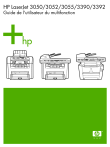
Enlace público actualizado
El enlace público a tu chat ha sido actualizado.